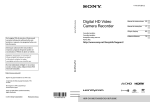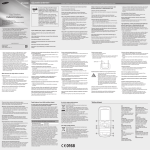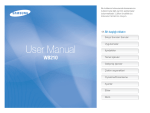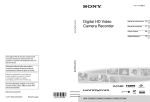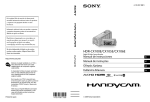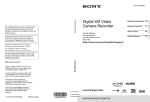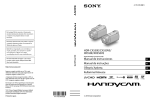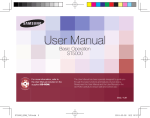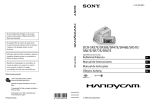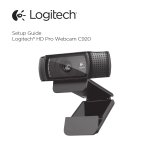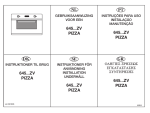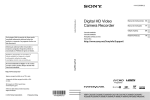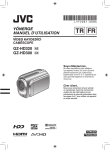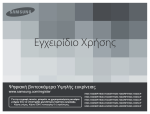Download HDR-TD10E
Transcript
4-271-344-32(1) 3D Digital HD Video Camera Recorder En la página Web de atención al cliente puede encontrar información adicional sobre este producto y respuesta a las preguntas hechas con más frecuencia. ES/PT/GR/TR Informação adicional sobre este produto e respostas a perguntas frequentes podem ser encontradas no Website do Apoio ao Cliente. Bu ürün hakkındaki ek bilgiler ve sık sorulan sorulara verilen yanıtlar, Müşteri Destek Web Sitesi’nde bulunabilir. http://www.sony.net/ 2011 Sony Corporation Printed in Japan HDR-TD10E Manual de instrucciones ES Manual de instruções PT Οδηγός Χρήσης GR Kullanma Kılavuzu TR Lea esto antes de empezar Lea este manual detenidamente antes de poner la unidad en funcionamiento, y consérvelo por si necesita consultarlo en el futuro. AVISO Para reducir el riesgo de incendio o descarga eléctrica, no exponga la unidad a la lluvia ni a la humedad. No exponga las pilas a fuentes de calor excesivo, como la luz solar directa, el fuego o similares. PRECAUCIÓN Batería Si la batería se manipula indebidamente, puede explotar y causar un incendio o provocarle quemaduras químicas. Tenga en cuenta las siguientes precauciones. ES No desmonte el producto. No aplaste ni exponga la batería a impactos tales como golpes o caídas, ni la deje caer o la pise. No provoque un cortocircuito en la batería ni permita que objetos metálicos entren en contacto con sus terminales. No exponga la batería a temperaturas superiores a 60 °C como a la luz solar directa, o en el interior de un automóvil estacionado al sol. No la incinere ni la arroje al fuego. No manipule baterías de iones de litio dañadas o con fugas. Asegúrese de cargar la batería con un cargador de baterías original de Sony o con un dispositivo que pueda cargarla. Mantenga la batería fuera del alcance de niños pequeños. Mantenga la batería seca. Sustitúyala únicamente por otra del mismo tipo o equivalente recomendada por Sony. Deshágase de la baterías usada lo antes posible según el procedimiento que se describe en las instrucciones. Sustituya la batería únicamente por otra del tipo especificado. De lo contrario, es posible que se produzcan incendios o lesiones. Adaptador de ca No utilice el adaptador de ca en un lugar estrecho (por ejemplo, entre la pared y un mueble). Utilice una toma de pared cercana al usar el adaptador de ca. Desconecte el adaptador de ca de la toma de pared inmediatamente si se produce algún fallo al utilizar la videocámara. Incluso con la videocámara desconectada, ésta seguirá recibiendo alimentación de ca (corriente) mientras esté conectada a la toma de pared mediante el adaptador de ca. Nota sobre el cable de alimentación El cable de alimentación está diseñado para utilizarlo única y exclusivamente con esta videocámara, y no debe utilizarse con otros aparatos eléctricos. Un exceso de presión sonora de los auriculares puede ocasionar la pérdida de la capacidad auditiva. PARA USUARIOS EN EUROPA Aviso para los clientes de países en los que se aplican las directivas de la UE El fabricante de este producto es Sony Corporation, 1-7-1 Konan Minato-ku Tokyo, 108-0075, Japón. El representante autorizado en lo referente al cumplimiento de la directiva EMC y a la seguridad de los productos es Sony Deutschland GmbH, Hedelfinger Strasse 61, 70327 Stuttgart, Alemania. Para resolver cualquier asunto relacionado con el soporte técnico o la garantía, consulte las direcciones que se indican en los documentos de soporte técnico y garantía suministrados por separado. ATENCIÓN Los campos electromagnéticos a frecuencias específicas podrán influir en la imagen y el sonido de esta unidad. Este producto se ha probado y cumple con la normativa que establece la Directiva EMC si se utiliza un cable de conexión de menos de 3 metros de longitud. Aviso Si la electricidad estática o el electromagnetismo interrumpen la transmisión de datos (fallo), reinicie la aplicación o desconecte el cable de comunicación (USB, etc.) y vuelva a conectarlo. Tratamiento de los equipos eléctricos y electrónicos al final de su vida útil (aplicable en la Unión Europea y en países europeos con sistemas de recogida selectiva de residuos) Este símbolo en el equipo o el embalaje indica que el presente producto no puede ser tratado como residuos domésticos normales, sino que debe entregarse en el correspondiente punto de recogida de equipos eléctricos y electrónicos. Al asegurarse de que este producto se desecha correctamente, Ud. ayuda a prevenir las consecuencias negativas para el medio ambiente y la salud humana que podrían derivarse de la incorrecta manipulación en el momento de deshacerse de este producto. El reciclaje de materiales ayuda a conservar los recursos naturales. Para recibir información detallada sobre el reciclaje de este producto, póngase en contacto con el ayuntamiento, el punto de recogida más cercano o el establecimiento donde ha adquirido el producto. Tratamiento de las baterías al final de su vida útil (aplicable en la Unión Europea y en países europeos con sistemas de recogida selectiva de residuos) Este símbolo en la batería o en el embalaje ES indica que la batería proporcionada con este producto no puede ser tratada como un residuo doméstico normal. En algunas baterías este símbolo puede utilizarse en combinación con el símbolo químico. El símbolo químico del mercurio (Hg) o del plomo (Pb) se añadirá si la batería contiene más del 0,0005% de mercurio o del 0,004% de plomo. Al asegurarse de que estas baterías se desechan correctamente, Ud. ayuda a prevenir las consecuencias negativas para el medio ambiente y la salud humana que podrían derivarse de la incorrecta manipulación en el momento de deshacerse de la batería. El reciclaje de materiales ayuda a conservar los recursos naturales. En el caso de productos que por razones de seguridad, rendimiento o mantenimiento de datos, sea necesaria una conexión permanente con la batería incorporada, esta batería solo deberá ser reemplazada por personal técnico cualificado para ello. Para asegurarse de que la batería será tratada correctamente, entregue el producto al final de su vida útil en un punto de recogida para el reciclado de aparatos eléctricos y electrónicos. Para las demás baterías, vea la sección donde se indica cómo quitar la batería del producto de forma segura. Deposite la batería en el correspondiente punto de recogida para el reciclado. Para recibir información detallada sobre el reciclaje de este producto o de la batería, póngase en contacto con el ayuntamiento, el punto de recogida más cercano o el establecimiento donde ha adquirido el producto. ES Elementos suministrados Utilización de la videocámara Los números entre ( ) corresponden a la cantidad suministrada. Videocámara (1) Adaptador de ca (1) Cable de alimentación (1) Cable de HDMI (1) Cable de conexión de A/V (1) Cable USB (1) Cable adaptador de USB (1) Mando a distancia inalámbrico (1) Se suministra con una batería de litio de tipo botón instalada. Extraiga la lámina de aislamiento antes de utilizar el mando a distancia inalámbrico. Batería recargable NP-FV70 (1) CD-ROM “Handycam” Application Software (1) (pág. 39) Tapa de la zapata (software, incluye la “Ayuda de PMB”) Guía práctica de “Handycam” (PDF) “ Manual de instrucciones” (Este manual) (1) ES La videocámara no está protegida contra el polvo, las salpicaduras ni la humedad. Consulte “Precauciones” (pág. 62). Visualización de películas 3D En la página 18 puede consultar qué tarjeta de memoria puede utilizar con esta videocámara. Pantalla de cristal líquido Batería “PMB” No sostenga la videocámara por las siguientes partes ni por las tapas de las tomas. La visualización de películas 3D grabadas con la videocámara en monitores compatibles con 3D puede causarle molestias como dolor de ojos, náuseas o sensación de cansancio. Se recomienda tomar descansos a intervalos regulares durante la visualización de películas 3D, cuya frecuencia o duración depende de las necesidades de cada persona. Si se siente mareado, deje de ver las películas 3D y, si es preciso, consulte a un médico. Consulte también el manual de instrucciones suministrado con el dispositivo conectado o el software utilizado con la videocámara. La vista de los niños pequeños siempre es más delicada (sobre todo, en los niños de una edad menor de 6 años). Antes de permitirles ver películas 3D, consulte a un experto como, por ejemplo, un pediatra o un oftalmólogo. Asegúrese de que los niños respeten las precauciones mencionadas. La forma de percibir las películas 3D depende de cada persona. Elementos de menú, panel de cristal líquido y objetivo Evite manejar el panel táctil en las siguientes condiciones, ya que podría provocar un fallo de funcionamiento en la videocámara. Si el panel táctil tiene gotitas de agua. Con los dedos húmedos. Con un objeto puntiagudo como un lápiz, un bolígrafo, una uña, etc. Sujetando la videocámara por el panel interior de la carcasa. Con unos guantes puestos. Los elementos de menú que aparezcan atenuados no estarán disponibles en las condiciones de grabación o reproducción actuales. La pantalla de cristal líquido se ha fabricado con una tecnología de muy alta precisión, lo que hace que más del 99,99% de los píxeles sean operativos para uso efectivo. Sin embargo, es posible que aparezcan constantemente algunos pequeños puntos negros o brillantes (blancos, rojos, azules o verdes) en la pantalla de cristal líquido. Estos puntos son el resultado normal del proceso de fabricación y no afectan en modo alguno a la grabación. Acerca del ajuste del idioma Acerca de la grabación Puntos negros Puntos blancos, rojos, azules o verdes La exposición de la pantalla de cristal líquido o el objetivo a la luz solar directa durante períodos prolongados puede provocar fallos de funcionamiento. No enfoque directamente hacia el sol. Si lo hace, puede ocasionar fallos de funcionamiento en la videocámara. Tome fotografías del sol solamente en condiciones de baja intensidad, como al atardecer. Para ilustrar los procedimientos operativos se utilizan indicaciones en pantalla en cada idioma local. Si es necesario, cambie el idioma de la pantalla antes de utilizar la videocámara (pág. 16). Para asegurar un funcionamiento estable de la tarjeta de memoria, se recomienda formatearla con la videocámara antes del primer uso. Al formatear la tarjeta de memoria se eliminarán todos los datos que contiene de forma irrecuperable. Guarde los datos importantes en su PC, etc. Antes de comenzar a grabar, pruebe las funciones de grabación para asegurarse de que la imagen y el sonido se graben sin problemas. No es posible compensar el contenido de las grabaciones, aun si la grabación o la reproducción no son posibles a causa de un fallo de funcionamiento de la videocámara, de los soportes de grabación, etc. Los sistemas de televisión en color varían en función del país o la región. Si desea ver sus grabaciones en un televisor, necesita un televisor con sistema PAL. Los programas de televisión, películas, cintas de vídeo y demás materiales pueden estar sujetos a derechos de autor. La grabación no autorizada de tales materiales puede ir en contra de las leyes sobre los derechos de autor. Respete las normas locales cuando use la videocámara. Notas sobre la reproducción Es posible que las imágenes grabadas con la videocámara no se puedan reproducir normalmente en otros dispositivos. Asimismo, es posible que las imágenes grabadas con otros dispositivos no se puedan reproducir en la videocámara. Las películas con calidad de imagen estándar (STD) grabadas en tarjetas de memoria SD no se pueden reproducir en equipos AV de otros fabricantes. ES DVD grabados con calidad de imagen HD (alta definición) Los DVD grabados con calidad de imagen de alta definición (HD) pueden reproducirse en dispositivos compatibles con la norma AVCHD. Los discos grabados con calidad de imagen de alta definición (HD) no se pueden reproducir en los reproductores/grabadoras de DVD, puesto que no son compatibles con el formato AVCHD. Si inserta un disco grabado con formato AVCHD (calidad de imagen de alta definición (HD)) en un reproductor/grabadora de DVD, es posible que no pueda expulsarlo. Guarde todos los datos de imagen grabados Para evitar que se pierdan sus datos de imagen, guarde todas las imágenes grabadas en soportes externos periódicamente. Consulte la página 37 para guardar imágenes en un ordenador, y la página 42 para guardar imágenes en dispositivos externos. Las películas 3D no se pueden guardar en un disco. Guárdelas en dispositivos de soporte externos (pág. 44). Los tipos de discos y soportes en los que pueden grabarse imágenes dependen del Modo Grabación] que estaba seleccionado [ cuando se grabaron las imágenes. Las películas ] pueden grabadas con [Calidad 50p guardarse en un soporte externo (pág. 44). Las ] películas grabadas con [Calidad superior pueden guardarse en un dispositivo de soporte externo o en discos Blu-ray (pág. 44). Notas referentes a la batería/adaptador de ca ES Asegúrese de extraer la batería o el adaptador de ca después de apagar la videocámara. Sujete la videocámara y la clavija de cc para desconectar el adaptador de ca de la videocámara. Nota acerca de la temperatura de la videocámara o la batería Si la temperatura de la videocámara o de la batería aumenta o desciende excesivamente, es posible que no se pueda grabar o reproducir datos en la videocámara, ya que en tales situaciones se activan las funciones de protección. En tal caso, aparece un indicador en la pantalla de cristal líquido. Cuando la videocámara se encuentra conectada a un ordenador o un accesorio No intente formatear el soporte de grabación de la videocámara en un ordenador. Si lo hace, es posible que la videocámara no funcione correctamente. Cuando conecte la videocámara a otro dispositivo mediante un cable de comunicación, asegúrese de insertar la clavija del conector en la dirección correcta. Si se introduce la clavija del conector a la fuerza en la dirección incorrecta, podría dañar el terminal y provocar un fallo de funcionamiento en la videocámara. No cierre panel de cristal líquido mientras la videocámara está encendida y conectada a otros dispositivos mediante una conexión USB, ya que podrían perderse los datos de las imágenes grabadas. Si no puede grabar o reproducir imágenes, ejecute [Formatear] Si graba o elimina imágenes repetidamente durante mucho tiempo, los datos del soporte de grabación se fragmentarán. No se pueden guardar ni grabar imágenes. En ese caso, guarde primero las imágenes en un soporte externo y, a continuación, ejecute [Formatear] tocando (MENU) [Configuración] Ajustes de soporte)] [Formatear] [ ( . el medio deseado Notas con respecto a los accesorios opcionales Se recomienda utilizar accesorios Sony originales. Es posible que en algunos países o regiones no estén disponibles accesorios originales de Sony. Notas respecto al uso Acerca de este manual, sus ilustraciones y las imágenes en pantalla En este manual, los iconos y indican las posiciones 3D y 2D del interruptor 2D/3D, respectivamente. Las imágenes de ejemplo que se utilizan en este manual con carácter ilustrativo se han tomado con una cámara digital de imágenes fijas, por lo que pueden parecer diferentes a las imágenes y los indicadores de pantalla que aparecen en la videocámara. Asimismo, las ilustraciones de la videocámara y su indicación en la pantalla se han exagerado o simplificado para facilitar su comprensión. En este manual, la memoria interna y la tarjeta de memoria se denominan “soporte de grabación”. En este manual, el disco DVD grabado con calidad de imagen de alta definición (HD) se llama disco AVCHD. El diseño y las especificaciones de la videocámara y sus accesorios están sujetos a cambios sin previo aviso. No realice ninguna de las operaciones siguientes. Si lo hace, podría dañar el soporte de grabación, imposibilitar la reproducción de las imágenes grabadas o provocar otros fallos de funcionamiento. Expulsar la tarjeta de memoria cuando el indicador de acceso (pág. 19) está encendido o parpadeando Extraer la batería o el adaptador de ca de la videocámara o aplicar vibraciones o golpes mecánicos a la videocámara cuando los (película)/ (fotografía) indicadores (pág. 21) o el indicador de acceso (pág. 19) están encendidos o parpadeando Cuando utilice una bandolera (se vende por separado), no golpee la videocámara contra otros objetos. ES Índice de contenido y indican las posiciones 3D y 2D del interruptor 2D/3D (pág. 21), respectivamente. Los elementos que puede ajustar dependen de la posición del interruptor. Lea esto antes de empezar.. . . . . . . . . . . . . . . . . . . . . . . . . . . . . . . . . . . . . . . . . . . . . . . . . . . . . . . . . . . . . . . . . . . . . . . 2 Introducción Paso 1: Carga de la batería.. . . . . . . . . . . . . . . . . . . . . . . . . . . . . . . . . . . . . . . . . . . . . . . . . . . . . . . . . . . . . . . . . . . . . Carga de la batería en el extranjero.. . . . . . . . . . . . . . . . . . . . . . . . . . . . . . . . . . . . . . . . . . . . . . . . . Paso 2: Encendido de la videocámara y ajuste de la fecha y la hora.. . . . . . . . . . . . . . . . . . . Cambio del ajuste de idioma.. . . . . . . . . . . . . . . . . . . . . . . . . . . . . . . . . . . . . . . . . . . . . . . . . . . . . . . . . Paso 3: Preparación del soporte de grabación.. . . . . . . . . . . . . . . . . . . . . . . . . . . . . . . . . . . . . . . . . . . . . Para comprobar los ajustes del soporte de grabación.. . . . . . . . . . . . . . . . . . . . . . . . . . Copia de películas y fotografías.. . . . . . . . . . . . . . . . . . . . . . . . . . . . . . . . . . . . . . . . . . . . . . . . . . . . . . 10 12 13 16 17 17 19 Grabación/reproducción Grabación.. . . . . . . . . . . . . . . . . . . . . . . . . . . . . . . . . . . . . . . . . . . . . . . . . . . . . . . . . . . . . . . . . . . . . . . . . . . . . . . . . . . . . . . . . . Distancia óptima desde el motivo y nivel de zoom.. . . . . . . . . . . . . . . . . . . . . . . . . . . . . . Ajuste de la sensación tridimensional de la imagen durante la grabación.. . . . . . . . . . . . . . . . . . . . . . . . . . . . . . . . . . . . . . . . . . . . . . . . . . . . . . . . . . . . . . . . . . . . . . . . . . . . . . . . . Reproducción en la videocámara.. . . . . . . . . . . . . . . . . . . . . . . . . . . . . . . . . . . . . . . . . . . . . . . . . . . . . . . . . . . . . Realizar una reproducción de elementos destacados.. . . . . . . . . . . . . . . . . . . . . . . . . . . Reproducción de imágenes en un televisor.. . . . . . . . . . . . . . . . . . . . . . . . . . . . . . . . . . . . . . . . . . . . . . . . 20 25 25 26 30 31 Operaciones avanzadas Eliminación de imágenes.. . . . . . . . . . . . . . . . . . . . . . . . . . . . . . . . . . . . . . . . . . . . . . . . . . . . . . . . . . . . . . . . . . . . . . . 35 Guardar las películas y fotografías en un ordenador Prácticas funciones disponibles al conectar la videocámara a un ordenador.. . . . . . . Preparación del ordenador. . . . . . . . . . . . . . . . . . . . . . . . . . . . . . . . . . . . . . . . . . . . . . . . . . . . . . . . . . . . . . . . . . . . . Si se utiliza un Macintosh.. . . . . . . . . . . . . . . . . . . . . . . . . . . . . . . . . . . . . . . . . . . . . . . . . . . . . . . . . . . . . Inicio de PMB (Picture Motion Browser).. . . . . . . . . . . . . . . . . . . . . . . . . . . . . . . . . . . . . . . . . . . . . . . . . . . . . ES 37 38 38 41 Guardar imágenes en un dispositivo externo 42 44 47 Índice de contenido Seleccionar un método para guardar imágenes con un dispositivo externo.. . . . . . . . Guardar imágenes en un dispositivo externo.. . . . . . . . . . . . . . . . . . . . . . . . . . . . . . . . . . . . . . . . . . . . . . Creación de un disco con calidad de imagen de alta definición (HD) con una grabadora de DVD, etc. distinta de DVDirect Express.. . . . . . . . . . . . . . . . . . . . . . . . . . . . . . . . . . . . . Creación de un disco con calidad de imagen de definición estándar (STD) con una grabadora, etc... . . . . . . . . . . . . . . . . . . . . . . . . . . . . . . . . . . . . . . . . . . . . . . . . . . . . . . . . . . . . . . . . . . . . . . . . . . . . . 48 Personalización de la videocámara Uso de los menús.. . . . . . . . . . . . . . . . . . . . . . . . . . . . . . . . . . . . . . . . . . . . . . . . . . . . . . . . . . . . . . . . . . . . . . . . . . . . . . . . 51 Cómo obtener información detallada de la Guía práctica de “Handycam”.. . . . . . . . . . . 55 Información complementaria Solución de problemas.. . . . . . . . . . . . . . . . . . . . . . . . . . . . . . . . . . . . . . . . . . . . . . . . . . . . . . . . . . . . . . . . . . . . . Tiempo de grabación de películas/número de fotos que se pueden grabar.. . . . . . . . Precauciones.. . . . . . . . . . . . . . . . . . . . . . . . . . . . . . . . . . . . . . . . . . . . . . . . . . . . . . . . . . . . . . . . . . . . . . . . . . . . . . . . . . . . . . Especificaciones.. . . . . . . . . . . . . . . . . . . . . . . . . . . . . . . . . . . . . . . . . . . . . . . . . . . . . . . . . . . . . . . . . . . . . . . . . . . . . . . . . . 56 59 62 64 Referencia rápida Indicadores de la pantalla.. . . . . . . . . . . . . . . . . . . . . . . . . . . . . . . . . . . . . . . . . . . . . . . . . . . . . . . . . . . . . . . . . . . . . . 67 Piezas y mandos.. . . . . . . . . . . . . . . . . . . . . . . . . . . . . . . . . . . . . . . . . . . . . . . . . . . . . . . . . . . . . . . . . . . . . . . . . . . . . . . . . . 68 Índice.. . . . . . . . . . . . . . . . . . . . . . . . . . . . . . . . . . . . . . . . . . . . . . . . . . . . . . . . . . . . . . . . . . . . . . . . . . . . . . . . . . . . . . . . . . . . . . . 71 ES Introducción Paso 1: Carga de la batería Batería Adaptador de ca Cable de alimentación Indicador /CHG (flash/carga) Toma DC IN A la toma de corriente de pared Clavija de cc Alinee la marca de la clavija de cc con la de la toma DC IN. Puede cargar la batería “InfoLITHIUM” (serie V) después de instalarla en la videocámara. Notas Sólo se puede instalar en la videocámara una batería “InfoLITHIUM” de la serie V. 1 2 3 Para apagar la videocámara, cierre la pantalla de cristal líquido. Para colocar la batería, deslícela en la dirección que indica la flecha hasta que encaje. Conecte el adaptador de ca y el cable de alimentación a la videocámara y a la toma de corriente de pared. Se ilumina el indicador /CHG (flash/carga) y se inicia el proceso de carga. El indicador /CHG (flash/carga) se apaga cuando la batería está totalmente cargada. ES 10 4 Cuando la batería esté cargada, desconecte el adaptador de ca de la toma DC IN de la videocámara. Tiempo de carga Batería NP-FV50 NP-FV70 (suministrado) NP-FV100 Introducción Tiempo aproximado (minutos) necesario para cargar completamente una batería totalmente descargada. Tiempo de carga 155 195 390 Los tiempos de carga indicados en la tabla anterior están medidos durante la carga de la videocámara a una temperatura de 25 C. Se recomienda cargar la batería a una temperatura comprendida entre 10 C y 30 C. Sugerencias Consulte el tiempo de grabación y reproducción enla página 59. Cuando la videocámara está encendida, es posible comprobar la cantidad restante de batería aproximada, gracias al indicador de batería restante situado en la parte superior derecha de la pantalla de cristal líquido. Para extraer la batería Cierre la pantalla de cristal líquido. Deslice la palanca de liberación BATT (batería) () y extraiga la batería (). Para utilizar una toma de corriente de pared como fuente de alimentación Realice las mismas conexiones que se indican en “Paso 1: Carga de la batería” (pág. 10). La batería no se descargará aunque esté instalada. ES 11 Notas respecto a la batería Cuando extraiga la batería o desconecte el adaptador de ca, apague la videocámara y asegúrese de que los (película)/ (fotografía) (pág. 21) y el indicador de acceso (pág. 19) estén apagados. indicadores El indicador /CHG (flash/carga) parpadea durante el proceso de carga en las siguientes condiciones: La batería no está instalada correctamente. La batería está dañada. La temperatura de la batería es baja. Extraiga la batería de la videocámara y colóquela en un lugar templado. La temperatura de la batería es alta. Extraiga la batería de la videocámara y colóquela en un lugar fresco. No se recomienda la utilización de una batería NP-FV30 con la videocámara, ya que solamente permite cortos períodos de grabación y reproducción. De manera predeterminada, la alimentación se desconecta automáticamente para ahorrar energía de la batería si no se lleva a cabo ninguna operación en la videocámara durante aproximadamente 5 minutos ([Apagado auto]). Notas referentes al adaptador de ca Utilice una toma de corriente de pared cercana cuando emplee el adaptador de ca. Desconecte el adaptador de ca de la toma de corriente de pared inmediatamente si se produce algún fallo de funcionamiento al utilizar la videocámara. No coloque el adaptador de ca en lugares estrechos, como por ejemplo entre una pared y un mueble. No provoque un cortocircuito en la clavija de cc del adaptador de ca ni en el terminal de la batería con ningún objeto metálico. Si lo hace, puede ocasionar un fallo de funcionamiento. Carga de la batería en el extranjero Puede cargar la batería en cualquier país o región con el adaptador de ca suministrado con la videocámara, siempre que utilice una corriente alterna entre 100 V - 240 V, 50 Hz/60 Hz. ES 12 No utilice un transformador de tensión electrónico. Paso 2: Encendido de la videocámara y ajuste de la fecha y la hora 1 Abra la pantalla de cristal líquido de la videocámara. La videocámara se enciende. Para encender la videocámara cuando la pantalla de cristal líquido está abierta, pulse POWER. Indicador de MODE Introducción Botón POWER 2 Seleccione el idioma que desee y después toque [Sig.]. Toque el botón que aparece en la pantalla de cristal líquido 3 Seleccione una zona geográfica con 4 / y después toque [Sig.]. Ajuste [Hora verano] y después toque [Sig.]. Al ajustar [Hora verano] en [Activar], el reloj se adelanta 1 hora. ES 13 5 Seleccione el formato de fecha y después toque [Sig.]. 6 Seleccione la fecha y la hora, toque *. después toque [Sig.] / para ajustar el valor y * La pantalla de confirmación solamente aparece la primera vez que se ajusta el reloj. El reloj empezará a funcionar. 7 Para volver a ajustar la fecha y la hora, toque (MENU) [Configuración] [ ( Ajustes del reloj)] [Config.fecha y hora] [Fecha y hora]. Si un elemento no se muestra en la pantalla, toque / hasta que aparezca. Toque [Ejecutar]. ES 14 Al tocar [Ejec+tard] aparece la pantalla del modo de grabación. La próxima vez que encienda la videocámara aparecerá la pantalla [Aj. Auto Objetivo 3D]. 8 Enfoque un motivo con la videocámara, de tal forma que éste se muestre en la pantalla de cristal líquido. Introducción 9 Asegúrese de que el motivo produzca un valor de la escala más alto que la marca . Se verá una imagen doble del motivo. Si se siente incómodo al observar la imagen en 3D, presione 2D/3D DISP para verla en 2D (pág. 21). Escala Toque . La videocámara acerca o aleja automáticamente el zoom para ajustar los objetivos. No cambie el motivo hasta que termine el proceso de ajuste. Notas Si aparece [No se pudo ajustar.], toque [Ejec d nuevo]. Si el interruptor 2D/3D (pág. 21) está en la posición 2D, la pantalla [Aj. Auto Objetivo 3D] no aparecerá. Tipos de motivos que deben mostrarse en la pantalla de cristal líquido para [Aj. Auto Objetivo 3D] La escala indicada varía en función del motivo que se muestra en la pantalla de cristal líquido. Motivos que alcanzan un valor más alto en la escala: Motivos Motivos brillantes, como objetos al aire libre con luz diurna. con diversas formas y colores. ES 15 Motivos que alcanzan un valor más bajo en la escala y no producen un ajuste correcto: Motivos oscuros, como un objeto visto por la noche. en un radio de 2 m de distancia de la videocámara. Motivos lisos sin color. Motivos con el mismo patrón repetido, como las filas de ventanas en un edificio. Motivos en movimiento. Motivos Notas La fecha y la hora no aparecen durante la grabación, aunque se graban automáticamente en el soporte de grabación y se pueden mostrar durante la reproducción. Para mostrar la fecha y la hora, toque ( Ajustes reproducción)] [Código datos] [Fecha/hora] (MENU) [Configuración] [ . Para desactivar los pitidos de funcionamiento, toque (MENU) [Configuración] . [ ( Ajustes generales)] [Pitido] [Desactivar] Para apagar la videocámara Cierre la pantalla de cristal líquido. El indicador (película) parpadea unos segundos y se apaga la videocámara. Sugerencias También puede pulsar POWER para apagar la videocámara. Si [Encendido con LCD] está ajustado en [Desactivar], puede apagar la videocámara presionando POWER. Cambio del ajuste de idioma Puede modificar las indicaciones en pantalla para que se muestren los mensajes en un idioma determinado. (MENU) [Configuración] [ ( Ajustes generales)] [Language Toque . Setting] el idioma que desee ES 16 Paso 3: Preparación del soporte de grabación Los soportes de grabación que puede utilizar se muestran en la pantalla de la videocámara con los siguientes iconos. * Memoria interna Tarjeta de memoria * De manera predeterminada, tanto las películas como las fotografías se graban en este soporte de grabación. En el soporte seleccionado puede grabar, reproducir y editar imágenes. Sugerencias Consulte el tiempo de grabación restante de películas en la página 60. Consulte el número máximo de fotografías que puede grabar en la página 61. Introducción Seleccionar el soporte de grabación Toque (MENU) [Configuración] [ [Selección soporte]. ( Ajustes de soporte)] Aparece la pantalla [Selección soporte]. Toque el soporte de grabación que desee . Las películas y fotografías se graban en el soporte seleccionado. Para comprobar los ajustes del soporte de grabación En el modo de grabación de películas y el de grabación de fotografías, el icono del soporte de grabación seleccionado se muestra en la esquina superior derecha de la pantalla. Icono de soporte de grabación ES 17 Insertar una tarjeta de memoria Notas Para grabar películas y fotografías en una tarjeta de memoria, seleccione el soporte de grabación [Tarjeta de memoria]. Tipos de tarjetas de memoria que pueden utilizarse con la videocámara “Memory Stick PRO Duo” (Mark2) “Memory Stick PROHG Duo” Clase de velocidad de SD Descripción en este manual — “Memory Stick PRO Duo” Tarjeta de memoria SD Tarjeta de memoria SDHC Class 4 o más rápida Tarjeta SD Tarjeta de memoria SDXC No se puede garantizar el funcionamiento con todas las tarjetas de memoria. Con esta videocámara pueden utilizarse “Memory Stick PRO Duo”, “Memory Stick” de mitad de tamaño o tarjetas SD de tamaño estándar. No fije etiquetas u objetos similares en una tarjeta de memoria o un adaptador de tarjetas. De lo contrario, puede ocasionar un fallo de funcionamiento. Se ha comprobado la compatibilidad con la videocámara de las tarjetas “Memory Stick PRO Duo” de hasta 32 GB y las tarjetas SD de hasta 64 GB. Notas Con esta videocámara no puede utilizarse una MultiMediaCard. Las películas grabadas en tarjetas de memoria SDXC no pueden importarse ni reproducirse en ordenadores o dispositivos AV que no sean compatibles con el sistema de archivos exFAT* mediante la conexión de la videocámara a estos dispositivos con el cable USB. Confirme de antemano que el equipo conectado es compatible con el sistema de archivos exFAT. Si conecta un equipo no compatible con el sistema exFAT y aparece la pantalla de formateo, no intente formatear, ya que se perderán todos los datos grabados. * exFAT es un sistema de archivos que utilizan las tarjetas de memoria SDXC. ES 18 Abra la tapa e inserte la tarjeta de memoria con el borde que tiene una muesca en la dirección ilustrada hasta que suene un clic. Cierre la tapa después de insertar la tarjeta de memoria. Indicador de acceso Introducción Observe la dirección de la esquina con la muesca. Al insertar una tarjeta de memoria nueva aparece la pantalla [Preparando archivo base datos imagen. Espere por favor.]. Espere hasta que desaparezca la pantalla. Cierre la tapa. Notas Si aparece [Error al crear un nuevo archivo de base de datos de imágenes. Es posible que no exista suficiente espacio libre.], formatee la tarjeta de memoria. Confirme la dirección de la tarjeta de memoria. Si inserta la tarjeta de memoria a la fuerza en la dirección incorrecta, podría dañar la tarjeta, la ranura de la tarjeta o los datos de imágenes. No abra la tapa durante la grabación. Al insertar o expulsar la tarjeta de memoria, procure que ésta no salga disparada y se caiga. Para expulsar la tarjeta de memoria Abra la tapa y presione ligeramente la tarjeta de memoria una vez. Copia de películas y fotografías Toque (MENU) [Editar/Copiar] [Copiar] y después siga las instrucciones que se indican en la pantalla de cristal líquido. ES 19 Grabación/reproducción Grabación De manera predeterminada, las películas y las fotografías se graban en el soporte de grabación interno. Las películas grabadas en 3D tienen una calidad de imagen de alta definición (HD). Sugerencias Para cambiar el soporte de grabación, consulte la página 17. 1 Ajuste la correa de sujeción. 2 Abra la pantalla de cristal líquido de la videocámara. ES 20 La videocámara se enciende. Grabación de películas Botón MODE (Película): durante la grabación de una película (Fotografía): durante la grabación de una fotografía Botón START/STOP [ESPERA] [GRABACIÓN] Pulse MODE para encender el indicador (película). Pulse START/STOP para iniciar la grabación. Para detener la grabación, pulse START/STOP de nuevo. Grabación/reproducción Interruptor 2D/3D Sugerencias Tome imágenes del motivo desde una distancia de 80 cm a 6 m para obtener películas 3D de buena calidad. La distancia óptima varía cuando se utiliza el zoom (pág. 25). Para grabar películas 2D Ponga el interruptor 2D/3D en la posición 2D. Notas No pulse el interruptor 2D/3D durante la grabación. La videocámara dejará de grabar. ES 21 Para volver a mostrar elementos en la pantalla de cristal líquido Toque en cualquier parte de la pantalla de cristal líquido (excepto los botones) para utilizar los elementos. Puede cambiar los ajustes en el menú [Ajuste pantalla]. unos 4 s después Para grabar películas en 3D mientras se visualizan en 2D en la pantalla de cristal líquido de la videocámara La grabación de películas 3D durante un tiempo prolongado puede provocar molestias. Pulse 2D/3D DISP para cambiar la imagen de 3D a 2D. La imagen aparecerá en 2D, pero la videocámara seguirá grabando en 3D. Cuando se cambia la pantalla de 2D a 3D, el brillo se oscurece. No se trata de un fallo de funcionamiento. Notas Si cierra la pantalla de cristal líquido durante la grabación de películas, se detendrá la grabación. El tiempo máximo de grabación continua de una película es el siguiente. 3D: aproximadamente 6 horas 30 minutos 2D: aproximadamente 13 horas Cuando un archivo de película supera los 2 GB, se crea automáticamente el siguiente archivo de película. Tras encender la videocámara, transcurrirán varios segundos hasta poder empezar la grabación. No es posible utilizar la videocámara durante este período. Se indican los estados siguientes si todavía se están grabando datos en el soporte de grabación cuando ha finalizado la grabación. Durante este tiempo, no someta la videocámara a golpes o vibraciones ni extraiga la batería o desconecte el adaptador de ca. El indicador de acceso (pág. 19) está encendido o parpadea El icono del soporte en la parte superior derecha de la pantalla de cristal líquido parpadea ES 22 Sugerencias Consulte el tiempo restante de grabación de películas 2D en la página 60. Para grabar fotografías mientras graba una película, pulse PHOTO completamente (Dual Rec). [ SteadyShot] de forma predeterminada está ajustado en [Activo]. Para establecer una cara como prioritaria, tóquela. Es posible capturar fotografías a partir de películas grabadas. Puede comprobar el tiempo restante de grabación, la capacidad restante calculada, etc., tocando (MENU) [Configuración] [ ( Ajustes de soporte)] [Info soporte]. La pantalla de cristal líquido de la videocámara puede mostrar imágenes grabadas a pantalla completa (visualización de píxeles totales). Sin embargo, es posible que se produzca un leve recorte en los márgenes superior, inferior, derecho e izquierdo de las imágenes cuando se reproduzcan en un televisor no compatible con la visualización de píxeles totales. En el caso de una grabación 2D, ajuste [Guía encuadre] en [Activar] y utilice el marco exterior que aparece en la pantalla como guía para grabar imágenes. Para ajustar el ángulo del panel de cristal líquido, en primer lugar ábralo 90 grados respecto a la videocámara () y, a continuación, ajuste el ángulo (). 90 grados (máx.) 90 grados respecto a la videocámara 180 grados (máx.) Mantenga una distancia de unos 30 cm para ver las películas 3D perfectamente en la pantalla de cristal líquido. Código de datos durante la grabación La fecha, la hora y las condiciones de grabación se registran automáticamente en el soporte de grabación, pero no se muestran durante la grabación. No obstante, se pueden consultar como [Código datos] durante la reproducción. Para mostrarlas, toque (MENU) [Configuración] [ ( Ajustes reproducción)] [Código datos] el ajuste deseado . Grabación/reproducción Captura de fotografías Botón MODE (Película): durante la grabación de una película (Fotografía): durante la grabación de una fotografía Botón PHOTO Interruptor 2D/3D Cuando Parpadea Se enciende desaparece, significa que se ha grabado la fotografía. ES 23 Ponga el interruptor 2D/3D en la posición 2D. Pulse MODE para encender el indicador (fotografía). La pantalla de cristal líquido cambia al modo de grabación de fotografías y la relación de aspecto cambia a 4:3. Pulse PHOTO ligeramente para enfocar y, a continuación, púlselo completamente. Nota No se pueden tomar fotografías en 3D. Sugerencias (MENU) [Calidad img/Tamaño] [ Tam Para cambiar el tamaño de la imagen, toque . imagen] el ajuste deseado . No se pueden grabar fotografías mientras se muestra La videocámara parpadea automáticamente cuando no hay suficiente iluminación ambiental. El flash no funciona en el modo de grabación de películas. Es posible cambiar el modo en el que la videocámara (MENU) [Cámara/Micrófono] [ ( Flash)] [Flash] el dispara el flash mediante . ajuste deseado Si aparecen puntos blancos en las fotografías Los causan partículas (polvo, polen, etc.) cercanas al objetivo. Cuando el flash de la videocámara las resalta, aparecen como puntos blancos. Para reducir los puntos blancos, ilumine la habitación y tome imágenes del sujeto sin flash. Partículas (polvo, polen, etc.) en el aire ES 24 Distancia óptima desde el motivo y nivel de zoom La distancia para grabar películas de tal forma que tengan una sensación de profundidad tridimensional depende del nivel del zoom. Ajuste el nivel del zoom con la palanca del zoom motorizado. Distancia desde el motivo Zoom desde 80 cm hasta 6 m desde 2,5 m hasta 10 m desde 7,5 m hasta 20 m Grabación/reproducción Alcance de vista más Tomas cercanas (telefoto) amplio (gran angular) Ajuste de la sensación tridimensional de la imagen durante la grabación [Ajuste Profundid. 3D] es la función asignada al dial MANUAL de forma predeterminada. Puede ajustar la profundidad de las imágenes 3D con el dial MANUAL. Botón MANUAL Dial MANUAL Pulse MANUAL. Gire el dial MANUAL para ajustar la profundidad de la imagen en la pantalla. Presione MANUAL durante unos segundos para asignar otro elemento de menú al dial MANUAL. ES 25 Reproducción en la videocámara Puede reproducir imágenes y, al mismo tiempo, escuchar un brillante sonido por los altavoces estéreo integrados en la videocámara. De manera predeterminada, se reproducen tanto las películas como las fotografías que están grabadas en el soporte de grabación interno. Sugerencias Para cambiar el soporte de grabación, consulte la página 17. La videocámara muestra automáticamente las imágenes grabadas como un evento, basándose en su fecha y hora. Para reproducir películas 2D, ponga el interruptor 2D/3D en la posición 2D. 1 2 Abra la pantalla de cristal líquido de la videocámara. La videocámara se enciende. Pulse 3 (Ver Imágenes). Aparece la pantalla de visualización de eventos al cabo de unos segundos. Toque / para seleccionar el evento deseado (). Botón de reproducción de elementos destacados A la pantalla MENU Eventos / : al evento anterior/siguiente Nombre de evento ES 26 Cambiar al modo de grabación de películas/fotografías Barra de cronología Botón de reproducción de elementos destacados* Botón de cambio de escala de evento * Aparece solamente si la calidad de la imagen está ajustada en [ Al tocar el evento presentado en el centro de la pantalla, aparece la pantalla Índice de eventos. También puede elegir un evento tocando en la barra de cronología. Toque (Cambiar escala de evento), en la parte inferior derecha de la pantalla, para poder cambiar el intervalo de tiempo de la barra de cronología desde un año y medio hasta 3 meses, que cambia el número de eventos que pueden mostrarse en la barra de cronología. Toque una imagen que desee ver. Grabación/reproducción 4 Calidad HD]. Para regresar a la pantalla de visualización de eventos Muestra la página anterior/siguiente (mantenga presionado el botón para desplazar la pantalla de índice). Cambia al modo de grabación de películas/fotografías Título de evento Botón de cambio de tipo de imagen (solo 2D) Tiempo total de reproducción de películas en el evento Toque para seleccionar el tipo de imágenes que desee presentar en el índice entre [ PELÍCULA] (sólo FOTO] (sólo fotografías) o [ PELÍC./FOTO] (películas y fotografías). Cuando está películas), [ FOTO] (sólo fotografías), se muestra el número total de fotografías en el evento en . seleccionado [ aparece con la última película o fotografía reproducida o grabada. Toque la película o fotografía con para reanudar la reproducción desde el momento en que se detuvo. Notas Al presionar el interruptor 2D/3D aparece la pantalla del modo de grabación. No pulse el interruptor 2D/3D durante la reproducción. Sugerencias Cuando el interruptor 2D/3D está en la posición 3D, solo se reproducen películas 3D. Si el interruptor está en la posición 2D, las imágenes 3D y 2D se reproducen en 2D. Para ver una película 3D en 2D, presione 2D/3D DISP (pág. 22). ES 27 Utilización de la videocámara mientras se reproduce una película Puede usar las funciones mostradas en la figura siguiente mientras se reproduce una película en la videocámara. Ajuste de volumen Borrar Contexto Para detener* Siguiente Anterior Para avanzar rápido* Para rebobinar* Para pausa*/reproducción * Estos botones sólo pueden utilizarse mientras se reproduce una película en la videocámara. Notas Es posible que no se puedan reproducir las imágenes con otros dispositivos que no sean la videocámara. Sugerencias La figura anterior también aparecerá al seleccionar [ PELÍC./FOTO] tocando el botón de cambio de tipo de imagen en la pantalla del índice de eventos (solo 2D). en la pantalla de reproducción aparecen las funciones que puede utilizar actualmente y puede Al tocar seleccionarlas fácilmente. Cuando la reproducción desde la imagen seleccionada llega a la última imagen, la pantalla regresa a la pantalla INDEX. / durante la pausa para reproducir películas a cámara lenta. Toque / repetidamente durante la reproducción, las películas se reproducirán a una Si toca velocidad 5 veces mayor 10 veces mayor 30 veces mayor 60 veces mayor. La fecha, la hora y las condiciones de grabación se registran automáticamente durante la grabación. Esta información no se muestra durante la grabación, pero es posible visualizarla durante la reproducción si (MENU) [Configuración] [ ( Ajustes reproducción)] [Código datos] el toca . ajuste deseado En la configuración predeterminada, está pregrabada una película de demostración protegida. Para ajustar el volumen del sonido de las películas Mientras reproduce una película, toque ES 28 realice el ajuste con / . Ajuste de la profundidad las películas 3D Puede ajustar la profundidad de reproducción de las películas 3D. Toque [Ajuste Profundid. 3D] en la pantalla de reproducción de películas 3D. La película se detiene y aparece la pantalla de ajuste de dirección vertical. Toque / para ajustar la dirección vertical [Sig.]. Toque / para ajustar la dirección horizontal . Grabación/reproducción Aparece la pantalla de ajuste de dirección horizontal. ES 29 Visualización de fotografías Puede usar las funciones mostradas en la figura siguiente mientras visualiza fotografías. FOTO] tocando el botón de cambio de tipo Aparecerá la figura siguiente al seleccionar [ de imagen en la pantalla del índice de eventos. Borrar Contexto Anterior Siguiente Sugerencias Para repetir las diapositivas, toque Para iniciar o detener una presentación de diapositivas [Ajus. pase diapo.]. Realizar una reproducción de elementos destacados Pulse Toque [ Selección]. ES 30 / para seleccionar el evento deseado y después toque Toque [Guardar escenario] en la pantalla cuando termine la reproducción de elementos destacados para poder guardar el escenario de reproducción de elementos destacados. Reproducción de imágenes en un televisor Los métodos de conexión, el tipo de imagen (3D o 2D) y la calidad de las imágenes (alta definición (HD) o definición estándar (STD)) que se visualizan en la pantalla del televisor dependen del tipo de televisor conectado y de los conectores utilizados. Conectores de salida de la videocámara Toma HDMI OUT Reproduzca una película o una foto en la videocámara (pág. 26). Lista de conexiones Conexión a un televisor 3D Las películas grabadas en 3D se reproducen en 3D. Asegúrese de que el interruptor 2D/3D de la videocámara se encuentre en la posición 3D. Cable de HDMI (suministrado) Grabación/reproducción Conector remoto de A/V 3 1 Cambie la entrada del televisor a la toma conectada. 2 Consulte los manuales de instrucciones del televisor. Conecte la videocámara a un televisor. Utilice el adaptador de ca suministrado como fuente de alimentación (pág. 11). ES 31 Conexión a un televisor de alta definición Conexión a un televisor que no sea de alta definición 16:9 (panorámico) o 4:3 Si la grabación se ha realizado en alta definición (HD), las películas se reproducirán con la misma calidad (HD). Si la grabación tiene calidad de imagen estándar (STD), las películas se reproducirán con esta misma definición (STD). Si las películas están grabadas con calidad de imagen de alta definición (HD), se reproducirán con definición estándar (STD). Si las películas están grabadas con calidad de imagen de definición estándar (STD), se reproducirán con la misma calidad de imagen (STD). Cable de HDMI (suministrado) Cable de conexión de A/V (suministrado) (amarillo) (blanco) (rojo) Cable de conexión de A/V con S VIDEO (se vende por separado) (blanco) (rojo) (amarillo) ES 32 Si conecta con el cable HDMI Para ajustar el formato según el televisor conectado (16:9/4:3) Ajuste [Tipo de TV] en [16:9] o [4:3] en función del televisor que vaya a utilizar. Si hace la conexión con el cable de conexión de A/V con S-Video Si el televisor es monoaural (si el televisor solamente dispone de una toma de entrada de audio) Conecte la clavija amarilla del cable de conexión de A/V a la toma de entrada de vídeo y conecte la clavija blanca (canal izquierdo) o la clavija roja (canal derecho) a la toma de entrada de audio del televisor o la videograbadora. Al conectar el televisor a través de una videograbadora Conecte la videocámara a la toma de entrada de línea de la videograbadora mediante el cable de conexión de A/V. Ajuste el selector de entrada de la videograbadora en LINE (VIDEO 1, VIDEO 2, etc.). Notas Si reproduce películas con calidad de imagen de definición estándar (STD) en un televisor 4:3 que no es compatible con la señal 16:9, grabe las (MENU) películas en formato 4:3. Toque Modo [Calidad img/Tamaño] [ . panorámico] [4:3] Cuando se utiliza el cable de conexión de A/V para emitir películas, éstas se emiten con calidad de imagen de definición estándar (STD). Grabación/reproducción Utilice un cable HDMI con el logotipo HDMI. Utilice un miniconector HDMI en un extremo (para la videocámara) y un enchufe adecuado para conectar el televisor en el otro extremo. Las imágenes protegidas por derechos de autor no se emiten a través de la toma HDMI OUT de la videocámara. Es posible que algunos televisores no funcionen correctamente (por ejemplo, que no se emita el sonido o la imagen) con este tipo de conexión. No conecte la toma HDMI OUT de la videocámara a la toma HDMI OUT de un dispositivo externo, ya que podría ocasionar un fallo de funcionamiento. Si el dispositivo conectado es compatible con sonido envolvente de 5,1 canales, las películas con calidad de imagen de alta definición (HD) se emiten con sonido envolvente de 5,1 canales automáticamente. Las películas con calidad de imagen de definición estándar (STD) se convierten al formato de 2 canales. Cuando la clavija S VIDEO (canal S VIDEO) se encuentra conectada, no se emiten las señales de audio. Para emitir las señales de audio, conecte las clavijas blanca y roja a la toma de entrada de audio del televisor. Esta conexión produce imágenes de mayor resolución que las que se obtienen con el cable de conexión de A/V. ES 33 Si el televisor o la videograbadora dispone de un adaptador de 21 contactos (EUROCONNECTOR) Utilice un adaptador de 21 contactos (se vende por separado) para ver las imágenes reproducidas. Televisor/Videograbadora Sugerencias Si conecta la videocámara al televisor con más de un tipo de cable para emitir imágenes, el orden de prioridad de las tomas de entrada del televisor será el siguiente: HDMI componente S VIDEO vídeo HDMI (High Definition Multimedia Interface, Interfaz multimedia de alta definición) es una interfaz que permite enviar señales de audio y de vídeo. La toma HDMI OUT emite imágenes y sonido digital de alta calidad. “Photo TV HD” Esta videocámara es compatible con la norma “Photo TV HD”. “Photo TV HD” permite la reproducción de imágenes con un alto nivel de detalle, con una sutil representación de las texturas y los colores que hace que parezcan fotografías. Al conectar dispositivos Sony compatibles con Photo TV HD mediante el cable HDMI*, es posible disfrutar de un mundo completamente nuevo con fotografías de una inmensa calidad HD. * El televisor cambiará automáticamente al modo FOTO] adecuado cuando se seleccione [ con el botón de cambio de tipo de imagen. ES 34 Operaciones avanzadas Eliminación de imágenes Puede borrar películas y fotografías del soporte de grabación para disponer de más espacio libre. Para seleccionar películas y eliminarlas, toque [Múltiples imágenes]. Sugerencias Si comienza a reproducir una imagen seleccionándola en la pantalla del índice de eventos, puede borrarla mediante en la pantalla de reproducción. Para borrar todas las imágenes grabadas en el soporte de grabación y recuperar todo el espacio grabable en el soporte, formatee el soporte. Las imágenes de tamaño reducido que permiten visualizar muchas imágenes al mismo tiempo en una pantalla de índice se denominan “imágenes en miniatura”. Para 2D, después de tocar [Múltiples PELÍCULA]/ imágenes], seleccione [ FOTO]/[ PELÍC./FOTO]. [ / ] está Cuando [Ajuste Calidad STD], aparece ajustado en [ en lugar de . Operaciones avanzadas Notas Una vez borradas, las imágenes no se pueden restaurar. Guarde las películas y fotografías importantes de antemano. No extraiga la batería ni el adaptador de ca de la videocámara mientras borra las imágenes. Si lo hace, es posible que se produzcan daños en el soporte de grabación. No expulse la tarjeta de memoria mientras se están borrando las imágenes que contiene. No es posible eliminar películas y fotografías protegidas. Para poder borrar películas y fotografías, primero debe desprotegerlas. La película de demostración de la videocámara está protegida. Si elimina películas o fotografías que están incluidas en escenarios guardados, también se borrarán los escenarios. 3 4 Toque y muestre la marca en las películas o fotografías que desee borrar. 5 Para confirmar una imagen, mantenga para presionada la miniatura. Toque volver a la pantalla anterior. Toque . 1 Pulse (Ver Imágenes) (pág. 26). 2 Toque (MENU) [Editar/ Copiar] [Borrar]. ES 35 Para borrar todas las películas o fotografías de un evento a la vez En el paso 3, toque [Todo en evento]. Toque / para seleccionar el . evento deseado y después toque Para confirmar una imagen, mantenga para presionada la miniatura. Toque volver a la pantalla anterior. Toque ES 36 . Guardar las películas y fotografías en un ordenador Prácticas funciones disponibles al conectar la videocámara a un ordenador El software PMB grabado en el CD-ROM (suministrado) incluye funciones que le ayudarán a sacar más partido de las imágenes grabadas con la videocámara. Ver Volver a copiar en la videocámara Guardar las películas y fotografías en un ordenador Guardar en un disco DVD/Blu-ray Editar Unir archivos de imagen ES 37 Preparación del ordenador Paso 1 Comprobación del sistema informático Windows SO*1 Microsoft Windows XP SP3*2/Windows Vista SP2*3/Windows 7 CPU*4 Intel Core Duo a 1,66 GHz o superior, o Intel Core 2 Duo a 1,66 GHz o superior (se requiere Intel Core 2 Duo a 2,26 GHz o superior para procesar películas FX/FH o 3D, e Intel Core 2 Duo a 2,40 GHz o superior para procesar películas PS.) No obstante, Intel Pentium III 1 GHz o superior es suficiente para las siguientes operaciones: Importar las películas y fotografías al ordenador One Touch Disc Burn Crear un disco Blu-ray/disco AVCHD/ vídeo DVD (se requiere un procesador Intel Core Duo a 1,66 GHz o superior para crear un vídeo DVD convirtiendo una calidad de imagen de alta definición (HD) a calidad de imagen de definición estándar (STD).) Copiar un disco Procesar solamente películas con calidad de imagen de definición estándar (STD) Aplicación PMB/Music Transfer Memoria Para Windows XP: 512 MB o más (se recomienda 1 GB o más). Sin embargo, 256 MB o más son suficientes para el procesamiento solamente de películas con calidad de imagen de definición estándar (STD). Para Windows Vista/Windows 7: 1 GB o más ES 38 Disco duro Espacio en el disco necesario para la instalación: aproximadamente 500 MB (puede que se necesiten 10 GB o más para crear discos con formato AVCHD podrían ser necesarios hasta un máximo de 50 GB para crear discos Blu-ray). Pantalla Mínimo 1.024 × 768 puntos Otros Puerto USB (instalado de serie, Hi-Speed USB (compatible con USB 2.0)), disco Blu-ray/ grabadora de DVD (se necesita una unidad de CD-ROM para la instalación). Se recomienda el sistema de archivos NTFS o exFAT como sistema de archivos del disco duro. Macintosh SO Music Transfer: Mac OS X*5 (v10.4 - v10.6) *1Se requiere una instalación estándar. No se puede garantizar el funcionamiento en un sistema operativo actualizado o un entorno de inicio múltiple. *2No compatible con las ediciones de 64 bits y Starter (Edition). Se necesita Windows Image Mastering API (IMAPI) ver. 2.0 o posterior para usar la función de creación de discos, etc. *3No compatible con Starter (Edition). *4Se recomienda un procesador más rápido. *5Equipo Macintosh con procesador Intel. Notas No se puede garantizar el funcionamiento en todos los entornos de ordenador. Si se utiliza un Macintosh El software “PMB” suministrado no es compatible con los ordenadores Macintosh. Para importar las películas y fotografías al ordenador, diríjase a Apple Inc. Paso 2 Instalación del software “PMB” suministrado Instale “PMB” antes de conectar la videocámara a un ordenador. Confirme que la videocámara no está conectada al ordenador. Encienda el ordenador. Para realizar la instalación, inicie sesión como Administrador. Antes de instalar el software, cierre todas las aplicaciones que se estén ejecutando en el ordenador. Ponga el CD-ROM suministrado en la unidad de disco del equipo. Aparecerá la pantalla de instalación. Si no aparece la pantalla, haga clic en [Inicio] [Equipo] (en Windows XP, [Mi PC]) y después haga doble clic en [SONYPMB (E:)] (CD-ROM)*. * Los nombres de unidad (como (E:)) pueden variar según el ordenador. Lea detenidamente los términos del acuerdo de licencia. Si acepta los términos, cambie a y haga clic en [Siguiente] [Instalar]. Siga las instrucciones que aparecen en la pantalla del ordenador para continuar con la instalación. Guardar las películas y fotografías en un ordenador Notas Instale en su equipo la versión de “PMB” suministrada con su videocámara, aunque ya tenga instalada otra versión. Si la versión de “PMB” instalada en el equipo es más reciente que la suministrada con la videocámara, aparecerá un mensaje para advertírselo. En ese caso, suspenda la instalación. La nueva versión no incluye la función de creación de discos de datos. Para crear un disco de datos, use un software en su equipo. Seleccione el idioma de instalación de la aplicación y continúe en la pantalla siguiente. Puede que también se le pida instalar otras aplicaciones incluidas en el disco. Si aparece la pantalla de instalación, siga las indicaciones indicadas en ella. Cuando se le indique que debe reiniciar el ordenador, siga las instrucciones que aparecen en la pantalla para reiniciarlo. Conecte la videocámara al ordenador cuando así se le indique. Conecte la videocámara al ordenador con el cable USB y toque [Conexión USB] en la pantalla de cristal líquido de la videocámara. Haga clic en [Instalación]. Seleccione su país o región. Cable USB (suministrado) ES 39 Cuando finalice la instalación, quite el CD-ROM del ordenador. Para iniciar el software, haga clic en (icono de PMB) que aparece en el escritorio del ordenador. Desconecte el cable USB. Notas No formatee la memoria interna de la videocámara en un ordenador. Si lo hace, la videocámara no funcionará correctamente. No inserte discos AVCHD creados con el software “PMB” en reproductores o grabadoras de DVD, ya que estos dispositivos no admiten la norma AVCHD. Si lo hace, quizás no pueda extraer el disco de dichos dispositivos. Cuando acceda a la videocámara desde el ordenador, use el software “PMB” suministrado. No modifique los archivos ni las carpetas de la videocámara desde el ordenador. De lo contrario, es posible que los archivos de imágenes resulten dañados o que no se puedan reproducir. No se garantiza el funcionamiento de la videocámara si manipula los datos de la videocámara en el ordenador. La videocámara divide automáticamente el archivo de imagen si tiene un tamaño de 2 GB o más y guarda las partes como archivos independientes. En un ordenador los archivos de imagen se mostrarán como archivos independientes, pero la función de importación de la videocámara o el software “PMB” los ejecutarán correctamente. Use el software suministrado “PMB” para importar películas largas o imágenes editadas desde la videocámara a un ordenador. Si utiliza otro software, puede que las imágenes no se importen correctamente. Siga los pasos explicados en la página 35 para eliminar los archivos de imagen. Puede crear un disco Blu-ray a partir de películas 2D en un ordenador provisto de una grabadora de discos Blu-ray. Instale el Software Complementario de BD para “PMB”. Notas Para crear discos o usar otras funciones en Windows XP, debe estar instalado Image Mastering API v2.0 para Windows XP. Si todavía no está instalado Image Mastering API v2.0 para Windows XP, selecciónelo entre los programas necesarios de la pantalla de instalación y siga el procedimiento explicado para instalarlo. (El ordenador debe estar conectado a Internet para poder instalarlo). Puede instalar Image Mastering API v2.0 para Windows XP como respuesta al mensaje que aparece cuando se intentan iniciar estas funciones. No se puede garantizar el funcionamiento de la lectura de los datos de vídeo de la videocámara o de su escritura en ella con un software que no sea el “PMB” suministrado. Si desea información sobre la compatibilidad del software que utiliza, consulte a su fabricante. Para desconectar la videocámara del ordenador Haga clic en el icono de la parte inferior derecha del escritorio del ordenador [Extracción segura de Dispositivo de almacenamiento masivo USB]. Toque [Cancelar] [Sí] en la pantalla de la videocámara. ES 40 Si utiliza Windows 7, puede que el icono no aparezca en el escritorio del ordenador. En ese caso, puede desconectar la videocámara del ordenador sin realizar los procedimientos explicados más arriba. Inicio de PMB (Picture Motion Browser) 1 Haga doble clic en el icono de acceso directo “PMB” de la pantalla del ordenador. 2 Se iniciará el software PMB. Guardar las películas y fotografías en un ordenador Haga doble clic en el icono del acceso directo “Ayuda de PMB” de la pantalla del ordenador para aprender a usar “PMB”. Notas Si el icono no aparece, haga clic en [Inicio] [Todos los programas] [ PMB] el elemento que desee. Sugerencias Haga doble clic en “PMB Launcher” en el escritorio del ordenador. De esta forma podrá iniciar la función (aplicación) que desee, seleccionándola en una lista de funciones de “PMB”. ES 41 Guardar imágenes en un dispositivo externo Seleccionar un método para guardar imágenes con un dispositivo externo Puede guardar películas 3D y películas 2D con calidad de imagen de alta definición (HD) en un dispositivo externo. Seleccione el método apropiado para su dispositivo. Películas Dispositivos externos Dispositivo de soporte externo / Guardar imágenes en un dispositivo de soporte externo con calidad de alta definición (HD). Cable de conexión Página Cable adaptador de USB (suministrado) 44 Cable de USB (suministrado) 47 Cable de conexión de A/V (suministrado) 48 DVD Grabadora DVDirect Express Guardar imágenes en un disco DVD con calidad de alta definición (HD) o con calidad de imagen de definición estándar (STD). Grabadora de disco duro, etc. Guardar imágenes en un disco DVD con calidad de imagen de definición estándar (STD). Películas grabadas con calidad imagen de definición estándar (STD) Use el cable de conexión de A/V para conectar la videocámara a un dispositivo externo que contiene las imágenes grabadas (pág. 48). Notas Un disco AVCHD solamente puede reproducirse en dispositivos compatibles con el formato AVCHD. Los discos que contienen imágenes grabadas con calidad de alta definición (HD) no deben utilizarse en los reproductores/grabadoras de DVD. Puesto que los reproductores o grabadoras de DVD no son compatibles con el formato AVCHD, es posible que dichos dispositivos no puedan expulsar el disco. Elimine la película de demostración cuando copie o cree discos. Si no la elimina, puede que la videocámara no funcione correctamente. Tenga en cuenta que, una vez eliminada la película de demostración, no podrá recuperarla. ES 42 Los dispositivos en los que puede reproducirse el disco creado Disco DVD con calidad de imagen de alta definición (HD). Dispositivos de reproducción de formato AVCHD, como un reproductor de discos Sony Blu-ray o una PlayStation3. Disco DVD con calidad de imagen estándar (STD). Dispositivos de reproducción de DVD normales, como un reproductor de DVD. Notas Mantenga siempre la PlayStation3 actualizada con la última versión del software del sistema para PlayStation3. La PlayStation3 podría no estar disponible en algunos países y regiones. Guardar imágenes en un dispositivo externo ES 43 Guardar imágenes en un dispositivo externo Puede guardar fotografías y películas en un soporte externo (dispositivos de almacenamiento USB), como una unidad de disco duro externo. También puede reproducir las imágenes en la videocámara o en otro dispositivo de reproducción. Notas Consulte el manual de instrucciones suministrado con el dispositivo de soporte externo. Sugerencias Puede guardar las películas 3D en un dispositivo de soporte externo sin cambiar su formato. El software suministrado “PMB” le permite importar en un ordenador las imágenes guardadas en el dispositivo de soporte externo. Funciones disponibles después de guardar imágenes en un dispositivo de soporte externo Reproducción de imágenes en la videocámara (pág. 46) Importación de imágenes en “PMB” Dispositivos que no pueden utilizarse como dispositivo de soporte externo Notas Es posible que no pueda utilizar un dispositivo de soporte externo con una función de código. La videocámara puede utilizar el sistema de archivos FAT. Si el soporte de almacenamiento del dispositivo externo está formateado ES 44 No se pueden utilizar los siguientes dispositivos como dispositivo de soporte externo: dispositivos de soporte de una capacidad superior a 2 TB unidades de disco normales, como una unidad de CD o de DVD dispositivos de soporte conectados mediante un concentrador USB dispositivos de soporte con un concentrador USB integrado lector de tarjetas con el sistema de archivos NTFS, etc., dé formato al dispositivo de soporte externo en la videocámara antes de utilizarlo. Aparece la pantalla de formato cuando se conecta al dispositivo de soporte externo a la videocámara. Antes de formatear un dispositivo de soporte externo en la videocámara, asegúrese de que no contenga información importante. No se garantiza el funcionamiento con todos los dispositivos que cumplan los requisitos de funcionamiento. Si desea más información sobre los dispositivos de soporte externos disponibles, visite la página web de asistencia de Sony de su país o región. 1 Conecte el adaptador de ca y el cable de alimentación a la toma DC IN de la videocámara y a la toma mural de corriente (pág. 11). 2 Si el dispositivo de soporte externo tiene un cable de alimentación de ca, conéctelo a la toma de corriente de pared. 3 Conecte el cable adaptador de USB (suministrado) al dispositivo de soporte externo. 4 Conecte el cable adaptador de USB a la toma (USB) de la videocámara. Asegúrese de no desconectar el cable USB mientras aparezca [Preparando archivo base datos imagen. Espere por favor.] en la pantalla de cristal líquido. Si aparece [Rep.arch.b.dat.im.] en la pantalla de la videocámara, toque . Cuando se conecta un dispositivo de soporte externo Cable adaptador de USB (suministrado) 5 Conecte el dispositivo de soporte externo a la videocámara y toque [Copiar.] en la pantalla de la videocámara. 6 Esta operación solamente estará disponible si hay imágenes grabadas recientemente. Cuando finalice la operación, en la pantalla de la toque videocámara. Puede seleccionar opciones de menú del dispositivo de soporte externo como, por ejemplo, eliminar imágenes. Toque (MENU) [Editar/Copiar] en la pantalla de visualización de eventos. Guardar imágenes en un dispositivo externo Las películas y fotografías almacenadas en uno de los soportes de grabación de la videocámara seleccionados en [Selección soporte] y que todavía no se hayan guardado en un dispositivo de soporte externo, pueden guardarse en este momento en dicho dispositivo. Las imágenes guardadas en el dispositivo de soporte externo aparecen en la pantalla de cristal líquido. Cuando se conecta un dispositivo de soporte externo, aparece el icono de USB en la pantalla de visualización de eventos, etc. Para desconectar el dispositivo de soporte externo Toque mientras la videocámara se encuentra en el modo de espera de reproducción ([Visualización eventos] o se muestra la pantalla de índice de eventos) del dispositivo de soporte externo. Desconecte el cable adaptador de USB. Notas El número de escenas que pueden guardarse en un dispositivo de soporte externo es el siguiente. No obstante, aunque el dispositivo de soporte externo tenga suficiente espacio libre, el número máximo de escenas que pueden guardarse no puede ser mayor que el siguiente. Películas con calidad de imagen de alta definición (HD): Máx. 3.999 Películas con calidad de imagen de definición estándar (STD): Máx. 9.999 Fotografías: Máx. 40.000 El número de escenas puede ser inferior, según los ajustes de la videocámara y el tipo de imágenes que se graben. ES 45 Guardar las fotografías y películas que desee Puede guardar en el dispositivo de soporte externo las imágenes de la videocámara que desee. Conecte la videocámara al dispositivo de soporte externo y toque [Reproducir sin copiar.]. Se muestra la pantalla de visualización de eventos del soporte externo. (MENU) [Editar/ Toque Copiar] [Copiar]. Siga las instrucciones de la pantalla para seleccionar el soporte de grabación, los métodos de selección de imágenes y el tipo de imagen. No se pueden copiar imágenes desde un dispositivo de soporte externo al soporte de grabación interno de la videocámara. Si ha seleccionado [Múltiples imágenes], toque la imagen que desea guardar. Aparece . ES 46 Mantenga pulsada la imagen en la pantalla de cristal líquido para confirmarla. Toque para volver a la pantalla anterior. Si selecciona [Todo en evento], seleccione el evento que desea copiar con / . No se pueden seleccionar varios eventos. Toque en la pantalla de la videocámara. Reproducción de imágenes del dispositivo de soporte externo en la videocámara Conecte la videocámara al dispositivo de soporte externo y toque [Reproducir sin copiar.]. Se muestra la pantalla de visualización de eventos del dispositivo de soporte externo. Seleccione la imagen que desee ver y reprodúzcala (pág. 26). También puede ver las imágenes en un televisor conectado a la videocámara (pág. 31). Puede reproducir las películas con calidad imagen de alta definición (HD) en el ordenador utilizando [Player for AVCHD]. Inicie [Player for AVCHD] y seleccione la unidad a la que esté conectado el dispositivo de soporte externo con [Configuración]. Para ejecutar [Copia directa] manualmente Puede ejecutar [Copia directa] manualmente mientras la videocámara está conectada a un dispositivo de soporte externo. (MENU) [Editar/ Toque Copiar] [Copia directa] en la pantalla [Visualización eventos] del dispositivo de soporte externo. Toque [Copiar imágenes que no se han copiado.]. . Toque Utilice el cable USB para conectar la videocámara a un dispositivo de creación de discos que sea compatible con películas de alta definición (HD), como una grabadora Sony de DVD. Consulte asimismo el manual de instrucciones suministrado del dispositivo que conecte. Notas Las películas 3D no se pueden guardar. Es posible que las grabadoras de DVD Sony no estén disponibles en algunos países o regiones. Guardar imágenes en un dispositivo externo Notas Si la videocámara no reconoce el dispositivo de soporte externo, pruebe las operaciones siguientes. Vuelva a conectar el cable adaptador de USB a la videocámara. Si el dispositivo de soporte externo tiene un cable de alimentación de ca, conéctelo a la toma de corriente de pared. Creación de un disco con calidad de imagen de alta definición (HD) con una grabadora de DVD, etc. distinta de DVDirect Express 1 Conecte el adaptador de ca y el cable de alimentación a la toma DC IN de la videocámara y a la toma mural de corriente (pág. 11). 2 Encienda la videocámara y conecte una grabadora de DVD, etc. a la videocámara con el cable de USB (suministrado). Cable USB (suministrado) Aparece la pantalla [Selección USB] en la pantalla de la videocámara. ES 47 3 Si no aparece la pantalla [Selección USB], (MENU) [Configuración] toque [ ( Conexión)] [Conexión USB]. Toque [Conexión USB] en la pantalla de la videocámara. 4 Grabe las películas en el dispositivo conectado. 5 Para obtener más detalles, consulte el manual de instrucciones suministrado con el dispositivo que conecte. Cuando finalice la operación, en la toque pantalla de la videocámara. 6 Desconecte el cable USB. ES 48 Creación de un disco con calidad de imagen de definición estándar (STD) con una grabadora, etc. Puede copiar las imágenes que se reproducen en la videocámara en un disco o videocasete, conectando la videocámara a una grabadora de discos, una grabadora de Sony DVD, distinta de DVDirect Express, con el cable de conexión de A/V. Conecte el dispositivo de una de las maneras ilustradas, o . Consulte asimismo el manual de instrucciones suministrado de los dispositivos que conecte. Notas Las películas 3D se convierten en películas 2D con calidad de imagen de definición estándar (STD). Para esta operación, utilice el adaptador de ca suministrado para conectar la videocámara a una toma de corriente de pared (pág. 11). Es posible que las grabadoras Sony de DVD no estén disponibles en algunos países o regiones. Las películas con calidad de imagen de alta definición (HD) se copian con calidad de imagen de definición estándar (STD). Conector remoto de A/V 1 Introduzca el soporte de grabación en el dispositivo de grabación. Entrada S VIDEO 2 Conecte la videocámara al dispositivo de grabación (grabadora de discos, etc.) con el cable de conexión de A/V (suministrado) o con un cable de conexión de A/V con S VIDEO (se vende por separado). VIDEO (amarillo) (blanco) AUDIO (rojo) 3 Inicie la reproducción en la videocámara y grabe en el dispositivo de grabación. Flujo de señales Cable de conexión de A/V (suministrado) Cable de conexión de A/V con S VIDEO (se vende por separado) Con este cable se obtienen imágenes de mayor calidad que con un cable de conexión de A/V. Conecte las clavijas blanca y roja (canal de audio izquierdo/ derecho) y la clavija de S VIDEO (canal de S VIDEO) del cable de conexión de A/V con un cable de S VIDEO. Si solamente conecta la clavija de S VIDEO, no se oirá el sonido. No es necesario conectar la clavija amarilla (vídeo). Conecte la videocámara a las tomas de entrada del dispositivo de grabación. Guardar imágenes en un dispositivo externo (amarillo) Si el dispositivo de grabación tiene un selector de entrada, ajústelo en el modo de entrada. 4 Para obtener más información, consulte los manuales de instrucciones suministrados con el dispositivo de grabación. Cuando finalice la copia, detenga el dispositivo de grabación y, a continuación, detenga la videocámara. Notas Debido a que la copia se realiza mediante una transferencia de datos analógica, es posible que la calidad de imagen se deteriore. No es posible copiar imágenes en grabadoras conectadas con un cable HDMI. ES 49 ES 50 Para copiar la información de fecha y hora y (MENU) los datos de la cámara, toque ( Ajustes [Configuración] [ reproducción)] [Código datos] el ajuste . deseado Si el tamaño de pantalla de los dispositivos de visualización (televisor, etc.) es 4:3, toque (MENU) [Configuración] [ ( Conexión)] [Tipo de TV] [4:3] . Si conecta un dispositivo monoaural, introduzca la clavija amarilla del cable de conexión de A/V en la toma de entrada de vídeo, y la clavija blanca (canal izquierdo) o roja (canal derecho) en la toma de entrada de audio del dispositivo. Personalización de la videocámara Uso de los menús El dominio de las operaciones que puede realizar con los menús le ayudará a disfrutar más de su videocámara. La videocámara ofrece varios elementos de menú en cada una de las 6 categorías de menú. Modo toma (Elementos para seleccionar un modo para tomar fotografías) pág. 52 Cámara/Micrófono (Elementos para realizar tomas personalizadas) pág. 52 alidad img/Tamaño (Elementos para configurar el tamaño o la calidad de la C imagen) pág. 53 Función reproducc. (Elementos para la reproducción) pág. 53 Editar/Copiar (Elementos para la edición) pág. 53 Configuración (Otros elementos de ajuste) pág. 54 Utilización de los menús Para ajustar los elementos de menú, realice los procedimientos explicados a continuación. Personalización de la videocámara Los menús [Cámara/Micrófono] y [Configuración] tienen subcategorías. Al tocar un icono de subcategoría, se muestran los menús de otras subcategorías. Los elementos de menú o ajustes que aparecen atenuados no se encuentran disponibles. Notas Es posible que no pueda ajustar algunos elementos de menú, según las condiciones de grabación o reproducción. para terminar de ajustar el menú o para regresar a la pantalla del menú anterior. Toque ES 51 Listas de menús Modo toma Película........................................ Graba películas. Foto............................................... Captura fotografías. GRAB. lenta uniform............... Graba motivos que se mueven a gran velocidad a cámara lenta. Grabación golf.......................... Divide dos segundos de movimiento rápido en fotogramas que después se graban como una película y fotografías. Cámara/Micrófono ( Ajustes manuales) Balance blancos.............. Ajusta el balance cromático en función del brillo del entorno de grabación. Medidor/Enfoq punt..... Ajusta el brillo y el enfoque del motivo seleccionado simultáneamente. Medición puntual.......... Ajusta el brillo de las imágenes en función del motivo que se toca en la pantalla. Enfoque puntual............ Enfoca el motivo que se toca en la pantalla. Exposición........................ Ajusta el brillo de las películas y las fotografías. Enfoque............................. Enfoca manualmente. IRIS....................................... Enfoca nítidamente el motivo con el fondo desenfocado o bien enfoca nítidamente la imagen completa. Velocidad obturador..... Ajusta la velocidad de obturación. Cuando se toma un motivo en movimiento a una velocidad de obturación más elevada, en la imagen aparece inmovilizado. A una velocidad de obturación más baja, el motivo aparece con un movimiento fluido. si el motivo es blanco o el contraste es Desplazamiento AE....... Ajusta la exposición. Toque si el motivo es negro o la iluminación es débil. brillante, o bien toque Desplaz. bal. blancos.... Ajusta el balance de blancos. Low Lux.............................. Graba imágenes de colores brillantes en condiciones de poca iluminación. ( Ajustes de cámara) Aj. Auto Objetivo 3D..... Corrige automáticamente la posición vertical de las películas izquierda y derecha, para grabar películas 3D que pueden verse con total comodidad, sin que la imagen esté borrosa. Selección escena............ Selecciona un ajuste de grabación apropiado en función del tipo de escena, por ejemplo, vista nocturna o playa. Fundido..................... Aumenta o desvanece gradualmente escenas. Contador automát............................. Ajusta el disparador automático cuando la videocámara se encuentra en el modo de grabación de fotografías. Tele macro........................ Toma una fotografía de un motivo enfocado con el fondo desenfocado. SteadyShot............... Ajusta la función SteadyShot durante la grabación de películas. SteadyShot............... Ajusta la función SteadyShot cuando se toman fotografías. Zoom digital.................... Ajusta el nivel máximo del zoom digital por encima del nivel de zoom óptico. Contraluz automática.... Ajusta la exposición para motivos a contraluz automáticamente. Ajuste selector................ Asigna una función al dial MANUAL. ES 52 ( Personalización de la videocámara Cara) Detección de cara.......... Ajusta automáticamente la calidad de la imagen de la cara o caras. Captador de sonrisas.... Toma una fotografía automáticamente cuando se detecta una sonrisa. Sensib detecc sonris..... Ajusta la sensibilidad de la detección de sonrisas mediante la función de captura de sonrisas. ( Flash) Flash.................................... Establece cómo se activa el flash. Nivel de flash................... Ajusta el brillo del flash. Reduc. ojos rojos............ Evita el efecto de ojos rojos cuando se toman fotografías con flash. ( Micrófono) Micróf. zoom integr....... Graba películas con un sonido intenso adecuado a la posición del zoom. Reducc. ruido viento..... Reduce el ruido del viento. Modo audio...................... Ajusta el formato del sonido de grabación (sonido envolvente de 5,1 canales/estéreo de 2 canales). Nivel referencia mic....... Ajusta el volumen del micrófono. ( Asistencia de toma) Guía encuadre................. Muestra el encuadre para comprobar si el motivo aparece horizontal o vertical. Ajuste pantalla................ Ajusta el tiempo durante el cual se muestran los iconos o indicadores en la pantalla de cristal líquido. Visual. nivel aud.............. Muestra el indicador del nivel de audio en la pantalla de cristal líquido. Calidad img/ Tamaño Modo Grabación.............. Ajusta el modo de grabación de películas. Para grabar un motivo que se mueve a gran velocidad, se recomienda una alta calidad de imagen. Imág. p. segundo............. Ajusta la velocidad de fotogramas para grabar películas. / ................... Ajusta la calidad de la imagen para grabar, reproducir o editar películas. Ajuste Modo panorámico.......... Ajusta el formato de horizontal a vertical cuando se graban películas con calidad de imagen de definición estándar (STD). x.v.Color............................... Captura una gama más amplia de colores. Tam imagen....................... Ajusta el tamaño de las fotografías. Función reproducc. Visualización eventos............. Muestra la pantalla de visualización de eventos. Película Selección.................... Inicia una reproducción de elementos destacados. Escenario.............................. Comienza a reproducir un escenario de elementos destacados que se había guardado. Editar/Copiar Borrar........................................... Elimina películas o fotografías. Proteger...................................... Protege películas y fotografías para impedir que puedan borrarse. Copiar.......................................... Copia imágenes desde el soporte de grabación interno seleccionado a la tarjeta de memoria insertada y viceversa. Copia directa............................. Copia las imágenes almacenadas en el soporte de grabación interno o en una tarjeta de memoria a un soporte externo. ES 53 Configuración ( ES 54 Ajustes de soporte) Selección soporte.......... Establece el tipo de soporte que se utilizará para grabar películas o fotografías (pág. 17). Info soporte...................... Muestra información sobre el soporte de grabación, como el espacio libre. Formatear......................... Elimina todos los datos del soporte de grabación interno o de una tarjeta de memoria. Rep.arch.b.dat.im........... Repara el archivo de base de datos de imágenes del soporte de grabación interno o de una tarjeta de memoria (pág. 58). Número Archivo............. Define cómo se asigna el número de archivo. ( Ajustes reproducción) Código datos................... Ajusta la fecha y la hora. Ajustes de volumen...... Ajusta el volumen del sonido de reproducción (pág. 28). Desc música..................... Descarga archivos de música que pueden reproducirse con la función de reproducción de elementos destacados. Vaciar música................... Borra archivos de música. ( Conexión) Tipo de TV......................... Convierte la señal en función del televisor conectado (pág. 31). Componente.................... Seleccione esta opción cuando conecte la videocámara a un televisor mediante la toma de entrada de componente. Ajuste 3D HDMI.............. Seleccione el formato de salida de las imágenes derecha e izquierda cuando conecte la videocámara a un televisor 3D con el cable de HDMI (suministrado). Resolución HDMI............ Selecciona la resolución de salida de la imagen cuando se conecta la videocámara a un televisor con el cable de HDMI (suministrado). CTRL. POR HDMI............. Establece si puede utilizarse el mando a distancia del televisor cuando la videocámara está conectada a un televisor compatible con “BRAVIA” Sync con el cable de HDMI (suministrado). Conexión USB.................. Selecciona el tipo de soporte de la videocámara que se utilizará cuando ésta se conecte a un dispositivo externo mediante USB. Ajuste conexión USB..... Ajusta el modo de conexión cuando la videocámara se conecta a un ordenador o un dispositivo USB. Grabar en disco............... Permite guardar las imágenes 2D en discos con sólo pulsar un botón. ( Ajustes generales) Pitido.................................. Ajusta si se escuchan o no los pitidos de funcionamiento de la videocámara. Luminosidad LCD........... Ajusta el brillo de la pantalla de cristal líquido. Indicador grabación...... Ajusta si el indicador de grabación se enciende o no. Mando a distancia......... Ajusta si se utiliza o no el mando a distancia inalámbrico. Apagado auto................. Cambia el ajuste de [Apagado auto] (pág. 12). Encendido con LCD....... Ajusta si la videocámara se enciende y apaga al abrir y cerrar la pantalla de cristal líquido. Language Setting.......... Ajusta el idioma de la pantalla (pág. 16). Información batería...... Muestra información de la batería. Modo demostración..... Establece si aparece o no la demostración. ( Ajustes del reloj) Config.fecha y hora....... Ajusta la [Fecha y hora], [Hora verano] o el [Format fecha y hora] (pág. 13). Configuración área........ Ajusta una diferencia horaria sin detener el reloj (pág. 13). Cómo obtener información detallada de la Guía práctica de “Handycam” La Guía práctica de “Handycam” es un manual del usuario diseñado para leerlo en la pantalla de un ordenador. La Guía práctica de “Handycam” se ha diseñado para leerla cuando se necesite más información para manejar la videocámara. 1 Para ver la Guía práctica de “Handycam”, haga doble clic en el icono de la pantalla del ordenador. Para instalar la Guía práctica de “Handycam” en un ordenador Windows, introduzca el CD-ROM suministrado en la unidad de disco del ordenador. Aparecerá la pantalla de instalación. 2 3 Personalización de la videocámara Si no aparece la pantalla, haga clic en [Inicio] [Equipo] (en Windows XP, [Mi PC]) y después haga doble clic en [SONYPMB(E:)](CD- ROM)* [install.exe]. * Los nombres de unidad (como (E:)) pueden variar según el ordenador. Si utiliza un ordenador Macintosh, abra la carpeta [Handbook] – [ES] del CD-ROM y copie [Handbook.pdf]. Necesita Adobe Reader para leer la Guía práctica de “Handycam”. Si no está instalado en el ordenador, puede descargarlo desde la página Web de Adobe Systems: http://www.adobe.com/ En la “Ayuda de PMB” puede consultar los detalles del software “PMB” suministrado (pág. 39). Haga clic en [Guía práctica]. Haga clic en el idioma que desee y el nombre del modelo de la videocámara [Instalación] y siga las instrucciones de la pantalla para instalar Guía práctica de “Handycam”. El nombre del modelo de la videocámara está impreso en su superficie inferior. ES 55 Información complementaria Solución de problemas Si surge algún problema al utilizar la videocámara, siga los pasos que se indican a continuación. Compruebe la lista (pág. 56 a 58) e inspeccione la videocámara. Desconecte la fuente de alimentación, conéctela otra vez después de 1 minuto aproximadamente y encienda la videocámara. Pulse RESET (pág. 69) con un objeto puntiagudo y encienda la videocámara. Si pulsa RESET, se restablecerán todos los ajustes, incluido el del reloj. Póngase en contacto con su distribuidor de Sony o con un centro de servicio técnico local autorizado de Sony. ES 56 Según el problema, es posible que sea necesario inicializar o cambiar la memoria interna de la videocámara. En este caso, se eliminarán todos los datos almacenados en la memoria interna. Antes de enviar la videocámara para su reparación, asegúrese de guardar los datos almacenados en el memoria interna en otro soporte (copia de seguridad). No percibirá una compensación por la pérdida de los datos almacenados en la memoria interna. Durante la reparación, se comprobará una cantidad mínima de los datos almacenados en la memoria interna con el fin de investigar el problema. No obstante, el distribuidor de Sony no copiará ni conservará los datos. Consulte la Guía práctica de “Handycam” (pág. 55) para informarse sobre los síntomas de la videocámara y “Ayuda de PMB” (pág. 41) para informarse sobre la conexión de la videocámara a un ordenador. La videocámara no se enciende. Instale una batería cargada en la videocámara (pág. 10). Conecte la clavija del adaptador de ca a la toma mural (pág. 11). La videocámara no funciona aun cuando la alimentación está activada. Después de encender la videocámara, ésta tarda unos segundos en estar lista para tomar imágenes. No se trata de un fallo de funcionamiento. Desconecte el adaptador de ca de la toma de corriente de pared o extraiga la batería y vuelva a realizar la conexión transcurrido aproximadamente 1 minuto. Si la videocámara sigue sin funcionar, presione RESET (pág. 69) con un objeto puntiagudo. (Tras pulsar RESET, se restablecerán todos los ajustes, incluido el reloj). La temperatura de la videocámara es muy alta. Apague la videocámara y déjela durante un tiempo en un lugar fresco. La temperatura de la videocámara es muy baja. Deje la videocámara encendida. Si sigue sin funcionar, apáguela y llévela a un lugar cálido. Deje allí la videocámara unos minutos y después enciéndala. La videocámara se calienta. Puede que la videocámara se caliente durante el funcionamiento. No se trata de un fallo de funcionamiento. La alimentación se desconecta de repente. Utilice el adaptador de ca (pág. 11). Vuelva a encender la videocámara. Cargue la batería (pág. 10). Al pulsar START/STOP o PHOTO no se graban las imágenes. Pulse MODE para encender el indicador (película) o (fotografía). La videocámara está grabando en el soporte de grabación la imagen que acaba de tomar. No se pueden realizar nuevas grabaciones durante este período. El soporte de grabación está lleno. Elimine las imágenes que no necesite (pág. 35). El número total de escenas de película o fotografías ha sobrepasado la capacidad de grabación de la videocámara (pág. 59). Elimine las imágenes que no necesite (pág. 35). Se detiene la grabación. La temperatura de la videocámara es muy alta o baja. Apague la videocámara y déjela durante un tiempo en un lugar fresco o cálido. “PMB” no puede instalarse. Compruebe el entorno del ordenador o el procedimiento necesario para la instalación de “PMB” (pág. 38). “PMB” no funciona correctamente. Salga de “PMB” y reinicie el ordenador. Si aparecen indicadores en la pantalla de cristal líquido, compruebe lo siguiente. Si el problema persiste aun después de intentar solucionarlo varias veces, póngase en contacto con su distribuidor de Sony o con un centro de servicio técnico local autorizado de Sony. En ese caso, cuando se ponga en contacto con ellos, indíqueles todos los números del código de error que empiece con C o E. C:04: C:06: Desconecte cualquier dispositivo conectado a la toma USB del ordenador que no sea el teclado, el ratón y la videocámara. Desconecte el cable USB del ordenador y la videocámara, reinicie el ordenador y conecte otra vez el ordenador y la videocámara en este orden. La temperatura de la batería es elevada. Cambie la batería o colóquela en un lugar fresco. C:13: / C:32: El ordenador no reconoce la videocámara. La batería no es una batería “InfoLITHIUM” serie V. Utilice una batería “InfoLITHIUM” (serie V) (pág. 10). Conecte firmemente la clavija de cc del adaptador de ca a la videocámara (pág. 10). Información complementaria Visualización de autodiagnóstico/ Indicadores de advertencia Desconecte la fuente de alimentación. Conéctela de nuevo y vuelva a poner en funcionamiento la videocámara. E:: Siga los pasos de en la página 56. La batería tiene poca carga. La temperatura de la batería es elevada. Cambie la batería o colóquela en un lugar fresco. ES 57 Da die Temperatur des Camcorders einen Wert erreicht hat, bei dem die HDMI-Ausgabe gestoppt wird, ist auf dem angeschlossenen Monitor usw. kein Bild zu sehen. Lassen Sie den Camcorder abkühlen. Sie können jedoch weiterhin Aufnahmen mit dem Camcorder machen. No se ha insertado ninguna tarjeta de memoria (pág. 18). Cuando el indicador parpadea significa que no queda suficiente espacio libre para grabar imágenes. Después de almacenar las imágenes en otro soporte, elimine las imágenes innecesarias (pág. 35) o formatee la tarjeta de memoria. El archivo de base de datos de imágenes está dañado. Compruebe el archivo de base de datos, tocando (MENU) [Configuración] [ ( Ajustes de soporte)] [Rep.arch.b.dat.im.] el soporte de grabación. La tarjeta de memoria está dañada. Formatee la tarjeta de memoria en la videocámara (pág. 54). La tarjeta de memoria que se ha insertado no es compatible (pág. 18). La tarjeta de memoria está protegida contra escritura. Se ha restringido el acceso a la tarjeta de memoria en otro dispositivo. ES 58 Existe algún tipo de problema con el flash. La cantidad de luz no es suficiente. Utilice el flash. La videocámara se encuentra en una posición inestable. Sujete la videocámara firmemente con las dos manos. No obstante, tenga en cuenta que el indicador de advertencia de sacudidas de la cámara no desaparecerá. El soporte de grabación está lleno. Elimine las imágenes que no necesite (pág. 35). No se pueden grabar fotografías durante el procesamiento. Espere unos minutos y grábelas a continuación. Modo Grabación] está ajustado en Cuando [ ] o [Calidad 50p ], [Calidad superior no se pueden capturar fotografías mientras Imág. se graban películas. Además, si [ p. segundo] está ajustada en [25p], no podrá grabar fotografías mientras la videocámara se encuentra en el modo de espera de grabación de películas. Tiempo de grabación de películas/número de fotos que se pueden grabar “HD” significa calidad de imagen de alta definición y “STD” significa calidad de imagen estándar. Tiempo de grabación y reproducción previsto con cada batería Tiempo de grabación Tiempo disponible aproximado cuando se utiliza una batería totalmente cargada. 3D (unidad: minutos) Batería Tiempo de grabación típico 35 80 320 160 (unidad: minutos) Calidad de imagen NP-FV50 NP-FV70 (suministrado) NP-FV100 Tiempo disponible aproximado cuando se utiliza una batería totalmente cargada. 3D (unidad: minutos) Batería NP-FV50 NP-FV70 (suministrado) NP-FV100 125 260 515 2D 2D Batería Tiempo de reproducción Información complementaria NP-FV50 NP-FV70 (suministrado) NP-FV100 Tiempo de grabación continuo 75 160 El tiempo de grabación típico mide el tiempo cuando se realizan muchas operaciones de inicio/parada de grabación, conmutación del indicador de MODE y manejo del zoom. Los tiempos se miden utilizando la videocámara a una temperatura de 25 C. Se recomiendan de 10 C a 30 C. El tiempo de grabación y reproducción será más breve a temperaturas más bajas. El tiempo de grabación y reproducción puede ser más breve en determinadas condiciones de uso de la videocámara. Tiempo de grabación continuo HD STD Tiempo de grabación típico HD STD 110 235 120 250 55 115 60 125 470 500 235 250 (unidad: minutos) Batería Calidad de imagen NP-FV50 NP-FV70 (suministrado) NP-FV100 HD 150 315 STD 165 345 625 680 Los tiempos de grabación se miden cuando la videocámara graba películas con calidad de Modo imagen de alta definición (HD) y [ ]. Grabación] está ajustado en [Estándar ES 59 Tiempo previsto de grabación de películas Memoria interna Calidad de imagen de alta definición (HD) en h (horas) y m (minutos) Modo de grabación (5,1 canales)* Tiempo de grabación 5 h 15 m (5 h 15 m) 5 h 15 m (5 h 15 m) 6 h 15 m (6 h 15 m) 8 h 25 m (8 h 25 m) 14 h 55 m (11 h 20 m) 25 h 45 m (21 h 10 m) 26 h 40 m (21 h 45 m) (2 canales)* Calidad de imagen de definición estándar (STD) en h (horas) y m (minutos) Modo de grabación (5,1 canales)* Tiempo de grabación 15 h 25 m (14 h 15 m) (2 canales)* 15 h 55 m (14 h 35 m) * Se puede modificar el formato de grabación del sonido [Modo audio] (pág. 53). Notas Los números entre ( ) corresponden al tiempo de grabación mínimo. ES 60 Sugerencias Puede grabar películas con un máximo de 3.999 escenas con 3D, 3.999 escenas con calidad de imagen de alta definición (HD) y 9.999 escenas con calidad estándar (STD). El tiempo máximo de grabación continua de una película es el siguiente. 3D: aproximadamente 6 horas 30 minutos 2D: aproximadamente 13 horas Para poder grabar hasta el tiempo de grabación máximo indicado en la tabla, debe eliminar la película de demostración de la videocámara. La videocámara utiliza el formato VBR (velocidad en bits variable) para ajustar automáticamente la calidad de la imagen en función de la escena que se graba. Esta tecnología produce fluctuaciones del tiempo de grabación del soporte. Las películas que contienen imágenes complejas y en movimiento rápido se graban con una velocidad en bits más alta, lo cual disminuye el tiempo de grabación total. Tarjeta de memoria Calidad de imagen de alta definición (HD) (unidad: minutos) 2 GB 9 (9) 9 (9) 10 (10) 10 (10) 25 (15) 4 GB 15 (15) 15 (15) 20 (20) 25 (25) 50 (35) 8 GB 35 (35) 35 (35) 40 (40) 60 (60) 105 (80) 16 GB 75 (75) 75 (75) 85 (85) 120 (120) 210 (160) 32 GB 150 (150) 150 (150) 180 (180) 245 (245) 430 (325) 40 (5,1 canales)* (35) 45 (2 canales)* (35) 90 (70) 180 370 745 (150) (300) (610) 90 (75) 190 380 770 (155) (310) (630) Calidad de imagen estándar (STD) (unidad: minutos) 2 GB 25 (5,1 canales)* (20) 25 (2 canales)* (25) 4 GB 50 (50) 8 GB 16 GB 32 GB 110 220 445 (100) (205) (410) 55 (50) 110 225 460 (100) (210) (420) * Se puede modificar el formato de grabación del sonido [Modo audio] (pág. 53). Notas La exclusiva matriz de píxeles de Sony ClearVid y el sistema de procesamiento de imágenes (BIONZ) permiten obtener una resolución para las imágenes fijas equivalente a los tamaños descritos. Notas El tiempo restante de grabación puede variar en función de las condiciones de grabación y el Modo Grabación] y motivo, así como de [ Imág. p. segundo] (pág. 53). [ Los números entre ( ) corresponden al tiempo de grabación mínimo. Número previsto de fotos que pueden grabarse Memoria interna Tarjeta de memoria 7,1M 560 1100 2250 4550 9200 El tamaño de imagen seleccionado se activa (fotografía) está cuando el indicador encendido. El número mostrado de fotos que pueden grabarse en la tarjeta de memoria corresponde al tamaño de imagen máximo de la videocámara. El número exacto de fotos que pueden grabarse aparece en la pantalla de cristal líquido durante la grabación (pág. 67). Información complementaria Puede grabar 40.000 fotos como máximo. Sugerencias También puede grabar fotografías en tarjetas de memoria de una capacidad menor de 1 GB. En la lista siguiente se indican la velocidad en bits, los píxeles y el formato de cada modo de grabación (película + audio, etc.). Película 3D: Máx. 28 Mbps 1.920 1.080 píxeles/16:9 Calidad de imagen de alta definición (HD): PS: Máx. 28 Mbps 1.920 1.080 píxeles/16:9 FX: Máx. 24 Mbps 1.920 1.080 píxeles/16:9 FH: Aprox. 17 Mbps (media) 1.920 1.080 píxeles/16:9 HQ: Aprox. 9 Mbps (media) 1.440 1.080 píxeles/16:9 LP: Aprox. 5 Mbps (media) 1.440 1.080 píxeles/16:9 Calidad de imagen estándar (STD): HQ: Aprox. 9 Mbps (media) 720 576 píxeles/16:9, 4:3 Los píxeles de grabación de fotografías y el formato. Modo de grabación de fotografías: 3.072 2.304 puntos/4:3 3.072 1.728 puntos/16:9 1.600 1.200 puntos/4:3 640 480 puntos/4:3 Grabación dual: 3.072 1.728 puntos/16:9 2.304 1.728 puntos/4:3 Captura de fotografías de una película: 1.920 1.080 puntos/16:9 640 360 puntos/16:9 640 480 puntos/4:3 2 GB 4 GB 8 GB 16 GB 32 GB El número de fotos que pueden grabarse en la tarjeta de memoria puede variar en función de las condiciones de grabación. ES 61 Precauciones Uso y cuidados ES 62 No utilice ni almacene la videocámara y los accesorios en los siguientes lugares: En lugares extremadamente cálidos, fríos o húmedos. Nunca los deje expuestos a temperaturas superiores a 60 C, como, por ejemplo, bajo la luz solar directa, cerca de calefactores o en un automóvil estacionado al sol, ya que podrían deformarse o sufrir fallos de funcionamiento. Cerca de campos magnéticos intensos o vibraciones mecánicas. La videocámara podría sufrir fallos de funcionamiento. Cerca de ondas radiofónicas fuertes o radiaciones. Es posible que la videocámara no pueda grabar correctamente. Cerca de receptores de AM y de equipos de vídeo. Es posible que se produzcan ruidos. En una playa o cualquier lugar con mucho polvo. Si entra arena o polvo en la videocámara, pueden causar un fallo de funcionamiento. En ocasiones, estos fallos de funcionamiento pueden resultar irreparables. Alimente la videocámara con cc de 6,8 V/7,2 V (batería) o cc de 8,4 V (adaptador de ca). Para alimentarla con cc o ca, utilice los accesorios recomendados en este manual de instrucciones. No permita que la videocámara se moje; por ejemplo, bajo la lluvia o por el agua del mar. Si la videocámara se moja, podría sufrir fallos de funcionamiento. En ocasiones, estos fallos de funcionamiento pueden resultar irreparables. Si dentro de la videocámara entra algún objeto o líquido, desconéctela y haga que la revise un distribuidor de Sony antes de volver a utilizarla. Evite manipular, desmontar o modificar la videocámara bruscamente y exponerla a golpes o impactos como martillazos, caídas o pisotones. Sea especialmente cuidadoso con el objetivo. Mantenga la videocámara apagada cuando no la utilice. No utilice la videocámara envuelta en una toalla, por ejemplo. Si lo hace, puede recalentarse internamente. Cuando desconecte el cable de alimentación, tire siempre de la clavija, nunca del cable. Procure no dañar el cable de alimentación al colocar algún objeto pesado sobre él. No utilice una batería que esté deformada o dañada. Mantenga limpios los contactos metálicos. Si se producen fugas del líquido electrolítico de la pila: Póngase en contacto con un centro de servicio técnico local autorizado de Sony. Límpiese con agua cualquier líquido que haya estado en contacto con su piel. Si le cae líquido en los ojos, láveselos con agua abundante y acuda a un médico. Cuando no utilice la videocámara durante un tiempo prolongado Para mantener la videocámara en un estado óptimo durante un tiempo máximo, utilícela aproximadamente una vez al mes para grabar y reproducir imágenes. Agote la batería completamente antes de guardarla. Pantalla de cristal líquido No ejerza una presión excesiva sobre la pantalla de cristal líquido, ya que podría dañarla. Cuando utilice la videocámara en un lugar frío, es posible que en la pantalla de cristal líquido aparezca una imagen residual. No se trata de un fallo de funcionamiento. Mientras utiliza la videocámara, la parte posterior de la pantalla de cristal líquido se puede calentar. No se trata de un fallo de funcionamiento. Para limpiar la pantalla de cristal líquido Si la pantalla de cristal líquido se ensucia con huellas dactilares o polvo, se recomienda limpiarla con un paño suave. Manipulación de la unidad Si la carcasa está sucia, lave el cuerpo de la videocámara con un paño suave ligeramente humedecido con agua y, a continuación, séquela con un paño suave y seco. No realice ninguna de las acciones siguientes para evitar dañar el acabado: Usar productos químicos como disolventes, bencina, alcohol, paños con productos químicos, repelentes, insecticidas y pantallas solares. Utilizar la videocámara con las sustancias mencionadas en las manos. Dejar la unidad en contacto con objetos de goma o vinilo durante un tiempo prolongado. Cuidado y almacenamiento del objetivo Carga de la batería recargable preinstalada La videocámara contiene una batería recargable preinstalada para conservar la fecha, la hora y otros ajustes aunque esté apagada. La batería recargable preinstalada siempre se carga mientras la videocámara está conectada a la toma de corriente de pared mediante el adaptador de ca o cuando la batería está instalada. La batería recargable se descargará completamente transcurridos aproximadamente 3 meses si no utiliza la videocámara en absoluto. Utilice la videocámara después de cargar la batería recargable preinstalada. Sin embargo, aunque no Procedimientos Conecte la videocámara a una toma mural de corriente con el adaptador de ca suministrado, y manténgala con la pantalla de cristal líquido cerrada durante más de 24 horas. Nota con respecto a la eliminación o el traspaso de la videocámara Aunque elimine todas las películas e imágenes fijas o ejecute [Formatear], puede que los datos almacenados en el soporte de grabación interno no se borren por completo. Si se deshace de la videocámara, se recomienda que ejecute la función [Vaciar] (consulte “Cómo obtener información detallada de la Guía práctica de “Handycam”” en la página 55) para impedir la recuperación de los datos. Asimismo, cuando se disponga a deshacerse de la videocámara, se recomienda destruirla físicamente. Nota con respecto a la eliminación o el traspaso de una tarjeta de memoria Información complementaria Frote la superficie del objetivo con un paño suave en los casos siguientes: Cuando haya huellas dactilares en la superficie del objetivo. En lugares cálidos o húmedos. Cuando el objetivo esté expuesto al aire salado como, por ejemplo, a orillas del mar. Se recomienda utilizar [Aj. Auto Objetivo 3D] después de limpiar el objetivo. Guárdelo en un lugar bien ventilado donde no haya suciedad ni mucho polvo. Para evitar la aparición de moho, limpie el objetivo periódicamente como se ha descrito anteriormente. esté cargada, el funcionamiento de la videocámara no se verá afectado, siempre que no se esté grabando la fecha. Aunque borre los datos de la tarjeta de memoria o la formatee en la videocámara o un ordenador, es posible que los datos que contiene la tarjeta no se borren por completo. Si cede la tarjeta de memoria a otra persona, se recomienda que elimine completamente la información que contiene con un software de eliminación de datos en un ordenador. Asimismo, cuando se disponga a deshacerse de la tarjeta de memoria, se recomienda destruirla físicamente. ES 63 Especificaciones Para cambiar la pila del mando a distancia inalámbrico Mientras presiona la pestaña, introduzca la uña en la hendidura y tire del compartimiento de la batería. Coloque una pila nueva con la cara + orientada hacia arriba. Inserte el compartimiento de la batería en el mando a distancia inalámbrico hasta que encaje. Pestaña ADVERTENCIA La pila puede explotar si no se manipula correctamente. No la recargue o la desarme, ni la arroje al fuego. ES 64 Cuando la pila de litio comience a agotarse, es posible que el mando a distancia inalámbrico no funcione correctamente o que su distancia de funcionamiento se acorte. En este caso, sustitúyala por una pila de litio de Sony CR2025. Si utiliza otra pila, podría producirse un incendio o una explosión. Sistema Formato de señal: color PAL, especificación de normas CCIR HDTV 1080/50i 1080/50p Formato de grabación de películas: HD: 3D: MVC (formato original) 2D: Formato compatible con MPEG-4 AVC/ H.264 AVCHD (formato original 1080/50p) STD: MPEG2-PS Sistema de grabación de audio: Dolby Digital 2 canales/5,1 canales Dolby Digital 5.1 Creator Formato de archivos de fotografías Compatible con DCF Ver.2.0 Compatible con Exif Ver.2.3 Compatible con MPF Baseline Soporte de grabación (película/fotografía) Memoria interna 64 GB “Memory Stick PRO Duo” Tarjeta SD (Clase 4 o más rápida) En el calculo de la capacidad de un soporte, 1 GB equivale a mil millones de bytes, de los cuales se utiliza una porcion para la gestion del sistema o para archivos de aplicacion. La capacidad de uso real es de aproximadamente 63,9 GB. Dispositivo de imagen: sensor CMOS de 4,5 mm (tipo 1/4) Píxeles de grabación (fotografía): Máx. 7 100 000 píxeles*1 (3 072 × 2 304) (4:3) Total: Aprox. 4 200 000 píxeles Efectivos (película, 16:9)*2: 3D: Aprox. 1 990 000 píxeles 2D: Aprox. 2 650 000 píxeles Efectivos (fotografía, 16:9): Aprox. 2 650 000 píxeles Efectivos (fotografía, 4:3): Aprox. 3 540 000 píxeles Objetivo: Objetivo G 3D: 10 (Óptico) 2D: 12 (Óptico)*2, 17 (Extensión)*3, 160 (Digital) F1,8 - F3,4 f=2,9 mm ~ 34,8 mm Conversión a cámara de imágenes fijas de 35 mm Película*2: 3D: 34,4 mm ~ 344 mm 2D: 29,8 mm ~ 357,6 mm Fotografía: 27,4 mm – 328,8 mm Temperatura del color: [Auto], [Una pulsación], [Interior] (3 200 K), [Exterior] (5 800 K) Iluminación mínima 11 lx (lux) (de manera predeterminada, velocidad de obturación de 1/50 segundos) 3 lx (lux) ([Low Lux] está ajustado en [Activar], velocidad de obturación 1/25 segundos) *1La exclusiva matriz de píxeles de Sony ClearVid y el sistema de procesamiento de imágenes (BIONZ) permiten obtener una resolución para las imágenes fijas equivalente a los tamaños descritos. *2[ SteadyShot] está ajustado en [Estándar] o [Desactivar] . *3[ SteadyShot] está ajustado en [Activo]. Conectores de entrada/salida Pantalla de cristal líquido Imagen: 8,8 cm (tipo 3,5, formato 16:9) Número total de píxeles: 1 229 760 (2 562 480) General Alimentación: cc de 6,8 V/7,2 V (batería) o cc de 8,4 V (adaptador de ca) Consumo medio de potencia: Durante la grabación con la cámara, con brillo normal de la pantalla de cristal líquido: HD: 3D: 4,8 W, 2D: 3,3 W STD: 3,1 W Temperatura de funcionamiento: 0 C a 40 C Temperatura de almacenamiento: –20 C a +60 C Dimensiones (aprox.): 86,5 mm 74 mm 148,5 mm (a/h/l) incluidas las partes salientes 86,5 mm 74 mm 148,5 mm (a/h/l) incluidas las partes salientes y con la batería recargable suministrada instalada Peso (aprox.) 630 g unidad principal solamente 725 g incluida la batería recargable Alimentación: ca de 100 V - 240 V, 50 Hz/60 Hz Corriente: 0,35 A - 0,18 A Consumo de potencia: 18 W Tensión de salida: cc de 8,4 V* Temperatura de funcionamiento: 0 C a 40 C Temperatura de almacenamiento: –20 C a +60 C Dimensiones (aprox.): 48 mm 29 mm 81 mm (a/h/l) excluidas las partes salientes Peso (aprox.): 170 g excluido el cable de alimentación * Consulte otras características en la etiqueta del adaptador de ca. Batería recargable NP-FV70 Tensión de salida máxima: cc de 8,4 V Tensión de salida: cc de 6,8 V Tensión de carga máxima: cc de 8,4 V Corriente de carga máxima: 3,0 A Capacidad Típica: 14,0 Wh (2 060 mAh) Mínima: 13,0 Wh (1 960 mAh) Tipo: iones de litio Información complementaria Conector remoto de A/V: Toma de componente/ vídeo y salida de audio Toma HDMI: Conector de HDMI mini Toma USB: mini-AB Toma de auriculares: minitoma estéreo ( 3,5 mm) Toma de entrada MIC: minitoma estéreo ( 3,5 mm) suministrada Adaptador de ca AC-L200C/AC-L200D El diseño y las especificaciones de la videocámara y sus accesorios están sujetos a cambios sin previo aviso. Fabricado bajo licencia de Dolby Laboratories. ES 65 Marcas comerciales ES 66 “Handycam” y son marcas comerciales registradas de Sony Corporation. “AVCHD” y el logotipo de “AVCHD” son marcas comerciales de Panasonic Corporation y Sony Corporation. “Memory Stick”, “ ”, “Memory Stick Duo”, “ ”, “Memory Stick PRO Duo”, “ ”, “Memory Stick PRO-HG Duo”, “ ”, “MagicGate”, “ ”, “MagicGate Memory Stick” y “MagicGate Memory Stick Duo” son marcas comerciales o marcas comerciales registradas de Sony Corporation. “InfoLITHIUM” es una marca comercial de Sony Corporation. “x.v.Colour” es una marca comercial de Sony Corporation. “BIONZ” es una marca comercial de Sony Corporation. es una marca comercial registrada de Sony Corporation. “BRAVIA” es una marca comercial registrada de Sony Corporation. “DVDirect” es una marca comercial de Sony Corporation. Blu-ray Disc y Blu-ray son marcas comerciales de Blu-ray Disc Association. Dolby y el símbolo de double-D son marcas comerciales de Dolby Laboratories. HDMI, el logotipo de HDMI y High-Definition Multimedia Interface son marcas comerciales o marcas comerciales registradas de HDMI Licensing LLC en los Estados Unidos o en otros países. Microsoft, Windows, Windows Vista y DirectX son marcas comerciales registradas o marcas comerciales de Microsoft Corporation en los Estados Unidos o en otros países. Macintosh y Mac OS son marcas comerciales registradas de Apple Inc. en los EE. UU. y en otros países. Intel, Intel Core y Pentium son marcas comerciales o marcas comerciales registradas de Intel Corporation o de sus subsidiarias en Estados Unidos y en otros países. “ ” y “PlayStation” son marcas comerciales registradas de Sony Computer Entertainment Inc. Adobe, el logotipo de Adobe y Adobe Acrobat son marcas comerciales registradas o marcas comerciales de Adobe Systems Incorporated en los Estados Unidos o en otros países. El logotipo de SDXC es una marca comercial de SD-3C, LLC. MultiMediaCard es una marca comercial de MultiMediaCard Association. Todos los demás nombres de productos mencionados en este manual pueden ser marcas comerciales o marcas comerciales registradas de sus respectivas compañías. Además, y en esta Guía práctica no se mencionan de forma expresa en todos los casos. Referencia rápida Indicadores de la pantalla Central Izquierda Derecha Central Indicador [ESPERA]/ [GRABACIÓN] Significado Estado de la grabación Presentación de diapositivas ajustada Advertencia Modo de reproducción Parte inferior Indicador Derecha Indicador Izquierda Significado Botón MENU Grabación con disparador automático Flash/ Reduc. ojos rojos Modo panorámico 50i 60min Fundido Enfoque manual 0:00:00 Selección escena 00Min Balance blancos Tele macro 9999 9999 x.v.Color Tiempo de grabación restante previsto Tamaño de fotografía SteadyShot desactivado Desplaz. bal. blancos Referencia rápida [Detección de cara] ajustado en [Desactivar] [Captador de sonrisas] ajustado en [Desactivar] Significado Calidad de grabación de imágenes (HD/STD), velocidad de fotogramas (50p/50i/25p) y modo de grabación (PS/FX/FH/ HQ/LP) Carga restante de la batería Soporte de grabación/ reproducción/edición Está conectado un dispositivo de soporte externo Contador (horas:minutos: segundos) Inteligente Auto 100/112 Número aproximado de fotografías que se pueden grabar y tamaño de fotografía Carpeta de reproducción Película o fotografía actual en reproducción/número total de películas o fotografías grabadas ES 67 Piezas y mandos Indicador Significado Grabación o reproducción en 2D/3D Los números entre ( ) corresponden a las páginas de referencia. Parte inferior Indicador Significado Botón Ver Imágenes Nivel referencia mic bajo Micróf. zoom integr. Modo audio Visual. nivel aud. Low Lux Medidor/Enfoq punt./ Medición puntual/ Exposición Desplazamiento AE EV Velocidad obturador IRIS 101-0005 Inteligente Auto Botón de presentación de diapositivas Nombre del archivo de datos Imagen protegida Ajuste Profundid. 3D Automática La exposición se ajusta manualmente. Prioridad de IRIS Prioridad de velocidad de obturación ES 68 Los indicadores y sus posiciones son aproximados y pueden ser distintos de los que se visualizan en realidad. Es posible que no aparezcan algunos indicadores, en función del modelo de la videocámara. Flash Objetivo (objetivo G) Botón MANUAL Dial MANUAL Micrófono incorporado Indicador de grabación de la cámara El indicador de grabación de la cámara se ilumina en rojo durante la grabación. El indicador parpadea cuando la capacidad restante del soporte de grabación o la batería es baja. Sensor remoto Pantalla de cristal líquido/panel táctil Si gira el panel de cristal líquido 180 grados, podrá cerrarlo con la pantalla de cristal líquido mirando hacia fuera. Este procedimiento resulta conveniente para las operaciones de reproducción. Altavoces estéreo Indicador de acceso de tarjeta de memoria (19) Cuando el indicador está encendido o parpadea, la videocámara está grabando o leyendo datos. Ranura para tarjeta de memoria (19) Botón RESET Pulse RESET con un objeto puntiagudo. Pulse RESET para inicializar todos los ajustes, incluido el reloj. Botón POWER (13) (Ver Imágenes) (26) Referencia rápida Botón Botón 2D/3D DISP (pantalla) (21) Palanca del zoom motorizado Botón PHOTO (24) Botón MODE (21) Indicadores (película)/ (fotografía) (21) Indicador /CHG (flash/carga) (10) Interruptor 2D/3D (21) Toma MIC (PLUG IN POWER) Toma (auriculares) Toma HDMI OUT (31) Conector remoto de A/V (31) ES 69 Active Interface Shoe La zapata de accesorios Active Interface Shoe suministra alimentación a los accesorios opcionales, como una luz de vídeo, un flash o un micrófono. El accesorio se puede activar o desactivar mediante el interruptor POWER de la videocámara. Batería (10) Botón START/STOP (21) Toma (USB) (44) Toma DC IN (10) Correa de sujeción (20) Gancho para la bandolera Micrófono incorporado Receptáculo del trípode Palanca BATT (liberación de la batería) (11) ES 70 Índice A I Ajuste de la fecha y la hora.........13 Ajuste del reloj.............................14 Ajuste Profundid. 3D..................29 Ajustes de soporte........................17 Indicadores de advertencia........57 Indicadores de la pantalla...........67 Índice de eventos.........................27 Instalación....................................39 B L Batería...........................................10 Borrar............................................35 Language Setting.........................16 C Macintosh.....................................38 Mantenimiento............................62 “Memory Stick”............................18 “Memory Stick PRO-HG Duo”..............................................18 “Memory Stick PRO Duo”.........18 Menús............................................52 Miniatura......................................35 Cable de conexión de A/V...32, 49 Cable USB.....................................47 Carga de la batería.......................10 Carga de la batería en el extranjero......................................12 Código datos................................16 Conexión......................................31 Conexión USB.............................47 Copia.............................................19 Cuidados.......................................62 D Dial MANUAL.............................25 M Elementos suministrados.............4 Encendido....................................13 Encendido de la videocámara....13 Equipo...........................................38 Especificaciones...........................64 G Referencia rápida R Grabación.....................................20 Grabadora de discos....................48 Grabadora de DVD.....................47 Guardar imágenes en un soporte externo............................44 Guía práctica de “Handycam”....55 W Windows.......................................38 P Reparación....................................56 Reproducción...............................26 Reproducción de elementos destacados....................................30 RESET...........................................69 Fecha/hora....................................16 Fotografías..............................23, 30 V Visualización de autodiagnóstico...........................57 Visualización eventos..................26 Películas..................................21, 28 PMB (Picture Motion Browser)........................................41 Precauciones.................................62 E F Tiempo de grabación de películas/número de fotos que se pueden grabar..........................59 Tiempo de grabación y reproducción................................59 Toma de corriente de pared.......10 Totalmente cargada.....................10 Trípode..........................................70 S Selección soporte.........................17 Sistema informático....................38 Software........................................39 Solución problem........................56 Soporte de grabación..................17 Soporte externo...........................44 T Tarjeta de memoria.....................18 Televisor........................................31 Encontrará las listas de menús en las páginas de la 52 a la 54. ES 71 Ler primeiro Antes de utilizar a unidade, leia atentamente este manual e guarde-o para referência futura. AVISO Para reduzir o risco de incêndio ou choque eléctrico, não exponha a unidade à chuva ou à humidade. Não exponha as pilhas a fontes de calor excessivo, como o sol, fogo ou outras. ATENÇÃO Bateria Se a bateria for indevidamente utilizada, a mesma pode rebentar, provocar um incêndio ou queimaduras químicas. Tenha em atenção as seguintes precauções. PT Não desmonte. Não esmague nem exponha a bateria a nenhum choque ou força como martelar, deixar cair, ou pisar a bateria. Não cause curto-circuitos e não toque com objectos metálicos nos terminais da bateria. Não exponha a uma temperatura superior a 60 °C como, por exemplo, à luz solar directa ou dentro de um automóvel estacionado ao sol. Não proceda à incineração nem queime. Não manuseie baterias de iões de lítio danificadas ou que estejam a derramar líquido. Certifique-se de que carrega a bateria, utilizando um carregador de bateria Sony autêntico ou um dispositivo que possa fazê-lo. Mantenha a bateria fora do alcance das crianças. Não molhe a bateria. Substitua-a apenas por outra do mesmo tipo ou por um tipo equivalente recomendado pela Sony. Desfaça-se imediatamente de baterias usadas, tal como descrito nas instruções. Substitua a bateria apenas por uma do tipo especificado. Se não o fizer pode provocar um incêndio ou choque eléctrico. Transformador de CA Não utilize o Transformador de CA num espaço estreito como, por exemplo, entre uma parede e um móvel. Utilize a tomada de parede mais próxima ao utilizar o Transformador de CA. Desligue o Transformador de CA da tomada de parede de imediato caso ocorra alguma avaria ao utilizar a câmara. Mesmo que a câmara esteja desligada, a energia (tomada de corrente eléctrica) é, ainda assim, fornecida ao aparelho enquanto este estiver ligado à tomada de parede através do Transformador de CA. Nota sobre o cabo de alimentação O cabo de alimentação é especificamente concebido para utilização apenas com esta câmara de vídeo e não deve ser utilizado com outro equipamento eléctrico. Pressão de som em excesso dos auriculares e auscultadores pode causar perda de audição. PARA OS CLIENTES DA EUROPA Nota para os clientes nos países que apliquem as Directivas da UE O fabricante deste produto é a Sony Corporation, 1-7-1 Konan Minato-ku Tokyo, 108-0075 Japan. O Representante Autorizado para EMC e segurança de produto é a Sony Deutschland GmbH, Hedelfinger Strasse 61, 70327, Stuttgart, Germany. Para questões acerca de serviço e acerca da garantia, consulte as moradas fornecidas em separado, nos documentos de serviço e garantia. Atenção Os campos magnéticos em frequências específicas podem influenciar a imagem e o som desta unidade. Este equipamento foi testado e está em conformidade com os limites estabelecidos na directiva EMC relativamente à utilização de cabos de ligação com um comprimento inferior a 3 metros. Nota Se a transferência de dados for interrompida a meio (falhar) devido a interferências electromagnéticas ou electricidade estática, reinicie a aplicação ou desligue e volte a ligar o cabo de comunicação (USB, etc.) de novo. Tratamento de Equipamentos Eléctricos e Electrónicos no final da sua vida útil (Aplicável na União Europeia e em países Europeus com sistemas de recolha selectiva de resíduos) Este símbolo, colocado no produto ou na sua embalagem, indica que este não deve ser tratado como resíduo urbano indiferenciado. Deve sim ser colocado num ponto de recolha destinado a resíduos de equipamentos eléctricos e electrónicos. Assegurando-se que este produto é correctamente depositado, irá prevenir potenciais consequências negativas para o ambiente bem como para a saúde, que de outra forma poderiam ocorrer pelo mau manuseamento destes produtos. A reciclagem dos materiais contribuirá para a conservação dos recursos naturais. Para obter informação mais detalhada sobre a reciclagem deste produto, por favor contacte o município onde reside, os serviços de recolha de resíduos da sua área ou a loja onde adquiriu o produto. Tratamento de pilhas no final da sua vida útil (Aplicável na União Europeia e em países Europeus com sistemas de recolha selectiva de resíduos) Este símbolo, colocado na pilha ou na sua embalagem, indica que estes produtos não devem ser tratados como resíduos urbanos indiferenciados. Em determinadas PT pilhas este símbolo pode ser usado em combinação com um símbolo químico. Os símbolos químicos para o mercúrio (Hg) ou chumbo (Pb) são adicionados se a pilha contiver mais de 0,0005% em mercúrio ou 0,004% em chumbo. Devem antes ser colocados num ponto de recolha destinado a resíduos de pilhas e acumuladores. Assegurando-se que estas pilhas são correctamente depositadas, irá prevenir potenciais consequências negativas para o ambiente bem como para a saúde, que de outra forma poderiam ocorrer pelo mau manuseamento destas pilhas. A reciclagem dos materiais contribuirá para a conservação dos recursos naturais. Se por motivos de segurança, desempenho ou protecção de dados, os produtos necessitarem de uma ligação permanente a uma pilha integrada, esta só deve ser substituída por profissionais qualificados. Acabado o período de vida útil do aparelho, coloque-o no ponto de recolha de produtos eléctricos/electrónicos de forma a garantir o tratamento adequado da bateria integrada. Para as restantes pilhas, por favor, consulte as instruções do equipamento sobre a remoção da mesma. Deposite a bateria num ponto de recolha destinado a resíduos de pilhas e baterias. Para informações mais detalhadas sobre a reciclagem deste produto, por favor contacte o município onde reside, os serviços de recolha de resíduos da sua área ou a loja onde adquiriu o produto. PT Artigos fornecidos Utilizar a câmara de vídeo Os números entre ( ) referem-se à quantidade de artigos fornecidos. Câmara de vídeo (1) Transformador de CA (1) Cabo de alimentação (1) Cabo HDMI (1) Cabo de ligação A/V (1) Cabo USB (1) Cabo de adaptador USB (1) Telecomando sem fios (1) Uma pilha de lítio tipo botão está já instalada. Retire a folha isoladora antes de utilizar o telecomando sem fios. Tampa da base Ecrã LCD Bateria Bateria recarregável NP-FV70 (1) CD-ROM “Handycam” Application Software (1) (p. 39) “PMB” (software, incluindo “Ajuda do PMB”) da “Handycam” (PDF) Manual Não utilize as zonas a seguir indicadas, nem as tampas de tomadas, para agarrar na câmara de vídeo. “Manual de instruções” (Este manual) (1) A câmara de vídeo não é à prova de pó, de salpicos nem água. Consulte “Precauções” (p. 61). Visualizar filmes 3D Consulte a página 18 para saber que cartão de memória pode utilizar com esta câmara de vídeo. PT Poderá sentir sintomas desconfortáveis, como fadiga ocular, náuseas ou uma sensação de cansaço ao visualizar filmes 3D gravados com a câmara de vídeo em monitores compatíveis com 3D. Ao visualizar filmes 3D, recomendamos que faça uma pausa em intervalos regulares. Uma vez que a necessidade ou frequência das pausas varia entre os indivíduos, defina os seus próprios padrões. Se se sentir doente, pare de visualizar filmes 3D e consulte um médico conforme necessário. Além disso, consulte as instruções de funcionamento do dispositivo ligado ou do software utilizado com a câmara de vídeo. A visão de uma criança é sempre vulnerável (especialmente para crianças de idade inferior a 6 anos). Antes de permitir que a visualização de filmes 3D, consulte um especialista, como um pediatra ou um oftalmologista. Certifique-se de que os seus filhos seguem as precauções acima. A forma como as pessoas observam os filmes 3D varia de pessoa para pessoa. Opções de menu, painel LCD, visor e objectiva Evite operar o painel táctil nas seguintes condições, uma vez que tal poderá causar uma avaria na câmara de vídeo. Quando existam gotas de água no painel táctil Com os dedos húmidos Com um objecto pontiagudo, como um lápis, esferográfica, unha, etc. Segurar a câmara de vídeo agarrando o painel no interior da moldura Com luvas Quando uma opção de menu aparece esbatida, significa que não está disponível nas actuais condições de gravação ou reprodução. O ecrã LCD foi fabricado com tecnologia de precisão extremamente elevada, pelo que mais de 99,99 % dos pixels são para utilização efectiva. No entanto, podem existir, de forma contínua, pequenos pontos pretos e/ou brilhantes (brancos, vermelhos, azuis ou verdes) no ecrã LCD. Estes pontos resultam naturalmente do processo de fabrico e não afectam, de forma alguma, a gravação. Sobre a gravação Para garantir um funcionamento estável do cartão de memória, é aconselhável formatar o cartão de memória com a câmara de vídeo antes da primeira utilização, formatar o cartão de memória irá apagar todos os dados guardados no mesmo e estes não poderão ser recuperados. Guarde os dados importantes no seu computador, etc. Antes de começar a gravar, teste a função de gravação para se certificar de que não existem problemas na gravação da imagem e do som. Mesmo que a gravação ou a reprodução não se efectue devido a uma avaria na câmara de vídeo, no suporte de gravação, etc., não é possível recuperar o respectivo conteúdo. Os sistemas de televisão a cores variam, dependendo do país/região. Para ver as suas gravações num televisor, necessita de um televisor baseado no sistema PAL. Os programas de televisão, os filmes, as cassetes de vídeo e outros materiais podem estar protegidos por direitos de autor. A gravação não autorizada desses conteúdos pode representar uma violação das leis de direitos de autor. Utilize a câmara de vídeo em conformidade com as regulamentações locais. Notas sobre a reprodução Pontos pretos Pontos brancos, vermelhos, azuis ou verdes A exposição do ecrã LCD ou da objectiva à luz solar directa durante longos períodos de tempo pode provocar avarias. Não aponte para o sol. Se o fizer, a câmara de vídeo pode avariar. Tire fotografias do sol quando não houver muita luz, por exemplo, ao anoitecer. Pode não conseguir reproduzir normalmente as imagens gravadas na câmara de vídeo com outros dispositivos. Além disso, pode não conseguir reproduzir as imagens gravadas noutros dispositivos com a câmara de vídeo. Os filmes com qualidade de imagem (STD) normal, gravados em cartões de memória SD, não podem ser reproduzidos em equipamento AV de outros fabricantes. Sobre as definições de idioma Os procedimentos de funcionamento são ilustrados com as opções de menu no ecrã em cada um dos idiomas. Se necessário, altere o idioma do ecrã antes de utilizar a câmara de vídeo (p. 16). PT Suporte DVD gravado com qualidade de imagem HD (alta definição) Os suportes DVD gravados com qualidade de imagem de alta definição (HD) podem ser reproduzidos com dispositivos que são compatíveis com a norma AVCHD. Não pode reproduzir discos gravados com qualidade de imagem de alta definição (HD) com leitores/gravadores de DVD, uma vez que não são compatíveis com o formato AVCHD. Se introduzir um disco gravado com o formato AVCHD (qualidade de imagem de alta definição (HD)) num leitor/gravador de DVD, pode não conseguir ejectar o disco. Guardar todos os dados de imagem gravados Para evitar perder os dados de imagem, guarde num suporte externo, periodicamente, todas as imagens gravadas. Para guardar imagens no computador, consulte a página 37 e para guardar imagens em dispositivos externos, consulte a página 42. Não é possível gravar filmes 3D num disco. Guarde-os em dispositivos de suporte externos (p. 44). O tipo de discos ou suportes, nos quais as imagens podem ser guardadas, dependem do Modo GRAVAÇÃO] seleccionado quando [ as imagens foram gravadas. Os filmes gravados ] podem ser guardados com [Qualidade 50p utilizando suportes externos (p. 44). Os filmes ] podem ser gravados com [Mais alta qualid guardados em dispositivos de suporte externos ou em discos Blu-ray (p. 44). Nota sobre a câmara de vídeo/ temperatura da bateria Quando a câmara está ligada ao computador ou acessórios Certifique-se de que retira a bateria ou o transformador de CA depois de desligar a câmara de vídeo. Desligue o transformador de CA da câmara de vídeo, segurando, ao mesmo tempo, na câmara de vídeo e na ficha de CC. PT Se gravar/apagar imagens sucessivamente durante um longo período de tempo, dá-se uma fragmentação dos dados no suporte de gravação. Não é possível guardar nem gravar imagens. Nesse caso, guarde primeiro as suas imagens num suporte externo e, de seguida, (MENU) execute [Formatar] tocando em Definições [Definição] [ ( Suporte)] [Formatar] o suporte . pretendido Notas sobre acessórios opcionais Não tente formatar o suporte de gravação da câmara de vídeo utilizando um computador. Se o fizer, a câmara de vídeo pode não funcionar correctamente. Quando ligar a câmara de vídeo a outro equipamento, utilizando cabos de comunicação, certifique-se de que introduz a ficha do conector na direcção correcta. Se introduzir a ficha à força no terminal, poderá danificá-lo e provocar uma avaria na câmara de vídeo. Quando a câmara de vídeo está ligada a outros dispositivos através de uma ligação USB e a alimentação da câmara de vídeo está ligada, não feche o painel LCD. Os dados de imagem que foram gravados, podem ser perdidos. Se não conseguir gravar/reproduzir imagens, execute [Formatar] Notas acerca da bateria/transformador de CA Quando a temperatura da câmara de vídeo ou da bateria for demasiado alta ou demasiado baixa, não poderá gravar ou reproduzir na câmara de vídeo, pelo facto de, nestas situações, serem activadas as funções de protecção da câmara. Neste caso, aparece um indicador no ecrã LCD. Recomenda-se que utilize acessórios Sony genuínos. Os acessórios da Sony originais podem não estar disponíveis em alguns países/regiões. Sobre este manual, as ilustrações e apresentações no ecrã Neste manual, os ícones e indicam os lados 3D e 2D do interruptor 2D/3D, respectivamente. As imagens de exemplo utilizadas neste manual para efeitos de ilustração foram captadas com uma câmara fotográfica digital e poderão, por isso, ser diferentes das imagens e indicadores no ecrã que aparecem na sua câmara de vídeo. Além disso, as ilustrações da câmara de vídeo e indicações no ecrã são exageradas ou simplificadas para uma melhor compreensão. Neste manual, a memória interna e o cartão de memória denominam-se “suportes de gravação.” Neste manual, o disco DVD gravado com qualidade de imagem de alta definição (HD) denomina-se disco de gravação AVCHD. O design e as características da câmara de vídeo e outros acessórios estão sujeitos a alterações sem aviso prévio. Notas sobre a utilização Não utilize quaisquer dos seguintes. Caso contrário, o suporte de gravação poderá ser danificado, pode perder ou não conseguir reproduzir as imagens gravadas, ou poderão ocorrer outras avarias. ejectar o cartão de memória com o indicador luminoso de acesso (p. 19) aceso ou a piscar remover a bateria ou o transformador de CA da câmara de vídeo, ou expor a câmara de vídeo a choques mecânicos ou vibrações quando os indicadores luminosos (Filme)/ (Fotografia) (p. 21) ou o indicador luminoso de acesso (p. 19) estão acesos ou a piscar Ao utilizar uma correia de transporte a tiracolo (vendida separadamente), não choque a câmara de vídeo contra um objecto. PT Índice e indicam os lados 3D e 2D do interruptor 2D/3D (p. 21), respectivamente. Os itens que pode definir são diferentes consoante a posição do interruptor. Ler primeiro.. . . . . . . . . . . . . . . . . . . . . . . . . . . . . . . . . . . . . . . . . . . . . . . . . . . . . . . . . . . . . . . . . . . . . . . . . . . . . . . . . . . . . . . . . 2 Preparativos Passo 1: Carregar a bateria.. . . . . . . . . . . . . . . . . . . . . . . . . . . . . . . . . . . . . . . . . . . . . . . . . . . . . . . . . . . . . . . . . . . . . Carregar a bateria no estrangeiro.. . . . . . . . . . . . . . . . . . . . . . . . . . . . . . . . . . . . . . . . . . . . . . . . . . . Passo 2: Ligar a alimentação e definir a data e a hora.. . . . . . . . . . . . . . . . . . . . . . . . . . . . . . . . . . . . Alterar as definições de idioma.. . . . . . . . . . . . . . . . . . . . . . . . . . . . . . . . . . . . . . . . . . . . . . . . . . . . . . Passo 3: Preparar o suporte de gravação.. . . . . . . . . . . . . . . . . . . . . . . . . . . . . . . . . . . . . . . . . . . . . . . . . . . . Para verificar as definições do suporte de gravação.. . . . . . . . . . . . . . . . . . . . . . . . . . . . . Copiar filmes e fotografias.. . . . . . . . . . . . . . . . . . . . . . . . . . . . . . . . . . . . . . . . . . . . . . . . . . . . . . . . . . . . 10 12 13 16 17 17 19 Gravar/Reproduzir Gravar.. . . . . . . . . . . . . . . . . . . . . . . . . . . . . . . . . . . . . . . . . . . . . . . . . . . . . . . . . . . . . . . . . . . . . . . . . . . . . . . . . . . . . . . . . . . . . . Distância óptima do motivo e nível de zoom.. . . . . . . . . . . . . . . . . . . . . . . . . . . . . . . . . . . . . Ajustar o aspecto tridimensional da imagem durante a gravação. . . . . . . . . . . . Reproduzir na câmara de vídeo.. . . . . . . . . . . . . . . . . . . . . . . . . . . . . . . . . . . . . . . . . . . . . . . . . . . . . . . . . . . . . . . Efectuar Reprodução de destaque.. . . . . . . . . . . . . . . . . . . . . . . . . . . . . . . . . . . . . . . . . . . . . . . . . . Reproduzir imagens num televisor.. . . . . . . . . . . . . . . . . . . . . . . . . . . . . . . . . . . . . . . . . . . . . . . . . . . . . . . . . . . 20 25 25 26 30 31 Operações avançadas Eliminar imagens.. . . . . . . . . . . . . . . . . . . . . . . . . . . . . . . . . . . . . . . . . . . . . . . . . . . . . . . . . . . . . . . . . . . . . . . . . . . . . . . . . 35 Guardar filmes e fotografias com um computador Funções úteis disponíveis se ligar a câmara de vídeo a um computador.. . . . . . . . . . . . . Preparar um computador.. . . . . . . . . . . . . . . . . . . . . . . . . . . . . . . . . . . . . . . . . . . . . . . . . . . . . . . . . . . . . . . . . . . . . . Quando utilizar um Macintosh.. . . . . . . . . . . . . . . . . . . . . . . . . . . . . . . . . . . . . . . . . . . . . . . . . . . . . . . Iniciar o PMB (Picture Motion Browser).. . . . . . . . . . . . . . . . . . . . . . . . . . . . . . . . . . . . . . . . . . . . . . . . . . . . . . PT 37 38 38 41 Guardar imagens com um dispositivo externo 42 44 47 Índice Seleccionar um método para guardar imagens com um dispositivo externo.. . . . . . . Guardar imagens num dispositivo de suporte externo.. . . . . . . . . . . . . . . . . . . . . . . . . . . . . . . . . . Criar um disco com qualidade de imagem de alta definição (HD) com um gravador de DVD, etc., que não o DVDirect Express.. . . . . . . . . . . . . . . . . . . . . . . . . . . . . . . . . . . . . . Criar um disco com qualidade de imagem de definição normal (STD) com um gravador, etc... . . . . . . . . . . . . . . . . . . . . . . . . . . . . . . . . . . . . . . . . . . . . . . . . . . . . . . . . . . . . . . . . . . . . . . . . . . . . . . . . . . . . . 48 Personalizar a câmara de vídeo Utilizar os menus.. . . . . . . . . . . . . . . . . . . . . . . . . . . . . . . . . . . . . . . . . . . . . . . . . . . . . . . . . . . . . . . . . . . . . . . . . . . . . . . . . 50 Obter informações detalhadas a partir do Manual da “Handycam”.. . . . . . . . . . . . . . . . . . . . 54 Informações adicionais Resolução de problemas.. . . . . . . . . . . . . . . . . . . . . . . . . . . . . . . . . . . . . . . . . . . . . . . . . . . . . . . . . . . . . . . . . . . Tempo de gravação de filmes/número de fotografias que é possível gravar.. . . . . . . . Precauções.. . . . . . . . . . . . . . . . . . . . . . . . . . . . . . . . . . . . . . . . . . . . . . . . . . . . . . . . . . . . . . . . . . . . . . . . . . . . . . . . . . . . . . . . Especificações.. . . . . . . . . . . . . . . . . . . . . . . . . . . . . . . . . . . . . . . . . . . . . . . . . . . . . . . . . . . . . . . . . . . . . . . . . . . . . . . . . . . . 55 58 61 63 Referência rápida Indicadores no ecrã.. . . . . . . . . . . . . . . . . . . . . . . . . . . . . . . . . . . . . . . . . . . . . . . . . . . . . . . . . . . . . . . . . . . . . . . . . . . . . . 66 Peças e controlos.. . . . . . . . . . . . . . . . . . . . . . . . . . . . . . . . . . . . . . . . . . . . . . . . . . . . . . . . . . . . . . . . . . . . . . . . . . . . . . . . . 67 Índice.. . . . . . . . . . . . . . . . . . . . . . . . . . . . . . . . . . . . . . . . . . . . . . . . . . . . . . . . . . . . . . . . . . . . . . . . . . . . . . . . . . . . . . . . . . . . . . . 70 PT Preparativos Passo 1: Carregar a bateria Bateria Transformador de CA Cabo de alimentação Indicador luminoso /CHG (flash/carga) À tomada de parede Tomada DC IN Ficha CC Alinhe a marca na ficha de CC com a marca na tomada DC IN. Pode carregar a bateria “InfoLITHIUM” (série V) depois de a colocar na câmara de vídeo. Notas Não é possível colocar nenhuma outra bateria “InfoLITHIUM”, que não a série V, na câmara de vídeo. 1 2 3 Desligue a câmara de vídeo fechando o ecrã LCD. Coloque a bateria, fazendo-a deslizar na direcção da seta até ouvir um estalido. Ligue o transformador de CA e o cabo de alimentação à câmara de vídeo e à tomada de parede. O indicador luminoso /CHG (flash/carga) acende-se e a bateria começa a carregar. Quando a bateria estiver totalmente carregada, o indicador luminoso /CHG (flash/ carga) apaga-se. PT 10 4 Quando a bateria estiver carregada, desligue o transformador de CA da tomada DC IN da câmara de vídeo. Tempo de carga Bateria NP-FV50 NP-FV70 (fornecido) NP-FV100 Preparativos Tempo aproximado (min.) necessário para carregar totalmente uma bateria completamente descarregada. Tempo de carga 155 195 390 Os tempos de carregamento mostrados na tabela acima, são medidos ao carregar a câmara de vídeo a uma temperatura de 25 C. É aconselhável carregar a bateria num intervalo de temperatura entre 10 C e 30 C. Sugestões Consulte página 58 sobre o tempo de gravação e reprodução. Quando a câmara de vídeo estiver ligada, pode verificar a quantidade aproximada de carga da bateria através do indicador de carga restante da bateria no canto superior direito do ecrã LCD. Para retirar a bateria Feche o ecrã LCD. Faça deslizar a patilha de libertação BATT (bateria) () e retire a bateria (). Para utilizar uma tomada de parede como fonte de alimentação Faça as ligações tal como fez em “Passo 1: Carregar a bateria” (p. 10). Mesmo que a bateria esteja colocada, não fica descarregada. PT 11 Notas sobre a bateria Quando retirar a bateria ou desligar o transformador de CA, desligue a câmara de vídeo e certifique-se de (Filme)/ (Fotografia) (p. 21) e o indicador luminoso de acesso (p. 19) que os indicadores luminosos estão desligados. O interruptor luminoso /CHG (flash/carga) pisca durante o carregamento nas condições seguintes: Se a bateria não estiver colocada correctamente. Se a bateria estiver danificada. A temperatura da bateria está baixa. Retire a bateria da câmara de vídeo e coloque-a num local quente. A temperatura da bateria está alta. Retire a bateria da câmara de vídeo e coloque-a num local fresco. Não é recomendado que utilize uma bateria NP-FV30, que só lhe permite utilizar a câmara de vídeo por curtos períodos de gravação e reprodução. Por predefinição, a alimentação desliga-se automaticamente se a câmara de vídeo não for utilizada durante cerca de 5 minutos, para assim economizar a carga da bateria ([Deslig. Automático]). Notas sobre o transformador de CA Utilize a tomada de parede mais próxima quando utilizar o transformador de CA. Desligue imediatamente o transformador de CA da tomada de parede se ocorrer alguma avaria durante a utilização da câmara de vídeo. Não utilize o transformador de CA num espaço muito estreito, por exemplo, entre uma parede e um móvel. Não provoque um curto-circuito na ficha de CC do transformador de CA nem nos terminais da bateria tocando-lhes com objectos metálicos. Pode causar uma avaria. Carregar a bateria no estrangeiro Pode carregar a bateria em todos os países/regiões, utilizando o transformador de CA fornecido com a câmara de vídeo, com uma tensão de 100 V - 240 V CA, numa amplitude de 50 Hz/60 Hz. PT 12 Não utilize um transformador de tensão electrónico. Passo 2: Ligar a alimentação e definir a data e a hora 1 Abra o ecrã LCD da câmara de vídeo. A câmara de vídeo é ligada. Para ligar a câmara de vídeo quando o ecrã LCD já está aberto, carregue em POWER. Indicador luminoso MODE Preparativos Botão POWER 2 Seleccione o idioma pretendido, de seguida, toque em [Próx.]. 3 Toque no botão que se encontra no ecrã LCD Seleccione a área geográfica pretendida com em [Próx.]. / , de seguida, toque PT 13 4 Defina [Hora de Verão], de seguida, toque em [Próx.]. Se definir [Hora de Verão] para [Ligado], o relógio avança 1 hora. 5 Seleccione o formato de data, de seguida, toque em [Próx.]. 6 Seleccione a data e hora, toque em *. seguida, toque em [Próx.] / para definir o valor, de * O ecrã de confirmação só aparece quando acerta o relógio pela primeira vez. O relógio começa a funcionar. 7 Para definir novamente a data e hora, toque em (MENU) [Definição] [ ( Definições Relógio)] [Defin. Data e Hora] [Data e Hora]. Quando uma opção não aparecer no ecrã, toque em / até a opção aparecer. Toque em [Executar]. PT 14 Se tocar em [Ex. Depois], aparece o ecrã do modo de gravação. Da próxima vez que ligar a câmara de vídeo, irá aparecer o ecrã [Ajuste Lent. 3D Auto]. 8 Aponte a câmara de vídeo para um motivo para o apresentar no ecrã LCD. Certifique-se de que o motivo produz uma escala superior à marca . O motivo irá surgir em duplicado. Caso se sinta desconfortável ao visualizar a imagem em 3D, prima 2D/3D DISP e verifique a imagem em 2D (p. 21). Preparativos 9 Escala Toque em . A câmara de vídeo aproxima ou afasta automaticamente para ajustar as objectivas. Não altere o motivo até que o ajuste esteja concluído. Notas Se aparecer [Não pôde ajustar.], toque em [Ex. Novam.]. Se o interruptor 2D/3D (p. 21) estiver definido para 2D, o ecrã [Ajuste Lent. 3D Auto] não aparece. Tipo de motivos que devem ser apresentados no ecrã LCD para [Ajuste Lent. 3D Auto] A escala indicada varia dependendo do motivo apresentado no ecrã LCD. Motivos que indicam uma escala superior: Motivos Motivos claros, como objectos no exterior durante o dia com diversas cores e formas Motivos que indicam uma escala inferior e resultam em falha no ajuste: Motivos escuros, como objectos vistos à noite a 2 m de distância da câmara de vídeo Motivos simples, não coloridos Motivos que repetem o mesmo padrão, como fiadas de janelas em edifícios Motivos em movimento Motivos PT 15 Notas A data e a hora não aparecem durante a gravação, mas são gravadas automaticamente no suporte de gravação e podem ser apresentadas durante a reprodução. Para apresentar a data e hora, toque em ( Definições Reprod.)] [Código de Dados] [Data/Hora] (MENU) [Definição] [ . Pode desligar os sinais sonoros de operação, tocando em (MENU) [Definição] . [ ( Definições Gerais)] [Bip] [Deslig] Para desligar a câmara de vídeo Feche o ecrã LCD. O indicador luminoso desliga-se. (Filme) pisca durante alguns segundos e a câmara de vídeo Sugestões Também pode desligar a câmara de vídeo, premindo POWER. Quando [Ligação Pelo LCD] está definido para [Deslig], desligue a câmara de vídeo, premindo POWER. Alterar as definições de idioma Pode alterar as opções de menu de forma a que as mensagens sejam apresentadas num determinado idioma. (MENU) [Definição] [ ( Definições Gerais)] [Language Toque em . Setting] um idioma pretendido PT 16 Passo 3: Preparar o suporte de gravação Os suportes de gravação que podem ser utilizados, são apresentados no ecrã da câmara de vídeo, como os ícones seguintes. * Memória interna Cartão de memória * Por predefinição, os filmes e as fotografias são gravados neste suporte de gravação. Pode gravar, reproduzir e editar operações no suporte seleccionado. Sugestões Consulte a página 59 para o tempo de gravação de filmes. Consulte a página 60 para o número de fotografias que é possível gravar. Preparativos Seleccionar suporte de gravação Toque em (MENU) [Definição] [ [Selecção de Suporte]. ( Definições Suporte)] Aparece o ecrã [Selecção de Suporte]. Toque no suporte de gravação pretendido . Tanto os filmes como as fotografias são gravados no suporte seleccionado. Para verificar as definições do suporte de gravação No modo de gravação de filme ou no modo de gravação de fotografias, o ícone de suporte do suporte de gravação seleccionado é apresentado no canto superior direito do ecrã. Ícone de suporte de gravação PT 17 Introduzir um cartão de memória Notas Defina o suporte de gravação para [Cartão de Memória] para gravar filmes e/ou fotografias num cartão de memória. Tipos de cartão de memória que pode utilizar com a câmara de vídeo “Memory Stick PRO Duo” (Mark2) “Memory Stick PROHG Duo” Classe de velocidade SD Descrito neste manual — “Memory Stick PRO Duo” Cartão de memória SD Cartão de memória SDHC Cartão de memória SDXC Class 4 ou mais rápido Cartão SD O funcionamento com todos os cartões de memória não é garantido. Nesta câmara de vídeo, podem ser utilizados “Memory Stick PRO Duo”, metade do tamanho de “Memory Stick” ou cartões SD de tamanho normal. Não coloque uma etiqueta ou objecto semelhante num cartão de memória ou num adaptador para cartões de memória. Se o fizer, pode causar uma avaria. “Memory Stick PRO Duo” até 32 GB e cartões SD até 64 GB foram verificados para funcionarem com a câmara de vídeo. Notas Um MultiMediaCard não pode ser utilizado com esta câmara de vídeo. Os filmes gravados em cartões de memória SDXC não podem ser importados para ou reproduzidos em computadores ou dispositivos AV, que não suportam o sistema de ficheiros exFAT*, ligando a câmara de vídeo a estes dispositivos com o cabo USB. Confirme antecipadamente que o equipamento de ligação está a suportar o sistema exFAT. Se ligar um equipamento que não suporta o sistema exFAT e aparecer o ecrã de formatação, não efectue a formatação. Todos os dados gravados serão perdidos. * exFAT é um sistema de ficheiro usado para os cartões de memória SDXC. PT 18 Abra a tampa e introduza o cartão de memória com o canto cortado na direcção com ilustrado até ouvir um estalido. Feche a tampa após introduzir o cartão de memória. Indicador luminoso de acesso Preparativos Note a direcção do canto cortado. O ecrã [Preparando ficheiro de base de dados de imagem. Aguarde.] aparece se introduzir um cartão de memória novo. Aguarde até o ecrã desaparecer. Feche a tampa. Notas Se [Falha ao criar novo ficheiro da base de dados de imagens. Pode não haver espaço livre disponível.] for apresentado, formate o cartão de memória. Confirme a direcção do cartão de memória. Se forçar a entrada do cartão de memória na direcção errada, o cartão de memória, a ranhura para cartão de memória ou os dados de imagem poderão ficar danificados. Não abra a tampa durante a gravação. Quando introduzir ou ejectar o cartão de memória, proceda com cuidado para que o cartão de memória não salte para fora e caia. Para ejectar o cartão de memória Abra a tampa e pressione ligeiramente o cartão de memória de uma só vez. Copiar filmes e fotografias Toque em (MENU) [Editar/Copiar] [Copiar], de seguida, siga as instruções que aparecem no ecrã. PT 19 Gravar/Reproduzir Gravar Por predefinição, os filmes e as fotografias são gravados no suporte de gravação interno. Os filmes são gravados em 3D com qualidade de imagem de alta definição (HD). Sugestões Para alterar o suporte de gravação, consulte a página 17. 1 Aperte a correia da pega. 2 Abra o ecrã LCD da câmara de vídeo. PT 20 A câmara de vídeo é ligada. Gravar filmes Botão MODE (Filme): Quando grava um filme (Fotografia): Quando grava uma fotografia [ESPERA] [GRAVAÇÃO] Botão START/STOP Prima MODE para ligar o indicador luminoso (Filme). Carregue em START/STOP para iniciar a gravação. Gravar/Reproduzir Interruptor 2D/3D Para parar a gravação, carregue novamente em START/STOP. Sugestões Filme o motivo a cerca de 80 cm a 6 m de distância para obter bons filmes 3D. A distância ideal varia quando utiliza o zoom (p. 25). Para gravar filmes 2D Defina o interruptor 2D/3D para 2D. Notas Não opere o interruptor 2D/3D durante a gravação. A câmara de vídeo deixa de gravar. PT 21 Para apresentar novamente opções no ecrã LCD Toque em qualquer parte do ecrã excepto nos botões no ecrã LCD, para que possa utilizar as opções. Pode alterar as definições utilizando o menu [Visualizar Definições]. cerca de 4 seg. depois Para gravar filmes em 3D ao visualizá-los em 2D no ecrã LCD da câmara de vídeo Se gravar filme 3D durante um longo período de tempo, poderá sentir-se desconfortável. Prima 2D/3D DISP para mudar a imagem de 3D para 2D. A imagem aparece em 2D, mas a câmara de vídeo continua a gravar em 3D. Quando o ecrã é mudado de 2D para 3D, o ecrã fica mais escuro. Isto não é sinónimo de avaria. Notas Se fechar o ecrã LCD enquanto estiver a gravar filmes, a câmara de vídeo pára de gravar. O máximo de gravação contínua de um filme é o seguinte. 3D: cerca de 6 horas 30 minutos 2D: cerca de 13 horas Se um ficheiro de filme tiver mais de 2 GB, o ficheiro de filme seguinte é criado automaticamente. Serão necessários alguns segundos até poder começar a gravar após ligar a câmara de vídeo. Não é possível utilizar a câmara de vídeo durante este período de tempo. Caso ainda estejam a ser gravados dados no suporte de gravação após o final da gravação, serão indicados os estados que se seguem. Durante este tempo, não exponha a câmara de vídeo a choques ou vibrações, nem retire a bateria ou transformador de CA. O indicador luminoso de acesso (p. 19) está aceso ou a piscar O ícone do suporte no canto superior direito do ecrã LCD está a piscar Sugestões Consulte a página 59 sobre o tempo de gravação de filmes 2D. Pode gravar fotografias durante a gravação de um filme, carregando completamente em PHOTO (Dual Rec). SteadyShot] está definido para [Activa] na predefinição. [ PT 22 Pode definir qual o rosto prioritário, tocando no mesmo. Pode captar fotografias a partir de filmes gravados. (MENU) Pode verificar o tempo de gravação, a capacidade restante estimada, etc., tocando em Definições Suporte)] [Informação Suporte]. [Definição] [ ( O ecrã LCD da câmara de vídeo pode apresentar imagens gravadas no ecrã inteiro (visualização total). Contudo, tal pode provocar um ligeiro corte das margens superior, inferior, direita e esquerda da imagem quando é reproduzida num televisor que não seja compatível com a visualização total. No caso de gravação 2D, defina [Guia Enquadrado] para [Ligado] e grave imagens, utilizando a moldura exterior, que aparece no ecrã, como guia. Para ajustar o ângulo do painel LCD, abra primeiro o painel LCD com um ângulo de 90 graus em relação à câmara de vídeo () e, de seguida, regule o ângulo (). 90 graus em relação à câmara de vídeo 180 graus (máx.) Visualize filmes 3D directamente no ecrã LCD a cerca de 30 cm de distância. Código de dados durante a gravação A data, hora e condição de gravação são gravadas automaticamente no suporte de gravação. Estas não são apresentadas durante a gravação. No entanto, pode vê-las como [Código de (MENU) [Definição] Dados] durante a reprodução. Para apresentá-las, toque em Definições Reprod.)] [Código de Dados] uma definição pretendida [ ( . Gravar/Reproduzir 90 graus (máx.) Tirar fotografias Botão MODE (Filme): Quando grava um filme (Fotografia): Quando grava uma fotografia Botão PHOTO Interruptor 2D/3D Quando Pisca Acende-se desaparecer, significa que a imagem foi gravada. PT 23 Defina o interruptor 2D/3D para 2D. Carregue em MODE para ligar o indicador luminoso (Fotografia). O ecrã LCD muda para o modo de gravação de fotografias e o formato do ecrã passa a ser 4:3. Carregue ligeiramente em PHOTO para regular a focagem e, em seguida, carregue por completo. Nota Não pode tirar fotografias em 3D. Sugestões (MENU) [Qualid/Tam Imagem] [ Tam Para alterar o tamanho de imagem, toque em . imagem] uma definição pretendida é apresentado. Não é possível gravar fotografias enquanto A câmara de vídeo acciona automaticamente o flash quando a luz ambiente é insuficiente. O flash não funciona no modo de gravação de filme. Pode alterar o modo de flash da câmara de vídeo através (MENU) [Câmara/Microfone] [ ( Flash)] [Flash] uma definição da opção . pretendida Se aparecerem manchas brancas circulares nas fotografias Isto é causado por partículas (pó, pólen, etc.) que pairam próximo da objectiva. Quando são acentuadas pelo flash da câmara de vídeo, aparecem como manchas brancas circulares. Para reduzir estas manchas brancas circulares, ilumine a sala e fotografe o motivo sem recorrer ao flash. Partículas (pó, pólen, etc.) no ar PT 24 Distância óptima do motivo e nível de zoom A distância à qual pode obter filmes com um aspecto profundo e tridimensional varia de acordo com o nível de zoom. Ajuste o nível de zoom com o selector de zoom eléctrico. Distância do motivo Grande plano (Teleobjectiva) Zoom cerca de 80 cm a 6 m cerca de 2,5 m a 10 m Gravar/Reproduzir Maior amplitude de visão (Grande angular) cerca de 7,5 m a 20 m Ajustar o aspecto tridimensional da imagem durante a gravação [Ajuste Profundid. 3D] é atribuído ao selector MANUAL como predefinição. Pode ajustar a profundidade de imagens 3D operando o selector MANUAL. Botão MANUAL Selector MANUAL Carregue em MANUAL. Rode o selector MANUAL para ajustar a profundidade da imagem no ecrã. Se premir MANUAL durante vários segundos, pode atribuir um outro item de menu ao selector MANUAL. PT 25 Reproduzir na câmara de vídeo Pode desfrutar da reprodução de imagens com som poderoso através dos altifalantes estéreo integrados na câmara de vídeo. Por predefinição, são reproduzidos os filmes e as fotografias que estão gravados no suporte de gravação interno. Sugestões Para alterar o suporte de gravação, consulte a página 17. A câmara de vídeo apresenta automaticamente as imagens gravadas como um evento, com base na data e hora. Para reproduzir filmes 2D, defina o interruptor 2D/3D para 2D. 1 2 Abra o ecrã LCD da câmara de vídeo. A câmara de vídeo é ligada. Carregue em 3 (Ver Imagens). O ecrã Vista de eventos aparece após alguns segundos. Toque em / para seleccionar o evento pretendido (). Botão Reprodução de destaque Para o ecrã MENU Eventos / : Para o evento anterior/seguinte Nome do evento PT 26 Altere para o modo de gravação filme/fotografia Barra da linha do tempo Botão Reprodução de destaque* Altere o botão Escala de eventos * Aparece quando a qualidade de imagem está definida para [Qualidade HD Toque numa imagem que pretende visualizar. Gravar/Reproduzir 4 ]. O ecrã Índice de eventos aparece quando toca no evento que é apresentado ao centro. Pode também escolher um evento, tocando em na barra da linha do tempo. Toque em (Alterar Escala de eventos) no canto inferior direito do ecrã de modo a alterar o intervalo de tempo da barra da linha do tempo de um ano e meio para 3 meses, o que altera o número de eventos que podem ser apresentados na barra da linha do tempo. Para retroceder para o ecrã Vista de eventos Apresenta a página anterior/seguinte (Tocar continuamente no botão percorre o ecrã índice.) Altera para o modo de gravação filme/fotografia Título do evento Botão Mudar tipo de imagem (apenas 2D) Tempo total de reprodução de filmes no evento Toque em para seleccionar o tipo de imagem a apresentar no índice a partir de [ FILME] FOTOGRAFIA] (apenas fotografias) ou [ FILME/FOTO] (filmes e (apenas filmes), [ FOTOGRAFIA] (apenas fotografias) é seleccionado, o fotografias misturados). Quando [ número total de fotografias no evento é apresentado em . aparece com o último filme ou fotografia a ser reproduzido/a ou gravado/a. Se tocar no filme ou na fotografia com o símbolo , pode continuar a reprodução a partir da vez anterior. Notas Se operar o interruptor 2D/3D, aparece o ecrã do modo de gravação. Não opere o interruptor 2D/3D durante a reprodução. PT 27 Sugestões Quando o interruptor 2D/3D está definido para 3D, são reproduzidos apenas filmes 3D. Quando o interruptor está definido para 2D, as imagens 3D e 2D são reproduzidas em 2D. Pode visualizar filmes 3D em 2D premindo 2D/3D DISP (p. 22). Utilizar a câmara de vídeo durante a reprodução de um filme Pode utilizar as funções mostradas na imagem abaixo enquanto a câmara de vídeo está a reproduzir um filme. Ajuste do volume Apagar Contexto Para parar* Avançar Para avançar rapidamente* Anterior Para recuar rapidamente* Para pôr na pausa*/ reproduzir * Estes botões só podem ser utilizados quando a câmara de vídeo está a reproduzir um filme. Notas Pode não conseguir reproduzir as imagens com dispositivos que não a câmara de vídeo. Sugestões A imagem acima também aparece ao seleccionar [ FILME/FOTO] tocando no botão Mudar tipo de imagem no ecrã Índice de eventos (apenas 2D). no ecrã de reprodução apresenta funções que pode utilizar, de momento, e permite utilizar Tocar em facilmente essas funções. Quando a reprodução com início na imagem seleccionada tiver chegado à última imagem, volta a aparecer o ecrã INDEX. / durante a pausa para reproduzir filmes lentamente. Toque em / durante a reprodução, os filmes são reproduzidos À medida que repete o toque em cerca de 5 vezes cerca de 10 vezes cerca de 30 vezes cerca de 60 vezes mais rapidamente. A data, hora e condições de filmagem são gravadas automaticamente durante a mesma. Esta informação não aparece durante a gravação, mas pode ser apresentada durante a reprodução tocando em ( Definições Reprod.)] [Código de Dados] uma definição (MENU) [Definição] [ . pretendida Por predefinição, existe um filme de demonstração protegido pré-gravado. Para ajustar o volume de som de filmes Durante a reprodução de filmes, toque em PT 28 ajuste com / . Ajustar a profundidade de filmes 3D Pode ajustar a profundidade durante a reprodução de filmes 3D. Toque em [Ajuste Profundid. 3D] no ecrã de reprodução de filmes 3D. O filme pára e aparece o ecrã utilizado para ajustar a direcção vertical. Toque em / para ajustar a direcção vertical [Próx.]. Toque em / para ajustar a direcção horizontal . Gravar/Reproduzir Aparece o ecrã utilizado para ajustar a direcção horizontal. PT 29 Visualizar fotografias Pode utilizar as funções mostradas na imagem abaixo enquanto visualiza fotografias. A FOTOGRAFIA] tocando no botão imagem abaixo será apresentada quando selecciona [ Mudar tipo de imagem no ecrã Índice de eventos. Apagar Contexto Anterior Avançar Sugestões Para repetir a apresentação de slides, toque em Para iniciar/parar a apresentação de slides [Def. Apres. Slides]. Efectuar Reprodução de destaque Prima Toque em [ Destaque]. PT 30 / para seleccionar o evento pretendido, de seguida, toque em Toque em [Guardar Cenário] no ecrã após a Reprodução de destaque estar concluída de modo a que possa guardar o cenário da Reprodução de destaque. Reproduzir imagens num televisor Os métodos de ligação, o tipo de imagem (3D ou 2D) e a qualidade de imagem (alta definição (HD) ou definição normal (STD)) visualizada no ecrã do televisor variam, dependendo do tipo de televisor ligado e das fichas utilizadas. Conectores de saída na câmara de vídeo Tomada HDMI OUT 3 Reproduza um filme ou uma fotografia na câmara de vídeo (p. 26). Lista de ligação Ligar a um televisor 3D Conector Remoto A/V Cabo HDMI (fornecido) Gravar/Reproduzir Os filmes gravados em 3D são reproduzidos em 3D. Certifique-se de que o interruptor 2D/3D da câmara de vídeo está definido para 3D. 1 Mude a entrada do televisor para a tomada ligada. 2 Consulte os manuais de instruções do televisor. Ligue a câmara de vídeo a um televisor. Utilize o transformador de CA fornecido como fonte de alimentação (p. 11). PT 31 Ligar a um televisor de alta definição Quando a qualidade de gravação é de alta definição (HD), os filmes são reproduzidos com qualidade de imagem de alta definição (HD). Quando a qualidade de gravação é de qualidade de imagem normal (STD), os filmes são reproduzidos com qualidade de imagem de definição normal (STD). Ligar a um televisor 16:9 (panorâmico) ou 4:3 sem alta definição Quando os filmes são gravados com qualidade de imagem de alta definição (HD), estes são reproduzidos com qualidade de imagem de definição normal (STD). Quando os filmes são gravados com qualidade de imagem normal (STD), estes são reproduzidos com qualidade de imagem de definição normal (STD). Cabo HDMI (fornecido) Cabo de ligação A/V (fornecido) (Amarela) (Branca) (Vermelha) Cabo de ligação A/V com S VIDEO (vendido separadamente) (Branca) (Vermelha) (Amarela) PT 32 direito) à tomada de entrada de áudio do televisor ou videogravador. Quando liga com um cabo HDMI Ligar ao televisor através de um videogravador Ligue a câmara de vídeo à entrada LINE IN no videogravador, utilizando o cabo de ligação A/V. Defina o selector de entrada no videogravador para LINE (VIDEO 1, VIDEO 2, etc.). Notas Quando reproduz filmes com qualidade de imagem de definição normal (STD) num televisor 4:3 que não é compatível com o sinal 16:9, grave filmes com formato de ecrã 4:3. (MENU) [Qualid/Tam Toque em Modo Panorâmico] [4:3] Imagem] [ . Quando o cabo de ligação A/V for utilizado para emitir filmes, os filmes são emitidos com qualidade de imagem de definição normal (STD). Gravar/Reproduzir Utilize um cabo HDMI com o logótipo HDMI. Utilize um mini-conector HDMI para uma das extremidades (para a câmara de vídeo) e uma ficha adaptada para a ligação do televisor, na outra extremidade. Imagens protegidas por direitos de autor não serão emitidas através da tomada HDMI OUT da câmara de vídeo. Alguns televisores poderão não funcionar correctamente (por ex., sem som ou imagem) com esta ligação. Não ligue a tomada HDMI OUT da câmara de vídeo a outra tomada HDMI OUT de um dispositivo externo, pois pode provocar uma avaria. Quando o dispositivo ligado for compatível com o som surround de 5,1 canais, os filmes com qualidade de imagem de alta definição (HD) são, automaticamente, emitidos em som surround de 5,1 canais. Os filmes com qualidade de imagem de definição normal (STD) são convertidos para som de 2 canais. Para definir o formato de acordo com o televisor ligado (16:9/4:3) Defina [Tipo TV] para [16:9] ou [4:3] de acordo com o seu televisor. Quando liga com um cabo de ligação A/V com S-Video Quando a ficha S VIDEO (canal S VIDEO) for ligada, os sinais de áudio não são emitidos. Para emitir sinais de áudio, ligue as fichas branca e vermelha à tomada de entrada de áudio do televisor. Esta ligação produz imagens de resolução mais elevada, quando comparado com a ligação através do cabo de ligação A/V. Se o televisor for mono (Quando o televisor tem apenas uma tomada de entrada de áudio) Ligue a ficha amarela do cabo de ligação A/V à tomada de entrada de vídeo e ligue a ficha branca (canal esquerdo) ou vermelha (canal PT 33 Se o televisor/videogravador tiver um adaptador de 21 pinos (EUROCONNECTOR) Utilize um adaptador de 21 pinos (vendido separadamente) para visualizar imagens de reprodução. Televisor/ Videogravador Sugestões Se ligar a sua câmara de vídeo ao televisor, utilizando mais do que um tipo de cabo para emitir imagem, a ordem de prioridade das tomadas de entrada do televisor é a seguinte: HDMI componente S VIDEO vídeo HDMI (High Definition Multimedia Interface) é uma interface para envio de sinais de vídeo/ áudio. A tomada HDMI OUT emite imagens de alta qualidade e áudio digital. Ligado “Photo TV HD” Esta câmara de vídeo é compatível com a norma “Photo TV HD”. “Photo TV HD” permite uma representação tipo fotografia e altamente detalhada de texturas e cores subtis. Ao ligar dispositivos compatíveis com Photo TV HD da Sony utilizando um cabo HDMI*, pode desfrutar de um mundo completamente novo de fotografias em qualidade full HD impressionante. * O televisor irá mudar automaticamente para o FOTOGRAFIA] modo correcto quando [ é seleccionado com o botão Mudar tipo de imagem. PT 34 Operações avançadas Eliminar imagens Pode obter mais espaço no suporte de gravação, apagando filmes e fotografias guardados no mesmo. Para seleccionar e eliminar filmes, toque em [Múltiplas Imagens]. Sugestões Se começar a reproduzir uma imagem seleccionando-a do ecrã Índice de eventos, pode eliminar a imagem utilizando no ecrã de reprodução. Para apagar todas as imagens gravadas no suporte de gravação e recuperar todo o espaço gravável do suporte, formate o suporte. As imagens de tamanho reduzido que permitem visualizar várias imagens ao mesmo tempo num ecrã de índice, chamam-se “miniaturas”. Para 2D, após tocar em [Múltiplas FILME]/ Imagens], seleccione [ FOTOGRAFIA]/[ FILME/ [ / Definição] FOTO]. Quando [ ], está definido para [Qualidade STD aparece, em vez de . Operações avançadas Notas Não é possível recuperar imagens depois de as apagar. Guarde filmes e fotografias importantes previamente. Não retire a bateria nem o transformador de CA da câmara de vídeo, enquanto apaga as imagens. Pode danificar o suporte de gravação. Não ejecte o cartão de memória enquanto apaga imagens do mesmo. Não é possível eliminar filmes e fotografias protegidos. Desactive a protecção de filmes e fotografias para poder eliminá-los, antes de tentar apagar. O filme de demonstração na câmara de vídeo está protegido. Se eliminar filmes/fotografias incluídos em cenários guardados, os cenários serão também eliminados. 3 4 Toque e exiba a marca nos filmes ou nas fotografias a eliminar. 1 Carregue em (p. 26). (Ver Imagens) 5 Toque continuamente na miniatura pretendida para que possa confirmar a para voltar ao imagem. Toque em ecrã anterior. Toque em . 2 Toque em (MENU) [Editar/Copiar] [Apagar]. PT 35 Para eliminar todos os filmes/ fotografias num evento de uma vez No passo 3, toque em [Tudo no Evento]. Toque em / para seleccionar o evento pretendido, de seguida, toque em . Toque continuamente na miniatura pretendida para que possa confirmar a para voltar ao imagem. Toque em ecrã anterior. Toque em PT 36 . Guardar filmes e fotografias com um computador Funções úteis disponíveis se ligar a câmara de vídeo a um computador O software PMB guardado no CD-ROM (fornecido) inclui funções que permitem fazer mais com as imagens gravadas com a câmara de vídeo. Exibir Copiar para a câmara de vídeo Guardar filmes e fotografias com um computador Guardar num disco DVD/Blu-ray Editar Juntar ficheiros de imagem PT 37 Preparar um computador Passo 1 Verificar o sistema de computador Windows SO*1 Microsoft Windows XP SP3*2/Windows Vista SP2*3/Windows 7 Visualizar Mínimo 1.024 × 768 pontos CPU*4 Intel Core Duo 1,66 GHz ou mais rápido ou Intel Core 2 Duo 1,66 GHz ou mais rápido (Intel Core 2 Duo 2,26 GHz ou mais rápido necessário ao processar filmes FX/FH ou 3D e Intel Core 2 Duo 2,40 GHz ou mais rápido necessário ao processar filmes PS.) No entanto, um Intel Pentium III a 1 GHz ou mais rápido é suficiente para as operações seguintes: Importar os filmes e fotografias para o computador One Touch Disc Burn Criar um disco Blu-ray/disco de gravação AVCHD/vídeo DVD (é necessário um Intel Core Duo a 1,66 GHz ou mais rápido quando criar um vídeo DVD convertendo a qualidade de imagem de alta definição (HD) para qualidade de imagem de definição normal (STD).) Copiar um disco Processar apenas os filmes com qualidade de imagem de definição normal (STD) Outros Porta USB (isto tem de ser fornecido de série, Hi-Speed USB (compatível com USB 2.0)), disco Blu-ray/gravador DVD (É necessária uma unidade CD-ROM para instalação). É aconselhável o sistema de ficheiros NTFS ou exFAT como o sistema de ficheiros do disco rígido. Aplicação PMB/Music Transfer Memória Para Windows XP: 512 MB ou mais (é aconselhável 1 GB ou mais.) No entanto, 256 MB ou mais é suficiente para processar apenas os filmes com qualidade de imagem de definição normal (STD). Para Windows Vista/Windows 7: 1 GB ou mais PT 38 Disco rígido Volume de disco necessário para a instalação: Aproximadamente 500 MB (podem ser necessários 10 GB ou mais para criar discos de gravação AVCHD. Podem ser necessários 50 MB para criar discos Blu-ray.) Macintosh SO Music Transfer: Mac OS X*5 (v10.4 - v10.6) *1É necessária uma instalação normal. O funcionamento não é garantido se o SO tiver sido actualizado ou se se encontrar num ambiente de multi-arranques. *2As edições de 64 bits e Starter (Edition) não são suportadas. É necessário o Windows Image Mastering API (IMAPI) Ver.2.0 ou mais recente para usar a função de criação de discos, etc. *3Starter (Edition) não é suportada. *4É aconselhável um processador mais rápido. *5Computador Macintosh com um processador Intel. Notas O funcionamento em todos os ambientes de computador não é garantido. Quando utilizar um Macintosh O software fornecido “PMB” não é suportado pelos computadores Macintosh. Para importar os filmes e fotografias para o computador, contacte Apple Inc. Passo 2 Instalar o software fornecido “PMB” Instale o “PMB” antes de ligar a câmara de vídeo a um computador. Certifique-se de que a câmara de vídeo não está ligada ao computador. Ligue o computador. Inicie sessão como Administrador para a instalação. Feche todas as aplicações abertas no computador antes de instalar o software. Coloque o CD-ROM fornecido na unidade de disco do computador. Aparece o ecrã de instalação. Se o ecrã não aparecer, clique em [Iniciar] [Computador] (em Windows XP, [O meu computador]), de seguida, clique duas vezes em [SONYPMB (E:)] (CD-ROM)*. * Os nomes de unidade (como (E:)) podem variar dependendo do computador. Seleccione o idioma para a aplicação a instalar, de seguida, avance para o ecrã seguinte. Leia atentamente os termos do acordo de licença. Se concordar com os termos, altere para e, de seguida, clique em [Avançar] [Instalar]. Siga as instruções que aparecem no ecrã do computador para continuar a instalação. Guardar filmes e fotografias com um computador Notas Mesmo se outra versão do “PMB” tiver sido instalada no seu computador, instale a versão do “PMB” fornecida com a sua câmara de vídeo. Se a versão do “PMB” no computador for mais recente do que a do “PMB” fornecido com a câmara de vídeo, aparece uma mensagem de aviso. Neste caso, interrompa a instalação. A nova versão não inclui a função de criação de disco de dados. Crie um disco de dados utilizando software residente no seu computador. Seleccione o país ou região. Pode ser necessário instalar outras aplicações incluídas no disco ao mesmo tempo. Se o ecrã de instalação aparecer, siga as instruções que aparecem no ecrã. Quando necessitar de reiniciar o computador, siga as instruções que aparecem no ecrã e reinicie-o. Ligue a câmara de vídeo ao computador quando lhe for solicitado. Ligue a câmara de vídeo ao computador utilizando o cabo USB, de seguida, toque em [Ligação USB] no ecrã LCD da câmara de vídeo. Clique em [Instalar]. Cabo USB (fornecido) PT 39 Quando a instalação está concluída, retire o CD-ROM do computador. Clique em (ícone PMB) que aparece no ambiente de trabalho do computador para iniciar o software. Notas Para criar discos ou utilizar outras funções no Windows XP, o Image Mastering API v2.0 para Windows XP deve ser instalado. Se o Image Mastering API v2.0 para Windows XP ainda não tiver sido instalado, seleccioneo a partir dos programas necessários no ecrã de instalação e instale-o seguindo os procedimentos apresentados. (O computador tem de estar ligado à Internet para a instalação.) Pode instalar o Image Mastering API v2.0 para Windows XP em resposta à mensagem apresentada quando tenta iniciar essas funções. O funcionamento não é garantido ao ler ou gravar dados de vídeo da ou para a câmara de vídeo utilizado software que não o “PMB” fornecido. Para as informações sobre a compatibilidade do software que está a utilizar, consulte o fabricante do software. Para desligar a câmara de vídeo do computador Clique no ícone no canto inferior direito do ambiente de trabalho do computador [Remover Dispositivo de armazenamento de massa USB com segurança]. Toque em [Cancelar] [Sim] no ecrã da câmara de vídeo. PT 40 Desligue o cabo USB. pode Se utilizar o Windows 7, o ícone não aparecer no ambiente de trabalho do computador. Neste caso, pode desligar a câmara de vídeo do computador sem seguir os procedimentos descritos acima. Notas Não formate a memória interna da câmara de vídeo utilizando um computador. Se o fizer, a câmara de vídeo não irá funcionar correctamente. Não introduza discos de gravação AVCHD que foram criados utilizando o software “PMB” para leitores ou gravadores DVD, uma vez que estes dispositivos não suportam a norma AVCHD. Se o fizer, pode não conseguir remover o disco destes dispositivos. Ao aceder à câmara de vídeo a partir do computador, utilize o software “PMB” fornecido. Não modifique os ficheiros ou pastas na câmara de vídeo a partir do computador. Os ficheiros de imagem podem ser danificados ou podem não ser reproduzidos. O funcionamento não é garantido, se utilizar os dados da câmara de vídeo a partir do computador. A câmara de vídeo divide automaticamente um ficheiro de imagem superior a 2 GB ou superior e guarda as partes como ficheiros separados. Todos os ficheiros de imagem podem ser apresentados como ficheiros separados num computador, no entanto, os ficheiros serão tratados correctamente pela função de importação da câmara de vídeo ou do software “PMB”. Utilize o software “PMB” fornecido quando importa filmes longos ou imagens editadas da câmara de vídeo para um computador. Se utilizar outro software, as imagens podem não ser importadas correctamente. Quando elimina ficheiros de imagem, siga os passos na página 35. Pode criar um disco Blu-ray a partir de filmes 2D utilizando um computador com um gravador de discos Blu-ray. Instale o Software do Suplemento BD para “PMB”. Iniciar o PMB (Picture Motion Browser) 1 Clique duas vezes no ícone de atalho do “PMB” no ecrã do computador. 2 O software PMB inicia-se. Guardar filmes e fotografias com um computador Clique duas vezes no ícone de atalho de “Ajuda do PMB” no ecrã do computador para ver como utilizar “PMB”. Notas Se o ícone não for apresentado no ecrã do computador, clique em [Iniciar] [Todos os programas] [ PMB] a opção pretendida. Sugestões Clique duas vezes em “PMB Launcher” no ambiente de trabalho do computador. Isto permite iniciar a função pretendida (aplicação) seleccionando uma da lista de funções “PMB”. PT 41 Guardar imagens com um dispositivo externo Seleccionar um método para guardar imagens com um dispositivo externo Pode guardar filmes 3D e 2D com qualidade de imagem de alta definição (HD) utilizando um dispositivo externo. Seleccione o método a utilizar, de acordo com o dispositivo. Filmes Dispositivos externos Dispositivo de suporte externo / Guardar imagens num dispositivo de suporte externo com qualidade de imagem de alta definição (HD). Cabo de ligação Página Cabo de adaptador USB (fornecido) 44 Cabo USB (fornecido) 47 Cabo de ligação A/V (fornecido) 48 DVD gravador diferente de DVDirect Express Guardar imagens num disco DVD com qualidade de imagem de alta definição (HD) ou com qualidade de imagem de definição normal (STD). Gravador de disco rígido, etc. Guardar imagens num disco DVD com qualidade de imagem de definição normal (STD). Os filmes que são gravados com qualidade de imagem de definição normal (STD) Utilize o cabo de ligação A/V para ligar a câmara de vídeo a um dispositivo externo, no qual as imagens são gravadas (p. 48). Notas O disco de gravação AVCHD pode ser reproduzido apenas em dispositivos compatíveis com o formato AVCHD. Os discos com imagens gravadas com qualidade de imagem de alta definição (HD) não devem ser utilizados em leitores/gravadores DVD. Porque os leitores/gravadores de DVD não são compatíveis com o formato AVCHD, os leitores/gravadores de DVD podem não ejectar o disco. Elimine o filme de demonstração ao copiar ou criar discos. Caso não o elimine, a câmara de vídeo poderá não funcionar correctamente. No entanto, não é possível recuperar o filme de demonstração após o eliminar. PT 42 Os dispositivos, nos quais o disco criado pode ser reproduzido Disco DVD com qualidade de imagem de alta definição (HD) Dispositivos de reprodução do formato AVCHD, como um leitor de discos Sony Blu-ray ou uma PlayStation3. Disco DVD com qualidade de imagem de definição normal (STD) Os dispositivos de reprodução DVD normais, como um leitor de DVD. Notas Utilize sempre a versão mais recente do software de sistema da PlayStation3. A PlayStation3 pode não estar disponível em alguns países/regiões. Guardar imagens com um dispositivo externo PT 43 Guardar imagens num dispositivo de suporte externo Pode guardar filmes e fotografias num dispositivo de suporte externo (dispositivo de armazenamento USB), como um disco rígido externo. Pode também reproduzir imagens na câmara de vídeo ou noutro dispositivo de reprodução. Notas Consulte o manual de instruções fornecido com o dispositivo de suporte externo. Sugestões É possível guardar filmes 3D em dispositivos de suporte externos. Pode importar imagens guardadas no dispositivo de suporte externo para o seu computador, utilizando o software “PMB” fornecido. Funções disponíveis após guardar imagens num dispositivo de suporte externo reprodução de imagens através da câmara de vídeo (p. 46) a importar imagens para “PMB” Os dispositivos que não podem ser utilizados como um dispositivo de suporte externo PT 44 Não pode utilizar os dispositivos seguintes como um dispositivo de suporte externo. dispositivos de suporte com uma capacidade superior a 2 TB unidade de disco normal como CD ou unidade DVD dispositivos de suporte ligados através de um hub USB dispositivos de suporte com hub USB integrado leitor de cartões Notas Pode não conseguir utilizar dispositivos de suportes externos com uma função de código. O sistema de ficheiros FAT está disponível para a sua câmara de vídeo. Se o suporte de armazenamento do dispositivo externo tiver sido formatado para o sistema de ficheiros NTFS, etc., formate o dispositivo de suporte externo, utilizando a câmara de vídeo antes de utilizar. O ecrã de formatação surge quando um dispositivo de suporte externo é ligado à câmara de vídeo. Certifique-se de que não existem dados importantes guardados no dispositivo de suporte externo antes de formatá-lo, utilizando a câmara de vídeo. O funcionamento não é garantido com outro dispositivo que cumpre os requisitos para o funcionamento. Para detalhes sobre dispositivos de suportes externos disponíveis, aceda ao website de assistência Sony no seu país/região. 1 Ligue o transformador de CA e o cabo de alimentação à tomada DC IN da câmara de vídeo e à tomada de parede (p. 11). 2 Se o dispositivo de suporte externo tiver o cabo de alimentação de CA, ligue-o à tomada de parede. 3 Ligue o cabo de adaptador USB (fornecido) ao dispositivo de suporte externo. 4 Ligue o cabo de adaptador USB à tomada (USB) da câmara de vídeo. Certifique-se de que desliga o cabo USB enquanto [Preparando ficheiro de base de dados de imagem. Aguarde.] é apresentado no ecrã LCD. Se [Repar. Arq.D.Imag.] for apresentado no ecrã . da câmara de vídeo, toque em Quando ligar um dispositivo de suporte externo As imagens guardadas no dispositivo de suporte externo são apresentadas no ecrã LCD. Quando um dispositivo de suporte externo estiver ligado, o ícone USB irá aparecer no ecrã Vista de Eventos, etc. Cabo de adaptador USB (fornecido) Pode efectuar definições de menu do dispositivo de suporte externo, tal como (MENU) eliminar imagens. Toque em [Editar/Copiar] na Vista de eventos. Os filmes e as fotografias que estão guardados num dos suportes de gravação da câmara de vídeo seleccionados em [Selecção de Suporte] e que ainda não foram guardados no dispositivo de suporte externo, podem ser guardados no dispositivo de suporte ligado desta vez. 6 Esta operação só está disponível quando existem novas imagens gravadas. Quando a operação terminar, toque em no ecrã da câmara de vídeo. Guardar imagens com um dispositivo externo 5 Ligue o dispositivo de suporte externo à câmara de vídeo e toque em [Copiar.] no ecrã da câmara de vídeo. Para desligar o dispositivo de suporte externo Toque em enquanto a câmara de vídeo se encontra no modo de espera de reprodução ([Vista de Eventos] ou Índice de eventos é apresentado) do dispositivo de suporte externo. Desligue o cabo de adaptador USB. Notas O número de cenas que pode guardar no dispositivo de suporte externo é o seguinte. No entanto, mesmo que o dispositivo de suporte externo tenha espaço livre, não pode guardar cenas que excedem o número seguinte. Filmes com qualidade de imagem de alta definição (HD): Máx. 3.999 Filmes com qualidade de imagem de definição normal (STD): Máx. 9.999 Fotografias: Máx. 40.000 O número de cenas pode ser inferior dependendo da definição da câmara de vídeo e do tipo de imagens gravadas. PT 45 Guardar filmes e fotografias pretendidos Pode guardar imagens pretendidas na câmara de vídeo no dispositivo de suporte externo. Ligue a câmara de vídeo ao dispositivo de suporte externo e toque em [Reproduzir sem copiar.]. É apresentada a Vista de eventos do suporte externo. (MENU) Toque em [Editar/Copiar] [Copiar]. Siga as instruções que surgem no ecrã para seleccionar o suporte de gravação, os métodos de selecção de imagem e o tipo de imagem. Não pode copiar imagens a partir de um dispositivo de suporte externo para o suporte de gravação interno na câmara de vídeo. Se tiver seleccionado [Múltiplas Imagens], toque na imagem a guardar. aparece. PT 46 Carregue sem soltar na imagem no ecrã LCD para confirmar. Toque em para voltar ao ecrã anterior. Se seleccionar [Tudo no Evento], seleccione o evento que pretende copiar / . Não é possível com seleccionar vários eventos. Toque em no ecrã da câmara de vídeo. Reproduzir imagens no dispositivo de suporte externo na câmara de vídeo Ligue a câmara de vídeo ao dispositivo de suporte externo e toque em [Reproduzir sem copiar.]. É apresentada a Vista de eventos do dispositivo de suporte externo. Seleccione a imagem que pretende visualizar e reproduzir a imagem (p. 26). Pode também visualizar imagens num televisor ligado à câmara de vídeo (p. 31). Pode reproduzir filmes com qualidade de imagem de alta definição (HD) no computador utilizando o [Player for AVCHD]. Inicie o [Player for AVCHD] e seleccione a unidade onde o dispositivo de suporte externo é ligado com [Configurações]. Para executar [Cópia Directa] manualmente Pode efectuar [Cópia Directa] manualmente enquanto a câmara de vídeo está ligada a um dispositivo de suporte externo. (MENU) [Editar/ Toque em Copiar] [Cópia Directa] no ecrã [Vista de Eventos] do dispositivo de suporte externo. Toque em [Copiar imagens que ainda não foram copiadas.]. . Toque em Utilize o cabo USB para ligar a câmara de vídeo a um dispositivo de criação de discos, compatível com filmes com qualidade de imagem de alta definição (HD), como um gravador Sony DVD. Consulte também os manuais de instruções fornecidos com o dispositivo que pretende ligar. Notas Não é possível guardar filmes 3D. Sony O gravador de DVD pode não estar disponível em alguns países/regiões. Guardar imagens com um dispositivo externo Notas Se a sua câmara de vídeo não reconhecer o dispositivo de suporte externo, experimente as seguintes operações. Volte a ligar o cabo de adaptador USB à câmara de vídeo. Se o dispositivo de suporte externo tiver o cabo de alimentação de CA, ligue-o à tomada de parede. Criar um disco com qualidade de imagem de alta definição (HD) com um gravador de DVD, etc., que não o DVDirect Express 1 Ligue o transformador de CA e o cabo de alimentação à tomada DC IN da câmara de vídeo e à tomada de parede (p. 11). 2 Ligue a câmara de vídeo e ligue um gravador DVD, etc. à câmara de vídeo com o cabo USB (fornecido). Cabo USB (fornecido) O ecrã [Selecção de USB] aparece no ecrã da câmara de vídeo. Se o ecrã [Selecção de USB] não aparecer, (MENU) [Definição] toque em [ ( Ligação)] [Ligação USB]. PT 47 3 Toque em [Ligação USB] no ecrã da câmara de vídeo. 4 Grave filmes no dispositivo ligado. 5 Para mais informações, consulte os manuais de instruções fornecidos com o dispositivo que pretende ligar. Após a operação estar concluída, no ecrã toque em da câmara de vídeo. 6 Desligue o cabo USB. PT 48 Criar um disco com qualidade de imagem de definição normal (STD) com um gravador, etc. Pode copiar imagens reproduzidas na câmara de vídeo num disco ou cassete de vídeo, ligando a câmara de vídeo a um gravador de discos, um gravador Sony DVD, etc., que não DVDirect Express com o cabo de ligação A/V. Ligue o dispositivo de qualquer forma de ou . Consulte também os manuais de instruções fornecidos com os equipamentos que pretende ligar. Notas Os filmes 3D são convertidos em 2D com qualidade de imagem de definição padrão (STD). Ligue a câmara de vídeo à tomada de parede utilizando o transformador de CA fornecido para esta operação (p. 11). Sony O gravador de DVD pode não estar disponível em alguns países/regiões. Os filmes com qualidade de imagem de alta definição (HD) serão copiados com qualidade de imagem de definição normal (STD). Conector Remoto A/V 2 Ligue a câmara de vídeo ao dispositivo de gravação (um gravador de discos, etc.) através do cabo de ligação A/V (fornecido) ou um cabo de ligação A/V com S VIDEO (vendido separadamente). Entrada S VIDEO VIDEO 3 Comece a reprodução na câmara de vídeo e grave-a no dispositivo de gravação. (Amarela) (Branca) AUDIO (Vermelha) 4 Quando a cópia estiver terminada, pare o dispositivo de gravação e depois a câmara de vídeo. Fluxo de sinal Cabo de ligação A/V (fornecido) Cabo de ligação A/V com S VIDEO (vendido separadamente) 1 Ao utilizar este cabo, podem ser produzidas imagens de qualidade superior do que com um cabo de ligação A/V. Ligue a ficha vermelha e branca (áudio direito/esquerdo) e a ficha S VIDEO (canal S VIDEO) do cabo de ligação A/V com um cabo S VIDEO. Se ligar apenas a ficha S VIDEO, não irá ouvir som. A ligação da ficha amarela (vídeo) não é necessária. Introduza o suporte de gravação no dispositivo de gravação. Se o seu dispositivo de gravação possuir um selector de entrada, defina-o para o modo de entrada. Para obter mais informações, consulte os manuais de instruções fornecidos com o dispositivo de gravação. Guardar imagens com um dispositivo externo (Amarela) Ligue a câmara de vídeo às tomadas de entrada do dispositivo de gravação. Notas Como a cópia é efectuada através de uma transferência de dados analógica, a qualidade da imagem pode deteriorar-se. Não é possível copiar imagens para gravadores ligados através de um cabo HDMI. Para copiar as informações de data/hora e os (MENU) dados da câmara, toque em ( Definições Reprod.)] [Definição] [ [Código de Dados] uma definição . pretendida Quando o tamanho do ecrã dos dispositivos de apresentação (TV, etc.) é 4:3, toque em (MENU) [Definição] [ ( Ligação)] . [Tipo TV] [4:3] Quando liga um dispositivo mono, ligue a ficha amarela do cabo de ligação A/V à tomada de entrada de vídeo e a ficha branca (canal esquerdo) ou vermelha (canal direito) à tomada de entrada de áudio no dispositivo. PT 49 Personalizar a câmara de vídeo Utilizar os menus Pode desfrutar melhor da câmara de vídeo, fazendo uma boa utilização das operações de menu. A câmara de vídeo tem várias opções de menu em cada uma das 6 categorias de menu. Modo Fotografia (Opções para seleccionar um modo de disparo) p. 51 Câmara/Microfone (Opções para uma filmagem personalizada) p. 51 ualid/Tam Imagem (Opções para definir a qualidade ou tamanho da imagem) Q p. 52 Função Reprodução (Opções para a reprodução) p. 52 Editar/Copiar (Opções para a edição) p. 52 Definição (Outras opções de configuração) p. 53 Utilizar os menus Siga os procedimentos explicados abaixo para definir as opções de menu. Os menus [Câmara/Microfone] e [Definição] têm sub-categorias. Toque no ícone de sub-categoria e o ecrã muda para outros menus de sub-categoria. As opções de menu ou definições esbatidas não estão disponíveis. Notas Pode não ser possível definir algumas opções de menu, dependendo das condições de gravação ou reprodução. Toque em para concluir a definição do menu ou para voltar ao ecrã do menu anterior. PT 50 Listas de menus Modo Fotografia Filme............................................. Grava filmes. Fotografia................................... Tira fotografias. GRAV. Lenta Suave.................. Grava motivos em movimento rápido em câmara lenta. Imagens de Golf....................... Divide dois segundos de movimento rápido em fotogramas que são então gravados como um filme e fotografias. Câmara/Microfone Personalizar a câmara de vídeo ( Definições Manuais) Equilíbrio Branco............ Ajusta o equilíbrio de cores consoante o brilho do ambiente de gravação. Medidor/Foco Ponto..... Ajusta, simultaneamente, o brilho e a focagem para o motivo seleccionado. Medidor Luz..................... Ajusta o brilho das imagens a um motivo que toca no ecrã. Foco Ponto....................... Foca num motivo que toca no ecrã. Exposição.......................... Ajusta o brilho de filmes e fotografias. Foco.................................... Foca manualmente. DIAFRAGMA..................... Aperfeiçoa o motivo com o fundo esbatido ou a totalidade da imagem. Velocid. Obturador........ Ajusta a velocidade do obturador. Se fotografar um motivo em movimento a uma velocidade do obturador superior, este aparece fixo na imagem. A uma velocidade do obturador inferior, o motivo aparece como se estivesse a fluir. se o motivo for branco ou a luz de Desvio EA.......................... Ajusta a exposição. Toque em se o motivo for preto ou a luz fraca. fundo clara, ou toque em Alteraç. Equil. Branco.... Ajusta o equilíbrio de branco. Low Lux.............................. Grava imagens de cores vivas no escuro. ( Definições Câmara) Ajuste Lent. 3D Auto . .. Corrige automaticamente a posição vertical dos filmes direito e esquerdo para gravar filmes 3D pode ser visualizados confortavelmente, sem esbatidos. Selecção de cena............ Seleccione uma definição de gravação adequada, de acordo com o tipo de cena, como visão nocturna ou praia. Atenuador................. Aparece ou desaparece gradualmente nas cenas. Temp. Auto............... Define o temporizador automático quando a câmara de vídeo está no modo de gravação de fotografias. Tele Macro........................ Fotografa um motivo focado com o fundo desfocado. SteadyShot............... Define a função SteadyShot ao gravar filmes. SteadyShot............... Define a função SteadyShot ao fotografar. Zoom digital.................... Define o nível de zoom máximo do zoom digital que excede o nível de zoom do zoom óptico. Luz de Fundo Auto........ Ajusta, automaticamente, a exposição para motivos em contraluz. Programação Selec........ Atribui uma função ao selector MANUAL. PT 51 ( Cara) Detecção de Cara........... Ajusta automaticamente a qualidade de imagem do(s) rosto(s). Obturador de sorriso.... Tira automaticamente uma fotografia sempre que um sorriso é detectado. Sensib detec. sorriso..... Define a sensibilidade de detecção de sorriso utilizando a função do obturador de sorriso. ( Flash) Flash.................................... Define como o flash é activado. Nível Flash......................... Define a luminosidade do flash. Redução Olho Verm...... Impede o efeito de olhos vermelhos ao fotografar com flash. ( Microfone) Mic Zoom Incorpor........ Grava filmes com som nítido, que corresponda à posição do zoom. Redução Ruído Vento.... Reduz o ruído do vento. Modo Áudio..................... Define o formato do som de gravação (5,1 canais surround/2 canais estéreo). Nível Referência Mic...... Define o nível do microfone. ( Ajuda de Fotografia) Guia Enquadrado........... Apresenta a moldura para se certificar de que o motivo está na horizontal ou na vertical. Visualizar Definições..... Define a duração da apresentação dos ícones ou indicadores no ecrã LCD. Vis. Nível Áudio............... Apresenta o medidor do nível de áudio no ecrã LCD. Qualid/Tam Imagem Modo GRAVAÇÃO............ Define o modo para gravar filmes. Ao gravar um motivo em movimento rápido, é recomendada uma qualidade de imagem alta. Taxa Fotograma................ Define a taxa de tramas para gravar filmes. / Definição............. Define a qualidade de imagem para gravar, reproduzir ou editar filmes. Modo Panorâmico........... Define a relação horizontal/vertical ao gravar filmes com qualidade de imagem de definição normal (STD). x.v.Color............................... Grava uma maior gama de cores. Tam imagem...................... Define o tamanho da fotografia. Função Reprodução Vista de Eventos....................... Mostra o ecrã Vista de Eventos. Destacar Filme.......................... Inicia a Reprodução de destaque. Cenário.................................. Inicia a reprodução do Cenário de destaque que foi guardado. Editar/Copiar Apagar......................................... Elimina filmes ou fotografias. Proteger...................................... Protege filmes ou fotografias para evitar a eliminação. Copiar.......................................... Copia imagens para trás e para a frente entre o suporte de gravação interno seleccionado e o cartão de memória introduzido. Cópia Directa............................. Copia imagens guardadas no suporte de gravação interno ou num cartão de memória para algum tipo de suporte externo. PT 52 Definição ( Personalizar a câmara de vídeo Definições Suporte) Selecção de Suporte..... Define o tipo de suporte a utilizar para gravar filmes ou fotografias (p. 17). Informação Suporte...... Apresenta informação sobre o suporte de gravação, como o espaço livre. Formatar............................ Elimina todos os dados no suporte de gravação interno ou num cartão de memória. Repar.Arq.D.Imag........... Repara o ficheiro da base de dados de imagem no suporte de gravação interno ou num cartão de memória (p. 57). Núm. Arquivo.................. Define como atribuir um número de ficheiro. ( Definições Reprod.) Código de Dados........... Define a data e a hora. Definições de volume.... Ajusta o volume do som de reprodução (p. 28). Trans Músic....................... Transferir ficheiros de música que podem ser reproduzidos com a Reprodução de destaque. Esvaziar Música............... Elimina ficheiros de música. ( Ligação) Tipo TV............................... Converte o sinal, dependendo do televisor ligado (p. 31). Componente.................... Seleccione esta opção quando liga a câmara de vídeo a um televisor através da tomada de entrada de componente. Ajuste 3D em HDMI....... Seleccione o formato de saída das imagens direita e esquerda ao ligar a câmara de vídeo a um televisor 3D com o cabo HDMI (fornecido). Resolução HDMI............. Selecciona a resolução de imagem de saída quando ligar a câmara de vídeo a um televisor com o cabo HDMI (fornecido). CONTROL. P/HDMI......... Define se o telecomando do televisor deve ou não ser utilizado, quando a câmara de vídeo está ligada a um televisor compatível com “BRAVIA” Sync com o cabo HDMI (fornecido). Ligação USB..................... Seleccione qual o tipo de suporte na câmara de vídeo que deve ser utilizado quando a câmara de vídeo está ligada a um dispositivo externo via USB. Defin. Ligação USB........ Define o modo de ligação quando a câmara de vídeo está ligada a um computador ou a um dispositivo USB. Gravar Disco..................... Permite guardar imagens 2D em discos, através de uma simples pressão de um botão. ( Definições Gerais) Bip........................................ Define se os sinais sonoros de funcionamento da câmara de vídeo estão activados ou não. Luminosidade LCD........ Ajusta a luminosidade do ecrã LCD. Luz GRAVAÇÃO............... Acende ou apaga o indicador luminoso de gravação. Controlo Remoto........... Define se o telecomando sem fios deve ou não ser utilizado. Deslig. Automático........ Altera a definição [Deslig. Automático] (p. 12). Ligação Pelo LCD............ Define se a câmara de vídeo liga e desliga quando abre e fecha o ecrã LCD. Language Setting.......... Define o idioma de apresentação (p. 16). Inform. da Bateria.......... Apresenta informações sobre a bateria. Modo Demo..................... Define se a demonstração aparece ou não. ( Definições Relógio) Defin. Data e Hora.......... Define [Data e Hora], [Hora de Verão] ou [Format Data e Hora] (p. 13). Definição de Área........... Ajusta um fuso horário sem parar o relógio (p. 13). PT 53 Obter informações detalhadas a partir do Manual da “Handycam” O Manual da “Handycam” é um guia de utilizador concebido para se ler num ecrã de computador. O Manual da “Handycam” destina-se a ser lido quando pretende saber mais sobre o funcionamento da câmara de vídeo. 1 Para instalar o Manual da “Handycam” num computador Windows, coloque o CD-ROM fornecido na unidade de disco do computador. Para visualizar o Manual da “Handycam”, clique duas vezes no ícone de atalho no ecrã do computador. Aparece o ecrã de instalação. Se o ecrã não aparecer, clique em [Iniciar] [Computador] (em Windows XP, [O meu computador]), de seguida, clique duas vezes em [SONYPMB(E:)] (CD- ROM)* [install.exe]. * Os nomes de unidade (como (E:)) podem variar dependendo do computador. 2 3 Clique em [Manual]. Clique no idioma pretendido e no nome de modelo da câmara de vídeo [Instalar] e siga as instruções no ecrã para instalar Manual da “Handycam”. PT 54 O nome de modelo da câmara de vídeo está impresso na superfície inferior. Quando utilizar um Macintosh, abra a pasta [Handbook] – [PT] no CD-ROM, de seguida, copie [Handbook.pdf]. Necessita do Adobe Reader para ler o Manual da “Handycam”. Se não o estiver instalado no computador, pode transferi-lo a partir da página web da Adobe Systems: http://www.adobe.com/ Consulte o “Ajuda do PMB” para obter detalhes sobre o software fornecido “PMB” (p. 39). Informações adicionais Resolução de problemas Caso se depare com problemas em utilizar a câmara de vídeo, siga os passos abaixo. Consulte a lista (p. 55 a 57) e verifique a sua câmara de vídeo. Remova a fonte de alimentação, ligue-a novamente após cerca de 1 minuto e volte a ligá-la. A câmara não liga. A câmara de vídeo não funciona, mesmo com o interruptor de corrente ligado. Carregue em RESET (p. 68) utilizando um objecto pontiagudo e ligue a câmara de vídeo. Se carregar em RESET, todas as definições, incluindo a definição do relógio, voltam às predefinições. Dependendo do problema, pode ser necessário inicializar a câmara de vídeo ou alterar a actual memória interna da câmara de vídeo. Se tal acontecer, os dados guardados na memória interna serão apagados. Certifique-se de que guarda os dados na memória interna noutro suporte (cópia de segurança) antes de enviar a câmara de vídeo para reparação. Não o compensaremos por qualquer perda de dados dos dados da memória interna. Durante a reparação, poderemos ter de verificar uma quantidade mínima de dados armazenados na memória interna para investigar o problema. No entanto, o representante da Sony não copiará nem guardará os dados. Consulte Manual da “Handycam” (p. 54) para informações sobre os sintomas da câmara de vídeo e “Ajuda do PMB” (p. 41) sobre a ligação da câmara de vídeo a um computador. Depois de ligada, a câmara de vídeo demora alguns segundos até estar pronta para filmar. Isto não é sinónimo de avaria. Desligue o transformador de CA da tomada de parede ou retire a bateria e, em seguida, volte a ligá-la cerca de 1 minuto depois. Se a câmara de vídeo ainda não funcionar, carregue em RESET (p. 68) com um objecto pontiagudo. (Se carregar em RESET, todas as definições, incluindo a definição do relógio, voltam às predefinições.) A temperatura da câmara de vídeo está extremamente elevada. Desligue a câmara de vídeo e deixe-a num local fresco durante algum tempo. A temperatura da câmara de vídeo está extremamente baixa. Deixe a câmara de vídeo com a alimentação ligada. Se mesmo assim não conseguir utilizar a câmara de vídeo, desligue-a e coloque-a num local quente. Deixe a câmara de vídeo nesse local durante algum tempo e então volte a ligá-la. Informações adicionais Contacte o seu representante da Sony ou centro de assistência técnica autorizado da Sony. Coloque uma bateria carregada na câmara de vídeo (p. 10). Ligue a ficha do transformador de CA à tomada de parede (p. 11). A câmara de vídeo aquece. A câmara de vídeo pode aquecer durante o funcionamento. Isto não é sinónimo de avaria. A câmara desliga-se repentinamente. Utilize o transformador de CA (p. 11). Ligue novamente a alimentação. Carregue a bateria (p. 10). PT 55 Carregar em START/STOP ou PHOTO não grava imagens. Carregue em MODE para ligar o indicador luminoso (Filme) ou (Fotografia). A câmara de vídeo está a gravar a imagem que acabou de captar no suporte de gravação. Não é possível efectuar novas gravações durante este período. O suporte de gravação está cheio. Apague imagens desnecessárias (p. 35). O número total de filmes ou fotografias ultrapassou a capacidade de gravação da câmara de vídeo (p. 58). Apague imagens desnecessárias (p. 35). A gravação pára. A temperatura da câmara de vídeo está extremamente elevada/reduzida. Desligue a câmara de vídeo e deixe-a num local fresco/ quente durante algum tempo. “PMB” não pode ser instalado. Verifique o ambiente do computador ou procedimento de instalação necessário para instalar “PMB” (p. 38). “PMB” não funciona correctamente. Saia de “PMB” e reinicie o computador. A câmara de vídeo não é reconhecida pelo computador. PT 56 Desligue os dispositivos a partir da tomada USB do computador que não o teclado, rato e a câmara de vídeo. Desligue o cabo USB do computador e câmara de vídeo e reinicie o computador, de seguida, ligue novamente o computador e a câmara de vídeo pela ordem correcta. Visor de diagnóstico automático/ Indicadores de aviso Se aparecerem indicadores no ecrã LCD, verifique o seguinte. Se o problema persistir depois de tentar resolvê-lo algumas vezes, contacte o seu representante da Sony ou centro de assistência técnica autorizado da Sony. Neste caso, ao contactá-los, forneça todos os números do código de erro iniciados por C ou E. C:04: A bateria não é uma bateria de “InfoLITHIUM”, série V. Utilize uma bateria de “InfoLITHIUM” (série V) (p. 10). Ligue correctamente a ficha de CC do transformador de CA à câmara de vídeo (p. 10). C:06: A temperatura da bateria é elevada. Substitua a bateria ou coloque-a num local fresco. C:13: / C:32: Desligue a fonte de alimentação. Volte a ligá-la e opere novamente a sua câmara de vídeo. E:: Siga os passos a partir de na página 55. A carga da bateria está fraca. A temperatura da bateria é elevada. Substitua a bateria ou coloque-a num local fresco. Uma vez que a temperatura da câmara de vídeo atingiu um nível em que a saída HDMI parou, não é apresentada qualquer imagem no monitor ligado, etc. Deixe a câmara de vídeo até a temperatura diminuir. No entanto, pode continuar a gravação na câmara de vídeo. Nenhum cartão de memória inserido (p. 18). Quando o indicador pisca, não existe espaço livre suficiente para gravar imagens. Elimine as imagens desnecessárias (p. 35) ou formate o cartão de memória após guardar as imagens noutros suportes. Ficheiro da base de dados de imagens danificado. Verifique o ficheiro da base de dados, tocando em (MENU) [Definição] [ ( Definições Suporte)] [Repar.Arq.D.Imag.] o suporte de gravação. O cartão de memória está danificado. Formate o cartão de memória com a câmara de vídeo (p. 53). Foi introduzido um cartão de memória incompatível (p. 18). O cartão de memória tem protecção contra gravação. O acesso ao cartão de memória foi bloqueado noutro dispositivo. A quantidade de luz não é suficiente. Utilize o flash. A câmara de vídeo está instável. Segure bem a câmara de vídeo com ambas as mãos. Ainda assim, o indicador de aviso de vibração não desaparece. O suporte de gravação está cheio. Apague imagens desnecessárias (p. 35). As fotografias não podem ser gravadas durante o processamento. Aguarde uns instantes e depois grave. Modo GRAVAÇÃO] está definido Quando [ ] ou [Qualidade para [Mais alta qualid ], não pode tirar fotografias durante a 50p Taxa gravação de filmes. Além disso, se [ Fotograma] estiver definido para [25p], não pode gravar fotografias enquanto a câmara de vídeo se encontra no modo de espera de gravação de filmes. Informações adicionais Há um problema com o flash. PT 57 Tempo de gravação de filmes/número de fotografias que é possível gravar “HD” significa qualidade de imagem de alta definição e “STD” significa qualidade de imagem normal. Tempo esperado de gravação e reprodução com cada bateria Tempo de gravação Tempo aproximado disponível quando utiliza uma bateria totalmente carregada. Os tempos medidos ao utilizar a câmara de vídeo com 25 C. 10 C a 30 C são recomendados. O tempo de gravação e reprodução será mais curto quando utiliza a câmara de vídeo a baixas temperaturas. O tempo de gravação e reprodução será mais curto, dependendo das condições em que utiliza a câmara de vídeo. Tempo de reprodução Tempo aproximado disponível quando utiliza uma bateria totalmente carregada. 3D (unidade: minuto) 3D (unidade: minuto) Bateria NP-FV50 NP-FV70 (fornecido) NP-FV100 Tempo de gravação Tempo de gravação contínuo típico 75 35 160 80 320 PT 58 515 (unidade: minuto) (unidade: minuto) Qualidade de imagem NP-FV50 NP-FV70 (fornecido) NP-FV100 125 260 2D 160 2D Bateria Bateria NP-FV50 NP-FV70 (fornecido) NP-FV100 Tempo de gravação Tempo de gravação contínuo típico HD STD HD STD 110 235 120 250 55 115 60 125 470 500 235 250 Cada tempo de gravação é medido quando a câmara de vídeo está a gravar filmes com qualidade de imagem de alta definição (HD) Modo GRAVAÇÃO] definido para com [ ]. [Padrão O tempo de gravação típico mostra o tempo quando repete início/paragem da gravação, mudando o indicador luminoso MODE e aplicando o zoom. Bateria Qualidade de imagem NP-FV50 NP-FV70 (fornecido) NP-FV100 HD STD 150 315 165 345 625 680 Tempo esperado de gravação de filmes Memória interna Qualidade de imagem de alta definição (HD) em h (horas) e m (minutos) Modo de gravação (5,1 canais)* (2 canais)* Tempo de gravação 5 h 15 m (5 h 15 m) 5 h 15 m (5 h 15 m) 6 h 15 m (6 h 15 m) 8 h 25 m (8 h 25 m) 14 h 55 m (11 h 20 m) 25 h 45 m (21 h 10 m) 26 h 40 m (21 h 45 m) Modo de gravação (5,1 canais)* (2 canais)* Tempo de gravação 15 h 25 m (14 h 15 m) 15 h 55 m (14 h 35 m) * Pode alterar o formato do som de gravação com [Modo Áudio] (p. 52). Notas O número entre ( ) é o tempo mínimo de gravação. Cartão de memória Qualidade de imagem de alta definição (HD) Informações adicionais Qualidade de imagem de definição normal (STD) em h (horas) e m (minutos) Sugestões Pode gravar filmes com um máximo de 3.999 cenas com 3D, 3.999 cenas com qualidade de imagem de alta definição (HD), e 9.999 cenas com qualidade de imagem de definição normal (STD). O máximo de gravação contínua de um filme é o seguinte. 3D: cerca de 6 horas 30 minutos 2D: cerca de 13 horas Se pretender gravar até ao tempo máximo de gravação indicado na tabela, necessita de eliminar o filme de demonstração na câmara de vídeo. A câmara de vídeo utiliza o formato VBR (Taxa de Bits Variável) para ajustar automaticamente a qualidade da imagem, de acordo com a cena de gravação. Esta tecnologia causa variações no tempo de gravação dos suportes. Os filmes que contêm imagens de movimento rápido e complexas são gravados com uma taxa de bits superior e isto reduz o tempo de gravação geral. (unidade: minuto) 2 GB 9 (9) 9 (9) 10 (10) 10 (10) 25 (15) 4 GB 15 (15) 15 (15) 20 (20) 25 (25) 50 (35) 8 GB 35 (35) 35 (35) 40 (40) 60 (60) 105 (80) 16 GB 75 (75) 75 (75) 85 (85) 120 (120) 210 (160) 32 GB 150 (150) 150 (150) 180 (180) 245 (245) 430 (325) 40 (5,1 canais)* (35) 45 (2 canais)* (35) 90 (70) 180 (150) 370 (300) 745 (610) 90 (75) 190 (155) 380 (310) 770 (630) PT 59 Qualidade de imagem de definição normal (STD) (unidade: minuto) 2 GB 25 (5,1 canais)* (20) 25 (2 canais)* (25) 4 GB 50 (50) 8 GB 110 (100) 16 GB 220 (205) 32 GB 445 (410) 55 (50) 110 (100) 225 (210) 460 (420) * Pode alterar o formato do som de gravação com [Modo Áudio] (p. 52). Notas A matriz de pixels única do ClearVid da Sony e o sistema de processamento de imagem (BIONZ) permitem uma resolução de imagem fixa equivalente aos tamanhos descritos. Notas O tempo de gravação pode variar, dependendo das condições de gravação e do motivo Modo GRAVAÇÃO] e [ Taxa e[ Fotograma] (p. 52). O número entre ( ) é o tempo mínimo de gravação. Número esperado de fotografias que é possível gravar Memória interna Pode gravar 40.000 fotografias, no máximo. Cartão de memória 7,1M 2 GB 4 GB 8 GB 16 GB 32 GB PT 60 560 1100 2250 4550 9200 O tamanho da imagem seleccionado fica activado quando o indicador luminoso (Fotografia) estiver aceso. O número de fotografias que é possível gravar do cartão de memória mostrado, é para o tamanho máximo de imagem da câmara de vídeo. O número real de fotografias que é possível gravar é apresentado no ecrã LCD durante a gravação (p. 66). Sugestões Pode também utilizar o cartão de memória com uma capacidade inferior a 1 GB para gravar fotografias. A lista seguinte mostra a taxa de bits, os pixels e o formato de cada modo de gravação (filme + áudio, etc.). Filme 3D: Máx. 28 Mbps 1.920 1.080 pixels/16:9 Qualidade de imagem de alta definição (HD): PS: Máx. 28 Mbps 1.920 1.080 pixels/16:9 FX: Máx. 24 Mbps 1.920 1.080 pixels/16:9 FH: Aprox. 17 Mbps (média) 1.920 1.080 pixels/16:9 HQ: Aprox. 9 Mbps (média) 1.440 1.080 pixels/16:9 LP: Aprox. 5 Mbps (média) 1.440 1.080 pixels/16:9 Qualidade de imagem de definição normal (STD): HQ: Aprox. 9 Mbps (média) 720 576 pixels/16:9, 4:3 Os pixels e o formato de gravação de fotografias. Modo de gravação de fotografias: 3.072 2.304 pontos/4:3 3.072 1.728 pontos/16:9 1.600 1.200 pontos/4:3 640 480 pontos/4:3 Gravação de dupla: 3.072 1.728 pontos/16:9 2.304 1.728 pontos/4:3 Captar uma fotografia a partir de um filme: 1.920 1.080 pontos/16:9 640 360 pontos/16:9 640 480 pontos/4:3 O número de fotografias que é possível gravar do cartão de memória pode variar, dependendo das condições de gravação. Precauções Sobre utilização e cuidados Quando desligar o cabo de alimentação, puxe-o pela ficha e não pelo cabo. Não coloque nada pesado em cima do cabo de alimentação porque pode danificá-lo. Não utilize uma bateria deformada ou danificada. Mantenha os contactos de metal limpos. Se o líquido da pilha (electrólito) se derramar: Consulte os serviços de assistência técnica autorizados da Sony. Lave bem toda a zona da pele que tenha estado em contacto com o líquido. Se o líquido entrar em contacto com os olhos, lave-os com água abundante e consulte um médico. Se não tencionar utilizar a câmara de vídeo durante muito tempo Para manter a câmara de vídeo em óptimas condições durante muito tempo, ligue-a e deixea a funcionar gravando e reproduzindo imagens uma vez por mês. Gaste toda a carga da bateria antes de a guardar. Ecrã LCD Informações adicionais Não utilize nem guarde a câmara de vídeo e os acessórios nos locais indicados a seguir: Sítios muito quentes, frios ou húmidos. Nunca exponha a câmara de vídeo e os acessórios a temperaturas superiores a 60 C como, por exemplo, sob a incidência directa dos raios solares, perto de aquecedores ou no interior de um automóvel estacionado ao sol. Podem ficar avariados ou deformados. Perto de campos magnéticos fortes ou vibrações mecânicas. A câmara de vídeo pode não funcionar correctamente. Perto de ondas de rádio fortes ou radiações. A câmara de vídeo pode não gravar correctamente. Perto de receptores de AM e equipamento de vídeo. Pode provocar interferências. Praias de areia ou num local com pó. Se entrar areia ou pó na câmara de vídeo, esta pode avariar-se. Por vezes, estas avarias são irreparáveis. Utilize a câmara de vídeo com uma corrente CC 6,8 V/7,2 V (bateria) ou CC 8,4 V (transformador de CA). Para um funcionamento com CC ou CA, utilize os acessórios recomendados nestas instruções de funcionamento. Não deixe a câmara de vídeo molhar-se como, por exemplo, com chuva ou água do mar. Se a câmara se molhar, pode funcionar mal. Por vezes, estas avarias são irreparáveis. Se deixar cair um objecto ou um líquido dentro da câmara de vídeo, desligue-a e solicite a assistência de um representante da Sony antes de voltar a utilizá-la. Utilize a câmara de vídeo com cuidado e não a desmonte, modifique nem exponha a choques físicos ou impactos como marteladas, quedas ou pisadelas. Tenha especial cuidado com a objectiva. Mantenha a câmara de vídeo desligada quando não a utilizar. Não embrulhe a câmara de vídeo, por exemplo, numa toalha, quando a utilizar. Se o fizer, o interior pode sobreaquecer. Não faça demasiada pressão sobre o ecrã LCD, porque pode causar danos. Se utilizar a câmara de vídeo num local frio, pode aparecer uma imagem residual no ecrã LCD. Isto não é sinónimo de avaria. Enquanto estiver a utilizar a câmara de vídeo, a parte de trás do ecrã LCD pode sobreaquecer. Isto não é sinónimo de avaria. Para limpar o ecrã LCD Se o ecrã LCD tiver dedadas ou pó, é aconselhável limpar o ecrã com um pano macio. Sobre como manusear a caixa Se a caixa estiver suja, limpe o corpo da câmara de vídeo com um pano macio, ligeiramente humedecido em água e depois limpe a caixa com um pano macio e seco. PT 61 Evite fazer o seguinte para não danificar o acabamento: Utilizar químicos como diluente, benzina, álcool, panos com produtos químicos, repelentes, insecticidas e protector solar Pegar na câmara de vídeo com as mãos sujas com as substâncias indicadas acima Deixar a caixa em contacto com objectos de borracha ou vinil durante muito tempo Sobre os cuidados e armazenamento da objectiva Limpe a superfície da objectiva com um pano macio nos seguintes casos: Se a superfície da objectiva tiver dedadas Em locais quentes ou húmidos Se a objectiva estiver exposta ao ar marítimo como, por exemplo, numa praia É aconselhável utilizar [Ajuste Lent. 3D Auto] depois de limpar a objectiva. Guarde a objectiva num local com boa ventilação e com pouco pó ou sujidade. Para evitar o aparecimento de bolor, limpe periodicamente a objectiva como se descreve acima. Sobre o carregamento da pilha recarregável pré-instalada A câmara de vídeo tem uma pilha recarregável pré-instalada que mantém a data, a hora e outras programações, mesmo quando a câmara está desligada. A pilha recarregável pré-instalada é carregada enquanto a câmara de vídeo estiver ligada à tomada de parede através do transformador de CA ou enquanto a bateria estiver instalada. A pilha descarrega-se totalmente em cerca de 3 meses se não utilizar, de todo, a câmara de vídeo. Utilize a câmara de vídeo depois de carregar a pilha recarregável pré-instalada. Contudo, mesmo que a pilha recarregável préinstalada não esteja carregada, o funcionamento da câmara de vídeo não é afectado, desde que não grave a data. PT 62 Procedimentos Ligue a câmara de vídeo à tomada de parede utilizando o transformador de CA fornecido e deixe-a com o ecrã LCD fechado durante mais do que 24 horas. Nota sobre a eliminação/transferência da câmara de vídeo Mesmo que elimine todos os filmes e imagens fixas ou execute [Formatar], os dados no suporte de gravação interno podem não ser completamente apagados. Quando transfere a câmara de vídeo, é aconselhável executar [Esvaziar] (Consulte “Obter informações detalhadas a partir do Manual da “Handycam”” na página 54.) para evitar a recuperação inadvertida dos seus dados. Além disso, quando elimina a câmara de vídeo, é aconselhável destruir o corpo da câmara de vídeo. Nota sobre a eliminação/transferência do cartão de memória Mesmo que elimine dados no cartão de memória ou formate o cartão de memória na câmara de vídeo ou num computador, poderá não eliminar os dados completamente do cartão de memória. Quando entrega o cartão de memória a alguém, é aconselhável apagar por completo os dados através de software de eliminação de dados num computador. Além disso, quando elimina o cartão de memória, é aconselhável destruir o corpo do cartão de memória. Para substituir a pilha do telecomando sem fios Enquanto carrega na patilha, introduza a unha na ranhura para puxar o compartimento da pilha para fora. Coloque uma nova pilha com o pólo + virado para cima. Volte a introduzir o compartimento da pilha no telecomando sem fios, até ouvir um estalido. Separador Especificações AVISO Se não for manuseada correctamente, a pilha pode rebentar. Não carregue, desmonte nem queime a pilha. Quando a pilha de lítio estiver fraca, a distância de alcance do telecomando sem fios pode diminuir ou o telecomando sem fios pode não funcionar correctamente. Neste caso, substitua a pilha por uma pilha de lítio Sony CR2025. Ao utilizar uma outra pilha, esta pode incendiar-se ou rebentar. Sistema Formato do sinal: cor PAL, normas CCIR Especificação HDTV 1080/50i 1080/50p Formato de gravação de filmes: HD: 3D: MVC (formato original) 2D: Compatível com formato MPEG-4 AVC/ H.264 AVCHD (formato original 1080/50p) STD: MPEG2-PS Sistema de gravação de áudio: Dolby Digital 2 canais/5,1 canais Dolby Digital 5.1 Creator Formato de ficheiro de fotografia Compatível com DCF Ver.2.0 Compatível com Exif Ver.2.3 Compatível com MPF Baseline Suporte de gravação (Filme/Fotografia) Memória interna 64 GB “Memory Stick PRO Duo” Cartão SD (Classe 4 ou mais rápido) Informações adicionais Quando medir a capacidade do suporte, 1 GB equivale a mil milhões de bytes, uma porção dos quais é utilizada para a gestão do sistema e/ou ficheiros da aplicação. A capacidade disponível para o utilizador é de aproximadamente 63,9 GB. Dispositivo de imagem: 4,5 mm (tipo 1/4) sensor CMOS Pixels de gravação (fotografia): Máx. 7 100 000 pixels*1 (3 072 × 2 304) (4:3) Total: Aprox. 4 200 000 pixels Efectivo (filme, 16:9)*2: 3D: Aprox. 1 990 000 pixels 2D: Aprox. 2 650 000 pixels Efectivo (fotografia, 16:9): Aprox. 2 650 000 pixels Efectivo (fotografia, 4:3): Aprox. 3 540 000 pixels Objectiva: Objectiva G 3D: 10 (Óptica) 2D: 12 (Óptica)*2, 17 (Expandida)*3, 160 (Digital) F1,8 - F3,4 f=2,9 mm – 34,8 mm Quando convertido para uma câmara fotográfica de 35 mm Filme*2: 3D: 34,4 mm – 344 mm 2D: 29,8 mm – 357,6 mm Fotografia: 27,4 mm – 328,8 mm PT 63 Temperatura da cor: [Auto], [Um toque], [Interior] (3 200 K), [Exterior] (5 800 K) Iluminação mínima 11 lx (lux) (na predefinição, velocidade do obturador 1/50 segundos) 3 lx (lux) ([Low Lux] está definido para [Ligado], velocidade do obturador 1/25 segundos) *1A matriz de pixels única do ClearVid da Sony e o sistema de processamento de imagem (BIONZ) permitem uma resolução de imagem fixa equivalente aos tamanhos descritos. *2[ SteadyShot] está definido para [Normal] ou [Deslig]. *3[ SteadyShot] está definido para [Activa]. Conectores de entrada/saída Conector Remoto A/V: Tomada de saída componente/vídeo e áudio Tomada HDMI: Conector HDMI mini Tomada USB: mini-AB Tomada para auscultadores: Mini-ficha estéreo ( 3,5 mm) Tomada de entrada MIC: Mini-ficha estéreo ( 3,5 mm) Ecrã LCD Imagem: 8,8 cm (tipo 3,5, formato 16:9) Número total de pixels: 1 229 760 (2 562 480) Geral Requisitos de alimentação: CC 6,8 V/7,2 V (bateria) CC 8,4 V (transformador de CA) Consumo de energia médio: Durante a gravação da câmara, utilizando o ecrã LCD com a luminosidade normal: HD: 3D: 4,8 W, 2D: 3,3 W STD: 3,1 W Temperatura de funcionamento: 0 C a 40 C Temperatura de armazenamento: –20 C a +60 C Dimensões (aprox.): 86,5 mm 74 mm 148,5 mm (l/a/p) incluindo as peças salientes 86,5 mm 74 mm 148,5 mm (l/a/p) incluindo as peças salientes e a bateria recarregável instalada fornecida Peso (aprox.) 630 g apenas unidade principal 725 g incluindo a bateria recarregável fornecida PT 64 Transformador de CA AC-L200C/ AC-L200D Requisitos de alimentação: CA 100 V - 240 V, 50 Hz/60 Hz Consumo actual: 0,35 A - 0,18 A Consumo de energia: 18 W Potência de saída: CC 8,4 V* Temperatura de funcionamento: 0 C a 40 C Temperatura de armazenamento: –20 C a +60 C Dimensões (aprox.): 48 mm 29 mm 81 mm (l/a/p) excluindo as peças salientes Peso (aprox.): 170 g excluindo o cabo de alimentação * Consulte a etiqueta no transformador de CA para outras especificações. Bateria recarregável NP-FV70 Potência máxima de saída: CC 8,4 V Potência de saída: CC 6,8 V Tensão de carga máxima: CC 8,4 V Corrente de carga máxima: 3,0 A Capacidade Típica:14,0 Wh (2 060 mAh) Mínima: 13,0 Wh (1 960 mAh) Tipo: Iões de lítio O design e as características da câmara de vídeo e outros acessórios estão sujeitos a alterações sem aviso prévio. Fabricado sob licença da Dolby Laboratories. Sobre marcas comerciais Adobe, o logótipo Adobe e Adobe Acrobat são marcas comerciais ou marcas comerciais registadas da Adobe Systems Incorporated nos EUA e/ou noutros países. O logótipo SDXC é uma marca comercial da SD-3C, LLC. MultiMediaCard é uma marca comercial da MultiMediaCard Association. Todos os outros nomes de produto aqui mencionados poderão ser marcas comerciais ou marcas comerciais registadas das respectivas empresas. Além disso, e não são mencionadas em todos os casos neste manual. Informações adicionais “Handycam” e são marcas comerciais registadas da Sony Corporation. “AVCHD” e o logótipo “AVCHD” são marcas comerciais da Panasonic Corporation e Sony Corporation. “Memory Stick”, “ ”, “Memory Stick Duo”, “ ”, “Memory Stick PRO Duo”, “ ”, “Memory Stick PRO-HG Duo”, “ ”, “MagicGate”, “ ”, “MagicGate Memory Stick” e “MagicGate Memory Stick Duo” são marcas comerciais ou marcas comerciais registadas da Sony Corporation. “InfoLITHIUM” é uma marca comercial da Sony Corporation. “x.v.Colour” é uma marca comercial da Sony Corporation. “BIONZ” é uma marca comercial da Sony Corporation. é uma marca comercial registada da Sony Corporation. “BRAVIA” é uma marca comercial registada da Sony Corporation. “DVDirect” é uma marca comercial da Sony Corporation. Blu-ray Disc e Blu-ray são marcas comerciais da Blu-ray Disc Association. O símbolo Dolby e double-D são marcas comerciais da Dolby Laboratories. HDMI, o logótipo HDMI e High-Definition Multimedia Interface são marcas comerciais ou marcas comerciais registadas da HDMI Licensing LLC nos EUA e noutros países. Microsoft, Windows, Windows Vista e DirectX são marcas comerciais ou marcas comerciais registadas da Microsoft Corporation nos EUA e/ou noutros países. Macintosh e Mac OS são marcas comerciais registadas da Apple Inc. nos EUA e noutros países. Intel, Intel Core e Pentium são marcas comerciais ou marcas comerciais registadas da Intel Corporation ou das suas subsidiárias nos EUA e noutros países. “ ” e “PlayStation” são marcas comerciais registadas da Sony Computer Entertainment Inc. PT 65 Referência rápida Indicadores no ecrã Centro Centro Esquerda Direita Indicador Significado [ESPERA]/ [GRAVAÇÃO] Estado da gravação Definição da apresentação de slides Parte inferior Esquerda Indicador Significado Botão MENU Gravação com temporizador automático Flash/ Redução Olho Verm Modo Panorâmico Aviso Modo de reprodução Direita Indicador 50i 60min Suporte de gravação/ reprodução/edição Atenuador [Detecção de Cara] definido para [Deslig] [Obturador de sorriso] definido para [Deslig] Focagem manual Selecção de cena Está ligado um dispositivo de suporte externo 0:00:00 Contador (horas/minutos/ segundos) 00Min Tempo restante de gravação estimado Tamanho da fotografia Equilíbrio Branco SteadyShot desactivado Alteraç. Equil. Branco Tele Macro 9999 9999 x.v.Color PT 66 Auto inteligente Significado Qualidade da imagem de gravação (HD/STD), taxa de tramas (50p/50i/25p) e modo de gravação (PS/FX/ FH/HQ/LP) Bateria restante 100/112 Número aproximado de fotografias que é possível gravar e tamanho das fotografias Pasta de reprodução Filme ou fotografia actualmente em reprodução/Número total de filmes ou fotografias gravados Gravação ou reprodução 2D/3D Peças e controlos Parte inferior Indicador Significado Os números entre ( ) correspondem a páginas de referência. Botão Ver Imagens Nível Referência Mic. baixo Mic Zoom Incorpor. Modo Áudio Vis. Nível Áudio Low Lux Medidor/Foco Ponto/ Medidor Luz/Exposição EV Desvio EA Velocid. Obturador DIAFRAGMA 101-0005 Auto inteligente Botão da apresentação de slides Nome do ficheiro de dados Imagem protegida Ajuste Profundid. 3D Objectiva (Objectiva G) Botão MANUAL Selector MANUAL Microfone incorporado Indicador luminoso de gravação O indicador luminoso de gravação fica vermelho durante a gravação. O indicador luminoso pisca quando a capacidade restante do suporte de gravação ou da bateria está baixa. Referência rápida Automático A exposição é definida manualmente. Prioridade a DIAFRAGMA Prioridade de velocidade do obturador Flash Telecomando Os indicadores e as suas posições são aproximados e podem ser diferentes do que realmente vê. Alguns indicadores poderão não aparecer, dependendo do modelo da câmara de vídeo. PT 67 Ecrã LCD/Painel digital Se rodar o painel LCD 180 graus pode fechar o painel LCD, ficando com o LCD virado para fora. Esta possibilidade é bastante útil para operações de reprodução. Altifalantes estéreo Indicador luminoso de acesso ao cartão de memória (19) Quando o indicador luminoso está aceso ou a piscar, a câmara de vídeo está a ler ou a copiar dados. Ranhura para cartão de memória (19) Botão RESET Carregue em RESET utilizando um objecto pontiagudo. Carregue em RESET para inicializar todas as definições, incluindo a definição do relógio. Botão POWER (13) Botão (Ver Imagens) (26) Botão 2D/3D DISP (apresentação) (21) Selector de zoom eléctrico Botão PHOTO (24) Botão MODE (21) Indicadores luminosos (Filme)/ (Fotografia) (21) Indicador luminoso /CHG (flash/carga) (10) Interruptor 2D/3D (21) Tomada MIC (PLUG IN POWER) Tomada (auscultadores) Tomada HDMI OUT (31) Conector Remoto A/V (31) PT 68 Active Interface Shoe A Active Interface Shoe fornece energia a acessórios opcionais, como uma luz de vídeo, um flash ou um microfone. O acessório pode ser ligado ou desligado à medida que utiliza o interruptor POWER na câmara de vídeo. Bateria (10) Referência rápida Botão START/STOP (21) Tomada (USB) (44) Tomada DC IN (10) Correia da pega (20) Gancho para correia de transporte a tiracolo Microfone incorporado Encaixe para tripé Patilha de libertação da BATT (bateria) (11) PT 69 Índice A L Acertar a data e a hora................13 Acertar relógio.............................14 Ajuste Profundid. 3D..................29 Apagar...........................................35 Artigos fornecidos.........................4 Language Setting.........................16 Ligação..........................................31 Ligação USB.................................47 Ligar..............................................13 Ligar a alimentação.....................13 B M Bateria...........................................10 Macintosh.....................................38 Manual da “Handycam”..............54 Manutenção..................................61 “Memory Stick”............................18 “Memory Stick PRO-HG Duo”..............................................18 “Memory Stick PRO Duo”.........18 Menus............................................51 Miniatura......................................35 C Cabo de ligação A/V.............32, 49 Cabo USB.....................................47 Carregar a bateria........................10 Carregar a bateria no estrangeiro....................................12 Cartão de memória.....................18 Código de Dados.........................16 Computador.................................38 Cópia.............................................19 Cuidados.......................................61 D Data/Hora.....................................16 Definições Suporte......................17 E Especificações..............................63 F Filmes......................................21, 28 Fotografias..............................23, 30 G Gravador de discos......................48 Gravador de DVD.......................47 Gravar...........................................20 Guardar imagens em suportes externos.........................................44 I Indicadores de aviso....................56 Indicadores no ecrã.....................66 Índice de eventos.........................27 Instalar..........................................39 PT 70 Tomada de parede.......................10 Totalmente carregada..................10 Tripé..............................................69 V Visor de diagnóstico automático....................................56 Vista de Eventos...........................26 W Windows.......................................38 P PMB (Picture Motion Browser)........................................41 Precauções....................................61 R Reparação.....................................55 Reprodução de destaque.............30 Reproduzir....................................26 RESET...........................................68 Resol. problemas..........................55 S Selecção de suporte.....................17 Selector MANUAL......................25 Sistema de computador..............38 Software........................................39 Suporte de gravação....................17 Suporte externo...........................44 T Televisor........................................31 Tempo de gravação de filmes/ número de fotografias que é possível gravar..............................58 Tempo de gravação e reprodução...................................58 Irá encontrar as listas de menu nas páginas 51 e 53. Referência rápida 71 PT Διαβάστε πρώτα αυτό Πριν θέσετε τη μονάδα σε λειτουργία, διαβάστε προσεκτικά αυτό το εγχειρίδιο και φυλάξτε το για μελλοντική αναφορά. ΠΡОΕΙΔОΠОΙΗΣΗ Για να αποτρέψετε τον κίνδυνο πυρκαγιάς ή ηλεκτροπληξίας, μην εκθέτετε τη συσκευή σε βροχή ή υγρασία. Μην εκθέτετε τις μπαταρίες σε υπερβολική ζέστη όπως ήλιο, φωτιά ή παρόμοια στοιχεία. ΠΡOΣOXΗ Mπαταρία Αν η μπαταρία υποστεί κακή μεταχείριση, μπoρεί να εκραγεί, να πρoκαλέσει φωτιά ή ακόμα και χημικά εγκαύματα. Λάβετε τις ακόλoυθες πρoφυλάξεις. GR Μην την απoσυναρμoλoγείτε. Μην σπάσετε και μην πετάξετε με δύναμη τη μπαταρία, μην τη χτυπήσετε με σφυρί, μην τη ρίξετε κάτω και μην την πατήσετε. Μην την βραχυκυκλώνετε και μην αφήνετε μεταλλικά αντικείμενα να έρχονται σε επαφή με τα τερματικά της μπαταρίας. Μην εκθέτετε την μπαταρία σε υψηλές θερμοκρασίες άνω των 60°C, για παράδειγμα, εκτεθειμένη άμεσα στο φως του ήλιου, ή μέσα σε αυτοκίνητο σταθμευμένο κάτω από τον ήλιο. Μην καίτε την μπαταρία, ούτε να την πετάτε στη φωτιά. Μην χρησιμοποιείτε μπαταρίες που έχουν καταστραφεί ή παρουσιάζουν διαρροή λιθίου. Να φορτίζετε την μπαταρία μόνο με ένα γνήσιο φορτιστή μπαταριών Sony ή μια συσκευή που μπορεί να φορτίζει την μπαταρία. Κρατάτε την μπαταρία μακριά από τα μικρά παιδιά. Διατηρείτε την μπαταρία στεγνή. Αντικαταστήστε μόνο με ίδιο ή αντίστοιχο τύπο που συνιστάται από τη Sony. Απορρίψτε τις μπαταρίες άμεσα, όπως περιγράφεται στις οδηγίες. Αντικαταστήστε την μπαταρία με άλλη μπαταρία του ίδιου τύπου. Σε αντίθετη περίπτωση, ενδέχεται να προκληθεί πυρκαγιά ή ηλεκτροπληξία. Μετασχηματιστής εναλλασσόμενου ρεύματος Μη χρησιμοποιείτε το τροφοδοτικό, ενώ είναι τοποθετημένο σε στενό χώρο, όπως ανάμεσα σε ένα τοίχο και έπιπλο. Συνδέετε το τροφοδοτικό στην πλησιέστερη πρίζα τοίχου, όταν το χρησιμοποιείτε. Σε περίπτωση δυσλειτουργίας κατά τη χρήση της κάμερας, αποσυνδέστε το τροφοδοτικό από την πρίζα τοίχου αμέσως. Ακόμη και αν η κάμερα είναι απενεργοποιημένη, εξακολουθεί να τροφοδοτείται με ρεύμα από το δίκτυο όσο είναι συνδεδεμένη με το τροφοδοτικό που με τη σειρά του είναι στην πρίζα. Σημείωση για το ηλεκτρικό καλώδιο Το ηλεκτρικό καλώδιο είναι σχεδιασμένο ειδικά για χρήση με αυτή τη βιντεοκάμερα μόνο και δεν θα πρέπει να χρησιμοποιείται με άλλο ηλεκτρικό εξοπλισμό. Η υπερβολική ηχητική πίεση από ακουστικά μπορεί να προκαλέσει απώλεια ακοής. ΓΙΑ ΠΕΛΑΤΕΣ ΣΤΗΝ ΕΥΡΩΠΗ Σημείωση για τους πελάτες στις χώρες που ισχύουν οι οδηγίες της Ε.Ε. O κατασκευαστής αυτού του προϊόντος είναι η Sony Corporation, 1-7-1 Konan Minato-ku Tokyo, 108-0075 Japan. O Εξουσιοδοτημένος Αντιπρόσωπος σχετικά με την ηλεκτρομαγνητική συμβατότητα και την ασφάλεια του προϊόντος είναι η Sony Deutschland GmbH, Hedelfinger Strasse 61, 70327 Stuttgart, Germany. Για οποιοδήποτε θέμα που αφορά στη συντήρηση ή στην εγγύηση, ανατρέξτε στις διευθύνσεις που παρέχονται στα ξεχωριστά έγγραφα συντήρησης ή εγγύησης. Προσοχή Τα ηλεκτρομαγνητικά πεδία στις συγκεκριμένες συχνότητες ενδέχεται να επηρεάσουν την εικόνα και τον ήχο της μονάδας. Το προϊόν αυτό έχει ελεγχθεί και έχει βρεθεί ότι συμμορφούται με τα όρια που καθορίζονται από την οδηγία περί ηλεκτρομαγνητικής συμβατότητας για χρήση καλωδίων σύνδεσης μήκους μικρότερου από 3 μέτρα (9,8 πόδια). Σημείωση Σε περίπτωση που διακοπεί η διαδικασία μεταφοράς δεδομένων (αποτυχία) λόγω στατικού ηλεκτρισμού ή ηλεκτρομαγνητισμού, επανεκκινήστε την εφαρμογή ή αποσυνδέστε και επανασυνδέστε το καλώδιο επικοινωνίας (καλώδιο USB κ.λπ.). Απορριψη παλαιών ηλεκτρικών & ηλεκτρονικών συσκευών (Ισχύει στην Ευρωπαϊκή Ένωση και άλλες Ευρωπαϊκές χώρες με ξεχωριστά συστήματα αποκομιδής) Το σύμβολο αυτό επάνω στο προϊόν ή στη συσκευασία του υποδεικνύει ότι το προϊόν αυτό δεν θα πρέπει να απορρίπτεται μαζί με τα συνηθισμένα οικιακά απορρίμματα. Αντίθετα θα πρέπει να παραδίδεται στο κατάλληλο σημείο αποκομιδής για την ανακύκλωση ηλεκτρικών και ηλεκτρονικών συσκευών. Εξασφαλίζοντας ότι το προϊόν αυτό απορρίπτεται σωστά, βοηθάτε στο να αποτραπούν όποιες αρνητικές επιπτώσεις στην ανθρώπινη υγεία και στο περιβάλλον που θα προέκυπταν από την μη κατάλληλη διαχείριση των αποβλήτων αυτού του προϊόντος. Η ανακύκλωση των υλικών βοηθά στην εξοικονόμηση των φυσικών πόρων. Για περισσότερες πληροφορίες σχετικά με την ανακύκλωση αυτού του προϊόντος, επικοινωνήστε με τις δημοτικές αρχές της περιοχής σας, με την υπηρεσία διάθεσης των οικιακών απορριμμάτων ή το κατάστημα από το οποίο αγοράσατε το προϊόν. Εναλλακτική διαχείριση φορητών ηλεκτρικών στηλών και συσσωρευτών (Ισχύει στην Ευρωπαϊκή Ένωση και άλλες Ευρωπαϊκές χώρες με ξεχωριστά συστήματα συλλογής) Το σύμβολο αυτό επάνω στη μπαταρία ή στη συσκευασία δείχνει ότι η μπαταρία που παρέχεται με αυτό το προϊόν δεν πρέπει να αντιμετωπίζεται όπως τα οικιακά απορρίμματα. Σε ορισμένες μπαταρίες το σύμβολο αυτό μπορεί να χρησιμοποιηθεί σε συνδυασμό με ένα χημικό σύμβολο. Τα χημικά σύμβολα για τον υδράργυρο (Hg) ή τον μόλυβδο (Pb) προστίθενται αν η μπαταρία περιέχει περισσότερο από 0,0005% υδραργύρου ή 0,004% μολύβδου. Με το να βεβαιωθείτε ότι οι συγκεκριμένες μπαταρίες συλλέχτηκαν σωστά, βοηθάτε στην πρόληψη πιθανών αρνητικών επιπτώσεων στο περιβάλλον και την υγεία. Η ανακύκλωση των υλικών θα βοηθήσει στην εξοικονόμηση φυσικών πόρων. Στην περίπτωση προϊόντων που για λόγους ασφαλείας, επιδόσεων, η ακεραιότητας δεδομένων απαιτούν τη μόνιμη σύνδεση με μια ενσωματωμένη μπαταρία, αυτή η μπαταρία θα πρέπει να αντικαθίσταται μόνο από εξουσιοδοτημένο τεχνικό προσωπικό. Για να εξασφαλίσετε την σωστή μεταχείριση της μπαταρίας, παραδώστε το προϊόν στο τέλος της διάρκειας ζωής του στο κατάλληλο σημείο συλλογής ηλεκτρικού και ηλεκτρονικού εξοπλισμού για ανακύκλωση. Στην περίπτωση όλων των άλλων μπαταριών, παρακαλούμε δείτε το τμήμα που περιγράφει πώς να αφαιρέσετε με ασφάλεια τη μπαταρία από το προϊόν. Παραδώστε την μπαταρία στο κατάλληλο σημείο συλλογής των χρησιμοποιημένων μπαταριών για ανακύκλωση. GR GR Για περισσότερες πληροφορίες σχετικά με την ανακύκλωση αυτού του προϊόντος ή της μπαταρίας, παρακαλούμε επικοινωνήστε με τον αρμόδιο φορέα ανακύκλωσης ή το κατάστημα όπου αγοράσατε το προϊόν. Χρήση της βιντεοκάμερας Μην κρατάτε τη βιντεοκάμερα από τα παρακάτω μέρη ούτε από τα καλύμματα υποδοχών. Κάλυμμα πέδιλου Οθόνη LCD Στοιχεία που παρέχονται Οι αριθμοί σε ( ) αντιστοιχούν στην ποσότητα που παρέχεται. Βιντεοκάμερα (1) Μετασχηματιστής εναλλασσόμενου ρεύματος (1) Καλώδιο τροφοδοσίας (1) Καλώδιο HDMI (1) Καλώδιο σύνδεσης A/V (1) Καλώδιο USB (1) Καλώδιο προσαρμογής USB (1) Ασύρματο τηλεχειριστήριο (1) Είναι ήδη εγκατεστημένη μια μπαταρία λιθίου τύπου κουμπιού. Αφαιρέστε το μονωτικό φύλλο πριν από τη χρήση του ασύρματου τηλεχειριστηρίου. παναφορτιζόμενη μπαταρία Ε NP-FV70 (1) CD-ROM "Handycam" Application Software (1) (σελ. 40) "PMB" (λογισμικό, συμπεριλαμβανομένου του "PMB Help") Εγχειρίδιο του "Handycam" (PDF) GR " Οδηγός Χρήσης" (Το παρόν εγχειρίδιο) (1) Ανατρέξτε στη σελίδα 18 για την κάρτα μνήμης που μπορείτε να χρησιμοποιήσετε με τη βιντεοκάμερα. Μπαταρία Η βιντεοκάμερα δεν είναι αδιαπέραστη από τη σκόνη, τις σταγόνες ή το νερό. Βλ. "Προφυλάξεις" (σελ. 64). Προβολή ταινιών 3D Μπορεί να νιώθετε δυσάρεστα συμπτώματα, όπως κόπωση ματιών, ναυτία ή κούραση, ενώ παρακολουθείτε ταινίες 3D που έχουν εγγραφεί με τη βιντεοκάμερα σε οθόνες συμβατές με 3D. Όταν παρακολουθείτε ταινίες 3D, συνιστάται να κάνετε διαλείμματα σε τακτά χρονικά διαστήματα. Επειδή η ανάγκη ή συχνότητα των διαλειμμάτων διαφέρει ανάλογα με το άτομο, κανονίστε εσείς το δικό σας πρόγραμμα. Εάν νιώθετε αδιαθεσία, σταματήστε να παρακολουθείτε ταινίες 3D και συμβουλευτείτε γιατρό, όπως απαιτείται. Επίσης, ανατρέξτε στις οδηγίες λειτουργίας της συνδεδεμένης συσκευής ή του λογισμικού που χρησιμοποιείτε με τη βιντεοκάμερα. Η όραση ενός παιδιού είναι πάντα ευάλωτη (ειδικά αυτή των παιδιών που είναι μικρότερα από 6 ετών). Πριν τους επιτρέψετε να παρακολουθήσουν ταινίες 3D, συμβουλευτείτε κάποιον ειδικό, όπως έναν παιδίατρο ή οφθαλμίατρο. Βεβαιωθείτε ότι τα παιδιά σας ακολουθούν τις ανωτέρω προφυλάξεις. Ο τρόπος με τον οποίο τα άτομα αντιλαμβάνονται ταινίες 3D διαφέρει ανάλογα με το άτομο. Στοιχεία μενού, πίνακας LCD και φακός Αποφύγετε τη λειτουργία της οθόνης αφής στις ακόλουθες συνθήκες επειδή κάτι τέτοιο μπορεί να προκαλέσει δυσλειτουργία της βιντεοκάμερας. Όταν υπάρχουν σταγονίδια νερού επάνω στην οθόνη αφής Με υγρά δάχτυλα Με μυτερό αντικείμενο όπως μολύβι, στυλό, καρφί, κτλ. Να κρατάτε τη βιντεοκάμερα από τον πίνακα στο εσωτερικό του πλαισίου Φορώντας γάντια Τα στοιχεία μενού που εμφανίζονται σκιασμένα δεν είναι διαθέσιμα στις τρέχουσες συνθήκες εγγραφής ή αναπαραγωγής. Η οθόνη LCD κατασκευάζεται με τη χρήση τεχνολογίας εξαιρετικά υψηλής ακριβείας έτσι ώστε πάνω από το 99,99% των pixel να είναι λειτουργικά διαθέσιμα για αποτελεσματική χρήση. Ωστόσο, ενδέχεται να εμφανιστούν μερικές μόνιμες μικροσκοπικές μαύρες κουκκίδες ή/και φωτεινές κουκκίδες (λευκού, κόκκινου, μπλε ή πράσινου χρώματος) στην οθόνη LCD. Οι κουκκίδες αυτές είναι φυσιολογικές, οφείλονται στη διαδικασία κατασκευής και δεν επηρεάζουν με οποιονδήποτε τρόπο την εγγραφή. Σχετικά με τη ρύθμιση γλώσσας Κουκκίδες λευκού, κόκκινου, μπλε ή πράσινου χρώματος Η απευθείας έκθεση της οθόνης LCD ή του φακού στο φως του ήλιου για μεγάλα χρονικά διαστήματα ενδέχεται να προκαλέσει δυσλειτουργίες. Οι ενδείξεις οθόνης που εμφανίζονται σε κάθε τοπική γλώσσα χρησιμοποιούνται για την επεξήγηση των διαδικασιών λειτουργίας. Εάν χρειάζεται, αλλάξτε τη γλώσσα των ενδείξεων οθόνης πριν χρησιμοποιήσετε τη βιντεοκάμερα (σελ. 16). Σχετικά με την εγγραφή Μαύρες κουκκίδες Μη στρέφετε το φακό προς τον ήλιο. Εάν το κάνετε αυτό, μπορεί να προκληθεί δυσλειτουργία της βιντεοκάμερας. Πραγματοποιήστε λήψεις του ήλιου μόνο σε συνθήκες χαμηλού φωτισμού, όπως το σούρουπο. Για να διασφαλίσετε σταθερή λειτουργία της κάρτας μνήμης, συνιστάται να διαμορφώσετε την κάρτα μνήμης με τη βιντεοκάμερα πριν από την πρώτη χρήση. Η διαμόρφωση της κάρτας μνήμης θα διαγράψει όλα τα δεδομένα που είναι αποθηκευμένα σε αυτή και δεν θα είναι δυνατή η ανάκτηση των δεδομένων. Αποθηκεύστε τα σημαντικά δεδομένα στον υπολογιστή σας, κτλ. Πριν ξεκινήσετε την εγγραφή, ελέγξτε τη λειτουργία εγγραφής για να βεβαιωθείτε ότι επιτυγχάνεται εγγραφή εικόνας και ήχου χωρίς προβλήματα. Δεν παρέχεται αποζημίωση για το περιεχόμενο εγγραφών, ακόμη και εάν η εγγραφή ή η αναπαραγωγή δεν είναι δυνατή λόγω δυσλειτουργίας της βιντεοκάμερας, του μέσου εγγραφής, κτλ. Τα χρωματικά συστήματα τηλεοράσεων διαφέρουν ανάλογα με τη χώρα/περιοχή. Για να αναπαράγετε τις εγγραφές σε τηλεόραση, η τηλεόραση θα πρέπει να διαθέτει σύστημα PAL. Τα πνευματικά δικαιώματα τηλεοπτικών προγραμμάτων, ταινιών, βιντεοκασετών και άλλου υλικού ενδέχεται να είναι νομικά κατοχυρωμένα. Η μη εξουσιοδοτημένη εγγραφή τέτοιου υλικού ενδέχεται να είναι αντίθετη με τους νόμους περί πνευματικών δικαιωμάτων. Χρησιμοποιήστε τη βιντεοκάμερα σύμφωνα με τους τοπικούς κανονισμούς. GR μπορούν να αποθηκευτούν χρησιμοποιώντας εξωτερικά μέσα (σελ. 45). Οι ταινίες που ] μπορούν εγγράφηκαν με [Εξαιρ. ποιότητα να αποθηκευτούν σε εξωτερικές συσκευές μέσων ή σε δίσκους Blu-ray (σελ. 45). Σημειώσεις για την αναπαραγωγή Ενδέχεται να μην είναι δυνατή η κανονική αναπαραγωγή εικόνων που έχουν εγγραφεί στη βιντεοκάμερα με άλλες συσκευές. Επίσης, ενδέχεται να μην είναι δυνατή η αναπαραγωγή εικόνων που έχουν εγγραφεί σε άλλες συσκευές με τη βιντεοκάμερα. Ταινίες με τυπική (STD) ποιότητα εικόνας που εγγράφηκαν σε κάρτες μνήμης SD δεν είναι δυνατό να αναπαραχθούν σε εξοπλισμό AV άλλων κατασκευαστών. Μέσα DVD που εγγράφηκαν με ποιότητα εικόνας HD (υψηλής ευκρίνειας) Τα μέσα DVD που εγγράφηκαν με ποιότητα εικόνας υψηλής ευκρίνειας (HD) μπορούν να αναπαραχθούν σε συσκευές που είναι συμβατές με το πρότυπο AVCHD. Δεν είναι δυνατό να αναπαράγετε δίσκους που έχουν εγγραφεί με ποιότητα εικόνας υψηλής ευκρίνειας (HD) σε συσκευές αναπαραγωγής/εγγραφής DVD επειδή δεν είναι συμβατοί με τη μορφή AVCHD. Εάν εισάγετε ένα δίσκο που έχει εγγραφεί με τη μορφή AVCHD (ποιότητα εικόνας υψηλής ευκρίνειας (HD)) σε μια συσκευή αναπαραγωγής/εγγραφής DVD, ενδέχεται να μην είναι δυνατή η εξαγωγή του δίσκου. Αποθηκεύστε όλα τα εγγεγραμμένα δεδομένα εικόνων GR Για την αποφυγή απώλειας των δεδομένων εικόνων σας, αποθηκεύετε περιοδικά όλες τις εγγεγραμμένες εικόνες σας σε εξωτερικό μέσο. Για να αποθηκεύσετε εικόνες στον υπολογιστή σας, ανατρέξτε στη σελίδα 38, ενώ για να αποθηκεύσετε εικόνες σε εξωτερικές συσκευές, ανατρέξτε στη σελίδα 43. Οι ταινίες 3D δεν είναι δυνατό να αποθηκευτούν σε δίσκο. Αποθηκεύστε τις σε εξωτερικές συσκευές μέσων (σελ. 45). Ο τύπος των δίσκων ή των μέσων στους οποίους μπορούν να αποθηκευτούν οι εικόνες Λειτουργία ΕΓΓ] που εξαρτώνται από το [ έχει επιλεγεί όταν εγγράφηκαν οι εικόνες. Οι ] ταινίες που εγγράφηκαν με [Ποιότητα 50p Σημειώσεις για την μπαταρία/το μετασχηματιστή εναλλασσόμενου ρεύματος Φροντίστε να αφαιρέσετε την μπαταρία ή το μετασχηματιστή εναλλασσόμενου ρεύματος μετά την απενεργοποίηση της βιντεοκάμερας. Αποσυνδέστε το μετασχηματιστή εναλλασσόμενου ρεύματος από τη βιντεοκάμερα, κρατώντας ταυτόχρονα τη βιντεοκάμερα και το βύσμα DC. Σημείωση σχετικά με τη θερμοκρασία της βιντεοκάμερας/της μπαταρίας Όταν η θερμοκρασία της βιντεοκάμερας ή της μπαταρίας είναι υπερβολικά υψηλή ή υπερβολικά χαμηλή, ενδέχεται να μην έχετε τη δυνατότητα να πραγματοποιήσετε εγγραφή ή αναπαραγωγή με τη βιντεοκάμερα, λόγω των λειτουργιών προστασίας της βιντεοκάμερας που ενεργοποιούνται σε τέτοιες καταστάσεις. Στην περίπτωση αυτή, εμφανίζεται μια ένδειξη στην οθόνη LCD. Όταν η βιντεοκάμερα είναι συνδεδεμένη σε υπολογιστή ή εξαρτήματα Μην επιχειρείτε να διαμορφώσετε το μέσο εγγραφής της βιντεοκάμερας με τη χρήση υπολογιστή. Εάν το κάνετε αυτό, η βιντεοκάμερα ενδέχεται να μη λειτουργεί σωστά. Κατά τη σύνδεση της βιντεοκάμερας σε μια άλλη συσκευή μέσω καλωδίων επικοινωνίας, βεβαιωθείτε ότι έχετε τοποθετήσει σωστά το βύσμα σύνδεσης. Εάν σπρώξετε το βύσμα στον ακροδέκτη ασκώντας δύναμη, ενδέχεται να προκληθεί ζημιά στον ακροδέκτη και δυσλειτουργία της βιντεοκάμερας. Όταν η βιντεοκάμερα είναι συνδεδεμένη σε άλλες συσκευές μέσω σύνδεσης USB και η ισχύς της βιντεοκάμερας είναι ενεργοποιημένη, μην κλείσετε τον πίνακα LCD. Μπορεί να χαθούν τα δεδομένα εικόνας που έχουν εγγραφεί. Εάν δεν είναι δυνατή η εγγραφή/ αναπαραγωγή εικόνων, εκτελέστε [Διαμόρφωση] Σημειώσεις για τη χρήση Εάν επαναλαμβάνετε τις διαδικασίες εγγραφής/ διαγραφής εικόνων για μεγάλο διάστημα, ενδέχεται να προκληθεί κατακερματισμός (fragmentation) των δεδομένων στο μέσο εγγραφής. Δεν θα μπορείτε να αποθηκεύσετε ή να εγγράψετε εικόνες. Σε τέτοια περίπτωση, αποθηκεύστε πρώτα τις εικόνες σε κάποιο είδος εξωτερικού μέσου και μετά εκτελέστε (MENU) [Διαμόρφωση] πατώντας Ρυθμίσεις μέσων)] [Ρυθμίσεις] [ ( [Διαμόρφωση] το επιθυμητό μέσο . Σημειώσεις για τα προαιρετικά εξαρτήματα Συνιστούμε τη χρήση γνήσιων εξαρτημάτων της Sony. Ενδέχεται να μην είναι διαθέσιμα γνήσια ανταλλακτικά της Sony σε ορισμένες χώρες/περιοχές. Στο παρόν εγχειρίδιο, ο δίσκος DVD που έχει εγγραφεί με ποιότητα εικόνας υψηλής ευκρίνειας (HD) καλείται δίσκος AVCHD. Ο σχεδιασμός και οι προδιαγραφές της βιντεοκάμερας και των εξαρτημάτων υπόκεινται σε αλλαγές χωρίς προειδοποίηση. Μην κάνετε οποιοδήποτε από τα εξής. Διαφορετικά, το μέσο εγγραφής μπορεί να υποστεί βλάβη, μπορεί να είναι αδύνατη η αναπαραγωγή των εγγεγραμμένων εικόνων ή οι εγγεγραμμένες εικόνες μπορεί να χαθούν ή μπορεί να παρουσιαστούν άλλες δυσλειτουργίες. εξαγωγή της κάρτας μνήμης όταν η λυχνία πρόσβασης (σελ. 19) είναι αναμμένη ή αναβοσβήνει αφαίρεση της μπαταρίας ή του μετασχηματιστή εναλλασσόμενου ρεύματος από τη βιντεοκάμερα, ή πρόκληση μηχανικών κραδασμών ή δονήσεων στη βιντεοκάμερα (Ταινία)/ (Φωτογραφία) όταν οι λυχνίες (σελ. 21) ή η λυχνία πρόσβασης (σελ. 19) είναι αναμμένες ή αναβοσβήνουν Όταν χρησιμοποιείτε ιμάντα ώμου (πωλείται χωριστά), μην χτυπάτε τη βιντεοκάμερα σε άλλα αντικείμενα. Σχετικά με αυτό το εγχειρίδιο, εικόνες και ενδείξεις οθόνης Στο παρόν εγχειρίδιο, τα εικονίδια και υποδεικνύουν τις πλευρές 3D και 2D του διακόπτη 2D/3D, αντίστοιχα. Οι εικόνες που χρησιμοποιούνται ως παραδείγματα σε αυτό το εγχειρίδιο έχουν ληφθεί με ψηφιακή φωτογραφική μηχανή και συνεπώς μπορεί να εμφανίζονται διαφορετικές από τις εικόνες και τις ενδείξεις οθόνης που εμφανίζονται στη βιντεοκάμερα. Επίσης, οι εικόνες στη βιντεοκάμερά σας και η ένδειξη οθόνης είναι υπερβολικές ή απλοποιημένες για σκοπούς κατανόησης. Σε αυτό το εγχιερίδιο, η εσωτερική μνήμη και η κάρτα μνήμης καλούνται "μέσα εγγραφής". GR Πίνακας περιεχομένων και υποδεικνύουν τις πλευρές 3D και 2D του διακόπτη 2D/3D (σελ. 21), αντίστοιχα. Τα Τα στοιχεία που μπορείτε να ρυθμίσετε διαφέρουν ανάλογα με τη θέση του διακόπτη. Διαβάστε πρώτα αυτό.. . . . . . . . . . . . . . . . . . . . . . . . . . . . . . . . . . . . . . . . . . . . . . . . . . . . . . . . . . . . . . . . . . . . . . . . . . . . . 2 Έναρξη Βήμα 1: Φόρτιση της μπαταρίας.. . . . . . . . . . . . . . . . . . . . . . . . . . . . . . . . . . . . . . . . . . . . . . . . . . . . . . . . . . . . . . Φόρτιση της μπαταρίας στο εξωτερικό.. . . . . . . . . . . . . . . . . . . . . . . . . . . . . . . . . . . . . . . . . . . . Βήμα 2: Ενεργοποίηση της βιντεοκάμερας και ρύθμιση της ημερομηνίας και της ώρας.. . . . . . . . . . . . . . . . . . . . . . . . . . . . . . . . . . . . . . . . . . . . . . . . . . . . . . . . . . . . . . . . . . . . . . . . . . . . . . . . . . . . . . . Αλλαγή της ρύθμισης γλώσσας.. . . . . . . . . . . . . . . . . . . . . . . . . . . . . . . . . . . . . . . . . . . . . . . . . . . . . . Βήμα 3: Προετοιμασία του μέσου εγγραφής.. . . . . . . . . . . . . . . . . . . . . . . . . . . . . . . . . . . . . . . . . . . . . . . Για να ελέγξετε τις ρυθμίσεις μέσων εγγραφής.. . . . . . . . . . . . . . . . . . . . . . . . . . . . . . . . . . . Αντιγραφή ταινιών και φωτογραφιών.. . . . . . . . . . . . . . . . . . . . . . . . . . . . . . . . . . . . . . . . . . . . . . 10 12 13 16 17 17 19 Εγγραφή/Αναπαραγωγή Εγγραφή.. . . . . . . . . . . . . . . . . . . . . . . . . . . . . . . . . . . . . . . . . . . . . . . . . . . . . . . . . . . . . . . . . . . . . . . . . . . . . . . . . . . . . . . . . . . Η βέλτιστη απόσταση από το θέμα και το επίπεδο ζουμ.. . . . . . . . . . . . . . . . . . . . . . . Ρύθμιση της τρισδιάστατης εμφάνισης της εικόνας κατά την εγγραφή.. . . . . Αναπαραγωγή στη βιντεοκάμερα.. . . . . . . . . . . . . . . . . . . . . . . . . . . . . . . . . . . . . . . . . . . . . . . . . . . . . . . . . . . . Εκτέλεση Αναπαραγωγής επισημάνσεων.. . . . . . . . . . . . . . . . . . . . . . . . . . . . . . . . . . . . . . . . . . Αναπαραγωγή εικόνων σε τηλεόραση.. . . . . . . . . . . . . . . . . . . . . . . . . . . . . . . . . . . . . . . . . . . . . . . . . . . . . . . 20 26 26 27 31 32 Προηγμένες λειτουργίες Διαγραφή εικόνων.. . . . . . . . . . . . . . . . . . . . . . . . . . . . . . . . . . . . . . . . . . . . . . . . . . . . . . . . . . . . . . . . . . . . . . . . . . . . . . . 36 Αποθήκευση ταινιών και φωτογραφιών με υπολογιστή Χρήσιμες λειτουργίες που διατίθενται εάν συνδέσετε τη βιντεοκάμερα στον υπολογιστή.. . . . . . . . . . . . . . . . . . . . . . . . . . . . . . . . . . . . . . . . . . . . . . . . . . . . . . . . . . . . . . . . . . . . . . . . . . . . . . . . . . . . . . . . Προετοιμασία ενός υπολογιστή.. . . . . . . . . . . . . . . . . . . . . . . . . . . . . . . . . . . . . . . . . . . . . . . . . . . . . . . . . . . . . . . Όταν χρησιμοποιείτε Macintosh.. . . . . . . . . . . . . . . . . . . . . . . . . . . . . . . . . . . . . . . . . . . . . . . . . . . . . Εκκίνηση του PMB (Picture Motion Browser).. . . . . . . . . . . . . . . . . . . . . . . . . . . . . . . . . . . . . . . . . . . . . . . GR 38 39 39 42 Αποθήκευση εικόνων με εξωτερική συσκευή 43 45 48 Πίνακας περιεχομένων Επιλογή μεθόδου για την αποθήκευση εικόνων με εξωτερική συσκευή.. . . . . . . . . . . . . Αποθήκευση εικόνων σε εξωτερική συσκευή μέσων.. . . . . . . . . . . . . . . . . . . . . . . . . . . . . . . . . . . . . Δημιουργία δίσκου με ποιότητα εικόνας υψηλής ευκρίνειας (HD) με συσκευή εγγραφής DVD, κτλ. διαφορετική από τη DVDirect Express.. . . . . . . . . . . . . . . . . . . . . . . . . . . . . Δημιουργία δίσκου με ποιότητα εικόνας τυπικής ευκρίνειας (STD) με συσκευή εγγραφής, κτλ... . . . . . . . . . . . . . . . . . . . . . . . . . . . . . . . . . . . . . . . . . . . . . . . . . . . . . . . . . . . . . . . . . . . . . . . . . . . . . . . . . . . 49 Προσαρμογή της βιντεοκάμερας Χρήση των μενού.. . . . . . . . . . . . . . . . . . . . . . . . . . . . . . . . . . . . . . . . . . . . . . . . . . . . . . . . . . . . . . . . . . . . . . . . . . . . . . . . 52 Λήψη λεπτομερών πληροφοριών από το Εγχειρίδιο του "Handycam".. . . . . . . . . . . . . . . . 57 Πρόσθετες πληροφορίες Αντιμετώπιση προβλημάτων.. . . . . . . . . . . . . . . . . . . . . . . . . . . . . . . . . . . . . . . . . . . . . . . . . . . . . . . . . . . . . . Χρόνος εγγραφής ταινιών/αριθμός των εγγράψιμων φωτογραφιών.. . . . . . . . . . . . . . . . . . Προφυλάξεις.. . . . . . . . . . . . . . . . . . . . . . . . . . . . . . . . . . . . . . . . . . . . . . . . . . . . . . . . . . . . . . . . . . . . . . . . . . . . . . . . . . . . . . Προδιαγραφές.. . . . . . . . . . . . . . . . . . . . . . . . . . . . . . . . . . . . . . . . . . . . . . . . . . . . . . . . . . . . . . . . . . . . . . . . . . . . . . . . . . . . 58 61 64 66 Γρήγορη αναφορά Ενδείξεις οθόνης.. . . . . . . . . . . . . . . . . . . . . . . . . . . . . . . . . . . . . . . . . . . . . . . . . . . . . . . . . . . . . . . . . . . . . . . . . . . . . . . . . Εξαρτήματα και χειριστήρια.. . . . . . . . . . . . . . . . . . . . . . . . . . . . . . . . . . . . . . . . . . . . . . . . . . . . . . . . . . . . . . . . . . . Ευρετήριο.. . . . . . . . . . . . . . . . . . . . . . . . . . . . . . . . . . . . . . . . . . . . . . . . . . . . . . . . . . . . . . . . . . . . . . . . . . . . . . . . . . . . . . . . . Ευρωπαϊκή Εγγύηση SONY.. . . . . . . . . . . . . . . . . . . . . . . . . . . . . . . . . . . . . . . . . . . . . . . . . . . . . . . . . . . . . . . . . . . . . 69 70 73 74 GR Έναρξη Βήμα 1: Φόρτιση της μπαταρίας Μπαταρία Μετασχηματιστής εναλλασσόμενου ρεύματος Καλώδιο τροφοδοσίας Προς την πρίζα τοίχου Λυχνία /CHG (φλας/φόρτιση) Υποδοχή DC IN Βύσμα DC Ευθυγραμμίστε την ένδειξη στο βύσμα DC με την ένδειξη της υποδοχής DC IN. Μπορείτε να φορτίσετε την μπαταρία "InfoLITHIUM" (σειρά V) αφού την τοποθετήσετε στη βιντεοκάμερα. Σημειώσεις Δεν μπορείτε να τοποθετήσετε άλλη μπαταρία "InfoLITHIUM" εκτός από μπαταρίες σειράς V στη βιντεοκάμερα. 1 2 3 Κλείστε την οθόνη LCD για να απενεργοποιήσετε τη βιντεοκάμερα. Τοποθετήστε την μπαταρία σύροντάς την προς την κατεύθυνση του βέλους μέχρι να ασφαλίσει στη θέση της. Συνδέστε το μετασχηματιστή εναλλασσόμενου ρεύματος και το καλώδιο τροφοδοσίας στη βιντεοκάμερα και στην πρίζα τοίχου. Η λυχνία /CHG (φλας/φόρτιση) ανάβει και η φόρτιση αρχίζει. Η λυχνία /CHG (φλας/ φόρτιση) σβήνει όταν η μπαταρία είναι πλήρως φορτισμένη. GR 10 4 Όταν η μπαταρία φορτιστεί, αποσυνδέστε το μετασχηματιστή εναλλασσόμενου ρεύματος από την υποδοχή DC IN της βιντεοκάμερας. Χρόνος φόρτισης Μπαταρία NP-FV50 NP-FV70 (παρέχεται) NP-FV100 Έναρξη Χρόνος κατά προσέγγιση (λεπτά) που απαιτείται όταν φορτίζετε πλήρως μια μπαταρία που έχει αποφορτιστεί πλήρως. Χρόνος φόρτισης 155 195 390 Οι χρόνοι φόρτισης που παρουσιάζονται στον ανωτέρω πίνακα μετρώνται όταν γίνεται φόρτιση της βιντεοκάμερας σε θερμοκρασία 25 C. Συνιστάται να φορτίσετε την μπαταρία σε θερμοκρασιακό εύρος από 10 C έως 30 C. Συμβουλές Βλ. σελίδα 61 για το χρόνο εγγραφής και αναπαραγωγής. Όταν η βιντεοκάμερα είναι ενεργοποιημένη, μπορείτε να ελέγξετε την κατά προσέγγιση υπολειπόμενη διάρκεια της μπαταρίας από την αντίστοιχη ένδειξη επάνω δεξιά στην οθόνη LCD. Για να αφαιρέσετε την μπαταρία Κλείστε την οθόνη LCD. Σύρετε το μοχλό απελευθέρωσης BATT (μπαταρία) () και αφαιρέστε την μπαταρία (). Για να χρησιμοποιήσετε μια πρίζα τοίχου ως πηγή ρεύματος Κάντε τις ίδιες συνδέσεις με αυτές που αναφέρονται στην ενότητα "Βήμα 1: Φόρτιση της μπαταρίας" (σελ. 10). Ακόμη και εάν η μπαταρία είναι τοποθετημένη, δεν αποφορτίζεται. GR 11 Σημειώσεις σχετικά με την μπαταρία Όταν αφαιρείτε την μπαταρία ή αποσυνδέετε το μετασχηματιστή εναλλασσόμενου ρεύματος, (Ταινία)/ (Φωτογραφία) απενεργοποιήστε τη βιντεοκάμερα και βεβαιωθείτε ότι οι λυχνίες (σελ. 21), η λυχνία πρόσβασης (σελ. 19) είναι σβηστές. Η λυχνία /CHG (φλας/φόρτιση) αναβοσβήνει κατά τη διάρκεια της φόρτισης στις ακόλουθες συνθήκες: Όταν η μπαταρία δεν έχει τοποθετηθεί σωστά. Όταν η μπαταρία έχει υποστεί ζημιά. Όταν η θερμοκρασία της μπαταρίας είναι χαμηλή. Αφαιρέστε την μπαταρία από τη βιντεοκάμερα και τοποθετήστε τη σε ένα ζεστό μέρος. Όταν η θερμοκρασία της μπαταρίας είναι υψηλή. Αφαιρέστε την μπαταρία από τη βιντεοκάμερα και τοποθετήστε τη σε ένα δροσερό μέρος. Δεν συνιστάται η χρήση μπαταρίας NP-FV30 στη βιντεοκάμερα, η οποία επιτρέπει μόνο σύντομους χρόνους εγγραφής και αναπαραγωγής. Στην προεπιλεγμένη ρύθμιση, η τροφοδοσία έχει ρυθμιστεί κατά τέτοιο τρόπο ώστε η βιντεοκάμερα να απενεργοποιείται αυτόματα στην περίπτωση που δεν τη χρησιμοποιήσετε για 5 λεπτά περίπου, για εξοικονόμηση ενέργειας ([Αυτόματο κλείσιμο]). Σημειώσεις για το μετασχηματιστή εναλλασσόμενου ρεύματος Συνδέστε το μετασχηματιστή εναλλασσόμενου ρεύματος στην πλησιέστερη πρίζα τοίχου. Σε περίπτωση δυσλειτουργίας κατά τη χρήση της βιντεοκάμερας, αποσυνδέστε αμέσως το μετασχηματιστή εναλλασσόμενου ρεύματος από την πρίζα τοίχου. Μη χρησιμοποιείτε το μετασχηματιστή εναλλασσόμενου ρεύματος σε περιορισμένο χώρο, όπως ανάμεσα σε τοίχους και έπιπλα. Μη βραχυκυκλώνετε το βύσμα DC του μετασχηματιστή εναλλασσόμενου ρεύματος ή τους πόλους της μπαταρίας με μεταλλικά αντικείμενα. Ενδέχεται να προκληθεί δυσλειτουργία. Φόρτιση της μπαταρίας στο εξωτερικό Μπορείτε να φορτίσετε την μπαταρία σε οποιαδήποτε χώρα/περιοχή εάν χρησιμοποιήσετε το μετασχηματιστή εναλλασσόμενου ρεύματος που παρέχεται με την βιντεοκάμερα εντός του εύρους AC 100 V έως 240 V, 50 Hz/60 Hz. GR 12 Μη χρησιμοποιείτε ηλεκτρονικό μετασχηματιστή τάσης. Βήμα 2: Ενεργοποίηση της βιντεοκάμερας και ρύθμιση της ημερομηνίας και της ώρας 1 Ανοίξτε την οθόνη LCD της βιντεοκάμερας. Η βιντεοκάμερα είναι ενεργοποιημένη. Για να ενεργοποιήσετε τη βιντεοκάμερα όταν είναι ανοιχτή η οθόνη LCD, πατήστε POWER. Λυχνία MODE Έναρξη Κουμπί POWER 2 Επιλέξτε την επιθυμητή γλώσσα, και στη συνέχεια πατήστε [Επόμ]. 3 Πατήστε το κουμπί που βρίσκεται πάνω στην οθόνη LCD Επιλέξτε την επιθυμητή γεωγραφική περιοχή με πατήστε [Επόμ]. / , και μετά GR 13 4 Ρυθμίστε [Καλοκαιρινή ώρα] και στη συνέχεια πατήστε [Επόμ]. Αν ορίσετε το [Καλοκαιρινή ώρα] σε [Ναι], το ρολόι προχωράει κατά 1 ώρα. 5 Επιλέξτε τη μορφή ημερομηνίας και στη συνέχεια πατήστε [Επόμ]. 6 Επιλέξτε την ημερομηνία και ώρα, πατήστε τιμή και στη συνέχεια πατήστε [Επόμ] / *. για να ρυθμίσετε την * Εμφανίζεται η οθόνη επιβεβαίωσης μόνο όταν ρυθμίσετε το ρολόι για πρώτη φορά. Το ρολόι αρχίζει να λειτουργεί. Για να ρυθμίσετε ξανά την ημερομηνία και ώρα, πατήστε (MENU) [Ρυθμίσεις] [ ( Ρυθμίσεις ρολογιού)] [Ρύθμ ημερ & ώρας] [Ημ/νία & ώρα]. Όταν ένα στοιχείο δεν εμφανίζεται στην οθόνη, πατήστε / μέχρι να εμφανιστεί. GR 14 7 Αγγίξτε [Εκτέλεση]. Εάν πατήσετε το [Εκτ. αργ.], εμφανίζεται η οθόνη λειτουργίας εγγραφής. Όταν ενεργοποιήσετε τη βιντεοκάμερα την επόμενη φορά, εμφανίζεται η οθόνη [Αυτ. ρύθμ. φακού 3D]. Έναρξη 8 Στρέψτε τη βιντεοκάμερα σε κάποιο θέμα για να εμφανιστεί στην οθόνη LCD. 9 Βεβαιωθείτε ότι το θέμα παράγει μια κλίμακα υψηλότερη από την ένδειξη . Το θέμα θα εμφανιστεί διπλό. Εάν δεν νιώθετε άνετα κατά την προβολή της εικόνας σε 3D, πατήστε 2D/3D DISP και δείτε την εικόνα σε 2D (σελ. 21). Αγγίξτε Κλίμακα . Η βιντεοκάμερα μεγεθύνει ή σμικρύνει αυτόματα για τη ρύθμιση του φακού. Μην αλλάξετε το θέμα μέχρι να ολοκληρωθεί η ρύθμιση. Σημειώσεις Εάν εμφανιστεί το [Δεν ήταν δυνατή η ρύθμιση.], πατήστε [Επανεκτέλεσ.]. Εάν ο διακόπτης 2D/3D (σελ. 21) είναι ρυθμισμένος σε 2D, η οθόνη [Αυτ. ρύθμ. φακού 3D] δεν εμφανίζεται. Τύπος θεμάτων που πρέπει να εμφανιστεί στην οθόνη LCD για [Αυτ. ρύθμ. φακού 3D] Η κλίμακα που υποδεικνύεται διαφέρει ανάλογα με το θέμα που εμφανίζεται στην οθόνη LCD. Θέματα που υποδεικνύουν υψηλότερη κλίμακα: Φωτεινά Θέματα θέματα, όπως θέματα σε εξωτερικούς χώρους την ημέρα με διάφορα χρώματα και σχήματα GR 15 Θέματα που υποδεικνύουν μια χαμηλότερη κλίμακα και έχουν ως αποτέλεσμα αποτυχία ρύθμισης: Σκοτεινά θέματα, όπως θέματα που προβάλλονται τη νύχτα σε απόσταση εντός 2 μέτρων από τη βιντεοκάμερα Απλά, μη έγχρωμα θέματα Θέματα που επαναλαμβάνουν το ίδιο μοτίβο, όπως σειρές παραθύρων σε κτίρια Κινούμενα θέματα Θέματα Σημειώσεις Η ημερομηνία και η ώρα δεν εμφανίζονται κατά την εγγραφή, αλλά εγγράφονται αυτόματα στο μέσο εγγραφής και μπορούν να προβληθούν κατά τη διάρκεια της αναπαραγωγής. Για να εμφανίσετε την (MENU) [Ρυθμίσεις] [ ( Ρυθμ. αναπαραγωγής)] ημερομηνία και ώρα, πατήστε . [Κωδικός δεδομένων] [Ημερομηνία/Ώρα] Μπορείτε να απενεργοποιήσετε τους ενδεικτικούς ήχους εάν πατήσετε (MENU) [Ρυθμίσεις] . [ ( Γενικές ρυθμίσεις)] [Μπιπ] [Όχι] Για απενεργοποίηση Κλείστε την οθόνη LCD. Η λυχνία (Ταινία) αναβοσβήνει για μερικά δευτερόλεπτα και η βιντεοκάμερα απενεργοποιείται. Συμβουλές Μπορείτε επίσης να απενεργοποιήσετε τη βιντεοκάμερα πατώντας το κουμπί POWER. Όταν το [Ενεργοπ. από LCD] είναι ρυθμισμένο σε [Όχι], απενεργοποιήστε τη βιντεοκάμερα πατώντας POWER. Αλλαγή της ρύθμισης γλώσσας Μπορείτε να αλλάξετε τις ενδείξεις οθόνης, ώστε τα μηνύματα να εμφανίζονται σε μια συγκεκριμένη γλώσσα. (MENU) [Ρυθμίσεις] [ ( Γενικές ρυθμίσεις)] [Language Πατήστε . Setting] μια επιθυμητή γλώσσα GR 16 Βήμα 3: Προετοιμασία του μέσου εγγραφής Τα μέσα εγγραφής που μπορούν να χρησιμοποιηθούν εμφανίζονται στην οθόνη της βιντεοκάμερας ως τα παρακάτω εικονίδια. * Εσωτερική μνήμη Κάρτα μνήμης * Στην προεπιλεγμένη ρύθμιση, οι ταινίες και οι φωτογραφίες εγγράφονται σε αυτό το μέσο εγγραφής. Έναρξη Μπορείτε να πραγματοποιήσετε λειτουργίες εγγραφής, αναπαραγωγής ή επεξεργασίας στο επιλεγμένο μέσο. Συμβουλές Βλ. σελίδα 62 για το χρόνο εγγραφής ταινιών. Βλ. σελίδα 63 για τον αριθμό των εγγράψιμων φωτογραφιών. Επιλογή μέσου εγγραφής Πατήστε (MENU) [Ρυθμίσεις] [ [Επιλογή μέσου]. ( Ρυθμίσεις μέσων)] Εμφανίζεται η οθόνη [Επιλογή μέσου]. Αγγίξτε το επιθυμητό μέσο εγγραφής . Οι ταινίες και οι φωτογραφίες εγγράφονται το επιλεγμένο μέσο. Για να ελέγξετε τις ρυθμίσεις μέσων εγγραφής Σε λειτουργία εγγραφής ταινιών ή λειτουργία εγγραφής φωτογραφιών, το εικονίδιο μέσου του επιλεγμένου μέσου εγγραφής εμφανίζεται στην επάνω δεξιά γωνία της οθόνης. Εικονίδιο μέσου εγγραφής GR 17 Εισαγωγή κάρτας μνήμης Σημειώσεις Ρυθμίστε το μέσο εγγραφής σε [Κάρτα μνήμης] για να εγγράψετε ταινίες ή/και φωτογραφίες σε κάρτα μνήμης. Τύποι κάρτας μνήμης που μπορείτε να χρησιμοποιήσετε με τη βιντεοκάμερα Κλάση ταχύτητας SD "Memory Stick PRO Duo" (Mark2) "Memory Stick PROHG Duo" — Περιγράφεται στο παρόν εγχειρίδιο "Memory Stick PRO Duo" Κάρτα μνήμης SD Κάρτα μνήμης SDHC Κάρτα μνήμης SDXC Class 4 ή ταχύτερο Κάρτα SD Η λειτουργία δεν διασφαλίζεται με όλες τις κάρτες μνήμης. Με τη βιντεοκάμερα, μπορείτε να χρησιμοποιήσετε "Memory Stick PRO Duo", που έχει το μισό μέγεθος ενός "Memory Stick", ή κάρτα τυπικού μεγέθους SD. Μην κολλάτε ετικέτες ή παρόμοια υλικά στην κάρτα μνήμης ή στον προσαρμογέα κάρτας μνήμης. Εάν το κάνετε αυτό, μπορεί να προκληθεί δυσλειτουργία. Έχει επαληθευτεί ότι "Memory Stick PRO Duo" έως 32 GB και κάρτες SD έως 64 GB λειτουργούν με τη βιντεοκάμερα. Σημειώσεις Δεν μπορεί να χρησιμοποιηθεί MultiMediaCard με αυτή τη βιντεοκάμερα. Οι ταινίες που εγγράφηκαν σε κάρτες μνήμης SDXC δεν μπορούν να εισαχθούν ή να αναπαραχθούν σε υπολογιστές ή συσκευές AV που δεν υποστηρίζουν το σύστημα αρχείων exFAT* με τη σύνδεση της βιντεοκάμερας σε αυτές τις συσκευές μέσω του καλωδίου USB. Επιβεβαιώστε εκ των προτέρων ότι ο εξοπλισμός σύνδεσης υποστηρίζει το σύστημα exFAT. Εάν συνδέσετε εξοπλισμό που δεν υποστηρίζει το σύστημα exFAT και εμφανιστεί η οθόνη διαμόρφωσης, μην εκτελέσετε τη διαμόρφωση. Όλα τα εγγεγραμμένα δεδομένα θα χαθούν. * Το exFAT είναι ένα σύστημα αρχείων που χρησιμοποιείται για κάρτες μνήμης SDXC. GR 18 Ανοίξτε το κάλυμμα και τοποθετήστε την κάρτα μνήμης με το άκρο που φέρει την εγκοπή προς την κατεύθυνση που απεικονίζεται, μέχρι να ασφαλίσει στη θέση του. Κλείστε το κάλυμμα αφού τοποθετήσετε την κάρτα μνήμης. Λυχνία πρόσβασης Έναρξη Προσέξτε την κατεύθυνση της γωνίας που φέρει την εγκοπή. Η οθόνη [Προετοιμασία αρχείου βάσης δεδομένων εικόνων. Περιμένετε.] εμφανίζεται εάν εισάγετε καινούργια κάρτα μνήμης. Περιμένετε μέχρι να σβήσει η οθόνη. Κλείστε το κάλυμμα. Σημειώσεις Εάν εμφανίζεται η ένδειξη [Αποτυχία δημιουργίας νέου αρχείου βάσης δεδομένων εικόνων. Είναι πιθανό να μην υπάρχει επαρκής ελεύθερος χώρος.], διαμορφώστε την κάρτα μνήμης. Επιβεβαιώστε την κατεύθυνση της κάρτας μνήμης. Εάν τοποθετήσετε με δύναμη την κάρτα μνήμης με τη λάθος κατεύθυνση, η κάρτα μνήμης, η υποδοχή της κάρτας μνήμης και τα δεδομένα εικόνας ενδέχεται να καταστραφούν. Μην ανοίγετε το κάλυμμα κατά τη διάρκεια της εγγραφής. Κατά την εισαγωγή ή την εξαγωγή της κάρτας μνήμης, προσέξτε να μην εξαχθεί απότομα η κάρτα μνήμης και πέσει κάτω. Για εξαγωγή της κάρτας μνήμης Ανοίξτε το κάλυμμα και πιέστε ελαφριά μία φορά την κάρτα μνήμης. Αντιγραφή ταινιών και φωτογραφιών Πατήστε (MENU) [Επεξεργ./Αντιγραφή] [Αντιγραφή] και στη συνέχεια, ακολουθήστε τις οδηγίες που εμφανίζονται στην οθόνη. GR 19 Εγγραφή/Αναπαραγωγή Εγγραφή Στην προεπιλεγμένη ρύθμιση, οι ταινίες και οι φωτογραφίες εγγράφονται στο εσωτερικό μέσο εγγραφής. Οι ταινίες εγγράφονται σε 3D με ποιότητα εικόνας υψηλής ευκρίνειας (HD). Συμβουλές Για να αλλάξετε το μέσο εγγραφής, δείτε τη σελίδα 17. 1 Στερεώστε τον ιμάντα της βιντεοκάμερας. 2 Ανοίξτε την οθόνη LCD της βιντεοκάμερας. GR 20 Η βιντεοκάμερα είναι ενεργοποιημένη. Εγγραφή ταινιών Κουμπί MODE (Ταινία): Κατά την εγγραφή μιας ταινίας (Φωτογραφία): Κατά την εγγραφή μιας φωτογραφίας Κουμπί START/STOP [ΑΝΑΜΟΝ] [ΕΓΓΡΑΦΗ] Πατήστε το κουμπί MODE για να ενεργοποιήσετε τη λυχνία (Ταινία). Πατήστε START/STOP για να ξεκινήσετε την εγγραφή. Για να σταματήσετε την εγγραφή, πατήστε ξανά το κουμπί START/STOP. Εγγραφή/Αναπαραγωγή Διακόπτης 2D/3D Συμβουλές Πραγματοποιήσετε τη λήψη του θέματος από απόσταση περίπου 80 cm μέχρι 6 m για να λάβετε καλές ταινίες 3D. Η βέλτιστη απόσταση ποικίλλει όταν χρησιμοποιείτε το ζουμ (σελ. 26). Για εγγραφή ταινιών 2D Ρυθμίστε το διακόπτη 2D/3D σε 2D. Σημειώσεις Μην χρησιμοποιείτε το διακόπτη 2D/3D κατά τη διάρκεια της εγγραφής. Η βιντεοκάμερα σταματάει την εγγραφή. GR 21 Για να εμφανίσετε ξανά στοιχεία στην οθόνη LCD Πατήστε οπουδήποτε στην οθόνη εκτός από τα κουμπιά στην οθόνη LCD ώστε να μπορείτε να χρησιμοποιήσετε στοιχεία. Μπορείτε να αλλάξετε τις ρυθμίσεις χρησιμοποιώντας το μενού [Ρύθμιση προβολής]. μετά από περίπου 4 δευτερόλεπτα Για την εγγραφή ταινιών σε 3D ενώ τις προβάλλετε σε 2D στην οθόνη LCD της βιντεοκάμερας Εάν εγγράφετε ταινία 3D για πολύ ώρα, ίσως νιώσετε δυσφορία. Πατήστε 2D/3D DISP για να αλλάξετε την εικόνα από 3D σε 2D. Η εικόνα εμφανίζεται σε 2D, αλλά η βιντεοκάμερα συνεχίζει να εγγράφει σε 3D. Όταν η οθόνη αλλάξει από 2D σε 3D, η οθόνη γίνεται πιο σκούρα. Δεν πρόκειται για δυσλειτουργία. Σημειώσεις Εάν κλείσετε την οθόνη LCD κατά την εγγραφή ταινιών, η βιντεοκάμερα διακόπτει την εγγραφή. Ο μέγιστος συνεχόμενος χρόνος εγγραφής μιας ταινίας είναι ως εξής. 3D: περίπου 6 ώρες 30 λεπτά 2D: περίπου 13 ώρες Όταν ένα αρχείο ταινίας υπερβαίνει τα 2 GB, τότε δημιουργείται αυτόματα το επόμενο αρχείο ταινίας. Αφού ενεργοποιήσετε τη βιντεοκάμερα, πρέπει να περιμένετε μερικά δευτερόλεπτα πριν την έναρξη της εγγραφής. Κατά αυτό το διάστημα δεν είναι δυνατή η λειτουργία της βιντεοκάμερας. Εάν συνεχίζει να γίνεται εγγραφή δεδομένων στο μέσο εγγραφής μετά την ολοκλήρωση της εγγραφής, υποδεικνύονται οι παρακάτω καταστάσεις. Σε αυτό το διάστημα, μην ασκείτε μηχανικούς κραδασμούς ή δονήσεις στη βιντεοκάμερα, και μην αφαιρείτε την μπαταρία ή το μετασχηματιστή εναλλασσόμενου ρεύματος. Η λυχνία πρόσβασης (σελ. 19) είναι αναμμένη ή αναβοσβήνει Το εικονίδιο μέσου στο άνω δεξιό τμήμα της οθόνης LCD αναβοσβήνει GR 22 Συμβουλές Βλ. σελίδα 62 για το χρόνο εγγραφής ταινιών 2D. Μπορείτε να εγγράψετε φωτογραφίες κατά την εγγραφή ταινίας εάν πατήσετε τελείως το κουμπί PHOTO (Dual Rec). SteadyShot] είναι ρυθμισμένο σε [Ενεργή] στην προεπιλεγμένη ρύθμιση. [ Μπορείτε να καθορίσετε το πρωτεύον πρόσωπο εάν πατήσετε επάνω του. Μπορείτε να κάνετε λήψη φωτογραφιών από εγγεγραμμένες ταινίες. Μπορείτε να ελέγξετε τον εγγράψιμο χρόνο, την εκτιμώμενη υπολειπόμενη χωρητικότητα, κτλ., εάν (MENU) [Ρυθμίσεις] [ ( Ρυθμίσεις μέσων)] [Πληροφορίες μέσων]. πατήσετε Η οθόνη LCD της βιντεοκάμερας μπορεί να εμφανίσει εικόνες εγγραφής σε ολόκληρη την οθόνη (οθόνη με πλήρη pixel). Ωστόσο, αυτό μπορεί να προκαλέσει ελαφριά περικοπή στην επάνω, την κάτω, τη δεξιά και την αριστερή άκρη των εικόνων κατά την αναπαραγωγή σε τηλεόραση που δεν είναι συμβατή με οθόνη με πλήρη pixel. Στην περίπτωση εγγραφής 2D, ρυθμίστε το [Οδηγός καρέ] σε [Ναι] και πραγματοποιήστε εγγραφή εικόνων χρησιμοποιώντας ως οδηγό το εξωτερικό πλαίσιο στην οθόνη. Για να ρυθμίσετε τη γωνία της οθόνης LCD, ανοίξτε πρώτα την οθόνη LCD κατά 90 μοίρες ως προς τη βιντεοκάμερα () και μετά ρυθμίστε τη γωνία (). 90 μοίρες (μέγ.) 180 μοίρες (μέγ.) 90 μοίρες προς τη βιντεοκάμερα Παρακολουθήστε ταινίες 3D στην οθόνη LCD σταθερά από απόσταση περίπου 30 cm. Κωδικός δεδομένων κατά την εγγραφή Εγγραφή/Αναπαραγωγή Η ημερομηνία, η ώρα, η κατάσταση εγγραφής εγγράφονται αυτόματα στο μέσο εγγραφής. Δεν εμφανίζονται κατά την εγγραφή. Ωστόσο, μπορείτε να τα ελέγξετε από την επιλογή [Κωδικός δεδομένων] κατά τη διάρκεια της αναπαραγωγής. Για να τις εμφανίσετε, πατήστε (MENU) [Ρυθμίσεις] [ ( Ρυθμ. αναπαραγωγής)] [Κωδικός δεδομένων] . μια επιθυμητή ρύθμιση GR 23 Λήψη φωτογραφιών Κουμπί MODE (Ταινία): Κατά την εγγραφή μιας ταινίας (Φωτογραφία): Κατά την εγγραφή μιας φωτογραφίας Κουμπί PHOTO Διακόπτης 2D/3D Όταν σβήσει η ένδειξη Αναβοσβήνει Ανάβει , η εικόνα έχει εγγραφεί. Ρυθμίστε το διακόπτη 2D/3D σε 2D. Πατήστε το MODE για να ενεργοποιήσετε τη λυχνία (Φωτογραφία). Η προβολή της οθόνης LCD αλλάζει για τη λειτουργία εγγραφής φωτογραφιών και η αναλογία διαστάσεων γίνεται 4:3. Πατήστε ελαφρά το κουμπί PHOTO για να ρυθμίσετε την εστίαση και στη συνέχεια πατήστε το μέχρι το τέρμα. Σημείωση Δεν είναι δυνατό να κάνετε λήψη φωτογραφιών σε 3D. Συμβουλές (MENU) [Ποιότ./μέγ. εικόνας] [ Μέγ. Για να αλλάξετε το μέγεθος εικόνας, πατήστε . εικόνας] μια επιθυμητή ρύθμιση . Δεν μπορείτε να εγγράψετε φωτογραφίες ενώ εμφανίζεται η ένδειξη Η βιντεοκάμερα αναβοσβήνει αυτόματα όταν δεν υπάρχει επαρκής φωτισμός περιβάλλοντος. Το φλας δεν λειτουργεί στη λειτουργία εγγραφής ταινιών. Μπορείτε να αλλάξετε πώς αναβοσβήνει η (MENU) [Μηχανή/Μικρόφωνο] [ ( Φλας)] [Φλας] μια βιντεοκάμερα από το . επιθυμητή ρύθμιση GR 24 Εάν εμφανίζονται λευκά κυκλικά σημεία στις φωτογραφίες Αυτό το φαινόμενο προκαλείται από σωματίδια (σκόνης, γύρης κτλ.) που αιωρούνται κοντά στο φακό. Όταν τονίζονται από το φλας της βιντεοκάμερας, εμφανίζονται ως λευκά κυκλικά σημεία. Για να μειώσετε τα λευκά κυκλικά σημεία, φωτίστε το χώρο και φωτογραφήστε το θέμα χωρίς φλας. Εγγραφή/Αναπαραγωγή Σωματίδια (σκόνης, γύρης κλπ.) στον αέρα GR 25 Η βέλτιστη απόσταση από το θέμα και το επίπεδο ζουμ Η απόσταση στην οποία μπορείτε να καταγράψετε ταινίες με βαθιά, τρισδιάστατη εμφάνιση ποικίλλει ανάλογα με το επίπεδο ζουμ. Προσαρμόστε το επίπεδο ζουμ με το μοχλό ζουμ. Ευρύτερο οπτικό πεδίο (Ευρεία γωνία) Απόσταση από το θέμα Κοντινό πλάνο (Τηλεφακός) Ζουμ περίπου 80 cm μέχρι 6 m περίπου 2,5 m μέχρι 10 m περίπου 7,5 m μέχρι 20 m Ρύθμιση της τρισδιάστατης εμφάνισης της εικόνας κατά την εγγραφή Η ρύθμιση [Ρύθμιση βάθους 3D] εκχωρείται στο καντράν MANUAL ως προεπιλεγμένη ρύθμιση. Μπορείτε να προσαρμόσετε το βάθος των εικόνων 3D από το καντράν MANUAL. Κουμπί MANUAL Καντράν MANUAL Πατήστε MANUAL. Περιστρέψτε το καντράν MANUAL για να προσαρμόσετε το βάθος της εικόνας στην οθόνη. GR 26 Αν πατήσετε MANUAL για αρκετά δευτερόλεπτα, μπορείτε να εκχωρήσετε άλλο στοιχείο μενού στο καντράν MANUAL. Αναπαραγωγή στη βιντεοκάμερα Μπορείτε να απολαμβάνετε την αναπαραγωγή εικόνων με δυναμικό ήχο μέσω των στερεοφωνικλων ηχείων που είναι ενσωματωμένα στη βιντεοκάμερα. Στην προεπιλεγμένη ρύθμιση, αναπαράγονται ταινίες και φωτογραφίες που είναι εγγεγραμμένες στα εσωτερικά μέσα εγγραφής. Συμβουλές Για να αλλάξετε το μέσο εγγραφής, δείτε τη σελίδα 17. Η βιντεοκάμερα εμφανίζει αυτόματα τις εγγεγραμμένες εικόνες ως συμβάν, με βάση την ημερομηνία και την ώρα. Για να αναπαράγετε ταινίες 2D, θέστε το διακόπτη 2D/3D στη θέση 2D. 1 2 Η βιντεοκάμερα είναι ενεργοποιημένη. Πατήστε 3 Εγγραφή/Αναπαραγωγή Ανοίξτε την οθόνη LCD της βιντεοκάμερας. (Προβολή εικόνων). Η οθόνη Προβολή συμβάντος εμφανίζεται μετά από λίγα δευτερόλεπτα. Πατήστε / για να επιλέξετε το επιθυμητό συμβάν (). Κουμπί Αναπαραγωγής επισημάνσεων Μετάβαση στην οθόνη MENU Συμβάντα / : Μετάβαση στο προηγούμενο/επόμενο συμβάν Όνομα συμβάντος Αλλαγή στη λειτουργία εγγραφής ταινιών/φωτογραφιών GR 27 Γραμμή χρόνου Κουμπί Αναπαραγωγής επισημάνσεων* Κουμπί αλλαγής κλιμάκωσης συμβάντων * Εμφανίζεται μόνο όταν η ποιότητα εικόνας είναι ρυθμισμένη σε [ Ποιότητα HD]. Η οθόνη Ευρετήριο συμβάντων εμφανίζεται όταν αγγίξετε το συμβάν που εμφανίζετε στο κέντρο. Μπορείτε επίσης να επιλέξετε κάποιο συμβάν εάν πατήσετε τη γραμμή χρόνου . Πατήστε (Αλλαγή κλιμάκωσης συμβάντων) στο κάτω δεξί τμήμα της οθόνης ώστε να αλλάξετε το εύρος χρόνου της γραμμής χρόνου, από ενάμιση χρόνια σε 3 μήνες, γεγονός που αλλάζει τον αριθμό των συμβάντων που είναι δυνατό να εμφανίζονται στη γραμμή χρόνου. 4 Πατήστε την εικόνα που θέλετε να προβάλλετε. Για επιστροφή ξανά στην οθόνη Προβολής συμβάντων Εμφανίζει την προηγούμενη/επόμενη σελίδα (Εάν πατήσετε παρατεταμένα το κουμπί, γίνεται κύλιση στην οθόνη ευρετηρίου.) Αλλάζει στη λειτουργία εγγραφής ταινιών/φωτογραφιών Τίτλος συμβάντος Κουμπί αλλαγής τύπου εικόνας (2D μόνο) Συνολικός χρόνος αναπαραγωγής ταινιών στο συμβάν Πατήστε για να επιλέξετε τον τύπο εικόνας για προβολή στο ευρετήριο από [ ΤΑΙΝΙΑ] ΦΩΤΟΓΡΑΦΙΑ] (φωτογραφίες μόνο) ή [ ΤΑΙΝΙΑ/ΦΩΤΟ] (ταινίες και (ταινίες μόνο), [ ΦΩΤΟΓΡΑΦΙΑ] (φωτογραφίες μόνο), ο φωτογραφίες ανάμικτα). Όταν είναι επιλεγμένο το [ συνολικός αριθμός φωτογραφιών στο συμβάν εμφανίζεται στο . Το εμφανίζεται στην ταινία ή τη φωτογραφία που αναπαράχθηκε ή εγγράφηκε πιο πρόσφατα. Αν πατήσετε την ταινία ή τη φωτογραφία με το , μπορείτε να συνεχίσετε την αναπαραγωγή από τον προηγούμενο σημείο. Σημειώσεις Εάν χρησιμοποιήσετε το διακόπτη 2D/3D, εμφανίζεται η οθόνη λειτουργίας εγγραφής. Μη χρησιμοποιήσετε το διακόπτη 2D/3D κατά την αναπαραγωγή. GR 28 Συμβουλές Όταν ο διακόπτης 2D/3D βρίσκεται στη θέση 3D, αναπαράγονται μόνο ταινίες 3D. Όταν ο διακόπτης βρίσκεται στη θέση 2D, αναπαράγονται εικόνες 3D και 2D σε 2D. Μπορείτε να προβάλλετε ταινίες 3D σε 2D εάν πατήσετε το 2D/3D DISP (σελ. 22). Λειτουργία της βιντεοκάμερας ενώ αναπαράγετε ταινία Μπορείτε να χρησιμοποιήσετε τις λειτουργίες που απεικονίζονται στην παρακάτω εικόνα ενώ η βιντεοκάμερα αναπαράγει ταινία. Διαγραφή Περιεχόμενο Για διακοπή* Επόμ Για γρήγορη προώθηση* Προηγούμενη Για γρήγορη μετακίνηση προς τα πίσω* Για παύση*/ αναπαραγωγή * Αυτά τα κουμπιά μπορούν να χρησιμοποιηθούν μόνο όταν η βιντεοκάμερα αναπαράγει ταινία. Σημειώσεις Ενδέχεται να μην είναι δυνατή η αναπαραγωγή εικόνων με άλλες συσκευές εκτός από τη βιντεοκάμερα. Εγγραφή/Αναπαραγωγή Ρύθμιση έντασης ήχου Συμβουλές Η ανωτέρω εικόνα εμφανίζεται και όταν επιλέγετε [ ΤΑΙΝΙΑ/ΦΩΤΟ] με πάτημα του κουμπιού αλλαγής τύπου εικόνας στην οθόνη ευρετήριο ζυγών (μόνο 2D). στην οθόνη αναπαραγωγής, εμφανίζονται λειτουργίες που μπορείτε να Εάν πατήσετε χρησιμοποιήσετε αυτή τη στιγμή, ενώ σας επιτρέπει να χρησιμοποιείτε αυτές τις λειτουργίες εύκολα. Όταν η αναπαραγωγή από την επιλεγμένη εικόνα φτάσει στην τελευταία εικόνα, η οθόνη επιστρέφει στην οθόνη INDEX. / για αργή αναπαραγωγή της ταινίας. Κατά τη διάρκεια της παύσης, πατήστε / κατά τη διάρκεια της αναπαραγωγής, οι ταινίες Όταν πατάτε επανειλημμένα τα κουμπιά αναπαράγονται πιο γρήγορα κατά περίπου 5 φορές περίπου 10 φορές περίπου 30 φορές περίπου 60 φορές. Η ημερομηνία και η ώρα εγγραφής και οι συνθήκες λήψης εγγράφονται αυτόματα κατά τη διάρκεια της εγγραφής. Αυτές οι πληροφορίες δεν εμφανίζονται κατά την εγγραφή, αλλά μπορείτε να τις (MENU) [Ρυθμίσεις] [ ( Ρυθμ. εμφανίζετε κατά την αναπαραγωγή εάν πατήσετε . αναπαραγωγής)] [Κωδικός δεδομένων] μια επιθυμητή ρύθμιση Στην προεπιλεγμένη ρύθμιση, έχει προεγγραφεί μια προστατευμένη ταινία επίδειξης. Για να ρυθμίσετε την ένταση ήχου σε ταινίες Ενώ αναπαράγονται ταινίες, πατήστε ρυθμίστε με / . GR 29 Προσαρμογή του βάθους των ταινιών 3D Μπορείτε να προσαρμόσετε το βάθος ενώ αναπαράγετε ταινίες 3D. Πατήστε [Ρύθμιση βάθους 3D] στην οθόνη αναπαραγωγής ταινιών 3D. Διακόπτεται η ταινία και εμφανίζεται η οθόνη που χρησιμοποιείται για την προσαρμογή της κάθετης κατεύθυνσης. Πατήστε / για να προσαρμόσετε την κάθετη κατεύθυνση [Επόμ]. Εμφανίζεται η οθόνη που χρησιμοποιείται για την προσαρμογή της οριζόντιας κατεύθυνσης. Πατήστε . GR 30 / για να προσαρμόσετε την οριζόντια κατεύθυνση Προβολή φωτογραφιών Μπορείτε να χρησιμοποιήσετε τις λειτουργίες που απεικονίζονται στην παρακάτω εικόνα ενώ προβάλλετε φωτογραφίες. Θα εμφανίζεται η παρακάτω εικόνα όταν επιλέγετε ΦΩΤΟΓΡΑΦΙΑ] εάν πατήσετε το κουμπί αλλαγής τύπου εικόνας στην οθόνη ευρετηρίου [ συμβάντων. Διαγραφή Προηγούμενη Επόμ Για έναρξη/διακοπή της προβολής διαφανειών Συμβουλές Για να επαναλάβετε την παρουσίαση, πατήστε [Ρυθμ. προβ. διαφαν.]. Εκτέλεση Αναπαραγωγής επισημάνσεων Πατήστε πατήστε [ Πατήστε Επισήμανση]. / για να επιλέξετε το επιθυμητό συμβάν, και στη συνέχεια Εγγραφή/Αναπαραγωγή Περιεχόμενο Πατήστε [Αποθήκ. σεναρίου] στην οθόνη μετά την ολοκλήρωση της Αναπαραγωγής επισημάνσεων για να αποθηκεύσετε το σενάριο Αναπαραγωγής επισημάνσεων. GR 31 Αναπαραγωγή εικόνων σε τηλεόραση Οι μέθοδοι σύνδεσης, ο τύπος εικόνας (3D ή 2D) και η ποιότητα εικόνων (υψηλής ευκρίνειας (HD) ή τυπικής ευκρίνειας (STD)) στην οθόνη της τηλεόρασης διαφέρουν ανάλογα με τον τύπο της συνδεδεμένης τηλεόρασης και τους συνδέσμους που χρησιμοποιούνται. Σύνδεσμοι εξόδου στη βιντεοκάμερα Υποδοχή HDMI OUT 3 Αναπαράγετε μια ταινία ή φωτογραφία στη βιντεοκάμερα (σελ. 27). Λίστα της σύνδεσης Σύνδεση σε τηλεόραση 3D Οι ταινίες που εγγράφονται σε 3D αναπαράγονται σε 3D. Βεβαιωθείτε ότι ο διακόπτης 2D/3D της βιντεοκάμερας βρίσκεται στη θέση 3D. Απομακρυσμένος ακροδέκτης A/V 1 Επιλέξτε την είσοδο της τηλεόρασης με τη συνδεδεμένη υποδοχή. 2 Ανατρέξτε στα εγχειρίδια οδηγιών της τηλεόρασης. Συνδέστε τη βιντεοκάμερα με μια τηλεόραση. GR 32 Χρησιμοποιήστε το μετασχηματιστή εναλλασσόμενου ρεύματος που παρέχεται ως πηγή τροφοδοσίας (σελ. 11). Καλώδιο HDMI (παρέχεται) Σύνδεση με τηλεόραση υψηλής ευκρίνειας Σύνδεση σε τηλεόραση χωρίς υψηλή ευκρίνεια 16:9 (ευρεία οθόνη) ή 4:3 Όταν η ποιότητα εγγραφής είναι ποιότητα εικόνας υψηλής ευκρίνειας (HD), οι ταινίες αναπαράγονται σε ποιότητα εικόνας υψηλής ευκρίνειας (HD). Όταν η ποιότητας εγγραφής είναι ποιότητα εικόνας τυπικής ευκρίνειας (STD), οι ταινίες αναπαράγονται σε ποιότητα εικόνας τυπικής ευκρίνειας (STD). Όταν οι ταινίες εγγράφονται με ποιότητα εικόνας υψηλής ευκρίνειας (HD), αναπαράγονται σε ποιότητα εικόνας τυπικής ευκρίνειας (STD). Όταν οι ταινίες εγγράφονται με ποιότητα εικόνας τυπικής ευκρίνειας (STD), αναπαράγονται σε ποιότητα εικόνας τυπικής ευκρίνειας (STD). Καλώδιο σύνδεσης A/V (παρέχεται) (Κίτρινο) (Λευκό) (Κόκκινο) Καλώδιο σύνδεσης A/V με S VIDEO (πωλείται χωριστά) (Κίτρινο) Εγγραφή/Αναπαραγωγή Καλώδιο HDMI (παρέχεται) (Λευκό) (Κόκκινο) GR 33 Κατά τη σύνδεση με καλώδιο HDMI Χρησιμοποιήστε ένα καλώδιο HDMI με το λογότυπο HDMI. Χρησιμοποιήστε έναν μίνι ακροδέκτη HDMI στο ένα άκρο (για τη βιντεοκάμερα) και ένα κατάλληλο βύσμα για τη σύνδεση της τηλεόρασής σας στο άλλο άκρο. Δεν γίνεται έξοδος εικόνων που προστατεύονται από πνευματικά δικαιώματα μέσω της υποδοχής HDMI OUT της βιντεοκάμερας. Ορισμένες τηλεοράσεις ενδέχεται να μη λειτουργούν σωστά (π.χ. χωρίς ήχο ή εικόνα) με αυτήν τη σύνδεση. Μη συνδέετε την υποδοχή HDMI OUT της βιντεοκάμερας με μια υποδοχή HDMI OUT εξωτερικής συσκευής, γιατί ενδέχεται να προκληθεί δυσλειτουργία. Όταν η συνδεδεμένη συσκευή είναι συμβατή με ήχο surround 5,1 καναλιών, οι ταινίες με ποιότητα εικόνας υψηλής ευκρίνειας (HD) αναπαράγονται αυτόματα με ήχο surround 5,1 καναλιών. Οι ταινίες με ποιότητα εικόνας τυπικής ευκρίνειας (STD) μετατρέπονται σε ήχο 2 καναλιών. Για να ρυθμίσετε την αναλογία διαστάσεων ανάλογα με τη συνδεδεμένη τηλεόραση (16:9/4:3) Ρυθμίστε την επιλογή [Τύπος τηλεόρασης] σε [16:9] ή [4:3] ανάλογα με την τηλεόρασή σας. Κατά τη σύνδεση με καλώδιο σύνδεσης A/V με S-Video GR 34 Όταν το βύσμα S VIDEO (κανάλι S VIDEO) είναι συνδεδεμένο, δεν αναπαράγονται σήματα ήχου. Για την έξοδο σημάτων ήχου, συνδέστε το λευκό και το κόκκινο βύσμα στην υποδοχή εισόδου ήχου της τηλεόρασης. Με αυτήν τη σύνδεση, παράγονται εικόνες υψηλότερης ανάλυσης σε σύγκριση με το καλώδιο σύνδεσης A/V. Εάν η τηλεόρασή σας είναι μονοφωνική (Όταν η τηλεόραση διαθέτει μόνο μία υποδοχή εισόδου ήχου) Συνδέστε το κίτρινο βύσμα του καλωδίου σύνδεσης A/V στην υποδοχή εισόδου βίντεο και το λευκό (αριστερό κανάλι) ή το κόκκινο (δεξί κανάλι) βύσμα στην υποδοχή εισόδου ήχου της τηλεόρασης ή του βίντεο. Σύνδεση της τηλεόρασης μέσω συσκευής βίντεο Συνδέστε τη βιντεοκάμερα στην είσοδο LINE IN του βίντεο με το καλώδιο σύνδεσης A/V. Ρυθμίστε τον επιλογέα εισόδου στο βίντεο στη θέση LINE (VIDEO 1, VIDEO 2, κτλ.). Σημειώσεις Όταν αναπαράγετε ταινίες με ποιότητα εικόνας τυπικής ευκρίνειας (STD) σε τηλεόραση 4:3 που δεν είναι συμβατή με σήμα 16:9, συνιστάται η εγγραφή ταινιών με αναλογία διαστάσεων (MENU) [Ποιότ./μέγ. 4:3. Πατήστε Ευρεία λειτουργία] [4:3] εικόνας] [ . Όταν το καλώδιο σύνδεσης A/V χρησιμοποιείται για την αναπαραγωγή ταινιών, οι ταινίες αναπαράγονται με ποιότητα εικόνας τυπικής ευκρίνειας (STD). Εάν η τηλεόραση ή το βίντεο που έχετε διαθέτει προσαρμογέα 21 ακίδων (EUROCONNECTOR) Χρησιμοποιήστε έναν προσαρμογέα 21 ακίδων (πωλείται χωριστά) για την αναπαραγωγή εικόνων. Τηλεόραση ή βίντεο Συμβουλές Εάν συνδέσετε τη βιντεοκάμερα με την τηλεόραση χρησιμοποιώντας πολλούς τύπους καλωδίων για την έξοδο εικόνων, η σειρά προτεραιότητας των υποδοχών σήματος εισόδου τηλεόρασης έχει ως εξής: HDMI σύνθετο σήμα S VIDEO βίντεο Το HDMI (High Definition Multimedia Interface) είναι μια διασύνδεση για την αποστολή σήματος βίντεο και ήχου. Η υποδοχή HDMI OUT αναπαράγει εικόνες και ψηφιακό ήχο υψηλής ποιότητας. Η βιντεοκάμερα αυτή είναι συμβατή με το πρότυπο "Photo TV HD". Το "Photo TV HD" σάς παρέχει τη δυνατότητα απεικόνισης υψηλής λεπτομέρειας, φωτογραφικού τύπου, για θέματα λεπτής υφής και χρωμάτων. Αν συνδέσετε τις συμβατές με Photo TV HD συσκευές της Sony χρησιμοποιώντας το καλώδιο HDMI*, μπορείτε να απολαύσετε έναν ολοκαίνουργιο κόσμο φωτογραφιών με την καταπληκτική ποιότητα πλήρους HD. Εγγραφή/Αναπαραγωγή Σχετικά με το "Photo TV HD" * Η τηλεόραση θα μεταβεί αυτόματα στην κατάλληλη λειτουργία όταν έχει επιλεγεί ΦΩΤΟΓΡΑΦΙΑ] με το κουμπί αλλαγής [ τύπου εικόνας. GR 35 Προηγμένες λειτουργίες Διαγραφή εικόνων Μπορείτε να απελευθερώσετε χώρο στο μέσο εάν διαγράψετε ταινίες και φωτογραφίες από το μέσο εγγραφής. Σημειώσεις Δεν μπορείτε να επαναφέρετε εικόνες αφού τις διαγράψετε. Αποθηκεύστε πρώτα τις σημαντικές ταινίες και φωτογραφίες. Μην αφαιρείτε την μπαταρία ή το μετασχηματιστή εναλλασσόμενου ρεύματος από τη βιντεοκάμερα ενώ διαγράφετε εικόνες. Μπορεί να προκληθεί βλάβη στο μέσο εγγραφής. Μην εξάγετε την κάρτα μνήμης κατά τη διαγραφή εικόνων από την κάρτα μνήμης. Δεν μπορείτε να διαγράψετε τις προστατευμένες ταινίες και φωτογραφίες. Καταργήστε την προστασία των ταινιών και των φωτογραφιών πριν επιχειρήσετε να τις διαγράψετε. Η ταινία επίδειξης στη βιντεοκάμερα προστατεύεται. Εάν διαγράψετε ταινίες/φωτογραφίες που συμπεριλαμβάνονται σε αποθηκευμένα σενάρια, θα διαγραφούν και τα σενάρια. Συμβουλές Εάν ξεκινήσετε την αναπαραγωγή μιας εικόνας επιλέγοντάς την από την οθόνη Ευρετηρίου συμβάντων, μπορείτε να διαγράψετε την εικόνα με τη χρήση του στην οθόνη αναπαραγωγής. Για να διαγράψετε όλες τις εικόνες που έχουν εγγραφεί στο μέσο εγγραφής και να ανακτήσετε το σύνολο του εγγράψιμου χώρου του μέσου, πραγματοποιήστε διαμόρφωση του μέσου. Εικόνες μειωμένου μεγέθους που σας επιτρέπουν να βλέπετε πολλές εικόνες ταυτόχρονα σε μια οθόνη ευρετηρίου ονομάζονται "μικρογραφίες". 1 Πατήστε (σελ. 27). GR 36 (Προβολή εικόνων) 2 Αγγίξτε (MENU) [Επεξεργ./Αντιγραφή] [Διαγραφή]. 3 Για να επιλέξετε και να διαγράψετε ταινίες, πατήστε [Πολλαπλές εικόνες]. Για 2D, αφού πατήσετε [Πολλαπλές ΤΑΙΝΙΑ]/ εικόνες], επιλέξτε [ ΦΩΤΟΓΡΑΦΙΑ]/[ ΤΑΙΝΙΑ/ [ / ΦΩΤΟ]. Όταν το [Ρύθμιση Ποιότητα είναι ρυθμισμένο σε [ αντί για STD], εμφανίζεται ] . 4 Πατήστε για να εμφανιστεί η ένδειξη στις ταινίες ή τις φωτογραφίες που θέλετε να διαγραφούν. 5 Πατήστε παρατεταμένα την επιθυμητή μικρογραφία για να επιβεβαιώσετε την για να επιστρέψετε εικόνα. Αγγίξτε στην προηγούμενη οθόνη. Αγγίξτε . Για να διαγράψετε όλες τις ταινίες/ φωτογραφίες σε ένα συμβάν ταυτόχρονα Στο βήμα 3, αγγίξτε [Όλα σε συμβάν]. Προηγμένες λειτουργίες Αγγίξτε / για να επιλέξετε το επιθυμητό συμβάν, και στη συνέχεια . αγγίξτε Πατήστε παρατεταμένα την επιθυμητή μικρογραφία για να επιβεβαιώσετε την για να επιστρέψετε εικόνα. Αγγίξτε στην προηγούμενη οθόνη. Αγγίξτε . GR 37 Αποθήκευση ταινιών και φωτογραφιών με υπολογιστή Χρήσιμες λειτουργίες που διατίθενται εάν συνδέσετε τη βιντεοκάμερα στον υπολογιστή Το λογισμικό PMB που είναι αποθηκευμένο στο CD-ROM (παρέχεται) περιλαμβάνει λειτουργίες που σας δίνουν τη δυνατότητα να κάνετε περισσότερα με τις εικόνες που εγγράφηκαν με τη βιντεοκάμερα. Προβολή Αποθήκευση σε δίσκο Αντιγραφή ξανά στη βιντεοκάμερα DVD/Blu-ray Επεξεργασία Ένωση αρχείων εικόνων GR 38 Προετοιμασία ενός υπολογιστή Βήμα 1 Έλεγχος του συστήματος υπολογιστή Windows OS*1 Microsoft Windows XP SP3*2/Windows Vista SP2*3/Windows 7 Εφαρμογή PMB/Music Transfer Μνήμη Για Windows XP: 512 MB ή περισσότερα (συνιστάται 1 GB ή περισσότερα.) Ωστόσο, 256 MB ή περισσότερα είναι επαρκή για την επεξεργασία μόνο ταινιών με ποιότητα εικόνας τυπικής ευκρίνειας (STD). Για Windows Vista/Windows 7: 1 GB ή περισσότερα Οθόνη Τουλάχιστον 1.024 × 768 κουκκίδες Λοιπά Θύρα USB (πρέπει να παρέχεται ως στάνταρ, Hi-Speed USB (συμβατό με USB 2.0)), δίσκος Blu-ray/συσκευή εγγραφής DVD (απαιτείται μονάδα CD-ROM για την εγκατάσταση) Συνιστάται σύστημα αρχείων NTFS ή exFAT ως σύστημα αρχείων σκληρού δίσκου. Αποθήκευση ταινιών και φωτογραφιών με υπολογιστή CPU* Intel Core Duo 1,66 GHz ή ταχύτερος, ή Intel Core 2 Duo 1,66 GHz ή ταχύτερος (απαιτείται Intel Core 2 Duo 2,26 GHz ή ταχύτερος όταν γίνεται επεξεργασία ταινιών FX/FH ή 3D και απαιτείται Intel Core 2 Duo 2,40 GHz ή ταχύτερος όταν γίνεται επεξεργασία ταινιών PS.) Ωστόσο, ένας επεξεργαστής Intel Pentium III 1 GHz ή ταχύτερος είναι επαρκής για τις παρακάτω λειτουργίες: Εισαγωγή ταινιών και φωτογραφιών στον υπολογιστή One Touch Disc Burn Δημιουργία δίσκου Blu-ray/δίσκου εγγραφής AVCHD/βίντεο DVD (Απαιτείται επεξεργαστής Intel Core Duo 1,66 GHz ή ταχύτερος κατά τη δημιουργία βίντεο DVD με μετατροπή ποιότητας εικόνας υψηλής ευκρίνειας (HD) σε ποιότητα εικόνας τυπικής ευκρίνειας (STD).) Αντιγραφή δίσκου Επεξεργασία μόνο των ταινιών με ποιότητα εικόνας τυπικής ευκρίνειας (STD) 4 Σκληρός δίσκος Απαιτούμενος όγκος δίσκου για εγκατάσταση: Περίπου 500 MB (Μπορεί να απαιτούνται 10 GB ή περισσότερα κατά τη δημιουργία δίσκων εγγραφής AVCHD. Μπορεί να απαιτούνται 50 GB, το μέγιστο, κατά τη δημιουργία δίσκων Blu-ray.) Macintosh OS Music Transfer: Mac OS X*5 (v10.4 - v10.6) *1Απαιτείται βασική εγκατάσταση. Η λειτουργία δεν διασφαλίζεται εάν το παραπάνω λειτουργικό σύστημα έχει αναβαθμιστεί ή χρησιμοποιείται περιβάλλον πολλαπλής εκκίνησης. *2Δεν υποστηρίζονται οι εκδόσεις 64-bit και το Starter (Edition). Απαιτείται Windows Image Mastering API (IMAPI) Έκδοσης 2.0 ή νεότερης για να χρησιμοποιήσετε τη λειτουργία δημιουργίας δίσκου, κτλ. *3Starter (Edition) Το δεν υποστηρίζεται. *4Συνιστάται ταχύτερος επεξεργαστής. *5Υπολογιστής Macintosh με επεξεργαστή Intel. Σημειώσεις Η λειτουργία δεν διασφαλίζεται με όλα τα περιβάλλοντα υπολογιστή. Όταν χρησιμοποιείτε Macintosh Το παρεχόμενο λογισμικό "PMB" δεν υποστηρίζεται από υπολογιστές Macintosh. Για εισαγωγή ταινιών και φωτογραφιών στον υπολογιστή, επικοινωνήστε με την Apple Inc. GR 39 Βήμα 2 Εγκατάσταση του λογισμικού "PMB" που παρέχεται Εγκαταστήστε το "PMB" πριν συνδέσετε τη βιντεοκάμερά σας σε υπολογιστή. Σημειώσεις Ακόμη κι αν είναι εγκατεστημένη στον υπολογιστή σας κάποια άλλη έκδοση του "PMB", εγκαταστήστε την έκδοση "PMB" που συνοδύει τη βιντεοκάμερά σας. Εάν η έκδοση "PMB" στον υπολογιστή είναι νεότερη από αυτή του "PMB" που συνοδεύει τη βιντεοκάμερά σας, εμφανίζεται ένα μήνυμα. Σε αυτή την περίπτωση, διακόψτε την εγκατάσταση. Η νέα έκδοση δεν περιλαμβάνει τη δυνατότητα δημιουργίας δίσκου δεδομένων. Δημιουργήστε δίσκο δεδομένων χρησιμοποιώντας το λογισμικό από τον υπολογιστή σας. Βεβαιωθείτε ότι η βιντεοκάμερα δεν είναι συνδεδεμένη στον υπολογιστή. Ενεργοποιήστε τον υπολογιστή. Συνδεθείτε ως Διαχειριστής για την εγκατάσταση. Κλείστε όλες τις εφαρμογές που εκτελούνται στον υπολογιστή πριν εγκαταστήσετε το λογισμικό. Τοποθετήστε το παρεχόμενο CD-ROM στη μονάδα δίσκου του υπολογιστή σας. Εμφανίζεται η οθόνη εγκατάστασης. Εάν δεν εμφανιστεί η οθόνη, κάντε κλικ στο [Start] [Computer] (στα Windows XP, [My Computer]), και μετά κάντε διπλό κλικ στο [SONYPMB (E:)] (CD-ROM)*. * Τα ονόματα των μονάδων δίσκου (όπως (E:)) ενδέχεται να διαφέρουν ανάλογα με τον υπολογιστή. GR 40 Κάντε κλικ στο [Εγκατάσταση]. Επιλέξτε τη χώρα ή την περιοχή. Επιλέξτε τη γλώσσα για την εφαρμογή που πρόκειται να εγκαταστήσετε και κατόπιν συνεχίστε στην επόμενη οθόνη. Διαβάστε προσεκτικά τους όρους του συμφωνητικού άδειας χρήσης. Εάν αποδέχεστε τους όρους, αλλάξτε το σε , και κατόπιν κάντε κλικ στο [Next] [Install]. Ακολουθήστε τις οδηγίες που εμφανίζονται στην οθόνη του υπολογιστή για να συνεχίσετε την εγκατάσταση. Μπορεί να χρειαστεί να εγκαταστήσετε ταυτόχρονα κάποιες άλλες εφαρμογές που περιλαμβάνονται στο δίσκο. Εάν εμφανιστεί η οθόνη εγκατάστασης, ακολουθήστε τις οδηγίες που εμφανίζονται στην οθόνη. Εάν απαιτείται να κάνετε επανεκκίνηση του υπολογιστή, ακολουθήστε τις οδηγίες που εμφανίζονται στην οθόνη και κάντε επανεκκίνηση. Συνδέστε τη βιντεοκάμερα στον υπολογιστή όταν σας δοθούν οι ανάλογες οδηγίες. Συνδέστε τη βιντεοκάμερα στον υπολογιστή χρησιμοποιώντας το καλώδιο USB και, στη συνέχεια, πατήστε [Σύνδεση USB] στην οθόνη LCD της βιντεοκάμερας. Η λειτουργία δεν είναι εγγυημένη εάν κάνετε ανάγνωση ή εγγραφή δεδομένων βίντεο από ή προς τη βιντεοκάμερα χρησιμοποιώντας λογισμικό διαφορετικό από το παρεχόμενο "PMB". Για πληροφορίες σχετικά με τη συμβατότητα του λογισμικού που χρησιμοποιείτε, συμβουλευτείτε τον κατασκευαστή του λογισμικού. Για αποσύνδεση της βιντεοκάμερας από τον υπολογιστή Κάντε κλικ στο εικονίδιο στο κάτω δεξί τμήμα της επιφάνειας εργασίας του υπολογιστή [Safely remove USB Mass Storage Device]. Καλώδιο USB (παρέχεται) Κάντε κλικ στο (εικονίδιο PMB) που εμφανίζεται στην επιφάνεια εργασίας του υπολογιστή για να εκκινήσετε το λογισμικό. Σημειώσεις Για τη δημιουργία δίσκων ή τη χρήση άλλων λειτουργιών στα Windows XP, πρέπει να είναι εγκατεστημένο το Image Mastering API v2.0 για Windows XP. Εάν το Image Mastering API v2.0 για Windows XP δεν έχει εγκατασταθεί ακόμη, επιλέξτε το από τα απαιτούμενα προγράμματα στην οθόνη εγκατάστασης και εγκαταστήστε το ακολουθώντας τις διαδικασίες που εμφανίζονται. (Ο υπολογιστής πρέπει να είναι συνδεδεμένος στο Διαδίκτυο για την εγκατάσταση.) Μπορείτε να εγκαταστήσετε το Image Mastering API v2.0 για Windows XP σε ανταπόκριση προς το μήνυμα που εμφανίζεται όταν προσπαθείτε να εκκινήσετε αυτές τις λειτουργίες. Αποθήκευση ταινιών και φωτογραφιών με υπολογιστή Όταν ολοκληρωθεί η εγκατάσταση, βγάλτε το CD-ROM από τον υπολογιστή. Πατήστε [Ακύρωση] [Ναι] στην οθόνη βιντεοκάμερας. Αποσυνδέστε το καλώδιο USB. Εάν χρησιμοποιείτε Windows 7, το εικονίδιο ενδέχεται να μην εμφανιστεί στην επιφάνεια εργασίας του υπολογιστή. Σε αυτή την περίπτωση, μπορείτε να αποσυνδέσετε τη βιντεοκάμερα από τον υπολογιστή σας χωρίς να ακολουθήσετε τις διαδικασίες που περιγράφονται παραπάνω. Σημειώσεις Μην διαμορφώσετε την εσωτερική μνήμη της βιντεοκάμερας με τη χρήση υπολογιστή. Εάν το κάνετε αυτό, η βιντεοκάμερα δεν θα λειτουργεί σωστά. Μην εισάγετε δίσκους εγγραφής AVCHD που έχουν δημιουργηθεί χρησιμοποιώντας το λογισμικό "PMB" σε συσκευές αναπαραγωγής ή εγγραφής DVD, επειδή οι συσκευές αυτές δεν υποστηρίζουν το πρότυπο AVCHD. Εάν το κάνετε, ενδέχεται να μην είναι δυνατή η αφαίρεση του δίσκου από αυτές τις συσκευές. GR 41 Εκκίνηση του PMB (Picture Motion Browser) Όταν αποκτάτε πρόσβαση στη βιντεοκάμερα από τον υπολογιστή, να χρησιμοποιείτε το παρεχόμενο λογισμικό "PMB". Μην τροποποιείτε τα αρχεία ή τους φακέλους που είναι αποθηκευμένα στη βιντεοκάμερα από τον υπολογιστή. Τα αρχεία εικόνων μπορεί να καταστραφούν ή ενδέχεται να μην είναι δυνατή η αναπαραγωγή τους. Η λειτουργία δεν είναι εγγυημένη, εάν χειριστείτε τα δεδομένα στη βιντεοκάμερα από τον υπολογιστή. Η βιντεοκάμερα διαχωρίζει αυτόματα ένα αρχείο εικόνων που υπερβαίνει τα 2 GB ή μεγαλύτερο και αποθηκεύει τα τμήματα ως ξεχωριστά αρχεία. Όλα τα αρχεία εικόνων μπορεί να εμφανίζονται ως ξεχωριστά αρχεία σε υπολογιστή. Όμως, ο χειρισμός των αρχείων θα γίνει σωστά από τη λειτουργία εισαγωγής της βιντεοκάμερας ή το λογισμικό "PMB". Χρησιμοποιήστε το παρεχόμενο λογισμικό "PMB" όταν εισάγετε ταινίες μεγάλης διάρκειας ή επεξεργασμένες εικόνες από τη βιντεοκάμερα σε υπολογιστή. Εάν χρησιμοποιήσετε άλλο λογισμικό, οι εικόνες ενδέχεται να μην εισαχθούν σωστά. Όταν διαγράφετε αρχεία εικόνας, ακολουθήστε τα βήματα στη σελίδα 36. Μπορείτε να δημιουργήσετε δίσκο Blu-ray από ταινίες 2D χρησιμοποιώντας υπολογιστή με συσκευή εγγραφής δίσκων Blu-ray. Εγκαταστήστε το BD Add-on Software για "PMB". 1 Κάντε διπλό κλικ στο εικονίδιο συντόμευσης "PMB" στην οθόνη του υπολογιστή. 2 Σημειώσεις Εάν το εικονίδιο δεν εμφανίζεται στην οθόνη του υπολογιστή, κάντε κλικ στο [Start] [All Programs] [ PMB] το επιθυμητό στοιχείο. Συμβουλές Κάντε διπλό κλικ στο "PMB Launcher" στην επιφάνεια εργασίας του υπολογιστή. Αυτό σας επιτρέπει να ξεκινήσετε την επιθυμητή λειτουργία (εφαρμογή) επιλέγοντας μία από τη λίστα των λειτουργιών "PMB". GR 42 Το λογισμικό PMB εκκινείται. Κάντε διπλό κλικ στο εικονίδιο συντόμευσης "PMB Help" στην οθόνη του υπολογιστή για να δείτε τον τρόπο χρήσης του "PMB". Αποθήκευση εικόνων με εξωτερική συσκευή Επιλογή μεθόδου για την αποθήκευση εικόνων με εξωτερική συσκευή Μπορείτε να αποθηκεύσετε ταινίες 3D και ταινίες με ποιότητα εικόνας υψηλής ευκρίνειας 2D (HD) χρησιμοποιώντας μια εξωτερική συσκευή. Επιλέξτε τη μέθοδο που θα χρησιμοποιηθεί ανάλογα με τη συσκευή. Ταινίες Εξωτερικές συσκευές Συσκευή εξωτερικών μέσων / Αποθήκευση εικόνων σε εξωτερική συσκευή μέσων με ποιότητα εικόνας υψηλής ευκρίνειας (HD). DVD συσκευή εγγραφής διαφορετική από DVDirect Express Συσκευή εγγραφής σκληρού δίσκου, κτλ. Αποθήκευση εικόνων σε δίσκο DVD με ποιότητα εικόνας τυπικής ευκρίνειας (STD). Σελίδα Καλώδιο προσαρμογής USB (παρέχεται) 45 Καλώδιο USB (παρέχεται) 48 Καλώδιο σύνδεσης A/V (παρέχεται) 49 Αποθήκευση εικόνων με εξωτερική συσκευή Αποθήκευση εικόνων σε δίσκο DVD με ποιότητα εικόνας υψηλής ευκρίνειας (HD) ή ποιότητα εικόνας τυπικής ευκρίνειας (STD). Καλώδιο σύνδεσης Οι ταινίες εγγράφονται με ποιότητα εικόνας τυπικής ευκρίνειας (STD) Χρησιμοποιήστε το καλώδιο σύνδεσης A/V για να συνδέσετε τη βιντεοκάμερα σε μια εξωτερική συσκευή στην οποία αποθηκεύονται εικόνες (σελ. 49). Σημειώσεις Ο δίσκος εγγραφής AVCHD μπορεί να αναπαραχθεί μόνο σε συσκευές που είναι συμβατές με μορφή AVCHD. Οι δίσκοι με εγγεγραμμένες εικόνες που διαθέτουν ποιότητα εικόνας υψηλής ευκρίνειας (HD) δεν πρέπει να χρησιμοποιούνται σε συσκευές αναπαραγωγής/εγγραφής DVD. Επειδή οι συσκευές αναπαραγωγής/ εγγραφής DVD δεν είναι συμβατές με μορφή AVCHD, ενδέχεται να μην είναι δυνατή η εξαγωγή του δίσκου σε συσκευές αναπαραγωγής/εγγραφής DVD. Διαγράψτε την ταινία επίδειξης κατά την αντιγραφή ή δημιουργία δίσκων. Εάν δεν τη διαγράψετε, η βιντεοκάμερα ενδέχεται να μη λειτουργεί σωστά. Ωστόσο, δεν μπορείτε να ανακτήσετε την ταινία επίδειξης εάν τη διαγράψετε. GR 43 Οι συσκευές στις οποίες μπορεί να αναπαραχθεί ο δίσκος που δημιουργήθηκε Δίσκος DVD με ποιότητα εικόνας υψηλής ευκρίνειας (HD) Συσκευές αναπαραγωγής μορφής AVCHD, όπως συσκευή αναπαραγωγής δίσκων Sony Blu-ray ή PlayStation3. Δίσκος DVD με ποιότητα εικόνας τυπικής ευκρίνειας (STD) Συνηθισμένες συσκευές αναπαραγωγής DVD, όπως συσκευή αναπαραγωγής DVD. Σημειώσεις Να διατηρείτε πάντα ενημερωμένο το PlayStation3 για να χρησιμοποιεί την πιο πρόσφατη έκδοση του λογισμικού συστήματος PlayStation3. Το PlayStation3 ενδέχεται να μην είναι διαθέσιμο σε ορισμένες χώρες/περιοχές. GR 44 Αποθήκευση εικόνων σε εξωτερική συσκευή μέσων Μπορείτε να αποθηκεύσετε ταινίες και φωτογραφίες σε εξωτερική συσκευή μέσων (συσκευή αποθήκευσης USB), όπως σε έναν εξωτερικό σκληρό δίσκο. Μπορείτε επίσης να αναπαράγετε εικόνες στη βιντεοκάμερα ή σε άλλη συσκευή αναπαραγωγής. Σημειώσεις Ανατρέξτε στο εγχειρίδιο οδηγιών που παρέχεται μαζί με την εξωτερική συσκευή μέσων. Διαθέσιμες λειτουργίες μετά την αποθήκευση εικόνων σε εξωτερική συσκευή μέσων αναπαραγωγή εικόνων μέσω της βιντεοκάμερας (σελ. 47) εισαγωγή εικόνων σε "PMB" Συσκευές που δεν είναι δυνατό να χρησιμοποιηθούν ως εξωτερική συσκευή μέσων Δεν μπορείτε να χρησιμοποιήσετε τις παρακάτω συσκευές ως εξωτερική συσκευή μέσων. συσκευές μέσων με χωρητικότητα που υπερβαίνει τα 2 TB συνηθισμένη μονάδα δίσκων, όπως μονάδα CD ή DVD συσκευές μέσων συνδεδεμένες με διανομέα USB συσκευές μέσων με ενσωματωμένο διανομέα USB συσκευή ανάγνωσης καρτών Αποθήκευση εικόνων με εξωτερική συσκευή Συμβουλές Μπορείτε να αποθηκεύσετε ταινίες 3D σε εξωτερική συσκευή μέσων στη μορφή που βρίσκονται. Μπορείτε να εισάγετε στον υπολογιστή σας εικόνες που είναι αποθηκευμένες σε εξωτερική συσκευή μέσων εάν χρησιμοποιήσετε το παρεχόμενο λογισμικό "PMB". Σημειώσεις Ενδέχεται να μην είναι δυνατή η χρήση εξωτερικών συσκευών μέσων με μια λειτουργία κωδικού. Το σύστημα αρχείων FAT είναι διαθέσιμο για τη βιντεοκάμερα. Εάν το μέσο αποθήκευσης της εξωτερικής συσκευής διαμορφώθηκε για το σύστημα αρχείων NTFS, κτλ., διαμορφώστε την εξωτερική συσκευή μέσων χρησιμοποιώντας τη βιντεοκάμερα πριν από τη χρήση. Η οθόνη διαμόρφωσης εμφανίζεται όταν η εξωτερική συσκευή μέσων είναι συνδεδεμένη στη βιντεοκάμερα. Βεβαιωθείτε ότι δεν έχετε αποθηκεύσει προηγουμένως στην εξωτερική συσκευή μέσων σημαντικά δεδομένα πριν τη διαμορφώσετε με τη χρήση της βιντεοκάμερας. Η λειτουργία δεν είναι εγγυημένη με κάθε συσκευή που πληροί τις απαιτήσεις για λειτουργία. Για λεπτομέρειες σχετικά με διαθέσιμες εξωτερικές συσκευές μέσων, μεταβείτε στον ιστοχώρο υποστήριξης της Sony της χώρας/ περιοχής σας. 1 Συνδέστε το μετασχηματιστή εναλλασσόμενου ρεύματος και το καλώδιο τροφοδοσίας στην υποδοχή DC IN της βιντεοκάμερας και στην πρίζα τοίχου (σελ. 11). 2 Εάν η εξωτερική συσκευή μέσων έχει το καλώδιο τροφοδοσίας εναλλασσόμενου ρεύματος, συνδέστε τη στην πρίζα τοίχου. 3 Συνδέστε το καλώδιο μετασχηματιστή USB (παρέχεται) στην εξωτερική συσκευή μέσων. GR 45 4 Συνδέστε το καλώδιο μετασχηματιστή USB στην υποδοχή (USB) της βιντεοκάμερας. Βεβαιωθείτε να μην αποσυνδέσετε το καλώδιο USB ενώ εμφανίζεται η ένδειξη [Προετοιμασία αρχείου βάσης δεδομένων εικόνων. Περιμένετε.] στην οθόνη LCD. Εάν εμφανίζεται η ένδειξη [Επιδ. αρχ. βάσης δεδ.] στην οθόνη της . βιντεοκάμερας, αγγίξτε 6 Μετά την ολοκλήρωση της λειτουργίας, πατήστε στην οθόνη της βιντεοκάμερας. Κατά τη σύνδεση εξωτερικής συσκευής μέσων Οι εικόνες που είναι αποθηκευμένες στην εξωτερική συσκευή μέσων εμφανίζονται στην οθόνη LCD. Όταν είναι συνδεδεμένη μια εξωτερική συσκευή μέσων, το εικονίδιο USB θα εμφανιστεί στην οθόνη Προβολής συμβάντων, κτλ. Καλώδιο προσαρμογής USB (παρέχεται) 5 Συνδέστε την εξωτερική συσκευή μέσων στη βιντεοκάμερα και πατήστε [Αντιγραφή.] στην οθόνη της βιντεοκάμερας. Οι ταινίες και φωτογραφίες που είναι αποθηκευμένες σε ένα από τα μέσα εγγραφής της βιντεοκάμερας που επιλέχθηκαν στο [Επιλογή μέσου], και οι οποίες δεν έχουν ακόμα αποθηκευτεί σε εξωτερική συσκευή μέσων μπορούν να αποθηκευτούν στη συνδεδεμένη συσκευή μέσων αυτή τη στιγμή. GR 46 Η λειτουργία αυτή είναι διαθέσιμη μόνο όταν υπάρχουν εικόνες που έχουν εγγραφεί πρόσφατα. Μπορείτε να πραγματοποιήσετε ρυθμίσεις μενού της εξωτερικής συσκευής μέσων, όπως διαγραφή εικόνων. Πατήστε (MENU) [Επεξεργ./Αντιγραφή] στην Προβολή συμβάντων. Για να αποσυνδέσετε την εξωτερική συσκευή μέσων Πατήστε ενώ η βιντεοκάμερα βρίσκεται σε λειτουργία αναμονής αναπαραγωγής (εμφανίζεται [Προβολή συμβάντος] ή Ευρετήριο συμβάντων) της εξωτερικής συσκευής μέσων. Αποσυνδέστε το καλώδιο μετασχηματιστή USB. Σημειώσεις Ο αριθμός των σκηνών που μπορείτε να αποθηκεύσετε στην εξωτερική συσκευή μέσων είναι ως εξής. Ωστόσο, εάν η εξωτερική συσκευή μέσων έχει ελεύθερο χώρο, δεν μπορείτε να αποθηκεύσετε σκηνές που υπερβαίνουν τον παρακάτω αριθμό. Ταινίες με ποιότητα εικόνας υψηλής ευκρίνειας (HD): Μέγ. 3.999 Ταινίες με ποιότητα εικόνας τυπικής ευκρίνειας (STD): Μέγ. 9.999 Φωτογραφίες: Μέγ. 40.000 Ο αριθμός των σκηνών ενδέχεται να είναι μικρότερος ανάλογα με τη ρύθμιση της βιντεοκάμερας και τον τύπο των εικόνων που έχουν εγγραφεί. Όταν επιλέγετε [Πολλές εικόνες], αγγίξτε την εικόνα που θα αποθηκευτεί. εμφανίζεται η ένδειξη . Αποθήκευση επιθυμητών ταινιών και φωτογραφιών Μπορείτε να αποθηκεύσετε επιθυμητές εικόνες στη βιντεοκάμερα στην εξωτερική συσκευή μέσων. Εμφανίζεται η Προβολή συμβάντων του εξωτερικού μέσου. (MENU) Αγγίξτε [Επεξεργ./Αντιγραφή] [Αντιγραφή]. Ακολουθήστε τις οδηγίες που εμφανίζονται στην οθόνη για να επιλέξετε το μέσο εγγραφής, τις μεθόδους επιλογής εικόνων και τον τύπο εικόνας. Δεν είναι δυνατό να αντιγράψετε εικόνες από εξωτερική συσκευή μέσων στο εσωτερικό μέσο εγγραφής στη βιντεοκάμερα. Πατήστε συνεχόμενα την εικόνα στην οθόνη LCD για επιβεβαίωση της εικόνας. για να επιστρέψετε στην Αγγίξτε προηγούμενη οθόνη. Εάν επιλέξετε [Όλα σε συμβάν], επιλέξτε / . το συμβάν για αντιγραφή με Δεν μπορείτε να επιλέξετε πολλαπλά συμβάντα. Αποθήκευση εικόνων με εξωτερική συσκευή Συνδέστε τη βιντεοκάμερα στην εξωτερική συσκευή μέσων και πατήστε [Αναπαραγωγή χωρίς αντιγραφή.]. Αγγίξτε στην οθόνη της βιντεοκάμερας. Αναπαραγωγή εικόνων στην εξωτερική συσκευή μέσων στη βιντεοκάμερα Συνδέστε τη βιντεοκάμερα στην εξωτερική συσκευή μέσων και πατήστε [Αναπαραγωγή χωρίς αντιγραφή.]. Εμφανίζεται η Προβολή συμβάντων της εξωτερικής συσκευής μέσων. GR 47 Επιλέξτε την εικόνα που θέλετε να προβάλλετε και αναπαράγετε την εικόνα (σελ. 27). Μπορείτε επίσης να προβάλλετε εικόνες σε μια τηλεόραση που είναι συνδεδεμένη στη βιντεοκάμερα (σελ. 32). Μπορείτε να κάνετε αναπαραγωγή ταινιών με ποιότητα εικόνας υψηλής ευκρίνειας (HD) στον υπολογιστή σας με τη χρήση του [Player for AVCHD]. Κάντε εκκίνηση του [Player for AVCHD] και επιλέξτε τη μονάδα όπου είναι συνδεδεμένη η εξωτερική συσκευή μέσων με [Settings]. Για εκτέλεση [Άμεσο αντίγραφο] χειροκίνητα Μπορείτε να εκτελέσετε [Άμεσο αντίγραφο] χειροκίνητα ενώ η βιντεοκάμερα είναι συνδεδεμένη σε εξωτερική συσκευή μέσων. (MENU) [Επεξεργ./ Πατήστε Αντιγραφή] [Άμεσο αντίγραφο] στην οθόνη [Προβολή συμβάντος] της εξωτερικής συσκευής μέσων. Αγγίξτε [Αντιγραφή εικόνων που δεν αντιγράφηκαν.]. . Αγγίξτε Σημειώσεις Εάν η βιντεοκάμερα δεν αναγνωρίζει την εξωτερική συσκευή μέσων, δοκιμάστε τις εξής λειτουργίες. Συνδέστε ξανά το καλώδιο μετασχηματιστή USB στη βιντεοκάμερα. Εάν η εξωτερική συσκευή μέσων έχει το καλώδιο τροφοδοσίας εναλλασσόμενου ρεύματος, συνδέστε το στην πρίζα τοίχου. GR 48 Δημιουργία δίσκου με ποιότητα εικόνας υψηλής ευκρίνειας (HD) με συσκευή εγγραφής DVD, κτλ. διαφορετική από τη DVDirect Express Χρησιμοποιήστε το καλώδιο USB για να συνδέσετε τη βιντεοκάμερα με μια συσκευή δημιουργίας δίσκων, η οποία είναι συμβατή με ταινίες ποιότητας εικόνας υψηλής ευκρίνειας (HD), όπως μια συσκευή εγγραφής Sony DVD. Ανατρέξτε επίσης στα εγχειρίδια οδηγιών που παρέχονται με τη συσκευή που θέλετε να συνδέσετε. Σημειώσεις Δεν είναι δυνατό να αποθηκεύσετε ταινίες 3D. Sony Η συσκευή εγγραφής DVD ενδέχεται να μην είναι διαθέσιμη σε ορισμένες χώρες/περιοχές. 1 Συνδέστε το μετασχηματιστή εναλλασσόμενου ρεύματος και το καλώδιο τροφοδοσίας στην υποδοχή DC IN της βιντεοκάμερας και στην πρίζα τοίχου (σελ. 11). 2 Ενεργοποιήστε τη βιντεοκάμερα και συνδέστε μια συσκευή εγγραφής DVD, κτλ. στη βιντεοκάμερα με το καλώδιο USB (παρέχεται). Δημιουργία δίσκου με ποιότητα εικόνας τυπικής ευκρίνειας (STD) με συσκευή εγγραφής, κτλ. Καλώδιο USB (παρέχεται) Στην οθόνη της βιντεοκάμερας εμφανίζεται η οθόνη [Επιλογή USB]. 3 Εάν η οθόνη [Επιλογή USB] δεν (MENU) εμφανίζεται, πατήστε [Ρυθμίσεις] [ ( Σύνδεση)] [Σύνδεση USB]. Πατήστε [Σύνδεση USB] στην οθόνη βιντεοκάμερας. Πραγματοποιήστε εγγραφή των ταινιών στη συνδεδεμένη συσκευή. 5 Για λεπτομέρειες, ανατρέξτε επίσης στα εγχειρίδια οδηγιών που παρέχονται με τη συσκευή που θέλετε να συνδέσετε. Αφού ολοκληρωθεί η λειτουργία, πατήστε στην οθόνη της βιντεοκάμερας. Σημειώσεις Οι ταινίες 3D μετατρέπονται σε 2D με ποιότητα εικόνας τυπικής ανάλυσης (STD). Συνδέστε τη βιντεοκάμερά σας στην πρίζα του τοίχου χρησιμοποιώντας το μετασχηματιστή εναλλασσόμενου ρεύματος που παρέχεται για αυτή τη λειτουργία (σελ. 11). Η συσκευή εγγραφής DVD της Sony ενδέχεται να μην είναι διαθέσιμη σε ορισμένες χώρες/περιοχές. Στις ταινίες με ποιότητα εικόνας υψηλής ευκρίνειας (HD) γίνεται αντιγραφή με ποιότητα εικόνας τυπικής ευκρίνειας (STD). Αποθήκευση εικόνων με εξωτερική συσκευή 4 Μπορείτε να κάνετε αντιγραφή εικόνων που αναπαράγονται στη βιντεοκάμερα σε δίσκο ή βιντεοκασέτα, εάν συνδέσετε τη βιντεοκάμερα σε συσκευή εγγραφής δίσκων, συσκευή εγγραφής DVD της Sony, κτλ. διαφορετική από DVDirect Express, με το καλώδιο σύνδεσης A/V. Συνδέστε τη συσκευή με έναν από τους εξής τρόπους ή . Ανατρέξτε επίσης στα εγχειρίδια οδηγιών που παρέχονται με τις συσκευές που θέλετε να συνδέσετε. 6 Αποσυνδέστε το καλώδιο USB. GR 49 Απομακρυσμένος ακροδέκτης A/V 1 Τοποθετήστε το μέσο εγγραφής στη συσκευή εγγραφής. Είσοδος S VIDEO VIDEO (Κίτρινο) (Λευκό) 2 Συνδέστε τη βιντεοκάμερα στη συσκευή εγγραφής (συσκευή εγγραφής δίσκων, κτλ.) με το καλώδιο σύνδεσης A/V (παρέχεται) ή με ένα καλώδιο σύνδεσης A/V με S VIDEO (πωλείται χωριστά). AUDIO (Κίτρινο) (Κόκκινο) 3 Καλώδιο σύνδεσης A/V με S VIDEO (πωλείται χωριστά) Με τη χρήση αυτού του καλωδίου, παράγονται εικόνες υψηλότερης ποιότητας σε σύγκριση με το καλώδιο σύνδεσης A/V. Συνδέστε το λευκό και το κόκκινο βύσμα (ήχος αριστερά/δεξιά) και το βύσμα S VIDEO (κανάλι S VIDEO) του καλωδίου σύνδεσης A/V με καλώδιο S VIDEO. Εάν συνδέσετε μόνο το βύσμα S VIDEO, δεν θα ακούγεται ο ήχος. Η σύνδεση του κίτρινου βύσματος (βίντεο) δεν είναι απαραίτητη. GR 50 Συνδέστε τη βιντεοκάμερα στις υποδοχές εισόδου της συσκευής εγγραφής. Ξεκινήστε την αναπαραγωγή στη βιντεοκάμερα και εκτελέστε εγγραφή στη συσκευή εγγραφής. Ροή σήματος Καλώδιο σύνδεσης A/V (παρέχεται) Εάν η συσκευή εγγραφής έχει επιλογέα εισόδου, ρυθμίστε τον σε λειτουργία εισόδου. 4 Για περισσότερες πληροφορίες, ανατρέξτε στα εγχειρίδια οδηγιών που παρέχονται με τη συσκευή εγγραφής. Όταν ολοκληρωθεί το μοντάζ, σταματήστε τη συσκευή εγγραφής και στη συνέχεια τη βιντεοκάμερα. Σημειώσεις Επειδή η αντιγραφή πραγματοποιείται μέσω αναλογικής μεταφοράς δεδομένων, η ποιότητα των εικόνων ενδέχεται να αλλοιωθεί. Δεν είναι δυνατή η αντιγραφή εικόνων σε συσκευές εγγραφής που είναι συνδεδεμένες με καλώδιο HDMI. Για να αντιγράψετε πληροφορίες ημερομηνίας/ ώρας και δεδομένα κάμερας, πατήστε ( Ρυθμ. (MENU) [Ρυθμίσεις] [ αναπαραγωγής)] [Κωδικός δεδομένων] . μια επιθυμητή ρύθμιση Εάν το μέγεθος της οθόνης των συσκευών προβολής (τηλεόρασης, κτλ.) είναι 4:3, πατήστε (MENU) [Ρυθμίσεις] [ ( Σύνδεση)] [Τύπος τηλεόρασης] . [4:3] Όταν συνδέετε μονοφωνική συσκευή, συνδέστε το κίτρινο βύσμα του καλωδίου σύνδεσης A/V στην υποδοχή εισόδου βίντεο και το λευκό (αριστερό κανάλι) ή το κόκκινο (δεξιό κανάλι) βύσμα στην υποδοχή εισόδου ήχου της συσκευής. Αποθήκευση εικόνων με εξωτερική συσκευή GR 51 Προσαρμογή της βιντεοκάμερας Χρήση των μενού Μπορείτε να απολαύσετε περισσότερο τη χρήση της βιντεοκάμερας κάνοντας καλή χρήση των λειτουργιών του μενού. Η βιντεοκάμερα διαθέτει διάφορα στοιχεία μενού σε κάθε μία από τις 6 κατηγορίες μενού. Λειτουργία λήψης (Στοιχεία για την επιλογή μιας λειτουργίας λήψης) σελ. 53 Μηχανή/Μικρόφωνο (Στοιχεία για προσαρμοσμένη λήψη) σελ. 53 οιότ./μέγ. εικόνας (Στοιχεία για τη ρύθμιση ποιότητας ή μεγέθους εικόνας) Π σελ. 54 Λειτ. αναπαραγωγής (Στοιχεία για αναπαραγωγή) σελ. 54 Επεξεργ./Αντιγραφή (Στοιχεία για επεξεργασία) σελ. 54 Ρυθμίσεις (Άλλα στοιχεία ρύθμισης) σελ. 55 Μενού λειτουργίας Ακολουθήστε τις διαδικασίες που επεξηγούνται παρακάτω για να ρυθμίσετε τα στοιχεία μενού. Τα μενού [Μηχανή/Μικρόφωνο] και [Ρυθμίσεις] διαθέτουν υποκατηγορίες. Εάν αγγίξτε το εικονίδιο υποκατηγορίας η αλλάζει σε άλλα μενού υποκατηγορίας. Τα στοιχεία μενού ή οι ρυθμίσεις με γκρι χρώμα δεν είναι διαθέσιμες. Σημειώσεις Ενδέχεται να μην είναι δυνατή η ρύθμιση ορισμένων στοιχείων μενού, ανάλογα με τις συνθήκες εγγραφής ή αναπαραγωγής. για να ολοκληρώσετε τη ρύθμιση του μενού ή για να επιστρέψετε την προηγούμενη Πατήστε οθόνη μενού. GR 52 Λίστες μενού Λειτουργία λήψης Ταινία........................................... Εγγράφει ταινίες. Φωτογραφία.............................. Κάνει λήψη φωτογραφιών. Ομαλή αργή ΕΓΓΡ..................... Εγγράφει αντικείμενα που κινούνται γρήγορα σε αργή κίνηση. Λήψη γκολφ............................... Διαχωρίζει δύο δευτερόλεπτα γρήγορης κίνησης σε καρέ τα οποία στη συνέχεια εγγράφονται ως ταινία και φωτογραφίες. Μηχανή/Μικρόφωνο Προσαρμογή της βιντεοκάμερας ( Χειροκίνητες ρυθμίσ.) Ισορροπία λευκού.......... Ρυθμίζει την ισορροπία χρωμάτων σε σχέση με τη φωτεινότητα του περιβάλλοντος εγγραφής. Φωτομ./εστ. σποτ........... Ρυθμίζει ταυτόχρονα τη φωτεινότητα και την εστίαση του επιλεγμένου θέματος. Φωτομέτρηση σποτ...... Ρυθμίζει τη φωτεινότητα των εικόνων σε σχέση με ένα θέμα που αγγίζετε στην οθόνη. Εστίαση σποτ................... Εστιάζει σε ένα θέμα που αγγίζετε την οθόνη. Έκθεση............................... Ρυθμίζει τη φωτεινότητα ταινιών και φωτογραφιών. Εστίαση.............................. Εστιάζει χειροκίνητα. ΙΡΙΔΑ................................... Κάνει το θέμα πιο ευκρινές με το φόντο θολό ή κάνει ολόκληρη την εικόνα πιο ευκρινή. Ταχύτητα κλείστρου...... Ρυθμίζει την ταχύτητα κλείστρου. Όταν καταγράφετε ένα κινούμενο θέμα με υψηλότερη ταχύτητα κλείστρου, εμφανίζεται σαν να είναι παγωμένο στην εικόνα. Με χαμηλότερη ταχύτητα κλείστρου, το θέμα εμφανίζεται σαν να ρέει. εάν το θέμα είναι λευκό ή το φόντο Μεταβ. αυτόμ. έκθεσ..... Ρυθμίζει την έκθεση. Πατήστε είναι φωτεινό, ή πατήστε εάν το θέμα είναι μαύρο ή το φως είναι χαμηλό. Αλλαγή ισορ. λευκού.... Ρυθμίζει την ισορροπία λευκού. Low Lux.............................. Εγγράφει εικόνες με φωτεινά χρώματα σε συνθήκες χαμηλού φωτισμού. ( Ρυθμίσεις μηχανής) Αυτ. ρύθμ. φακού 3D.... Διορθώνει αυτόματα την κάθετη θέση των δεξιών και αριστερών ταινιών για εγγραφή ταινιών 3D που μπορείτε να προβάλλετε άνετα, χωρίς θόλωμα. Επιλογή σκηνικού.......... Επιλέγει μια κατάλληλη ρύθμιση εγγραφής ανάλογα με τον τύπο της σκηνής, όπως νυχτερινή λήψη ή παραλία. Fader........................... Εμφανίζει ή αποκρύπτει βαθμιαία σκηνές. Χρονοδιακόπτης.... Ρυθμίζει τον αυτόματο χρονοδιακόπτη όταν η βιντεοκάμερά σας βρίσκεται σε λειτουργία εγγραφής φωτογραφιών. Tele Macro........................ Κάνε λήψη ενός θέματος εντός εστίασης με το φόντο εκτός εστίασης. SteadyShot............... Ρυθμίζει τη λειτουργία SteadyShot κατά την εγγραφή ταινιών. SteadyShot............... Ρυθμίζει τη λειτουργία SteadyShot κατά τη λήψη φωτογραφιών. Ψηφιακό ζουμ................. Ρυθμίζει το μέγιστο επίπεδο μεγέθυνσης/σμίκρυνσης του ψηφιακού ζουμ που υπερβαίνει το επίπεδο μεγέθυνσης/σμίκρυνσης του ζουμ. Αυτόματος φωτισμός.... Ρυθμίζει αυτόματα την έκθεση για θέματα με οπίσθιο φωτισμό. Ρύθμιση πλήκτρων........ Εκχωρεί λειτουργία στο καντράν MANUAL. GR 53 ( Πρόσωπο) Ανίχνευσ. προσώπου.... Ρυθμίζει αυτόματα την ποιότητα εικόνας των προσώπων. Κλείστρο χαμόγελου..... Κάνει αυτόματα λήψη όταν ανιχνευτεί ένα χαμόγελο. Ευαισθ. ανίχν. χαμόγ...... Ρυθμίζει την ευαισθησία ανίχνευσης χαμόγελου με τη χρήση της λειτουργίας κλείστρου χαμόγελου. ( Φλας) Φλας.................................... Ρυθμίζει τον τρόπο ενεργοποίησης του φλας. Φωτεινότητα φλας......... Ρυθμίζει τη φωτεινότητα του φλας. Μείωση κόκ ματιών....... Εμποδίζει την εμφάνιση κόκκινων ματιών κατά τη λήψη με φλας. ( Μικρόφωνο) Ενσωμ. μικρόφ. ζουμ.... Εγγράφει ταινίες με έντονο ήχο ανάλογα με τη θέση του ζουμ. Μείωση θορ. Ανέμου.... Μειώνει το θόρυβο ανέμου. Λειτουργία ήχου............. Ρυθμίζει τη μορφή ήχου εγγραφής (5,1 καναλιών surround/2 καναλιών στερεοφωνικά). Επίπ. αναφ. μικροφ........ Ρυθμίζει το επίπεδο μικροφώνου. ( Υποβοήθηση λήψης) Οδηγός καρέ.................... Εμφανίζει το καρέ για να ελέγξετε εάν το θέμα σας είναι οριζόντιο ή κατακόρυφο. Ρύθμιση προβολής........ Ρυθμίζει τη διάρκεια εμφάνισης των εικονιδίων ή ενδείξεων στην οθόνη LCD. Εμφ. επιπ. ήχου............... Εμφανίζει το μετρητή επιπέδου ήχου στην οθόνη LCD. Ποιότ./μέγ. εικόνας Λειτουργία ΕΓΓ.................. Ρυθμίζει τη λειτουργία για την εγγραφή ταινιών. Κατά την εγγραφή ενός θέματος που κινείται γρήγορα, συνιστάται υψηλή ποιότητα εικόνας. Ρυθμός καρέ...................... Ρυθμίζει το ρυθμό καρέ για την εγγραφή ταινιών. Ρύθμιση / .............. Ρυθμίζει την ποιότητα εικόνας για εγγραφή, αναπαραγωγή ή επεξεργασία ταινιών. Ευρεία λειτουργία............ Ρυθμίζει την αναλογία οριζόντιας προς κατακόρυφη διάσταση κατά την εγγραφή ταινιών με ποιότητα εικόνας τυπικής ευκρίνειας (STD). x.v.Color............................... Εγγράφει μεγαλύτερο εύρος χρωμάτων. Μέγ. εικόνας...................... Ρυθμίζει το μέγεθος φωτογραφίας. Λειτ. αναπαραγωγής Προβολή συμβάντος.............. Εμφανίζει την οθόνη Προβολής συμβάντων. Ταινία επισήμανσης................ Αρχίζει την Αναπαραγωγή επισημάνσεων. Σενάριο................................. Αρχίζει την αναπαραγωγή του Σεναρίου επισημάνσεων που έχει αποθηκευτεί. Επεξεργ./Αντιγραφή GR 54 Διαγραφή.................................... Διαγράφει ταινίες ή φωτογραφίες. Προστασία................................. Προστατεύει ταινίες ή φωτογραφίες για την αποφυγή διαγραφής. Αντιγραφή.................................. Αντιγράφει εικόνες μεταξύ του επιλεγμένου μέσου εγγραφής και της εισαγμένης κάρτας μνήμης. Άμεσο αντίγραφο.................... Αντιγράφει εικόνες που είναι αποθηκευμένες στο εσωτερικό μέσο εγγραφής ή σε μια κάρτα μνήμης σε κάποιον τύπο εξωτερικού μέσου. Ρυθμίσεις ( Προσαρμογή της βιντεοκάμερας Ρυθμίσεις μέσων) Επιλογή μέσου................ Ρυθμίζει τον τύπο του μέσου που θα χρησιμοποιηθεί για την εγγραφή ταινιών ή φωτογραφιών (σελ. 17). Πληροφορίες μέσων..... Εμφανίζει πληροφορίες για το μέσο εγγραφής, όπως ελεύθερος χώρος. Διαμόρφωση................... Διαγράφει όλα τα δεδομένα στο εσωτερικό μέσο εγγραφής ή σε μια κάρτα μνήμης. Επιδ. αρχ. βάσης δεδ..... Επιδιορθώνει το αρχείο βάσης δεδομένων εικόνων στο εσωτερικό μέσο εγγραφής ή σε μια κάρτα μνήμης (σελ. 60). Αριθμός αρχείου............. Ρυθμίζει τον τρόπο αντιστοίχησης του αριθμού αρχείου. ( Ρυθμ. αναπαραγωγής) Κωδικός δεδομένων...... Ρυθμίζει την ημερομηνία και την ώρα. Ρυθμ. έντασης ήχου...... Ρυθμίζει την ένταση του ήχου αναπαραγωγής (σελ. 29). Λήψη μουσικής............... Κατεβάζει μουσικά αρχεία που είναι δυνατό να αναπαραχθούν με Αναπαραγωγή επισημάνσεων. Διαγραφ. μουσικής........ Διαγράφει μουσικά αρχεία. ( Σύνδεση) Τύπος τηλεόρασης........ Μετατρέπει το σήμα ανάλογα με την τηλεόραση που είναι συνδεδεμένη (σελ. 32). Συστατικό σήμα.............. Κάντε αυτή την επιλογή όταν συνδέετε τη βιντεοκάμερα σε τηλεόραση με την υποδοχή εισόδου σήματος component. Ρύθ. εξ. 3D σε HDMI...... Επιλέγει τη μορφή εξόδου των δεξιών και αριστερών εικόνων όταν συνδέετε τη βιντεοκάμερά σας σε τηλεόραση 3D με το καλώδιο HDMI (παρέχεται). Ανάλυση HDMI................ Επιλέγει την ανάλυση εικόνων εξόδου κατά τη σύνδεση της βιντεοκάμερας με μια τηλεόραση με το καλώδιο HDMI (παρέχεται). ΡΥΘΜΙΣΤΙΚΟ: HDMI....... Ρυθμίζει εάν το τηλεχειριστήριο της τηλεόρασης θα χρησιμοποιείται όταν η βιντεοκάμερα είναι συνδεδεμένη σε τηλεόραση συμβατή με "BRAVIA" Sync με το καλώδιο HDMI (παρέχεται). Σύνδεση USB................... Επιλέγει τον τύπο του μέσου στη βιντεοκάμερα που θα χρησιμοποιηθεί όταν η βιντεοκάμερα συνδεθεί σε εξωτερική συσκευή μέσω USB. Ρύθμιση σύνδ. USB........ Ρυθμίζει τη λειτουργία σύνδεσης όταν η βιντεοκάμερα είναι συνδεδεμένη με υπολογιστή ή συσκευή USB. Εγγραφή δίσκου............. Σας επιτρέπει να αποθηκεύετε εικόνες 2D σε δίσκους με το πάτημα ενός κουμπιού. ( Γενικές ρυθμίσεις) Μπιπ.................................... Ρυθμίζει εάν θα ακούγονται οι ενδεικτικοί ήχοι της βιντεοκάμερας. Φωτεινότητα LCD........... Ρυθμίζει τη φωτεινότητα της οθόνης LCD. Λυχνία ΕΓΓΡΑΦΗΣ.......... Ρυθμίζει τη λυχνία εγγραφής ώστε να ανάβει ή όχι. Τηλεχειριστήριο............. Ρυθμίζει αν θα χρησιμοποιείται ή όχι το ασύρματο τηλεχειριστήριο. Αυτόματο κλείσιμο........ Αλλάζει τη ρύθμιση [Αυτόματο κλείσιμο] (σελ. 12). Ενεργοπ. από LCD.......... Ρυθμίζει εάν θα ενεργοποιείται και θα απενεργοποιείται η βιντεοκάμερα όταν ανοίγετε και κλείνετε την οθόνη LCD. Language Setting.......... Ρυθμίζει τη γλώσσα της οθόνης (σελ. 16). Πληροφ. μπαταρίας....... Εμφανίζει τις πληροφορίες μπαταρίας. Λειτουρ. επίδειξης......... Ρυθμίζει εάν θα εμφανίζεται η επίδειξη. GR 55 ( GR 56 Ρυθμίσεις ρολογιού) Ρύθμ ημερ & ώρας......... Ρυθμίζει τα [Ημ/νία & ώρα], [Καλοκαιρινή ώρα] ή το [Μορφ ημερ & ώρας] (σελ. 13). Ρύθμιση περιοχής.......... Ρυθμίζει μια χρονική διαφορά χωρίς να σταματάει το ρολόι (σελ. 13). Λήψη λεπτομερών πληροφοριών από το Εγχειρίδιο του "Handycam" Το Εγχειρίδιο του "Handycam" είναι ένας οδηγός χρήσης που σχεδιάστηκε για να διαβάζεται στην οθόνη του υπολογιστή. Το Εγχειρίδιο του "Handycam" προορίζεται να διαβαστεί όταν θέλετε να μάθετε περισσότερα σχετικά με τη λειτουργία της βιντεοκάμερας. 1 Για να προβάλλετε το Εγχειρίδιο του "Handycam", κάντε διπλό κλικ στο εικονίδιο συντόμευσης στην οθόνη του υπολογιστή. Για εγκατάσταση του Εγχειριδίου του "Handycam" σε υπολογιστή Windows, εισάγετε το παρεχόμενο CD-ROM στη μονάδα δίσκων του υπολογιστή σας. Εμφανίζεται η οθόνη εγκατάστασης. 2 3 Προσαρμογή της βιντεοκάμερας Εάν δεν εμφανιστεί η οθόνη, κάντε κλικ στο [Start] [Computer] (σε Windows XP, [My Computer]) και μετά κάντε διπλό κλικ στο [SONYPMB(E:)](CD-ROM)* [install.exe]. * Τα ονόματα των μονάδων δίσκου (όπως (E:)) ενδέχεται να διαφέρουν ανάλογα με τον υπολογιστή. Όταν χρησιμοποιείτε Macintosh, ανοίξτε το φάκελο [Handbook] – [GR] στο CD-ROM και κατόπιν αντιγράψτε το [Handbook.pdf]. Χρειάζεστε Adobe Reader για να διαβάσετε το Εγχειρίδιο του "Handycam". Εάν δεν το έχετε εγκατεστημένο στον υπολογιστή σας, μπορείτε να κάνετε λήψη από την ιστοσελίδα της Adobe Systems: http://www.adobe.com/ Ανατρέξτε στο "PMB Help" για λεπτομέρειες σχετικά με το λογισμικό "PMB" που παρέχεται (σελ. 40). Κάντε κλικ στο [Εγχειρίδιο]. Κάντε κλικ στην επιθυμητή γλώσσα και στο όνομα του μοντέλου της βιντεοκάμεράς σας [Εγκατάσταση] και ακολουθήστε τις οδηγίες στην οθόνη για να εγκαταστήσετε το Εγχειρίδιο του "Handycam". Το όνομα του μοντέλου της βιντεοκάμεράς σας είναι τυπωμένο στο κάτω μέρος της κάμερας. GR 57 Πρόσθετες πληροφορίες Αντιμετώπιση προβλημάτων Εάν συναντήσετε προβλήματα κατά τη χρήση της βιντεοκάμερας, ακολουθήστε τα παρακάτω βήματα. Ελέγξτε τη λίστα (σελ. 58 έως 60) και επιθεωρήστε τη βιντεοκάμερα. Αποσυνδέστε τη βιντεοκάμερα από την πηγή ρεύματος, συνδέστε την ξανά μετά από περίπου 1 λεπτό και ενεργοποιήστε τη βιντεοκάμερα. Η βιντεοκάμερα δεν ενεργοποιείται. Πατήστε RESET (σελ. 71) με ένα αιχμηρό αντικείμενο και ενεργοποιήστε τη βιντεοκάμερα. Εάν πατήσετε το κουμπί RESET, γίνεται επαναφορά όλων των ρυθμίσεων, συμπεριλαμβανομένου του ρολογιού. Απευθυνθείτε στον αντιπρόσωπο της Sony ή στο τοπικό εξουσιοδοτημένο κέντρο εξυπηρέτησης της Sony. GR 58 Η βιντεοκάμερα ενδέχεται να απαιτεί αρχικοποίηση ή αλλαγή της τρέχουσας εσωτερικής μνήμης της βιντεοκάμερας, ανάλογα με το πρόβλημα. Σε αυτήν την περίπτωση, θα διαγραφούν τα δεδομένα που είναι αποθηκευμένα στην εσωτερική μνήμη. Βεβαιωθείτε ότι έχετε αποθηκεύσει τα δεδομένα της εσωτερικής μνήμης σε κάποιο άλλο μέσο (αντίγραφο ασφαλείας) πριν στείλετε τη βιντεοκάμερα για επισκευή. Δεν θα σας δοθεί αποζημίωση για τυχόν απώλεια δεδομένων από την εσωτερική μνήμη. Κατά την επισκευή, ενδέχεται να ελέγξουμε μια ελάχιστη ποσότητα δεδομένων που είναι αποθηκευμένα στην εσωτερική μνήμη προκειμένου να ερευνήσουμε το πρόβλημα. Ωστόσο, ο τοπικός αντιπρόσωπος της Sony δεν θα αντιγράψει ούτε θα διατηρήσει τα δεδομένα σας. Δείτε το Εγχειρίδιο του "Handycam" (σελ. 57) για λεπτομέρειες σχετικά με τα συμπτώματα της βιντεοκάμεράς σας, και το "PMB Help" (σελ. 42) σχετικά με τη σύνδεση της βιντεοκάμερας στον υπολογιστή σας. Τοποθετήστε μια φορτισμένη μπαταρία στη βιντεοκάμερα (σελ. 10). Συνδέστε το βύσμα του μετασχηματιστή εναλλασσόμενου ρεύματος στην πρίζα του τοίχου (σελ. 11). Η βιντεοκάμερα δεν λειτουργεί παρόλο που η τροφοδοσία ρεύματος είναι ενεργοποιημένη. Αφού τεθεί σε λειτουργία, η βιντεοκάμερα χρειάζεται μερικά δευτερόλεπτα μέχρι να είναι έτοιμη για λήψη. Δεν πρόκειται για δυσλειτουργία. Αποσυνδέστε το μετασχηματιστή εναλλασσόμενου ρεύματος από την πρίζα τοίχου ή αφαιρέστε την μπαταρία. Κατόπιν, συνδέστε τον ξανά μετά από περίπου 1 λεπτό. Εάν η βιντεοκάμερα εξακολουθεί να μην λειτουργεί, πατήστε το κουμπί RESET (σελ. 71) με ένα αιχμηρό αντικείμενο. (Εάν πατήσετε το κουμπί RESET, γίνεται επαναφορά όλων των ρυθμίσεων, συμπεριλαμβανομένου του ρολογιού.) Η θερμοκρασία της βιντεοκάμερας είναι υπερβολικά υψηλή. Απενεργοποιήστε τη βιντεοκάμερα και τοποθετήστε τη σε ένα δροσερό μέρος για λίγο. Η θερμοκρασία της βιντεοκάμερας είναι υπερβολικά χαμηλή. Αφήστε το βιντεοκάμερα ενεργοποιημένη. Εάν ακόμη δεν μπορείτε να χρησιμοποιήσετε τη βιντεοκάμερα, απενεργοποιήστε τη βιντεοκάμερα και μεταφέρετέ τη σε ένα θερμό μέρος. Αφήστε την εκεί για λίγο και στη συνέχεια ενεργοποιήστε τη βιντεοκάμερα. Η βιντεοκάμερα θερμαίνεται. Η βιντεοκάμερα ενδέχεται να θερμανθεί κατά τη διάρκεια της λειτουργίας. Δεν πρόκειται για δυσλειτουργία. Η βιντεοκάμερα απενεργοποιείται απότομα. Χρησιμοποιήστε το μετασχηματιστή εναλλασσόμενου ρεύματος (σελ. 11). Ενεργοποιήστε ξανά την ισχύ. Φορτίστε την μπαταρία (σελ. 10). Πατήστε MODE για να ανάψετε τη λυχνία (Ταινία) ή (Φωτογραφία). Η βιντεοκάμερα εγγράφει στο μέσο εγγραφής την εικόνα που έχετε μόλις τραβήξει. Δεν μπορείτε να πραγματοποιήσετε νέα εγγραφή κατά τη διάρκεια αυτής της περιόδου. Το μέσο εγγραφής είναι πλήρες. Διαγράψτε τις εικόνες που δεν χρειάζεστε (σελ. 36). Ο συνολικός αριθμός σκηνών ταινίας ή φωτογραφιών έχει υπερβεί τη χωρητικότητα εγγραφής της βιντεοκάμερας (σελ. 61). Διαγράψτε τις εικόνες που δεν χρειάζεστε (σελ. 36). Η εγγραφή σταματάει. Η θερμοκρασία της βιντεοκάμερας είναι υπερβολικά υψηλή/χαμηλή. Απενεργοποιήστε τη βιντεοκάμερα και τοποθετήστε τη σε ένα δροσερό/θερμό μέρος για λίγο. Ελέγξτε το περιβάλλον του υπολογιστή ή τη διαδικασία εγκατάστασης που απαιτείται για την εγκατάσταση του "PMB" (σελ. 39). Το "PMB" δεν λειτουργεί σωστά. Διακόψτε το "PMB" και επανεκκινήστε τον υπολογιστή σας. Η βιντεοκάμερα δεν αναγνωρίζεται από τον υπολογιστή. Αποσυνδέστε τις συσκευές από την υποδοχή USB του υπολογιστή εκτός από το πληκτρολόγιο, το ποντίκι και τη βιντεοκάμερα. Αποσυνδέστε το καλώδιο USB από τον υπολογιστή και τη βιντεοκάμερα και επανεκκινήστε τον υπολογιστή. Κατόπιν, συνδέστε ξανά τον υπολογιστή και τη βιντεοκάμερα με τη σωστή σειρά. Ένδειξη αυτόματης διάγνωσης/ Προειδοποιητικές ενδείξεις Πρόσθετες πληροφορίες Δεν γίνεται εγγραφή εικόνων με το πάτημα του κουμπιού START/STOP ή PHOTO. Δεν είναι δυνατή η εγκατάσταση του "PMB". Εάν εμφανίζονται ενδείξεις στην οθόνη LCD, ελέγξτε τα ακόλουθα. Εάν το πρόβλημα παραμένει ακόμη και μετά από μερικές προσπάθειες, απευθυνθείτε στον αντιπρόσωπο της Sony ή στο τοπικό εξουσιοδοτημένο κέντρο εξυπηρέτησης της Sony. Σε αυτήν την περίπτωση, όταν επικοινωνήσετε μαζί τους, δώστε τους όλους τους αριθμούς του κωδικού σφάλματος που ξεκινούν από C ή E. C:04: Η μπαταρία δεν είναι τύπου "InfoLITHIUM" σειράς V. Χρησιμοποιήστε μια μπαταρία "InfoLITHIUM" (σειρά V) (σελ. 10). Συνδέστε καλά το βύσμα DC του μετασχηματιστή εναλλασσόμενου ρεύματος στη βιντεοκάμερα (σελ. 10). GR 59 C:06: Η θερμοκρασία της μπαταρίας είναι υψηλή. Αντικαταστήστε την μπαταρία ή τοποθετήστε την σε δροσερό μέρος. Η κάρτα μνήμης είναι κατεστραμμένη. Διαμορφώστε την κάρτα μνήμης με τη βιντεοκάμερά σας (σελ. 55). Έχει τοποθετηθεί μη συμβατή κάρτα μνήμης (σελ. 18). Η κάρτα μνήμης διαθέτει προστασία εγγραφής. Η πρόσβαση στην κάρτα μνήμης έχει περιοριστεί σε άλλη συσκευή. C:13: / C:32: Αποσυνδέστε την πηγή ρεύματος. Συνδέστε την ξανά και θέστε ξανά τη βιντεοκάμερα σε λειτουργία. E:: Ακολουθήστε τα βήματα από στη σελίδα 58. Η διάρκεια της μπαταρίας είναι χαμηλή. Η θερμοκρασία της μπαταρίας είναι υψηλή. Αντικαταστήστε την μπαταρία ή τοποθετήστε την σε δροσερό μέρος. Υπάρχει πρόβλημα με το φλας. Η ποσότητα του φωτός δεν είναι επαρκής. Χρησιμοποιήστε το φλας. Η βιντεοκάμερα δεν είναι σταθερή. Κρατήστε σταθερή τη βιντεοκάμερα και με τα δύο χέρια. Ωστόσο, σημειώστε ότι η προειδοποιητική ένδειξη για το κούνημα της βιντεοκάμερας δεν σβήνει. Επειδή η θερμοκρασία της βιντεοκάμεράς σας έχει φτάσει ένα επίπεδο όπου έχει διακοπεί η έξοδος HDMI, δεν εμφανίζεται εικόνα στην συνδεδεμένη οθόνη, κτλ. Αφήστε τη βιντεοκάμερα μέχρι να μειωθεί η θερμοκρασία. Ωστόσο, μπορείτε να συνεχίσετε να εγγράφετε στη βιντεοκάμερα. GR 60 Δεν έχει τοποθετηθεί κάρτα μνήμης (σελ. 18). Όταν αναβοσβήνει η ένδειξη, δεν υπάρχει αρκετός διαθέσιμος χώρος για την εγγραφή εικόνων. Διαγράψτε τις εικόνες που δεν χρειάζεστε (σελ. 36) ή διαμορφώστε την κάρτα μνήμης μετά την αποθήκευση των εικόνων σε άλλο μέσο. Το αρχείο βάσης δεδομένων εικόνων είναι κατεστραμμένο. Ελέγξτε το αρχείο βάσης δεδομένων πατώντας (MENU) [Ρυθμίσεις] [ ( Ρυθμίσεις μέσων)] [Επιδ. αρχ. βάσης δεδ.] το μέσο εγγραφής. Το μέσο εγγραφής είναι πλήρες. Διαγράψτε τις εικόνες που δεν χρειάζεστε (σελ. 36). Δεν είναι δυνατή η εγγραφή φωτογραφιών κατά την επεξεργασία. Περιμένετε λίγη ώρα και στη συνέχεια πραγματοποιήσετε εγγραφή. Λειτουργία ΕΓΓ] είναι ρυθμισμένο Όταν το [ ] ή [Ποιότητα 50p ] σε [Εξαιρ. ποιότητα δεν μπορείτε να κάνετε λήψη φωτογραφιών κατά την εγγραφή ταινιών. Επιπλέον, όταν το Ρυθμός καρέ] είναι ρυθμισμένο σε [25p], [ δεν μπορείτε να εγγράψετε φωτογραφίες ενώ η βιντεοκάμερα βρίσκεται σε λειτουργία αναμονής εγγραφής ταινιών. Χρόνος εγγραφής ταινιών/αριθμός των εγγράψιμων φωτογραφιών Το "HD" σημαίνει ποιότητα εικόνας υψηλής ευκρίνειας και το "STD" σημαίνει ποιότητα εικόνας τυπικής ευκρίνειας. Αναμενόμενος χρόνος εγγραφής και αναπαραγωγής με κάθε μπαταρία Χρόνος εγγραφής Χρόνος κατά προσέγγιση που διατίθεται όταν χρησιμοποιείτε πλήρως φορτισμένη μπαταρία. 3D (μονάδα: λεπτά) Μπαταρία Τυπικός χρόνος εγγραφής 35 80 320 160 2D (μονάδα: λεπτά) Μπαταρία Ποιότητα εικόνας NP-FV50 NP-FV70 (παρέχεται) NP-FV100 Συνεχόμενος χρόνος Τυπικός χρόνος εγγραφής εγγραφής HD STD HD STD 110 235 120 250 55 115 60 125 470 500 235 250 Χρόνος αναπαραγωγής Χρόνος κατά προσέγγιση που διατίθεται όταν χρησιμοποιείτε πλήρως φορτισμένη μπαταρία. 3D (μονάδα: λεπτά) Μπαταρία NP-FV50 NP-FV70 (παρέχεται) NP-FV100 125 260 Πρόσθετες πληροφορίες NP-FV50 NP-FV70 (παρέχεται) NP-FV100 Συνεχόμενος χρόνος εγγραφής 75 160 Ο τυπικός χρόνος εγγραφής εμφανίζει το χρόνο όταν επαναλαμβάνετε την έναρξη/ διακοπή εγγραφής, αλλάζοντας τη λυχνία MODE και κάνοντας ζουμ. Συνιστάται η μέτρηση των χρόνων όταν χρησιμοποιείτε τη βιντεοκάμερα στους 25 C. Συνιστάται 10 C έως 30 C. Ο χρόνος εγγραφής και αναπαραγωγής θα είναι συντομότερος όταν χρησιμοποιείτε τη βιντεοκάμερα σε χαμηλές θερμοκρασίες. Ο χρόνος εγγραφής και αναπαραγωγής θα είναι συντομότερος ανάλογα με τις συνθήκες κάτω από τις οποίες χρησιμοποιείτε τη βιντεοκάμερα. 515 2D (μονάδα: λεπτά) Μπαταρία Ποιότητα εικόνας NP-FV50 NP-FV70 (παρέχεται) NP-FV100 HD 150 315 STD 165 345 625 680 Κάθε χρόνος εγγραφής μετριέται όταν η βιντεοκάμερα εγγράφει ταινίες με ποιότητα εικόνας υψηλής ευκρίνειας (HD) με το Λειτουργία ΕΓΓ] ρυθμισμένο σε [Τυπική [ ]. GR 61 Αναμενόμενος χρόνος εγγραφής ταινιών Εσωτερική μνήμη Ποιότητα εικόνας υψηλής ευκρίνειας (HD) σε ώ (ώρες) και λ (λεπτά) Λειτουργία εγγραφής (5,1 καναλιών)* (2 καναλιών)* Χρόνος εγγραφής 5 ώ 15 λ (5 ώ 15 λ) 5 ώ 15 λ (5 ώ 15 λ) 6 ώ 15 λ (6 ώ 15 λ) 8 ώ 25 λ (8 ώ 25 λ) 14 ώ 55 λ (11 ώ 20 λ) 25 ώ 45 λ (21 ώ 10 λ) 26 ώ 40 λ (21 ώ 45 λ) Ποιότητα εικόνας τυπικής ευκρίνειας (STD) σε ώ (ώρες) και λ (λεπτά) Λειτουργία εγγραφής (5,1 καναλιών)* (2 καναλιών)* Χρόνος εγγραφής 15 ώ 25 λ (14 ώ 15 λ) 15 ώ 55 λ (14 ώ 35 λ) * Μπορείτε να αλλάξετε τη μορφή εγγραφής του ήχου με [Λειτουργία ήχου] (σελ. 54). Σημειώσεις Ο αριθμός στις ( ) είναι ο ελάχιστος χρόνος εγγραφής. Συμβουλές Μπορείτε να εγγράφετε ταινίες με 3.999 σκηνές το μέγιστο με 3D, με 3.999 σκηνές με ποιότητα εικόνας υψηλής ευκρίνειας (HD) και με 9.999 σκηνές το μέγιστο με ποιότητα εικόνας τυπικής ευκρίνειας (STD). GR 62 Ο μέγιστος συνεχόμενος χρόνος εγγραφής μιας ταινίας είναι ως εξής. 3D: περίπου 6 ώρες 30 λεπτά 2D: περίπου 13 ώρες Εάν θέλετε να εγγράψετε μέχρι το μέγιστο χρόνο εγγραφής που υποδεικνύεται στον πίνακα, πρέπει να διαγράψετε την ταινία επίδειξης στη βιντεοκάμερά σας. Η βιντεοκάμερά σας χρησιμοποιεί τη μορφή VBR (Variable Bit Rate) για την αυτόματη ρύθμιση της ποιότητας εικόνας ανάλογα με τη σκηνή εγγραφής. Η τεχνολογία αυτή προκαλεί διακυμάνσεις στο χρόνο εγγραφής του μέσου. Οι ταινίες που περιέχουν πολύπλοκες εικόνες με γρήγορες κινήσεις εγγράφονται με υψηλότερο ρυθμό bit, και αυτό μειώνει το συνολικό χρόνο εγγραφής. Κάρτα μνήμης Ποιότητα εικόνας υψηλής ευκρίνειας (HD) (μονάδα: λεπτά) 2 GB 9 (9) 9 (9) 10 (10) 10 (10) 25 (15) 40 (5,1 καναλιών)* (35) 45 (2 καναλιών)* (35) 4 GB 15 (15) 15 (15) 20 (20) 25 (25) 50 (35) 8 GB 16 GB 32 GB 35 75 150 (35) (75) (150) 35 75 150 (35) (75) (150) 40 85 180 (40) (85) (180) 60 120 245 (60) (120) (245) 105 210 430 (80) (160) (325) 90 180 370 745 (70) (150) (300) (610) 90 190 380 770 (75) (155) (310) (630) Ποιότητα εικόνας τυπικής ευκρίνειας (STD) (μονάδα: λεπτά) 2 GB 25 (5,1 καναλιών)* (20) 25 (2 καναλιών)* (25) 4 GB 8 GB 16 GB 32 GB 50 110 220 445 (50) (100) (205) (410) 55 110 225 460 (50) (100) (210) (420) * Μπορείτε να αλλάξετε τη μορφή εγγραφής του ήχου με [Λειτουργία ήχου] (σελ. 54). Σημειώσεις Ο χρόνος εγγραφής μπορεί να διαφέρει ανάλογα με τις συνθήκες εγγραφής και τις Λειτουργία συνθήκες του θέματος και [ Ρυθμός καρέ] (σελ. 54). ΕΓΓ] και [ Ο αριθμός στις ( ) είναι ο ελάχιστος χρόνος εγγραφής. Σημειώσεις Η μοναδική διάταξη pixel του ClearVid της Sony και το σύστημα επεξεργασίας εικόνων (BIONZ) επιτρέπουν ανάλυση φωτογραφιών ισοδύναμη με τα μεγέθη που περιγράφηκαν. Εσωτερική μνήμη Κάρτα μνήμης 560 1100 2250 4550 9200 Το επιλεγμένο μέγεθος εικόνας ισχύει όταν η (Φωτογραφία) είναι αναμμένη. λυχνία Ο αριθμός των εγγράψιμων φωτογραφιών της κάρτας μνήμης που εμφανίζεται, ισχύει για το μέγιστο μέγεθος εικόνας της βιντεοκάμεράς σας. Ο πραγματικός αριθμός των εγγράψιμων φωτογραφιών εμφανίζεται στην οθόνη LCD κατά τη διάρκεια της εγγραφής (σελ. 69). Πρόσθετες πληροφορίες Μπορείτε να εγγράψετε το μέγιστο αριθμό των 40.000 φωτογραφιών. 2 GB 4 GB 8 GB 16 GB 32 GB Συμβουλές Μπορείτε επίσης να χρησιμοποιήσετε κάρτα μνήμης με χωρητικότητα κάτω από 1 GB για την εγγραφή φωτογραφιών. Ο παρακάτω κατάλογος εμφανίζει το ρυθμό bit, τα pixel και την αναλογία διαστάσεων για κάθε λειτουργία εγγραφής (ταινία + ήχος, κτλ.). Ταινία 3D: Μέγ. 28 Mbp 1.920 1.080 pixel/16:9 Ποιότητα εικόνας υψηλής ευκρίνειας (HD): PS: Μέγ. 28 Mbp 1.920 1.080 pixel/16:9 FX: Μέγ. 24 Mbp 1.920 1.080 pixel/16:9 FH: Περίπου 17 Mbp (μέση τιμή) 1.920 1.080 pixel/16:9 HQ: Περίπου 9 Mbp (μέση τιμή) 1.440 1.080 pixel/16:9 LP: Περίπου 5 Mbp (μέση τιμή) 1.440 1.080 pixel/16:9 Ποιότητα εικόνας τυπικής ευκρίνειας (STD): HQ: Περίπου 9 Mbp (μέση τιμή) 720 576 pixel/16:9, 4:3 Τα pixel εγγραφής φωτογραφιών και η αναλογία διαστάσεων. Λειτουργία εγγραφής φωτογραφιών: 3.072 2.304 κουκκίδες/4:3 3.072 1.728 κουκκίδες/16:9 1.600 1.200 κουκκίδες/4:3 640 480 κουκκίδες/4:3 Διπλή εγγραφή: 3.072 1.728 κουκκίδες/16:9 2.304 1.728 κουκκίδες/4:3 Λήψη φωτογραφίας από ταινία: 1.920 1.080 κουκκίδες/16:9 640 360 κουκκίδες/16:9 640 480 κουκκίδες/4:3 Αναμενόμενος αριθμός εγγράψιμων φωτογραφιών 7,1M Ο αριθμός των εγγράψιμων φωτογραφιών της κάρτας μνήμης ενδέχεται να διαφέρει ανάλογα με τις συνθήκες εγγραφής. GR 63 Προφυλάξεις Πληροφορίες για τη χρήση και τη φροντίδα GR 64 Μη χρησιμοποιείτε και μη φυλάσσετε τη βιντεοκάμερα και τα εξαρτήματά της στις ακόλουθες θέσεις: Σε μέρη με εξαιρετικά υψηλή, χαμηλή θερμοκρασία ή υγρασία. Μην τα αφήνετε ποτέ εκτεθειμένα σε θερμοκρασίες άνω των 60 C, όπως σε σημεία απευθείας έκθεσης στο ηλιακό φως, κοντά σε εστίες θέρμανσης ή σε αυτοκίνητο που είναι σταθμευμένο στον ήλιο. Μπορεί να προκληθούν δυσλειτουργίες ή παραμορφώσεις. Κοντά σε ισχυρά μαγνητικά πεδία ή μηχανικές δονήσεις. Ενδέχεται να προκληθεί δυσλειτουργία στη βιντεοκάμερα. Κοντά σε ραδιοκύματα ή ακτινοβολία μεγάλης έντασης. Ενδέχεται να επηρεαστεί η λειτουργία εγγραφής της βιντεοκάμερας. Κοντά σε δέκτες ΑΜ και εξοπλισμό βίντεο. Ενδέχεται να προκληθεί θόρυβος. Σε παραλίες με άμμο ή σε μέρη με σκόνη. Εάν εισέλθει άμμος ή σκόνη στη βιντεοκάμερα, ενδέχεται να προκληθεί δυσλειτουργία. Μερικές φορές η συγκεκριμένη δυσλειτουργία δεν μπορεί να αποκατασταθεί. Χρησιμοποιείτε τη βιντεοκάμερα με DC 6,8 V/7,2 V (μπαταρία) ή DC 8,4 V (μετασχηματιστής εναλλασσόμενου ρεύματος). Για λειτουργία με συνεχές ή εναλλασσόμενο ρεύμα, χρησιμοποιήστε τα εξαρτήματα που υποδεικνύονται σε αυτές τις οδηγίες λειτουργίας. Φροντίστε ώστε η βιντεοκάμερα να μη βραχεί, για παράδειγμα, από τη βροχή ή από το νερό της θάλασσας. Εάν η βιντεοκάμερα βραχεί, ενδέχεται να προκληθεί δυσλειτουργία. Μερικές φορές η συγκεκριμένη δυσλειτουργία δεν μπορεί να αποκατασταθεί. Εάν κάποιο στερεό αντικείμενο ή υγρό εισέλθει στο εσωτερικό της θήκης, αποσυνδέστε τη βιντεοκάμερα και δώστε τη για έλεγχο σε έναν αντιπρόσωπο της Sony, προτού τη χρησιμοποιήσετε ξανά. Αποφύγετε τον αδέξιο χειρισμό, την αποσυναρμολόγηση, την τροποποίηση, τις κρούσεις ή τα κτυπήματα, π.χ. με σφυρί, από πτώση ή πάτημα του προϊόντος. Προσέχετε ιδιαίτερα το φακό. Διατηρείτε τη βιντεοκάμερα απενεργοποιημένη όταν δεν τη χρησιμοποιείτε. Κατά τη διάρκεια της λειτουργίας, μην τυλίγετε τη βιντεοκάμερα, για παράδειγμα, με πετσέτα. Με αυτό τον τρόπο, ενδέχεται να προκληθεί σταδιακή αύξηση της θερμοκρασίας στο εσωτερικό της. Όταν αποσυνδέετε το καλώδιο τροφοδοσίας, τραβήξτε το βύσμα και όχι το καλώδιο. Μην καταστρέφετε το καλώδιο τροφοδοσίας, τοποθετώντας, για παράδειγμα, κάτι βαρύ επάνω του. Μη χρησιμοποιείτε παραμορφωμένη ή κατεστραμμένη μπαταρία. Διατηρείτε καθαρές τις μεταλλικές επαφές. Σε περίπτωση διαρροής του ηλεκτρολύτη της μπαταρίας: Απευθυνθείτε στο εξουσιοδοτημένο κέντρο σέρβις της Sony. Ξεπλύνετε το υγρό, εάν έχει έρθει σε επαφή με το δέρμα σας. Εάν το υγρό έρθει σε επαφή με τα μάτια σας, ξεπλύνετε με άφθονο νερό και ζητήστε αμέσως τη συμβουλή ιατρού. Όταν δεν χρησιμοποιείτε τη βιντεοκάμερα για μεγάλο χρονικό διάστημα Για να διατηρήσετε τη βιντεοκάμερα στη βέλτιστη κατάσταση για πολύ καιρό, ενεργοποιήστε τη και θέστε τη σε λειτουργία εγγράφοντας και αναπαράγοντας εικόνες μία φορά το μήνα, περίπου. Χρησιμοποιήστε την μπαταρία έως ότου εξαντληθεί, πριν τη φυλάξετε. Οθόνη LCD Μην ασκείτε υπερβολική πίεση στην οθόνη LCD, καθώς μπορεί να προκληθεί βλάβη. Εάν η βιντεοκάμερα χρησιμοποιείται σε ψυχρό μέρος, ενδέχεται να εμφανίζεται ένα κατάλοιπο της εικόνας στην οθόνη LCD. Δεν πρόκειται για δυσλειτουργία. Κατά τη χρήση της βιντεοκάμερας, το πίσω μέρος της οθόνης LCD ενδέχεται να θερμανθεί. Δεν πρόκειται για δυσλειτουργία. Καθαρισμός της οθόνης LCD Εάν στην οθόνη LCD υπάρχουν αποτυπώματα ή σκόνη, συνιστάται ο καθαρισμός της με ένα μαλακό πανί. Σχετικά με το χειρισμό της θήκης Πληροφορίες για τη φροντίδα και τη φύλαξη του φακού Καθαρίστε την επιφάνεια του φακού με ένα μαλακό πανί στις παρακάτω περιπτώσεις: Όταν υπάρχουν αποτυπώματα στην επιφάνεια του φακού Σε θερμά ή υγρά μέρη Όταν ο φακός εκτίθεται στον αέρα της θάλασσας, όπως π.χ. στην παραλία Συνιστάται να χρησιμοποιήσετε [Αυτ. ρύθμ. φακού 3D] μετά το σκούπισμα του φακού. Φυλάξτε το φακό σε έναν καλά αεριζόμενο χώρο, όπου δεν μπορεί να εισέλθει σκόνη ή βρομιά. Για να αποφύγετε το σχηματισμό μούχλας, καθαρίζετε τακτικά το φακό όπως περιγράφεται παραπάνω. Σχετικά με τη φόρτιση της προεγκατεστημένης επαναφορτιζόμενης μπαταρίας Η βιντεοκάμερα διαθέτει μια προεγκατεστημένη, επαναφορτιζόμενη μπαταρία για τη διατήρηση της ημερομηνίας, της ώρας και άλλων ρυθμίσεων, ακόμη και όταν η βιντεοκάμερα είναι απενεργοποιημένη. Η προεγκατεστημένη επαναφορτιζόμενη μπαταρία φορτίζεται πάντα, όταν η βιντεοκάμερα είναι συνδεδεμένη στην πρίζα τοίχου μέσω του μετασχηματιστή εναλλασσόμενου ρεύματος ή όταν είναι τοποθετημένη η μπαταρία. Η επαναφορτιζόμενη μπαταρία αποφορτίζεται πλήρως σε περίπου 3 μήνες, εάν δεν χρησιμοποιήσετε καθόλου τη βιντεοκάμερα. Χρησιμοποιήστε τη βιντεοκάμερα, αφού φορτίσετε την προεγκατεστημένη επαναφορτιζόμενη μπαταρία. Ωστόσο, ακόμη και εάν η προεγκατεστημένη επαναφορτιζόμενη μπαταρία δεν είναι φορτισμένη, δεν επηρεάζεται η λειτουργία της βιντεοκάμερας, εάν δεν εγγράφετε την ημερομηνία. Πρόσθετες πληροφορίες Εάν η θήκη είναι βρόμικη, καθαρίστε το κυρίως σώμα της βιντεοκάμερας με ένα μαλακό πανί που έχετε βρέξει λίγο με νερό και στη συνέχεια σκουπίστε τη θήκη με ένα στεγνό μαλακό πανί. Αποφύγετε τις παρακάτω ενέργειες, ώστε να μην προκληθεί ζημιά στο φινίρισμα: Τη χρήση χημικών ουσιών, όπως αραιωτικό, βενζίνη, αλκοόλη, πανιά εμποτισμένα σε χημικές ουσίες, εντομοαπωθητικά, εντομοκτόνα και αντηλιακά Το χειρισμό της βιντεοκάμερας όταν έχετε πιάσει τις παραπάνω ουσίες με γυμνά χέρια Την επαφή της θήκης με αντικείμενα από καουτσούκ ή βινίλιο για μεγάλο χρονικό διάστημα Διαδικασίες Συνδέστε τη βιντεοκάμερά σας στην πρίζα τοίχου με τη χρήση του μετασχηματιστή εναλλασσόμενου ρεύματος που παρέχεται και αφήστε την με την οθόνη LCD κλειστή για περισσότερες από 24 ώρες. Σημείωση για την απόρριψη/ μεταβίβαση της βιντεοκάμερας Ακόμη και εάν διαγράψετε όλες τις ταινίες και τις ακίνητες εικόνες ή εκτελέσετε [Διαμόρφωση], τα δεδομένα στο εσωτερικό μέσο εγγραφής ενδέχεται να μην σβηστούν τελείως. Όταν μεταβιβάζετε τη βιντεοκάμερα, συνιστάται να εκτελέσετε τη λειτουργία [Απαλοιφή] (Δείτε "Λήψη λεπτομερών πληροφοριών από τη Εγχειρίδιο του "Handycam"" στη σελίδα 57.) για την αποτροπή της ανάκτησης των δεδομένων. Επίσης, κατά την απόρριψη της βιντεοκάμερας, συνιστάται να καταστρέψετε το κύριο σώμα της βιντεοκάμερας. GR 65 Προδιαγραφές Σημείωση για την απόρριψη/ μεταβίβαση της κάρτας μνήμης Ακόμη και εάν διαγράψετε δεδομένα από την κάρτα μνήμης ή διαμορφώσετε την κάρτα μνήμης στη βιντεοκάμερα ή σε υπολογιστή, δεν μπορείτε να διαγράψετε εντελώς τα δεδομένα από την κάρτα μνήμης. Όταν δίνετε την κάρτα μνήμης σε κάποιον, συνιστάται να διαγράφετε εντελώς τα δεδομένα με τη βοήθεια λογισμικού διαγραφής δεδομένων σε υπολογιστή. Επίσης, κατά την απόρριψη της κάρτας μνήμης, συνιστάται να καταστρέψετε το κύριο σώμα της κάρτας μνήμης. Για να αλλάξετε την μπαταρία του ασύρματου τηλεχειριστηρίου Καθώς πιέζετε την προεξοχή, τοποθετήστε το νύχι σας στη σχισμή για να τραβήξετε έξω τη θήκη της μπαταρίας. Τοποθετήστε μια νέα μπαταρία με την πλευρά + στραμμένη προς τα επάνω. Τοποθετήστε ξανά τη θήκη της μπαταρίας στο ασύρματο τηλεχειριστήριο μέχρι να ασφαλίσει. Καρτέλα ΠΡΟΕΙΔΟΠΟΙΗΣΗ Υπάρχει κίνδυνος να εκραγεί η μπαταρία λόγω κακού χειρισμού. Μην επαναφορτίζετε την μπαταρία, μην την αποσυναρμολογείτε και μην την πετάτε στη φωτιά. GR 66 Όταν η μπαταρία λιθίου εξαντληθεί, η εμβέλεια του ασύρματου τηλεχειριστηρίου μπορεί να μειωθεί ή το ασύρματο τηλεχειριστήριο ενδέχεται να μη λειτουργεί σωστά. Σε αυτή την περίπτωση, αντικαταστήστε την μπαταρία με μια μπαταρία λιθίου της Sony CR2025. Εάν χρησιμοποιήσετε διαφορετικό τύπο μπαταρίας, υπάρχει κίνδυνος πυρκαγιάς ή έκρηξης. Σύστημα Μορφή σήματος: Χρώμα PAL, πρότυπα CCIR Προδιαγραφή HDTV 1080/50i 1080/50p Μορφή εγγραφής ταινίας: HD: 3D: MVC (αρχική μορφή) 2D: Συμβατό με μορφή MPEG-4 AVC/H.264 AVCHD (αρχική μορφή 1080/50p) STD: MPEG2-PS Σύστημα εγγραφής ήχου: Dolby Digital 2 καναλιών/5,1 καναλιών Dolby Digital 5.1 Creator Μορφή αρχείων φωτογραφιών Συμβατή με DCF Ver.2.0 Συμβατή με Exif Ver.2.3 Συμβατή με MPF Baseline Μέσο εγγραφής (Ταινία/Φωτογραφία) Εσωτερική μνήμη 64 GB "Memory Stick PRO Duo" Κάρτα SD (Κλάση 4 ή ταχύτερος) Κατά τη μέτρηση της χωρητικότητας μέσου, το 1 GB ισοδυναμεί με 1 δισεκατομμύριο bytes, μέρους του οποίου χρησιμοποιείται για τη διαχείριση συστήματος ή/και αρχεία εφαρμογής. Η χωρητικότητα που μπορεί να χρησιμοποιήσει ένας χρήστης είναι περίπου 63,9 GB. Συσκευή εικόνας: Αισθητήρας CMOS 4,5 mm (τύπος 1/4) Pixel εγγραφής (φωτογραφία): Μέγ. 7 100 000 pixel*1 (3 072 2 304) (4:3) Μεικτό: Περίπου 4 200 000 pixel Ενεργά (ταινία, 16:9)*2: 3D: Περίπου 1 990 000 pixel 2D: Περίπου 2 650 000 pixel Ενεργά (φωτογραφία, 16:9): Περίπου 2 650 000 pixel Ενεργά (φωτογραφία, 4:3): Περίπου 3 540 000 pixel Φακός: Φακός G 3D: 10 (Οπτικό) 2D: 12 (Οπτικό)*2, 17 (Εκτεταμένο)*3, 160 (Ψηφιακό) F1,8 - F3,4 f=2,9 mm – 34,8 mm Όταν μετατρέπεται σε φωτογραφική κάμερα 35 mm Ταινία*2: 3D: 34,4 mm – 344 mm 2D: 29,8 mm – 357,6 mm Φωτογραφία: 27,4 mm – 328,8 mm Θερμοκρασία χρώματος: [Αυτόματα], [Ένα πάτημα], [Εσωτερικός] (3 200 K), [Εξωτερικός] (5 800 K) Ελάχιστος φωτισμός 11 lx (lux) (σε προεπιλεγμένη ρύθμιση, ταχύτητα κλείστρου 1/50 δευτερόλεπτα) 3 lx (lux) (το [Low Lux] είναι ρυθμισμένο σε [Ναι], ταχύτητα κλείστρου 1/25 δευτερόλεπτα) Διαστάσεις (περίπου): 86,5 mm 74 mm 148,5 mm (π/υ/β) μαζί με τα προεξέχοντα εξαρτήματα 86,5 mm 74 mm 148,5 mm (π/υ/β) μαζί με τα προεξέχοντα εξαρτήματα, και την παρεχόμενη επαναφορτιζόμενη μπαταρία συνδεδεμένη Βάρος (περίπου) 630 g κύρια μονάδα μόνο 725 g μαζί με την παρεχόμενη επαναφορτιζόμενη μπαταρία * Η μοναδική διάταξη pixel του ClearVid της Απαιτήσεις ισχύος: AC 100 V - 240 V, 50 Hz/60 Hz Κατανάλωση έντασης ρεύματος: 0,35 A - 0,18 A Κατανάλωση ισχύος: 18 W Τάση εξόδου: DC 8,4 V* Θερμοκρασία λειτουργίας: 0 C και 40 C Θερμοκρασία αποθήκευσης: –20 C και +60 C Διαστάσεις (περίπου): 48 mm 29 mm 81 mm (π/υ/β) χωρίς τα προεξέχοντα εξαρτήματα Βάρος (περίπου): 170 g χωρίς το καλώδιο τροφοδοσίας ρεύματος 1 Sony και το σύστημα επεξεργασίας εικόνων (BIONZ) επιτρέπουν ανάλυση φωτογραφιών ισοδύναμη με τα μεγέθη που περιγράφηκαν. *2Το [ SteadyShot] είναι ρυθμισμένο σε [Τυπική] ή [Όχι]. *3Το [ SteadyShot] είναι ρυθμισμένο σε [Ενεργή]. Σύνδεσμοι εισόδου/εξόδου Οθόνη LCD Εικόνα: 8,8 cm (τύπος 3,5, αναλογία διαστάσεων 16:9) Συνολικός αριθμός pixel: 1 229 760 (2 562 480) Γενικά Απαιτήσεις ισχύος: DC 6,8 V/7,2 V (μπαταρία) DC 8,4 V (Μετασχηματιστής εναλλασσόμενου ρεύματος) Μέση κατανάλωση ισχύος: Κατά την εγγραφή με την κάμερα χρησιμοποιώντας την οθόνη LCD με κανονική φωτεινότητα: HD: 3D: 4,8 W, 2D: 3,3 W STD: 3,1 W Θερμοκρασία λειτουργίας: 0 C και 40 C Θερμοκρασία αποθήκευσης: –20 C και +60 C * Βλέπε στην ετικέτα στο μετασχηματιστή εναλλασσόμενου ρεύματος για άλλες προδιαγραφές. Πρόσθετες πληροφορίες Απομακρυσμένος ακροδέκτης A/V: Υποδοχή εξόδου component/βίντεο και ήχου Υποδοχή HDMI: Σύνδεσμος HDMI mini Υποδοχή USB: mini-AB Υποδοχή ακουστικών: Στερεοφωνική μίνι υποδοχή ( 3,5 mm) Υποδοχή εισόδου MIC: Στερεοφωνική μίνι υποδοχή ( 3,5 mm) Μετασχηματιστής εναλλασσόμενου ρεύματος AC-L200C/AC-L200D Επαναφορτιζόμενη μπαταρία NP-FV70 Μέγιστη τάση εξόδου: DC 8,4 V Τάση εξόδου: DC 6,8 V Μέγιστη τάση φόρτισης: Συνεχές ρεύμα 8,4 V Μέγιστο ρεύμα φόρτισης: 3,0 A Χωρητικότητα Τυπική: 14,0 Wh (2 060 mAh) Ελάχιστη: 13,0 Wh (1 960 mAh) Τύπος: Ιόντων λιθίου Ο σχεδιασμός και οι προδιαγραφές της βιντεοκάμερας και των εξαρτημάτων υπόκεινται σε αλλαγές χωρίς προειδοποίηση. Κατασκευάζεται μετά από άδεια της Dolby Laboratories. GR 67 Σχετικά με τα εμπορικά σήματα GR 68 Τα "Handycam" και είναι σήματα κατατεθέντα της Sony Corporation. Τα λογότυπα "AVCHD" και "AVCHD" είναι εμπορικά σήματα της Panasonic Corporation και της Sony Corporation. Τα "Memory Stick", " ", "Memory Stick Duo", " ", "Memory Stick PRO Duo", " ", "Memory Stick PRO-HG Duo", " ", "MagicGate", " ", "MagicGate Memory Stick" και "MagicGate Memory Stick Duo" είναι εμπορικά σήματα ή σήματα κατατεθέντα της Sony Corporation. Το "InfoLITHIUM" είναι εμπορικό σήμα της Sony Corporation. Το "x.v.Colour" είναι εμπορικό σήμα της Sony Corporation. Το "BIONZ" είναι εμπορικό σήμα της Sony Corporation. Το είναι σήμα κατατεθέν της Sony Corporation. Το "BRAVIA" είναι σήμα κατατεθέν της Sony Corporation. Το "DVDirect" είναι εμπορικό σήμα της Sony Corporation. Οι επωνυμίες Blu-ray Disc και Blu-ray είναι εμπορικά σήματα της Blu-ray Disc Association. Η επωνυμία Dolby και το σύμβολο double-D είναι εμπορικά σήματα της Dolby Laboratories. Οι ονομασίες HDMI, το λογότυπο HDMI και το High-Definition Multimedia Interface είναι είτε σήματα κατατεθέντα ή εμπορικά σήματα της HDMI Licensing LLC στις Ηνωμένες Πολιτείες ή/και σε άλλες χώρες. Οι ονομασίες Microsoft, Windows, Windows Vista και DirectX είναι είτε σήματα κατατεθέντα ή εμπορικά σήματα της Microsoft Corporation στις Ηνωμένες Πολιτείες ή/και σε άλλες χώρες. Τα Macintosh και Mac OS είναι σήματα κατατεθέντα της Apple Inc. στις Η.Π.Α. και σε άλλες χώρες. Τα Intel, Intel Core και Pentium είναι εμπορικά σήματα ή σήματα κατατεθέντα της Intel Corporation ή θυγατρικών αυτής, στις Η.Π.Α. και σε άλλες χώρες. Τα " " και "PlayStation" είναι σήματα κατατεθέντα της Sony Computer Entertainment Inc. Οι ονομασίες Adobe, το λογότυπο Adobe και το Adobe Acrobat είναι είτε σήματα κατατεθέντα ή εμπορικά σήματα της Adobe Systems Incorporated στις Ηνωμένες Πολιτείες ή/και σε άλλες χώρες. Το λογότυπο SDXC είναι εμπορικό σήμα της SD-3C, LLC. Το MultiMediaCard είναι εμπορικό σήμα της MultiMediaCard Association. Όλα τα άλλα ονόματα προϊόντων που αναφέρονται στο παρόν μπορεί να είναι εμπορικά σήματα ή σήματα κατατεθέντα των αντίστοιχων εταιρειών τους. Επιπλέον, τα και δεν αναφέρονται σε όλες τις περιπτώσεις στο παρόν εγχειρίδιο. Γρήγορη αναφορά Ενδείξεις οθόνης Κέντρο Κέντρο Αριστερά Δεξιά Ένδειξη [ΑΝΑΜΟΝ]/ [ΕΓΓΡΑΦΗ] Σημασία Κατάσταση εγγραφής Ρύθμιση παρουσίασης Προειδοποίηση Λειτουργία αναπαραγωγής Κάτω Αριστερά Ένδειξη Σημασία Δεξιά Ένδειξη Κουμπί MENU Εγγραφή με χρονοδιακόπτη 50i Φλας/Μείωση κόκ ματιών Ευρεία λειτουργία Fader Χειροκίνητη εστίαση Μια εξωτερική συσκευή μέσων είναι συνδεδεμένη 0:00:00 00Λεπ Επιλογή σκηνικού Μέγεθος φωτογραφίας Ισορροπία λευκού Απενεργοποίηση SteadyShot 9999 9999 Αλλαγή ισορ. λευκού Tele Macro x.v.Color Ευφυές αυτόματο Μετρητής (ώρες:λεπτά: δευτερόλεπτα) Εκτιμώμενος υπολειπόμενος χρόνος εγγραφής Γρήγορη αναφορά Η επιλογή [Ανίχνευσ. προσώπου] έχει οριστεί σε [Όχι] Η επιλογή [Κλείστρο χαμόγελου] έχει οριστεί σε [Όχι] 60λεπτά Σημασία Ποιότητα εικόνων εγγραφής (HD/STD), ρυθμός καρέ (50p/50i/ 25p) και λειτουργία εγγραφής (PS/FX/FH/ HQ/LP) Υπολειπόμενος χρόνος μπαταρίας Εγγραφή/αναπαραγωγή/ επεξεργασία μέσων 100/112 Κατά προσέγγιση αριθμός εγγράψιμων φωτογραφιών και μέγεθος φωτογραφιών Φάκελος αναπαραγωγής Τρέχουσα αναπαραγόμενη ταινία ή φωτογραφία/ Αριθμός συνολικών εγγεγραμμένων ταινιών ή φωτογραφιών Εγγραφή ή αναπαραγωγή 2D/3D GR 69 Εξαρτήματα και χειριστήρια Οι αριθμοί σε ( ) είναι σελίδες αναφοράς. Κάτω Ένδειξη Σημασία Κουμπί Προβολής εικόνων Επίπ. αναφ. μικροφ. χαμηλό Ενσωμ. μικρόφ. ζουμ Λειτουργία ήχου Εμφ. επιπ. ήχου Low Lux Φωτομ./εστ. σποτ/ Φωτομέτρηση σποτ/ Έκθεση Μεταβ. αυτόμ. έκθεσ. EV Ταχύτητα κλείστρου 101-0005 ΙΡΙΔΑ Φλας Ευφυές αυτόματο Κουμπί προβολής διαφανειών Όνομα αρχείου δεδομένων Φακός (φακός G) Προστατευμένη εικόνα Ρύθμιση βάθους 3D Αυτόματα Η έκθεση ρυθμίζεται χειροκίνητα. Προτεραιότητα IRIS Προτεραιότητα ταχύτητας κλείστρου GR 70 Οι ενδείξεις και οι θέσεις τους παρουσιάζονται κατά προσέγγιση και ενδέχεται να διαφέρουν από τα στοιχεία που εμφανίζονται στην πραγματικότητα. Ορισμένες ενδείξεις ενδέχεται να μην εμφανίζονται, ανάλογα με το μοντέλο της βιντεοκάμερας. Κουμπί MANUAL Καντράν MANUAL Ενσωματωμένο μικρόφωνο Λυχνία εγγραφής βιντεοκάμερας Η λυχνία εγγραφής βιντεοκάμερας ανάβει με κόκκινο χρώμα κατά τη διάρκεια της εγγραφής. Η λυχνία αναβοσβήνει όταν εξαντλείται η χωρητικότητα του μέσου εγγραφής ή η μπαταρία. Αισθητήρας τηλεχειριστηρίου Οθόνη LCD/Πίνακας αφής Εάν περιστρέψετε τον πίνακα LCD κατά 180 μοίρες, μπορείτε να κλείσετε τον πίνακα LCD με την οθόνη LCD στραμμένη προς τα έξω. Αυτό σας εξυπηρετεί κατά τις λειτουργίες αναπαραγωγής. Στερεοφωνικά ηχεία Λυχνία πρόσβασης κάρτας μνήμης (19) Όταν η λυχνία είναι αναμμένη ή αναβοσβήνει, η βιντεοκάμερα διαβάζει ή καταγράφει δεδομένα. Υποδοχή κάρτας μνήμης (19) Κουμπί RESET Πατήστε RESET με ένα αιχμηρό αντικείμενο. Πατήστε RESET για να αρχικοποιήσετε όλες τις ρυθμίσεις, συμπεριλαμβανομένης της ρύθμισης ρολογιού. Κουμπί POWER (13) (Προβολή εικόνων) (27) Γρήγορη αναφορά Κουμπί Κουμπί 2D/3D DISP (οθόνη) (21) Μοχλός ζουμ Κουμπί PHOTO (24) Κουμπί MODE (21) Λυχνίες (Ταινία)/ (Φωτογραφία) (21) Λυχνία /CHG (φλας/φόρτιση) (10) Διακόπτης 2D/3D (21) Βύσμα MIC (PLUG IN POWER) Υποδοχή (ακουστικά) Υποδοχή HDMI OUT (32) Απομακρυσμένος ακροδέκτης A/V (32) GR 71 Active Interface Shoe Η υποδοχή Active Interface Shoe χρησιμοποιείται για την τροφοδοσία προαιρετικών εξαρτημάτων όπως προβολέα βίντεο, φλας ή μικροφώνου. Μπορείτε να ενεργοποιήσετε ή να απενεργοποιήσετε το εξάρτημα καθώς χειρίζεστε το διακόπτη POWER στη βιντεοκάμερα. Μπαταρία (10) Κουμπί START/STOP (21) Υποδοχή (USB) (46) Υποδοχή DC IN (10) Ιμάντας βιντεοκάμερας (20) Άγκιστρο για ιμάντα ώμου Ενσωματωμένο μικρόφωνο Υποδοχή τριπόδου Μοχλός απελευθέρωσης BATT (μπαταρία) (11) GR 72 Ευρετήριο C Η Τ Computer.....................................39 Ημερομηνία/Ώρα.........................16 Ταινίες.....................................21, 29 Τηλεόραση....................................32 Τρίποδο.........................................72 L Κ Language Setting.........................16 Καλώδιο USB...............................48 Καλώδιο σύνδεσης A/V.......33, 50 Καντράν MANUAL....................26 Κάρτα μνήμης..............................18 Κωδικός δεδομένων....................16 M Macintosh.....................................39 "Memory Stick"............................18 "Memory Stick PRO Duo"..........18 "Memory Stick PRO-HG Duo"..............................................18 Λ Λογισμικό.....................................40 P Μ PMB (Picture Motion Browser)........................................42 Μενού...........................................53 Μέσα εγγραφής...........................17 Μικρογραφία................................36 Μοντάζ.........................................19 Μπαταρία.....................................10 R RESET...........................................71 W Windows.......................................39 Α Δ Διαγραφή......................................36 Ε Εγγραφή........................................20 Εγκατάσταση...............................40 Εγχειρίδιο του "Handycam".......57 Ενδείξεις οθόνης..........................69 Ένδειξη αυτόματης διάγνωσης....................................59 Ενεργοποίηση..............................13 Ενεργοποίηση της βιντεοκάμερας.............................13 Εξωτερικά μέσα............................45 Επιλογή μέσου.............................17 Επισκευή.......................................58 Ευρετήριο συμβάντων................28 Χ Χρόνος εγγραφής και αναπαραγωγής.............................61 Χρόνος εγγραφής ταινιών/ αριθμός των εγγράψιμων φωτογραφιών...............................61 Π Πλήρως φορτισμένη...................10 Πρίζα τοίχου.................................10 Προβολή συμβάντος...................27 Προδιαγραφές..............................66 Προειδοποιητικές ενδείξεις........59 Προφυλάξεις................................64 Γρήγορη αναφορά Αναπαραγωγή..............................27 Αναπαραγωγή επισημάνσεων....31 Αντιμ. προβλημ............................58 Αποθήκευση εικόνων σε εξωτερικό μέσο............................45 Φ Φόρτιση της μπαταρίας στο εξωτερικό......................................12 Φόρτιση της μπαταρίας..............10 Φροντίδα......................................64 Φωτογραφίες.........................24, 31 Ρ Ρυθμίσεις μέσων..........................17 Ρύθμιση βάθους 3D.....................30 Ρύθμιση ρολογιού.......................14 Ρύθμιση της ημερομηνίας και ώρας..............................................13 Σ Στοιχεία που παρέχονται..............4 Σύνδεση........................................32 Σύνδεση USB................................48 Συντήρηση....................................64 Συσκευή εγγραφής DVD............48 Συσκευή εγγραφής δίσκων........49 Σύστημα υπολογιστή..................39 Θα βρείτε τις λίστες μενού στις σελίδες 53 έως 56. GR 73 Ευρωπαϊκή Εγγύηση SONY Αγαπητέ πελάτη, Σας ευχαριστούµε πoυ αγοράσατε αυτό τo προϊόν της Sony. Ελπίζουµε να µείνετε ικανοποιηµένοι από τη χρήση του. Στην απίθανη περίπτωση που το προϊόν σας χρειαστεί σέρβις (επισκευή) κατά τη διάρκεια της εγγύησης, παρακαλείστε να επικοινωνήστε µε το κατάστηµα αγοράς ή µ’ ένα µέλος του δικτύου εξουσιοδοτηµένων σέρβις µας (ASN) της Ευρωπαϊκής Οικονοµικής Ζώνης (ΕΟΖ) ή και άλλων χωρών που αναφέρονται σ’ αυτή την εγγύηση ή στα συνοδεύοντα αυτήν φυλλάδια (Περιοχή Κάλυψης της Εγγύησης). Μπορείτε να βρείτε λεπτοµέρειες για τα µέλη του δικτύου µας ASN, στους τηλεφωνικούς καταλόγους, στους καταλόγους προϊόντων µας και στις ιστοσελίδες µας. Για να αποφύγετε κάθε περιττή ταλαιπωρία, σας συνιστούµε να διαβάσετε προσεκτικά το εγχειρίδιο χρήσης προτού να έρθετε σε επαφή µε τον προµηθευτή σας ή το δίκτυο εξουσιοδοτηµένων σέρβις µας. Η Εγγύησή Σας Η παρούσα εγγύηση ισχύει για το προϊόν της Sony που αγοράσατε, εφ’ όσον κάτι τέτοιο αναφέρεται στα φυλλάδια που συνόδευαν το προϊόν σας, υπό την προϋπόθεση ότι αγοράστηκε εντός της Περιοχής Κάλυψης της Εγγύησης. GR 74 Με την παρούσα, η Sony εγγυάται ότι το προϊόν είναι απαλλαγµένο από κάθε ελάττωµα σχετιζόµενο µε τα υλικά ή την κατασκευή, για µια περίοδο ΕΝΟΣ ΕΤΟΥΣ από την ηµεροµηνία της αρχικής αγοράς. Η αρµόδια για να προσφέρει και εκπληρώσει την παρούσα εγγύηση, εταιρεία Sony, είναι αυτή που αναφέρεται σ’ αυτήν την Εγγύηση ή στο συνοδεύον αυτής φυλλάδιο στη χώρα όπου επιδιώκεται η επισκευή κατά τη διάρκεια της εγγύησης. Εάν, εντός της περιόδου εγγύησης, αποδειχθεί ελαττωµατικό το προϊόν (κατά την ηµεροµηνία της αρχικής αγοράς) λόγω ακατάλληλων υλικών ή κατασκευής, η Sony ή ένα µέλος του δικτύου Εξουσιοδοτηµένων Σέρβις ASN της Περιοχής Κάλυψης της Εγγύησης θα επισκευάσει ή θα αντικαταστήσει (κατ’ επιλογή της Sony) χωρίς επιβάρυνση για εργατικά ή ανταλλακτικά, το προϊόν ή τα ελαττωµατικά εξαρτήµατα του, εντός εύλογου χρόνου, βάσει των όρων και συνθηκών που εκτίθενται παρακάτω. Η Sony και τα µέλη του δικτύου Εξουσιοδοτηµένων Σέρβις ASN µπορούν να αντικαταστήσουν ελαττωµατικά προϊόντα ή εξαρτήµατα µε νέα ή ανακυκλωµένα προϊόντα ή εξαρτήµατα. Όλα τα προϊόντα και εξαρτήµατα που έχουν αντικατασταθεί γίνονται ιδιοκτησία της Sony. Όροι 1.Επισκευές δυνάµει της παρούσας εγγύησης θα παρέχονται µόνο εάν προσκοµισθεί το πρωτότυπο τιµολόγιο ή η απόδειξη πώλησης (µε την ένδειξη της ηµεροµηνίας αγοράς, του µοντέλου του προϊόντος και της επωνυµίας του εµπόρου) µαζί µε το ελαττωµατικό προϊόν εντός της περιόδου εγγύησης. Η Sony και τα µέλη του δικτύου Εξουσιοδοτηµένων Σέρβις ASN µπορούν να αρνηθούν τη δωρεάν επισκευή κατά την περίοδο εγγυήσεως εάν δεν προσκοµισθούν τα προαναφερόµενα έγγραφα ή εάν δεν προκύπτουν από αυτά η ηµεροµηνία αγοράς, το προϊόν ή το µοντέλο του προϊόντος ή η επωνυµία του εµπόρου. Η παρούσα εγγύηση δεν ισχύει εάν ο τύπος του µοντέλου ή ο σειριακός αριθµός του προϊόντος έχει αλλοιωθεί, διαγραφεί, αφαιρεθεί ή καταστεί δυσανάγνωστος. 2.Για να αποφευχθεί βλάβη ή απώλεια / διαγραφή σε αφαιρούµενα ή αποσπώµενα µέσα ή εξαρτήµατα αποθήκευσης δεδοµένων, οφείλετε να τα αφαιρέσετε πριν παραδώσετε το προϊόν σας για επισκευή κατά την περίοδο εγγύησης. 3.Η παρούσα εγγύηση δεν καλύπτει τα έξοδα και τους κινδύνους µεταφοράς που συνδέονται µε τη µεταφορά του προϊόντος σας προς και από τη Sony ή µέλος του δικτύου ASN. Περιοδική συντήρηση και επισκευή ή αντικατάσταση εξαρτηµάτων ως αποτέλεσµα φυσιολογικής φθοράς. Αναλώσιµα (συστατικά µέρη για τα οποία προβλέπεται περιοδική αντικατάσταση κατά τη διάρκεια ζωής ενός προϊόντος όπως µη επαναφορτιζόµενες µπαταρίες, φυσίγγια εκτύπωσης, γραφίδες, λάµπες, καλώδια κλπ.), Ζηµιά ή ελαττώµατα που προκλήθηκαν λόγω χρήσης, λειτουργίας ή χειρισµού ασύµβατων µε την κανονική ατοµική ή οικιακή χρήση, Ζηµιές ή αλλαγές στο προϊόν που προκλήθηκαν από: χρήση, συµπεριλαµβανοµένου: χειρισµού που επιφέρει φυσική, αισθητική ή επιφανειακή ζηµιά ή αλλαγές στο προϊόν ή βλάβη σε οθόνες υγρών κρυστάλλων µη κανονική ή µη σύµφωνη µε τις οδηγίες της Sony εγκατάσταση ή χρήση του προϊόντος µη συντήρηση του προϊόντος σύµφωνα µε τις οδηγίες σωστής συντήρησης της Sony εγκατάσταση ή χρήση του προϊόντος µε τρόπο µη σύµφωνο µε τις τεχνικές προδιαγραφές και τα πρότυπα ασφαλείας που ισχύουν στη χώρα όπου έχει εγκατασταθεί και χρησιµοποιείται το προϊόν. Μολύνσεις από ιούς ή χρήση του προϊόντος µε λογισµικό που δεν παρέχεται µε το προϊόν ή λανθασµένη εγκατάσταση του λογισµικού. Την κατάσταση ή τα ελαττώµατα των συστηµάτων µε τα οποία χρησιµοποιείται ή στα οποία ενσωµατώνεται το προϊόν εκτός από άλλα προϊόντα της Sony ειδικά σχεδιασµένα για να χρησιµοποιούνται µε το εν λόγω προϊόν. Χρήση του προϊόντος µε εξαρτήµατα, περιφερειακό εξοπλισµό και άλλα προϊόντα των οποίων ο τύπος, η κατάσταση και το πρότυπο δεν συνιστώνται από τη Sony. Επισκευή ή επιχειρηθείσα επισκευή από άτοµα που δεν είναι µέλη της Sony ή του δικτύου ASN. Ρυθµίσεις ή προσαρµογές χωρίς την προηγούµενη γραπτή συγκατάθεση της Sony, στις οποίες συµπεριλαµβάνονται: η αναβάθµιση του προϊόντος πέρα από τις προδιαγραφές ή τα χαρακτηριστικά του Γρήγορη αναφορά 4.Η παρούσα εγγύηση δεν καλύπτει τα εξής: Κακή GR 75 που περιγράφονται στο εγχειρίδιο χρήσης ή οι τροποποιήσεις του προϊόντος µε σκοπό να συµµορφωθεί προς εθνικές ή τοπικές τεχνικές προδιαγραφές και πρότυπα ασφαλείας που ισχύουν σε χώρες για τις οποίες το προϊόν δεν είχε σχεδιαστεί και κατασκευαστεί ειδικά. Αµέλεια. Ατυχήµατα, πυρκαγιά, υγρά, χηµικές και άλλες ουσίες, πληµµύρα, δονήσεις, υπερβολική θερµότητα, ακατάλληλο εξαερισµό, υπέρταση, υπερβολική ή εσφαλµένη τροφοδοσία ή τάση εισόδου, ακτινοβολία, ηλεκτροστατικές εκκενώσεις συµπεριλαµβανοµένου του κεραυνού, άλλων εξωτερικών δυνάµεων και επιδράσεων. 5.Η παρούσα εγγύηση καλύπτει µόνο τα υλικά µέρη του προϊόντος. ∆εν καλύπτει το λογισµικό (είτε της Sony, είτε τρίτων κατασκευαστών) για το οποίο παρέχεται ή πρόκειται να ισχύσει µια άδεια χρήσης από τον τελικό χρήστη ή χωριστές δηλώσεις εγγύησης ή εξαιρέσεις από την εγγύηση. Εξαιρέσεις και περιορισµοί GR 76 Με εξαίρεση των όσων αναφέρονται ανωτέρω, η Sony δεν παρέχει καµία εγγύηση (ρητή, σιωπηρή, εκ του νόµου ή άλλη) όσον αφορά την ποιότητα, την επίδοση, την ακρίβεια, την αξιοπιστία, την καταλληλότητα του προϊόντος ή του λογισµικού που παρέχεται ή συνοδεύει το προϊόν, για συγκεκριµένο σκοπό. Εάν η ισχύουσα νοµοθεσία απαγορεύει πλήρως ή µερικώς την παρούσα εξαίρεση, η Sony εξαιρεί ή περιορίζει την εγγύησή της µόνο στη µέγιστη έκταση που επιτρέπει η ισχύουσα νοµοθεσία. Οποιαδήποτε εγγύηση η οποία δεν εξαιρείται πλήρως (στο µέτρο που το επιτρέπει ο ισχύων νόµος) θα περιορίζεται στη διάρκεια ισχύς της παρούσας εγγύησης. Η µοναδική υποχρέωση της Sony σύµφωνα µε την παρούσα εγγύηση είναι η επισκευή ή η αντικατάσταση προϊόντων που υπόκεινται στους όρους και συνθήκες της εγγύησης. Η Sony δεν ευθύνεται για οποιαδήποτε απώλεια ή ζηµιά που σχετίζεται µε τα προϊόντα, το σέρβις, την παρούσα εγγύηση, συµπεριλαµβανοµένων των οικονοµικών και άυλων απωλειών, του τιµήµατος που καταβλήθηκε για την αγορά του προϊόντος, της απώλειας κερδών, εισοδήµατος, δεδοµένων, απόλαυσης ή χρήσης του προϊόντος ή οποιωνδήποτε συνδεδεµένων προϊόντων – της άµεσης, παρεµπίπτουσας ή επακόλουθης απώλειας ή ζηµίας ακόµη και αν αυτή η απώλεια ή ζηµία αφορά σε: Μειωµένη λειτουργία ή µη λειτουργία του προϊόντος ή συνδεδεµένων προϊόντων λόγω ελαττωµάτων ή µη διαθεσιµότητας κατά την περίοδο που αυτό βρίσκεται στη Sony ή σε µέλος του δικτύου ASN, η οποία προκάλεσε διακοπή διαθεσιµότητας του προϊόντος, απώλεια χρόνου χρήστη ή διακοπή της εργασίας. Παροχή ανακριβών πληροφοριών που ζητήθηκαν από το προϊόν ή από συνδεδεµένα προϊόντα. Ζηµιά ή απώλεια λογισµικών προγραµµάτων ή αφαιρούµενων µέσων αποθήκευσης δεδοµένων ή Μολύνσεις από ιούς ή άλλες αιτίες. Τα ανωτέρω ισχύουν για απώλειες και ζηµιές, που υπόκεινται σε οιεσδήποτε γενικές αρχές δικαίου, συµπεριλαµβανοµένης της αµέλειας ή άλλων αδικοπραξιών, αθέτησης σύµβασης, ρητής ή σιωπηρής εγγύησης, και απόλυτης ευθύνης (ακόµα και για θέµατα για τα οποία η Sony ή µέλος του δικτύου ASN έχει ειδοποιηθεί για τη δυνατότητα πρόκλησης τέτοιων ζηµιών). Sony Hellas A.E.E. Βασ. Σοφίας 1 151 24 Μαρούσι Τµήµα Εξυπηρέτησης Πελατών Sony Τηλ. 801 11 92000 e-mail : [email protected] Version 01.2009 Γρήγορη αναφορά Στο µέτρο που η ισχύουσα νοµοθεσία απαγορεύει ή περιορίζει αυτές τις εξαιρέσεις ευθύνης, η Sony εξαιρεί ή περιορίζει την ευθύνη της µόνο στη µέγιστη έκταση που της επιτρέπει η ισχύουσα νοµοθεσία. Για παράδειγµα, µερικά κράτη απαγορεύουν την εξαίρεση ή τον περιορισµό ζηµιών που οφείλονται σε αµέλεια, σε βαριά αµέλεια, σε εκ προθέσεως παράπτωµα, σε δόλο και παρόµοιες πράξεις. Σε καµία περίπτωση, η ευθύνη της Sony κατά την παρούσα εγγύηση, δεν υπερβαίνει την τιµή που καταβλήθηκε για την αγορά του προϊόντος, ωστόσο αν η ισχύουσα νοµοθεσία επιτρέπει µόνο περιορισµούς ευθυνών υψηλότερου βαθµού, θα ισχύουν οι τελευταίοι. περιοριστούν, ούτε δικαιώµατά σας εναντίον των προσώπων από τα οποία αγοράσατε το προϊόν. Η διεκδίκηση οποιωνδήποτε δικαιωµάτων σας εναπόκειται αποκλειστικά σε εσάς. Τα επιφυλασσόµενα νόµιµα δικαιώµατά σας Ο καταναλωτής έχει έναντι της Sony τα δικαιώµατα που απορρέουν από την παρούσα εγγύηση, σύµφωνα µε τους όρους που περιέχονται σε αυτήν, χωρίς να παραβλάπτονται τα δικαιώµατά του που πηγάζουν από την ισχύουσα εθνική νοµοθεσία σχετικά µε την πώληση καταναλωτικών προϊόντων. Η παρούσα εγγύηση δεν θίγει τα νόµιµα δικαιώµατα που ενδεχοµένως να έχετε, ούτε εκείνα που δεν µπορούν να εξαιρεθούν ή να GR 77 Önce bu bölümü okuyun Cihazı kullanmaya başlamadan önce, lütfen bu kılavuzu dikkatli bir şekilde okuyun ve daha sonra başvurmak üzere saklayın. UYARI Yangın veya elektrik çarpma tehlikesini azaltmak için, üniteyi yağmur veya neme maruz bırakmayın. Pilleri güneş ışığı, ateş veya benzeri aşırı sıcaklığa maruz bırakmayın. DİKKAT Pil Takımı Pil takımı yanlış kullanılırsa patlayabilir, yangına veya kimyasal yanıklara yol açabilir. Aşağıdaki uyarıları dikkate alın. TR Sökmeyin. Pil takımına baskı uygulamayın ve vurma, düşürme veya üstüne basma gibi şoka veya kuvvete maruz bırakmayın. Kısa devreye ve pil uçlarının metal cisimlerle temas etmesine izin vermeyin. 60 °C üzeri sıcaklığa maruz bırakmayın, örneğin doğrudan güneş ışığında tutmayın veya güneş altında park halindeki aracın içinde bırakmayın. Yakmayın veya ateşe atmayın. Hasarlı ya da akmış lityum iyon pilleri kullanmayın. Pil takımını orijinal bir Sony şarj cihazı ile veya pil takımını şarj edebilecek bir aygıt ile şarj edin. Pil takımını küçük çocukların ulaşamayacağı bir yerde saklayın. Pil takımını kuru tutun. Yalnızca aynı ya da Sony tarafından önerilen eşdeğer türde pillerle değiştirin. Kullanılmış pil takımlarını talimatlarda belirtildiği şekilde atın. Pili yalnızca belirtilen tür ile değiştirin. Aksi takdirde, yangın ya da yaralanma tehlikesi vardır. AC Adaptör AC Adaptörünü duvar ve eşya arası gibi dar bir alanda kullanmayın. AC Adaptörünü kullanırken yakındaki duvar prizinden yararlanın. Kameranızı kullandığınız sırada herhangi bir arıza oluşursa, AC Adaptörünü hemen duvar prizinden çıkarın. Kameranız kapalı bile olsa, AC Adaptör vasıtasıyla duvar prizine takılı olduğunda dahi kameranıza AC elektriği (şebeke elektriği) gelir. Güç kablosu üzerindeki not Güç kablosu yalnızca bu kamerayla kullanılmak üzere özel olarak tasarlanmıştır ve kesinlikle başka bir elektrikli cihazla kullanılmamalıdır. Kulaklıklardan gelen aşırı yüksek ses işitme kaybına neden olabilir. AVRUPA’DAKİ MÜŞTERİLERİMİZ İÇİN AB Yönetmeliklerinin uygulandığı ülkelerdeki müşteriler için bildirim Bu ürünün üreticisi Sony Corporation, 1-7-1 Konan Minato-ku Tokyo, 108-0075 Japonya’dır. EMC ve ürün güvenliğinin Yetkili Temsilcisi Sony Deutschland GmbH, Hedelfinger Strasse 61, 70327 Stuttgart, Almanya’dır. Servis veya garantiyle ilgili her konuda ayrı servis veya garanti belgelerinde verilen adreslere başvurun. Dikkat Belli frekanslardaki elektromanyetik alanlar, bu birimin resim ve ses kalitesini etkileyebilir. Bu ürün, 3 metreden kısa bağlantı kablolarının kullanılması ile ilgili EMC Yönergesi uyarınca test edilmiş ve limitlere uygun bulunmuştur. Not Eğer statik elektrik veya elektromanyetizma veri transferlerinin yarıda kesilmesine (başarısız olmasına) neden oluyorsa uygulamayı yeniden başlatın veya iletişim kablosunu (USB, vb.) çıkartıp yeniden takın. Eski Elektrikli & Elektronik Cihazların İmhası (Avrupa Birliği ve diğer Avrupa ülkelerinde ayrı toplama sistemleriyle uygulanmaktadır) Ürünün veya ambalajı üzerindeki bu sembol, bu ürünün bir ev atığı gibi muamele görmemesi gerektiğini belirtir. Bunun yerine, elektrikli ve elektronik cihazların geri dönüşümü için uygun toplama noktasına teslim edilmelidir. Bu ürünün doğru bir şekilde elden çıkarılmasını sağlayarak, uygunsuz bir elden çıkarma durumunda çevre ve insan sağlığı açısından doğacak potansiyel olumsuz sonuçların önlenmesine yardımcı olmuş olacaksınız. Malzemelerin geri dönüştürülmesi doğal kaynakların korunmasına yardımcı olacaktır. Bu ürünün geri dönüşümü hakkında daha detaylı bilgi için lütfen yerel sivil büronuz, ev atıkları imha hizmetleri veya ürünü satın aldığınız satıcı ile temasa geçiniz. Atık pillerin bertaraf edilmesi (Avrupa Birliği’nde ve ayrı toplama sistemleri bulunan diğer Avrupa ülkelerinde uygulanan) Pil veya ambalajın üzerindeki bu sembol, bu ürünle birlikte teslim edilen pilin evsel atık olarak değerlendirilmemesi gerektiğini belirtmektedir. Bazı bateriler için bu sembol, kimyasal bir sembolle birleştirilerek kullanılmış olabilir. Eğer bateriler 0,0005% cıva veya 0,004% kurşun‘dan fazla içerikteyseler, o zaman bu kimyasal semboller cıva (Hg) veya kurşun (Pb) için TR eklenir. Bu pillerin doğru şekilde bertaraf edilmesini sağlamakla, pillerin uygunsuz şekilde bertaraf edilmesi neticesinde çevre ve insan sağlığında meydana gelebilecek olan potansiyel zararların engellenmesine de katkıda bulunmuş olacaksınız. Materyallerin geri dönüştürülmesi doğal kaynakların korunmasına yardımcı olacaktır. Ürünlerin güvenlik, performans veya veri entegrasyon gibi sebeplerden dolayı beraberlerindeki pille sürekli bir bağlantı gerektirdikleri durumlarda pilin yalnızca kalifiye servis personeli tarafından değiştirilmesi zorunludur. Pilin uygun bir şekilde değerlendirilmesini sağlamak amacıyla ürünü, kullanım süresinin sonunda elektrikli ve elektronik ekipmanların geri dönüştürülmesine ilişkin yürürlükte olan toplama noktasına teslim ediniz. Diğer tüm piller için lütfen pillerin üründen güvenli bir şekilde çıkarılmasına ilişkin bölümü inceleyiniz. Pili, atık pillerin geri dönüştürülmesine yönelik yürürlükteki toplama noktasına teslim ediniz. Bu ürünün veya pilin geri dönüştürülmesine ilişkin daha ayrıntılı bilgi için lütfen yerel Yetkili Dairenizle, evsel atık bertaraf servisinizle veya ürünü satın aldığınız mağazayla irtibat kurunuz. TR Ürünle birlikte verilenler Kameranın kullanımı Parantez ( ) içerisindeki sayılar, ürünle birlikte ilgili parçadan kaç adet verildiğini gösterir. Kamera (1) AC Adaptörü (1) Güç kablosu (1) HDMI kablosu (1) A/V bağlantı kablosu (1) USB kablosu (1) USB Adaptör Kablosu (1) Uzaktan Kumanda (1) Kamerayı aşağıda gösterilen parçalarından ve jak kapaklarından tutmayın. Pabuç kapağı LCD ekran Pil Halihazırda düğme tipi bir lityum pil takılıdır. Uzaktan Kumandayı kullanmadan önce üzerindeki koruyucu kılıfı çıkarın. Şarj edilebilir pil NP-FV70 (1) CD-ROM “Handycam” Application Software (1) (s. 39) “PMB” (“PMB Help” dosyası dahil, yazılım) El Kitabı (PDF) “Handycam” “Kullanma Kılavuzu” (Bu kılavuz) (1) 3D videoların izlenmesi Bu kamerayla birlikte kullanabileceğiniz bellek kartları için, bkz. sayfa 18. TR Kamera toza, sıvı damlalarına veya suya dayanıklı değildir. Bkz. “Önlemler” (s. 60). Bu kamerayla kaydedilen 3D videoları 3D uyumlu ekranlarda izlerken göz yorgunluğu, mide bulantısı veya yorgunluk hissi gibi rahatsızlık verici durumlarla karşılaşabilirsiniz. 3D videoları izlerken, düzenli aralıklarla ara vermenizi öneririz. Ara verme ihtiyacı veya bu araların sıklığı kişiden kişiye göre değişir, bu nedenle kendi standartlarınızı belirleyin. Kendinizi rahatsız hissederseniz, 3D videoları izlemeyi bırakın ve gerekirse bir doktora görünün. Ayrıca, bağlanan cihazın veya kamerayla kullanılan yazılımın kullanım kılavuzuna da bakın. Bu tür 3D videolar çocuklar (özellikle de 6 yaşından küçük çocuklar) için zararlı olabilir. Çocuklarınıza 3D video izlemesine izin vermeden önce, lütfen pediatri veya göz doktoru gibi bir uzmana danışın. Çocuğunuzun yukarıdaki önlemleri uyguladığından emin olun. İnsanların 3D videoları algılama şekli kişiden kişiye göre değişir. Menü öğeleri, LCD panel ve lens Aşağıda açıklanan koşullarda dokunmatik panele dokunmaktan kaçının, aksi takdirde kamera arızalanabilir. Dokunmatik panelde su damlamaları varsa Elleriniz ıslakken Kalem, dolma kalem, tırnak vs. gibi sivri nesnelerle Kamerayı, paneli çerçevenin içinden kavrayarak tutarken Elinizde eldiven varken Gri renkteki menü öğeleri, kayıt ve oynatma işlemleri devam ederken kullanılamaz. LCD ekran son derece hassas bir teknolojiyle imal edildiği için, piksellerin %99,99’undan fazlası etkin şekilde kullanılır. Buna karşılık, LCD ekran üzerinde sabit küçük siyah noktalar ve/veya parlak noktalar (beyaz, kırmızı, mavi veya yeşil) görülebilir. Bu noktalar, üretim sürecinin normal bir sonucudur ve kayıt işlemini hiçbir şekilde etkilemez. Kayıt hakkında Siyah noktalar Beyaz, kırmızı, mavi veya yeşil noktalar LCD ekranın veya lensin uzun süre doğrudan güneş ışığına maruz kalması arızalara yol açabilir. Kamerayı güneşe çevirmeyin. Aksi takdirde kameranız arızalanabilir. Güneş görüntülerini gün batımı gibi ışığın güçlü olmadığı saatlerde çekin. Bellek kartının doğru çalışması için, ilk kullanımdan önce bellek kartının kameranızla biçimlendirilmesi önerilir. Bellek kartının biçimlendirilmesi, kartta kayıtlı tüm verileri silecektir ve bu işlemden sonra veriler kurtarılamaz. Önemli verilerinizi bilgisayara vs. kaydedin. Kayıt yapmaya başlamadan önce, görüntü ve sesin problemsiz bir şekilde kaydedilebildiğinden emin olmak için kayıt işlevini test edin. Kameranın, kayıt ortamının vb. arızalanması nedeniyle kayıt veya oynatma işlevinin çalışmaması durumunda bile olsa kayıt içeriğinin kaybından dolayı oluşan zararların karşılanması mümkün değildir. Televizyon renk sistemleri ülkeye/bölgeye göre farklılıklar gösterir. Kayıtları televizyonda oynatmak için, PAL sistemine dayalı bir televizyon kullanmalısınız. Televizyon programları, filmler, video kasetleri ve diğer materyaller telif hakkıyla korunuyor olabilir. Bu tür materyallerin izinsiz kaydedilmesi, telif hakkı kanunlarına aykırı olabilir. Kameranızı yürürlükteki mevzuata uygun olarak kullanın. Oynatma hakkında notlar Kameranıza kaydedilmiş görüntüleri başka aygıtlarda normal şekilde oynatamayabilirsiniz. Ayrıca, başka aygıtlarda kaydedilmiş görüntüleri de kameranızda oynatamayabilirsiniz. SD bellek kartlarına kaydedilen standart (STD) görüntü kalitesindeki videolar diğer üreticilere ait AV cihazlarında oynatılamayabilir. Dil ayarları hakkında Kullanım prosedürlerinin açıklanması için her dilde ekran görüntüleri kullanılmıştır. Gerekirse, kamerayı kullanmaya başlamadan önce ekran dilini değiştirin (s. 16). TR HD (yüksek çözünürlüklü) görüntü kalitesinde kaydedilen DVD’ler Yüksek çözünürlüklü (HD) görüntü kalitesinde kaydedilen DVD’ler, AVCHD standardıyla uyumlu aygıtlarla oynatılabilir. Yüksek çözünürlüklü (HD) görüntü kalitesinde kaydedilen diskleri AVCHD formatıyla uyumlu olmayan DVD oynatıcılarda/ kaydedicilerde oynatamazsınız. AVCHD formatında (yüksek çözünürlüklü (HD) görüntü kalitesinde) kaydedilmiş bir diski DVD onatıcıya/kaydediciye takarsanız, diski geri çıkartamayabilirsiniz. Çektiğiniz tüm görüntü verilerini kaydedin Görüntü verilerinizin kaybolmasını önlemek için, çektiğiniz tüm görüntüleri düzenli olarak harici bir kayıt ortamına aktarın. Görüntüleri bilgisayarınıza kaydetmek için, bkz. sayfa 37 ve görüntüleri harici ortamlara kaydetmek için, bkz. sayfa 42. 3D videolar diske kaydedilemez. Bu tür videoları harici ortam aygıtlarına kaydedin (s. 44). Görüntülerin kaydedilebileceği disk ve ortam çeşitleri, görüntüler kaydedilirken seçilen KAYIT modu] ayarına bağlıdır. [50p Kalite [ ] ayarında çekilen görüntüler, harici ortam kullanılarak (s. 44) kaydedilebilir. [En Yük. ] ayarında çekilen videolar ise harici Kalite ortam aygıtlarına veya Blu-ray disklere (s. 44) kaydedilebilir. Kamera/pil sıcaklığıyla ilgili not Kamera bilgisayara veya aksesuarlara bağlıyken Pili veya AC Adaptörünü çıkarmadan önce, kameranın kapalı olduğundan emin olun. Kamerayı ve DC jakını sıkıca tutarak AC Adaptörünü kameradan çıkarın. TR Uzun süre görüntü kaydı/silme işlemini yinelerseniz, kayıt ortamında veri parçalanması meydana gelebilir. Görüntüler kaydedilemez veya yeni görüntüler çekilemez. Böyle bir durumda, öncelikle görüntülerinizi harici bir ortama kaydedin ve ardından [Biçimleme] işlemini uygulamak üzere sırasıyla şu seçimleri (MENU) [Kurulum] yapın; Ortam Ayarları)] [Biçimleme] [ ( . istenilen ortam Opsiyonel aksesuarlarla ilgili not Kameranın kayıt ortamını bilgisayar kullanarak biçimlendirmeye çalışmayın. Aksi takdirde, kameranız düzgün çalışmayabilir. Kamerayı bir bağlantı kablosu yardımıyla başka bir aygıta bağlarken, bağlantı jakının doğru şekilde takıldığından emin olun. Jakın yuvaya zorlanarak takılması, yuvaya zarar verir ve kameranızın arızalanmasına yol açabilir. Kameranızı bir USB bağlantısıyla diğer aygıtlara bağlarsanız ve kameranızın gücü açık konumdaysa, LCD paneli kapatmayın. Aksi takdirde, kaydedilmiş görüntü verileri kaybolabilir. Görüntü kaydedemiyor/ oynatamıyorsanız, [Biçimleme] işlemini uygulayın Pil/AC Adaptörü ile ilgili notlar Kamera veya pil sıcaklığı çok yükseldiğinde veya düştüğünde kameranın koruma özellikleri etkinleştirildiği için kamerayla kayıt yapamayabilir ve görüntüleri oynatamayabilirsiniz. Bu durumda, LCD ekranda bir gösterge belirecektir. Orijinal Sony aksesuarlarını kullanmanızı öneriyoruz. Orijinal Sony aksesuarları bazı ülkelerde/ bölgelerde bulamayabilirsiniz. Bu kılavuz, resimler ve ekran görüntüleri hakkında Bu kılavuzda, ve simgeleri 2D/3D düğmesinin sırasıyla 3D ve 2D taraflarına karşılık gelmektedir. Bu kılavuzda örnek olarak kullanılan resimler dijital bir fotoğraf makinesiyle çekilmiştir ve bu nedenle kameranıza ait gerçek görüntülerden ve ekran göstergelerinden farklı olabilir. Buna ek olarak, daha kolay anlaşılması için kameraya ve ekran göstergelerine ait resimler gerçek boyutlarından farklı gösterilmiş veya basitleştirilmiştir. Bu el kitabında dahili bellek ve bellek kartı genel olarak “kayıt ortamı” olarak adlandırılacaktır. Bu el kitabında, yüksek çözünürlüklü (HD) görüntü kalitesinde kaydedilmiş DVD diskler, AVCHD kayıt diski olarak adlandırılacaktır. Kameranın ve aksesuarlarının tasarımı ve teknik özellikleri önceden herhangi bir bildirimde bulunulmaksızın değiştirilebilir. Kullanım hakkında notlar Aşağıdaki uyarıları dikkate alın. Aksi takdirde, kayıt ortamı hasar görebilir, kaydedilen görüntüler oynatılamaz veya kaybolabilir veya başka arızalar ortaya çıkabilir. Erişim lambası (s. 19) yanarken veya yanıp sönerken bellek kartını çıkartmayın (Video)/ (Fotoğraf) lambaları (s. 21) veya erişim lambası (s. 19) yanarken veya yanıp sönerken, kameradan pili veya AC Adaptörünü çıkartmayın ve kamerayı mekanik darbelere veya titreşimlere maruz bırakmayın Omuz askısı (ayrı olarak satılır) kullanırken, kameranın sağa sola çarpmaması için dikkatli olun. TR İçindekiler ve simgeleri sırasıyla 2D/3D düğmesinin (s. 21) 3D ve 2D taraflarını gösterir. Ayarlayabileceğiniz öğeler düğmenin konumuna göre değişebilir. Önce bu bölümü okuyun.. . . . . . . . . . . . . . . . . . . . . . . . . . . . . . . . . . . . . . . . . . . . . . . . . . . . . . . . . . . . . . . . . . . . . . . . . 2 Başlarken 1. Adım: Pilin şarj edilmesi.. . . . . . . . . . . . . . . . . . . . . . . . . . . . . . . . . . . . . . . . . . . . . . . . . . . . . . . . . . . . . . . . . . . . . . Pilin yurtdışında şarj edilmesi.. . . . . . . . . . . . . . . . . . . . . . . . . . . . . . . . . . . . . . . . . . . . . . . . . . . . . . . . 2. Adım: Kameranın açılması ve saat ve tarih ayarı.. . . . . . . . . . . . . . . . . . . . . . . . . . . . . . . . . . . . . . . . Dil ayarlarının değiştirilmesi.. . . . . . . . . . . . . . . . . . . . . . . . . . . . . . . . . . . . . . . . . . . . . . . . . . . . . . . . . . 3. Adım: Kayıt ortamının hazırlanması.. . . . . . . . . . . . . . . . . . . . . . . . . . . . . . . . . . . . . . . . . . . . . . . . . . . . . . . Kayıt ortamı ayarlarını kontrol etmek için. . . . . . . . . . . . . . . . . . . . . . . . . . . . . . . . . . . . . . . . . . Videoların ve fotoğrafların kopyalanması.. . . . . . . . . . . . . . . . . . . . . . . . . . . . . . . . . . . . . . . . . . 10 12 13 16 17 17 19 Kayıt/Oynatma Kayıt.. . . . . . . . . . . . . . . . . . . . . . . . . . . . . . . . . . . . . . . . . . . . . . . . . . . . . . . . . . . . . . . . . . . . . . . . . . . . . . . . . . . . . . . . . . . . . . . . Konudan optimum uzaklık ve zum seviyesi.. . . . . . . . . . . . . . . . . . . . . . . . . . . . . . . . . . . . . . . Kayıt sırasında görüntünün 3 boyutlu görünümünün ayarlanması.. . . . . . . . . . Kamerada oynatma.. . . . . . . . . . . . . . . . . . . . . . . . . . . . . . . . . . . . . . . . . . . . . . . . . . . . . . . . . . . . . . . . . . . . . . . . . . . . . . Vurgulu Oynatma Gerçekleştirme.. . . . . . . . . . . . . . . . . . . . . . . . . . . . . . . . . . . . . . . . . . . . . . . . . . . Görüntülerin televizyonda izlenmesi.. . . . . . . . . . . . . . . . . . . . . . . . . . . . . . . . . . . . . . . . . . . . . . . . . . . . . . . . 20 25 25 26 30 31 Gelişmiş İşlemler Görüntülerin silinmesi.. . . . . . . . . . . . . . . . . . . . . . . . . . . . . . . . . . . . . . . . . . . . . . . . . . . . . . . . . . . . . . . . . . . . . . . . . . 35 Video ve fotoğrafların bilgisayarla kaydedilmesi Kamera bilgisayara bağlandığında kullanılabilecek yararlı işlevler. . . . . . . . . . . . . . . . . . . . . Bilgisayarın hazırlanması.. . . . . . . . . . . . . . . . . . . . . . . . . . . . . . . . . . . . . . . . . . . . . . . . . . . . . . . . . . . . . . . . . . . . . . . Macintosh kullanılıyorsa.. . . . . . . . . . . . . . . . . . . . . . . . . . . . . . . . . . . . . . . . . . . . . . . . . . . . . . . . . . . . . . . PMB (Picture Motion Browser) programının başlatılması.. . . . . . . . . . . . . . . . . . . . . . . . . . . . . . . . TR 37 38 38 41 Görüntülerin harici bir aygıtla kaydedilmesi 42 44 47 İçindekiler Görüntülerin harici bir aygıtla kaydedilmesi için yöntem seçimi.. . . . . . . . . . . . . . . . . . . . . . . Görüntülerin harici bir ortam aygıtıyla kaydedilmesi.. . . . . . . . . . . . . . . . . . . . . . . . . . . . . . . . . . . . . DVDirect Express dışında bir DVD yazıcı vb. ile yüksek çözünürlüklü (HD) görüntü kalitesinde disk oluşturulması.. . . . . . . . . . . . . . . . . . . . . . . . . . . . . . . . . . . . . . . . . . . . . . . . . . . . . . . . . . . . . . . . . Bir kaydedici vb. ile standart çözünürlüklü (STD) görüntü kalitesinde disk oluşturulması.. . . . . . . . . . . . . . . . . . . . . . . . . . . . . . . . . . . . . . . . . . . . . . . . . . . . . . . . . . . . . . . . . . . . . . . . . . . . . . . . . . . . . 48 Kameranın özelleştirilmesi Menülerin kullanımı.. . . . . . . . . . . . . . . . . . . . . . . . . . . . . . . . . . . . . . . . . . . . . . . . . . . . . . . . . . . . . . . . . . . . . . . . . . . . . 50 “Handycam” El Kitabı’ndan ayrıntılı bilgilerin alınması.. . . . . . . . . . . . . . . . . . . . . . . . . . . . . . . . . . . 54 Ek bilgiler Sorun Giderme.. . . . . . . . . . . . . . . . . . . . . . . . . . . . . . . . . . . . . . . . . . . . . . . . . . . . . . . . . . . . . . . . . . . . . . . . . . . . . . . Kalan video çekim süresi/çekilebilecek fotoğraf sayısı.. . . . . . . . . . . . . . . . . . . . . . . . . . . . . . . . . . . Önlemler.. . . . . . . . . . . . . . . . . . . . . . . . . . . . . . . . . . . . . . . . . . . . . . . . . . . . . . . . . . . . . . . . . . . . . . . . . . . . . . . . . . . . . . . . . . . Özellikler.. . . . . . . . . . . . . . . . . . . . . . . . . . . . . . . . . . . . . . . . . . . . . . . . . . . . . . . . . . . . . . . . . . . . . . . . . . . . . . . . . . . . . . . . . . . 55 57 60 62 Hızlı başvuru Ekran göstergeleri.. . . . . . . . . . . . . . . . . . . . . . . . . . . . . . . . . . . . . . . . . . . . . . . . . . . . . . . . . . . . . . . . . . . . . . . . . . . . . . . 65 Parçalar ve komutlar.. . . . . . . . . . . . . . . . . . . . . . . . . . . . . . . . . . . . . . . . . . . . . . . . . . . . . . . . . . . . . . . . . . . . . . . . . . . . . 66 İndeks.. . . . . . . . . . . . . . . . . . . . . . . . . . . . . . . . . . . . . . . . . . . . . . . . . . . . . . . . . . . . . . . . . . . . . . . . . . . . . . . . . . . . . . . . . . . . . . 69 TR Başlarken 1. Adım: Pilin şarj edilmesi Pil AC Adaptörü Güç kablosu Duvar prizine /CHG (flaş/şarj) lambası DC IN jakı DC fişi DC fişi üzerindeki işaretini, DC IN girişindeki işaretle aynı hizaya getirin. “InfoLITHIUM” pili (V serisi) ancak kameraya taktıktan sonra şarj edebilirsiniz. Notlar V serisi dışında başka bir “InfoLITHIUM” pili kameranıza takamazsınız. 1 2 3 4 LCD ekranı kapatarak kameranızı kapalı konuma getirin. Pili ok yönünde kaydırarak yuvasına oturana kadar bastırın. AC Adaptörünü ve güç kablosunu kameranıza ve elektrik prizine takın. /CHG (flaş/şarj) lambası yanar ve şarj işlemi başlar. Pil tamamen şarj olduğunda, /CHG (flaş/şarj) lambası söner. Pil şarj olduktan sonra AC Adaptörünü kameranızın DC IN jakından çıkartın. TR 10 Şarj süresi Şarjı tamamen boşalmış bir pilin tamamen şarj edilmesi için gereken yaklaşık süredir (dk.). Pil NP-FV50 NP-FV70 (ürünle verilir) NP-FV100 Şarj süresi 155 195 390 Başlarken Yukarıdaki tabloda verilen şarj süreleri, kamera 25 C’de şarj edilerek ölçülmüştür. Pili 10 C ila 30 C arasında bir sıcaklıkta şarj etmenizi öneririz. İpuçları Kayıt ve oynatma ilgili olarak bkz. sayfa 57. Kameranız açıkken, kalan yaklaşık pil şarjını LCD ekranın sağ üst köşesindeki kalan pil göstergesinden kontrol edebilirsiniz. Pili çıkarmak için LCD ekranı kapatın. BATT (pil) çıkarma düğmesini çekin () ve ardından pili çıkartın (). Duvardaki prizi güç kaynağı olarak kullanmak için “1. Adım: Pilin şarj edilmesi” (s. 10) adımında açıklanan bağlantıları yapın. Pil kameraya takılı olsa bile, pilin şarjı azalmaz. Pille ilgili notlar Pili çıkarmadan veya AC Adaptörünün bağlantısını kesmeden önce, vizörü değiştirin, kamerayı kapalı (Video)/ (Fotoğraf) lambalarının (s. 21) ve erişim lambasının (s. 19) kapalı konuma getirin ve olduğundan emin olun. /CHG (flaş/şarj) lambası şu koşullarda şarj edilirken yanıp söner: Pil doğru şekilde takılmamışsa. Pil hasar görmüşse. Pilin sıcaklığı düşükse. Pili kameradan çıkartın ve sıcak bir yerde bekletin. Pilin sıcaklığı yüksekse. Pili kameradan çıkartın ve serin bir yerde bekletin. Kameranızla yalnızca kısa kayıt ve oynatma süreleri sağlayan NP-FV30 pillerini kullanmanızı önermiyoruz. Varsayılan ayarlarda, pil tasarrufu sağlanması için yaklaşık 5 dakika boyunca hiçbir işlem yapılmazsa kamera otomatik olarak kapalı konuma geçer ([Otomatik Kapanma]). TR 11 AC Adaptörü ile ilgili notlar AC Adaptörünü kullanırken yakındaki bir elektrik prizinden yararlanın. Kameranızı kullandığınız sırada herhangi bir arıza oluşursa, AC Adaptörünü hemen prizden çekin. AC Adaptörünü duvar ile mobilyalar arasındaki boşluklar gibi dar alanlarda kullanmayın. AC Adaptörünün DC fişini veya pil uçlarını herhangi bir metal nesneyle kısa devre yaptırmayın. Bu durum arızaya neden olabilir. Pilin yurtdışında şarj edilmesi Kamera ile verilen AC Adaptörünü AC 100 V - 240 V, 50 Hz/60 Hz aralığında kullanmak şartıyla pili istediğiniz ülkede/bölgede şarj edebilirsiniz. TR 12 Elektronik gerilim dönüştürücü kullanmayın. 2. Adım: Kameranın açılması ve saat ve tarih ayarı 1 Kameranızın LCD ekranını açın. Kameranız açılacaktır. LCD ekran açıkken kameranızı açmak için POWER düğmesine basın. MODE lambası Başlarken POWER düğmesi 2 İstediğiniz dili seçin, ardından İleri seçimini yapın. 3 LCD ekran üzerindeki düğmeye basın / düğmelerini kullanarak istediğiniz coğrafi bölgeyi seçin ve ardından [İleri] seçimini yapın. TR 13 4 [Yaz Saati] ayarını yapın ve ardından [İleri] düğmesine basın. [Yaz Saati] öğesini [Açık] konumuna ayarlarsanız, saat 1 saat ileri alınır. 5 İstediğiniz tarih biçimini seçin ve ardından [İleri] seçimini yapın. 6 Tarih ve saati seçin, ardından [İleri] / düğmelerini kullanarak değeri ayarlayın ve * seçimlerini yapın. * Onay ekranı yalnızca saat ilk defa ayarlandığında açılır. Saat çalışmaya başlayacaktır. Tarihi ve saati tekrar ayarlamak için, sırasıyla şu seçimleri yapın; (MENU) [Kurulum] [ ( Saat Ayarları)] [Tarih ve Saat Ayarı] [Tarih ve Saat]. İstediğiniz seçeneği ekranda göremiyorsanız, ekranda görüntülenene kadar / düğmelerine basın. TR 14 7 8 [Çalıştır] düğmesine basın. [Son.çalştr] seçimini yaparsanız, kayıt modu ekranı açılır. Kameranızı tekrar açık konuma getirdiğinizde, [Oto. 3D Mercek Ayr.] ekranı açılır. Başlarken Kameranızı LCD ekranda görüntülenecek şekilde konuya çevirin. 9 Konunun ölçek üzerinde işaretinden daha yüksek bir seviye ürettiğinden emin olun. Konu çift gözükecektir. Görüntüyü 3D olarak izlemekten rahatsız olursanız, 2D/3D DISP düğmesine basın ve görüntüyü 2D olarak görüntüleyin (s. 21). Ölçek düğmesine basın. Kameranız, lensleri ayarlamak üzere otomatik olarak konuyu yakınlaştıracak veya uzaklaştıracaktır. Ayar tamamlanana kadar konuyu değiştirmeyin. Notlar [Ayarlanamadı.] mesajı görüntülenirse, [Tekr. Çalıştır] seçimini yapın. 2D/3D düğmesi (s. 21) 2D konumuna ayarlanırsa, [Oto. 3D Mercek Ayr.] ekranı açılmaz. [Oto. 3D Mercek Ayr.] için LCD ekranda görüntülenmesi gereken konu tipleri Belirtilen ölçek, LCD ekranda görüntülenen konuya bağlı özneye değişir. Ölçekte daha yüksek bir değere işaret eden özneler: Gün ışığındaki, açık havadaki gibi parlak özneler renk ve şekillerdeki özneler Farklı TR 15 Ölçekte daha düşük bir değere işaret eden ve ayar hatasına neden olan özneler: Gece görüntülenen özneler gibi karanlık özneler 2m’den daha yakın özneler Düz, renksiz özneler Binadaki pencere sıraları gibi aynı modelin tekrarlandığı özneler Hareketli özneler Kameraya Notlar Kayıt sırasında tarih ve saat görüntülenmez, ancak otomatik olarak kayıt ortamına kaydedilir ve oynatma (MENU) sırasında görüntülenebilir. Tarihi ve saati görüntülemek için, sırasıyla şu seçimleri yapın; ( Oynatma Ayarları)] [Veri Kodu] [Tarih/Saat] . [Kurulum] [ (MENU) [Kurulum] Çalışma seslerini kapatmak için, sırasıyla şu seçimleri yapın; . [ ( Genel Ayarlar)] [Sesli Uyarı] [Kapalı] Kameranın kapatılması LCD ekranı kapatın. Ardından, (Video) lambası birkaç saniye yanıp söner ve kamera kapanır. İpuçları Kameranızı POWER düğmesine basarak da kapatabilirsiniz. [LCD’den Gücü Aç] öğesi [Kapalı] konumuna ayarlandığında, POWER düğmesine basarak kameranızı kapalı konuma getirin. Dil ayarlarının değiştirilmesi Mesajların belirtilen dilde görüntülenmesi için ekran görünümlerini değiştirebilirsiniz. (MENU) [Kurulum] [ ( Genel Ayarlar)] Sırasıyla şu seçimleri yapın; . [Language Setting] istenilen dil TR 16 3. Adım: Kayıt ortamının hazırlanması Kullanabileceğiniz kayıt ortamları kameranızın ekranında aşağıdaki simgelerle gösterilir. * Dahili bellek Bellek kartı * Varsayılan ayarlarda, hem videolar hem de fotoğraflar bu kayıt ortamına kaydedilir. Kayıt, oynatma ve düzenleme işlemlerini seçilen ortamda yapabilirsiniz. İpuçları Kalan video kayıt süresi için bkz. 58. Çekilebilecek fotoğraf sayısı için bkz. 59. Başlarken Kayıt ortamının seçimi Sırasıyla şu seçimleri yapın; Ayarları)] [Ortam Seçimi]. (MENU) [Kurulum] [ ( Ortam [Ortam Seçimi] ekranı görüntülenecektir. Sırasıyla istediğiniz kayıt ortamı seçimlerini yapın. Hem videolar, hem fotoğraflar seçilen ortama kaydedilir. Kayıt ortamı ayarlarını kontrol etmek için Video kayıt modunda ve fotoğraf kayıt modunda, seçilen ortama ait simge ekranın sağ üst köşesinde görüntülenir. Kayıt ortamı simgesi TR 17 Bellek kartının takılması Notlar Videoları ve/veya fotoğrafları bir bellek kartına kaydetmek için, kayıt ortamını [Bellek Kartı] olarak değiştirin. Kameranızda kullanabileceğiniz bellek kartı tipleri SD Hız Sınıfı “Memory Stick PRO Duo” (Mark2) “Memory Stick PROHG Duo” — Bu el kitabında açıklanan “Memory Stick PRO Duo” SD bellek kartı SDHC bellek kartı SDXC bellek kartı Class 4 ve üzeri SD kartı Kameranızın tüm bellek kartlarıyla çalışması garanti edilmez. Bu kamerayla birlikte “Memory Stick” in yarı boyutunda olan “Memory Stick PRO Duo” veya standart boyuttaki SD kartları kullanılabilir. Bellek kartına veya bellek kartı adaptörüne etiket veya benzeri bir şey yapıştırmayın. Aksi takdirde, arıza meydana gelebilir. 32 GB’a kadar olan “Memory Stick PRO Duo” ve 64 GB’a kadar olan SD kartlarının bu kamerayla sorunsuz çalışacağı doğrulanmıştır. Notlar Bu kamerayla birlikte MultiMediaCard kullanılamaz. SDXC bellek kartlarına kaydedilen videolar, kamera USB kablosuyla bağlansa bile exFAT* dosya sistemini desteklemeyen bilgisayarlarda veya AV aygıtlarında oynatılamaz ve bu tür bilgisayarlara ve aygıtlara aktarılamaz. İşleme başlamadan önce, bağlanan aygıtın exFAT sistemini desteklediğini doğrulayın. Kameranızı, exFAT sistemini desteklemeyen bir aygıta bağladığınızda biçimlendirme ekranı çıkarsa, kesinlikle biçimlendirme yapmayın. Aksi takdirde, kayıtlı tüm veriler kaybolur. * exFAT, SDXC bellek kartları için kullanılan bir dosya sistemidir. TR 18 Kapağı açın, bellek kartını tırtıklı kenarı şekilde gösterilen yöne gelecek şekilde yerleştirin ve klik sesi duyulana kadar bastırın. Bellek kartını taktıktan sonra kapağı kapatın. Erişim lambası Başlarken Tırtıklı köşenin yönüne dikkat edin. Yeni bir bellek kartı takıldığında [Görüntü veritabanı dosyası hazırlanıyor. Lütfen bekleyin.] ekranı görüntülenir. Ekran kaybolana kadar bekleyin. Kapağı kapatın. Notlar [Yeni Resim Veritabanı Dosyası oluşturulamadı. Yeterli boş alan olmayabilir.] görüntüleniyorsa, bellek kartını biçimlendirin. Bellek kartının takıldığı yönün doğru olduğundan emin olun. Bellek kartını zorlayarak yanlış yönde takarsanız, bellek kartı veya bellek kartı yuvası bozulabilir veya görüntü verileri kaybolabilir. Kayıt sırasında kapağı açmayın. Bellek kartını takarken veya çıkartırken, bellek kartının fırlamaması ve düşmemesi için dikkatli olun. Bellek kartını çıkartmak için Kapağı açın, bellek kartına bastırın ve hemen parmağınızı çekin. Videoların ve fotoğrafların kopyalanması Sırasıyla (MENU) [Düzenl./Kopyal.] [Kopya] seçimlerini yapın ve ardından ekranda verilen talimatları takip edin. TR 19 Kayıt/Oynatma Kayıt Varsayılan ayarlarda, videolar ve fotoğraflar dahili kayıt ortamına kaydedilir. Videolar yüksek çözünürlüklü (HD) görüntü kalitesinde 3D olarak kaydedilir. İpuçları Kayıt ortamını değiştirmek için, bkz. sayfa 17. 1 Kavrama kayışını takın. 2 Kameranızın LCD ekranını açın. TR 20 Kameranız açılacaktır. Video kaydı MODE düğmesi (Video): Video kaydı yapılırken (Fotoğraf): Fotoğraf çekimi yapılırken START/STOP düğmesi [BEKL.] [KAYIT] (Video) lambasını açmak için MODE düğmesine basın. Kayıt/Oynatma 2D/3D düğmesi Kaydı başlatmak için START/STOP düğmesine basın. Kaydı durdurmak için START/STOP düğmesine tekrar basın. İpuçları Kaliteli 3D videolar elde etmek için özneyi 80 cm ila 6 m mesafeden çekin. Zoom özelliği (s. 25) kullanılırken, optimum mesafe değişir. 2D videolar kaydetmek için 2D/3D düğmesini 2D konumuna getirin. Notlar Kayıt sırasında 2D/3D düğmesini çalıştırmayın. Aksi takdirde, kameranın çalışması aniden durur. TR 21 Öğeleri tekrar LCD ekranda görüntülemek için Öğeleri kullanabilmek için, LCD ekranda düğmeler dışında bir yere dokunun. [Ekran Ayarları] menüsünü kullanarak ayarları değiştirebilirsiniz. yaklaşık 4 sn sonra Videoları kameranın LCD ekranında 2D olarak görüntülerken 3D olarak kaydetmek için Uzun süre 3D video kaydederseniz, kendinizi rahatsız hissedebilirsiniz. 3D olarak görüntülenen videoyu 2D olarak görüntülemek için 2D/3D DISP düğmesine basın. Video 2D olarak görüntülenir, ancak kameranız 3D olarak kaydetmeye devam eder. Ekran 2D’den 3D’ye geçiş yaparken kararır. Bu bir arıza değildir. Notlar Video kaydederken LCD ekranı kapatırsanız, kamera kayıt yapmayı durdurur. Kesintisiz maksimum video kayıt süreleri aşağıda verilmiştir. 3D: yaklaşık 6 saat 30 dakika 2D: yaklaşık 13 saat Bir video dosyasının boyutu 2 GB’ı aştığında, otomatik olarak başka bir video dosyası oluşturulur. Kamerayı çalıştırdıktan sonra kayıt yapmaya başlayabilmeniz için birkaç saniye geçmesi gerekir. Bu süre boyunca kameranızla işlem yapamazsınız. Kayıt işlemi sonlandırıldıktan sonra kayıt ortamına veriler yazılmaya devam ediyorsa şu uyarılar verilir. Bu süre içerisinde kamerayı darbeye ve sarsıntıya maruz bırakmayın ve pili veya AC Adaptörünü çıkartmayın. Erişim lambası (s. 19) yanar veya yanıp söner LCD ekranın sağ üst köşesindeki ortam simgesi yanıp söner TR 22 İpuçları 2D videoların kayıt süresi için 58. sayfaya bakın. Video çekimi sırasında PHOTO düğmesine tam basarak fotoğraf çekebilirsiniz (İkili Kayıt). SteadyShot] öğesi, varsayılan ayarlarda [Aktif] konumundadır. [ Dokunarak sizin için öncelikli yüzü belirleyebilirsiniz. Ayrıca, olarak kaydedilen videolardan da fotoğraflar elde edebilirsiniz. Kayıt süresini, kalan tahmini kapasiteyi vs. kontrol etmek için, sırasıyla şu seçimleri yapın; (MENU) [Kurulum] [ ( Ortam Ayarları)] [Ortam Bilgisi]. Kameranızın LCD ekranı kaydedilen görüntüleri tüm ekranda görüntüleyebilir (tam piksel ekran). Ancak bu, tam piksel ekran için uygun olmayan bir televizyonda oynatılırken görüntülerin üst, alt, sağ ve sol kenarlarının bir miktar kırpılmasına neden olabilir. 2D kayıt yaparken, [Rehber Çerçeve] öğesini [Açık] konumuna getirin ve görüntüleri ekrandaki dış çerçeveyi kılavuz olarak kullanarak kaydedin. LCD panelin düşey açısını ayarlamak için, önce LCD paneli kamera ile 90 derece yapacak şekilde açın () ve ardından düşey açıyı ayarlayın (). 90 derece (maks.) Kamera ile 90 derece açı yapmalıdır 180 derece (maks.) Kayıt/Oynatma 3D videoları LCD ekranda yaklaşık 30 cm uzaktan izleyin. Kayıt sırasında veri kodu Kayıt tarihi, saati ve durumu otomatik olarak kayıt ortamına kaydedilir. Bu bilgiler kayıt sırasında görüntülenmez. Ancak, oynatma sırasında bu bilgileri [Veri Kodu] olarak kontrol (MENU) edebilirsiniz. Bu bilgileri görüntülemek için, sırasıyla şu seçimleri yapın; Oynatma Ayarları)] [Veri Kodu] istenilen ayar [Kurulum] [ ( . Fotoğraf çekimi MODE düğmesi (Video): Video kaydı yapılırken (Fotoğraf): Fotoğraf çekimi yapılırken PHOTO düğmesi 2D/3D düğmesi Yanıp söner Sabit yanar simgesinin kaybolması, fotoğrafın kaydedildiğini gösterir. TR 23 2D/3D düğmesini 2D konumuna getirin. (Fotoğraf ) lambasını açmak için MODE düğmesine basın. LCD ekranda fotoğraf çekim modu için düğmeler görüntülenecek ve ekran en boy oranı 4:3 olarak değişecektir. Odaklamayı ayarlamak için PHOTO düğmesine hafifçe basın, ardından fotoğraf çekmek için aynı düğmeye tam basın. Not 3D kayıt sırasında fotoğraf çekemezsiniz. İpuçları (MENU) [Gör. Kal./Boyut] Görüntü boyutunu değiştirmek için, sırasıyla şu seçimleri yapın; Grntü boyu] istenilen ayar . [ görüntülenirken fotoğraf çekemezsiniz. Ortam ışığı yetersiz olduğunda kameranız otomatik olarak flaş kullanır. Video kayıt modunda flaş (MENU) çalışmaz. Kameranızın flaşının çalışmasını değiştirmek için, sırasıyla şu seçimleri yapın; . [Kamera/Mikrofon] [ ( Flaş)] [Flaş] istenilen ayar Fotoğraflarda beyaz yuvarlak gölgeler varsa Bunun nedeni lense yakın şekilde uçuşan çeşitli parçacıklardır (toz, polen vb.). Kameranın flaşı bunları iyice belirgin hale getirdiğinde beyaz yuvarlak noktalar olarak görünürler. Beyaz yuvarlak noktaları azaltmak için odayı aydınlatın ve flaşsız çekim yapın. Havadaki parçacıklar (toz, polen vb.) TR 24 Konudan optimum uzaklık ve zum seviyesi Derinliği ve 3 boyutlu görünümü olan videolar elde edebileceğiniz mesafe, zoom seviyesine bağlı olarak değişir. Zum seviyesini otomatik zum düğmesiyle ayarlayın. Özneden uzaklık Yakın açı (Telefoto) Zoom yaklaşık 80 cm ila 6 m Kayıt/Oynatma Daha geniş görüş açısı (Geniş açı) yaklaşık 2,5 m ila 10 m yaklaşık 7,5 m ila 20 m Kayıt sırasında görüntünün 3 boyutlu görünümünün ayarlanması [3D Derinlik Ayr.] öğesi, varsayılan ayarlarda MANUAL kadranına atanmıştır. 3D görüntülerin derinliğini MANUAL kadranını kullanarak ayarlayabilirsiniz. MANUAL düğmesi MANUAL kadranı MANUAL düğmesine basın. Ekrandaki görüntünün derinliğini ayarlamak için MANUAL kadranını çevirin. MANUAL düğmesine birkaç saniye basarak, MANUAL kadranına başka bir menü öğesi atayabilirsiniz. TR 25 Kamerada oynatma Görüntülerinizi kameranızdaki yerleşik hoparlörlerin güçlü sesiyle keyifle oynatabilirsiniz. Varsayılan ayarlarda, dahili kayıt ortamında kayıtlı videolar ve fotoğraflar oynatılır. İpuçları Kayıt ortamını değiştirmek için, bkz. sayfa 17. Kameranız, tarih ve saate göre kaydedilen görüntüleri otomatik olarak etkinlik şeklinde oynatır. 2D videoları oynatmak için, 2D/3D düğmesini 2D konumuna getirin. 1 2 Kameranızın LCD ekranını açın. Kameranız açılacaktır. 3 (Resimleri Görüntüle) düğmesine basın. Birkaç saniye sonra Etkinlik Görünümü ekranı görüntülenir. / düğmelerini kullanarak istediğiniz etkinliği seçin (). Vurgulu Oynatma düğmesi MENU ekranını açar Etkinlikler / : Önceki/sonraki etkinliğe geçer Etkinlik adı TR 26 Video/fotoğraf kayıt modunu değiştirir Zaman çizgisi çubuğu Vurgulu Oynatma düğmesi* Etkinlik Ölçeği Değiştir düğmesi * Yalnızca görüntü kalitesi ayarı [ Bakmak istediğiniz bir görüntüye dokunun. Kayıt/Oynatma 4 HD Kalitesi] konumundayken görünür. Ortada görüntülenen etkinliğe dokunduğunuzda, Etkinlik Dizini ekranı açılır. Ayrıca, zaman çizgisi çubuğundaki simgesine basarak da bir etkinlik seçebilirsiniz. Zaman çizgisi çubuğunun zaman aralığını bir buçuk yıl ile 3 ay arasında bir değere ayarlamak (Etkinlik Ölçeği Değiştir) düğmesine basın. için ekranın sağ alt köşesinde bulunan Bu değişiklikle birlikte zaman çizgisi çubuğunda görüntülenebilecek etkinliklerin sayısı da değişecektir. Etkinlik Görünümü ekranına geri dönmek için Önceki/sonraki sayfayı görüntüler (Düğme basılı tutulduğu sürece dizin ekranı değişir.) Video/fotoğraf kayıt modunu değiştirir Etkinlik başlığı Görüntü Tipi Değiştirme düğmesi (yalnızca 2D) Etkinlikteki videoların toplam oynatma süresi düğmesine basarak dizinde görüntülenecek görüntü tipini [ FİLM] (yalnızca videolar), FOTOĞRAF] (yalnızca fotoğraflar) veya [ FİLM/FOTOĞR.] (videolar ve fotoğraflar [ FOTOĞRAF] (yalnızca fotoğraf) seçimi karışık) seçenekleri arasında değiştirebilirsiniz. [ yapıldığında, bölümünde etkinlikteki toplam fotoğraf sayısı gösterilir. , en son oynatılan veya kaydedilen video veya fotoğraf ile görüntülenir. Bir video veya fotoğraftaki düğmesine basarak, oynatmaya kaldığınız yerden devam edebilirsiniz. Notlar 2D/3D düğmesine basarsanız, kayıt modu ekranı açılır. Oynatma sırasında 2D/3D düğmesini çalıştırmayın. TR 27 İpuçları 2D/3D düğmesi 3D konumuna getirilirse, yalnızca 3D videolar oynatılır. Düğme 2D konumuna getirilirse, hem 3D hem de 2D görüntüler 2D olarak oynatılır. 2D/3D DISP düğmesine (s. 22) basarak 3D videoları 2D olarak izleyebilirsiniz. Bir video oynatılırken kameranın çalıştırılması Kameranızda bir video oynatırken, aşağıdaki şekilde gösterilen işlevleri kullanabilirsiniz. Ses düzeyini ayarlar Sil İçerik Duraklatma* Sonraki Öncekine geçer Hızlı ileri sarar* Hızlı geri sarar* Durdurur*/oynatır * Bu düğmeler yalnızca kamerada bir video oynatılırken kullanılabilir. Notlar Kamera dışındaki aygıtlarda görüntüleri oynatamayabilirsiniz. İpuçları Etkinlik Dizini ekranından (yalnızca 2D olduğunda) Görüntü Tipi Değiştirme düğmesine basarak FİLM/FOTOĞR.] seçimi yaptığınızda da yukarıdaki şekilde gösterilen ekran açılır. [ düğmesine basıldığında, o anda kullanabileceğiniz işlevler görüntülenir ve Oynatma ekranında böylece bu işlevleri kolayca kullanabilmeniz sağlanır. Seçilen görüntüden son görüntüye kadar oynatıldıktan sonra INDEX ekranına geri dönülür. / düğmelerine basarak, videoların daha yavaş oynamasını Oynatmayı durdurduğunuzda sağlayabilirsiniz. / düğmesine her bastığınızda videolar, orijinal oynatma hızının yaklaşık Oynatma sırasında 5 katı yaklaşık 10 katı yaklaşık 30 katı yaklaşık 60 katı daha hızlı oynatılacaktır. Çekim sırasında çekim tarihi, saati ve koşulları otomatik olarak kaydedilir. Bu bilgiler kayıt sırasında görüntülenmez, ancak oynatma sırasında görüntülemek için sırasıyla şu seçimleri yapabilirsiniz; ( Oynatma Ayarları)] [Veri Kodu] istenilen ayar (MENU) [Kurulum] [ . Varsayılan ayarlarda, korumalı bir demo videosu mevcuttur. Videoların ses düzeyini ayarlamak için Videolar oynatılırken, sırasıyla şu seçimleri yapın; TR 28 ayar için / . 3D videoların derinliğinin ayarlanması 3D videoları oynatırken derinliği ayarlayabilirsiniz. 3D video oynatma ekranından sırasıyla [3D Derinlik Ayr.] seçimlerini yapın. Video duracak ve düşey yönün ayarlanması için kullanılacak ekran açılacaktır. Yatay yönün ayarlanması için kullanılacak ekran açılır. / Kayıt/Oynatma / düğmelerini kullanarak düşey yönü ayarlayın ve ardından [İleri] seçimini yapın. düğmelerini kullanarak yatay yönü ayarlayın ve ardından seçimini yapın. TR 29 Fotoğrafların görüntülenmesi Aşağıdaki şekilde gösterilen işlevleri fotoğrafları görüntülerken kullanabilirsiniz. Etkinlik FOTOĞRAF] seçimini Dizini ekranından Görüntü Tipini Değiştir düğmesine basarak [ yaptığınızda, aşağıdaki şekilde gösterilen ekran açılacaktır. Sil İçerik Öncekine geçer Sonraki Slayt gösterisini başlatır/ durdurur İpuçları Slayt gösterisini tekrarlamak için, [Slayt Gös. Ayarı] düğmesine basın. Vurgulu Oynatma Gerçekleştirme düğmesine basın / düğmelerini kullanarak istediğiniz etkinliği seçin ve ardından [ Vurgu] seçimini yapın. TR 30 Vurgulu Oynatma tamamlandıktan sonra ekrandan [ Oynatma senaryosunu kaydedebilirsiniz. Senaryo Kaydet] seçimini yaparak Vurgulu Görüntülerin televizyonda izlenmesi Bağlantı yöntemleri, görüntü tipi (3D veya 2D) ve televizyon ekranındaki görüntü kalitesi (yüksek çözünürlüklü (HD) veya standart çözünürlüklü (STD)) bağlanan televizyonun tipine ve kullanılan konektörlere bağlı olarak değişir. Kamera üzerindeki çıkış konektörleri HDMI OUT jakı 3 Kameranızda bir video oynatın veya bir fotoğraf görüntüleyin (s. 26). Bağlantı listesi 3D televizyona bağlantı A/V Uzaktan Kumanda Konektörü HDMI Kablosu (ürünle verilir) Kayıt/Oynatma 3D kaydedilen videolar 3D olarak oynatılır. Kameranın 2D/3D düğmesinin 3D konumuna ayarlandığından emin olun. 1 Televizyonun girişini bağlanan jaka ayarlayın. 2 Televizyonun kullanım kılavuzuna bakın. Kameranızı televizyona bağlayın. Güç kaynağı olarak ürünle verilen AC Adaptörü kullanın (s. 11). TR 31 Yüksek çözünürlüklü bir televizyona bağlantı Yüksek çözünürlüklü olmayan 16:9 (geniş) veya 4:3 televizyona bağlantı Çekim kalitesi, yüksek çözünürlüklü (HD) görüntü kalitesindeyse, videolar da yüksek çözünürlüklü (HD) görüntü kalitesinde oynatılır. Çekim kalitesi, standart çözünürlüklü (STD) görüntü kalitesindeyse, videolar da standart çözünürlüklü (STD) görüntü kalitesinde oynatılır. Videolar, yüksek çözünürlüklü (HD) görüntü kalitesinde çekildiyse, standart çözünürlüklü (STD) görüntü kalitesinde oynatılır. Videolar, standart çözünürlüklü (STD) görüntü kalitesinde çekildiyse, standart çözünürlüklü (STD) görüntü kalitesinde oynatılır. HDMI Kablosu (ürünle verilir) A/V bağlantı kablosu (ürünle verilir) (Sarı) (Beyaz) (Kırmızı) S VIDEO çıkışlı A/V bağlantı kablosu (ayrı olarak satılır) (Sarı) TR 32 (Beyaz) (Kırmızı) HDMI kablosuyla bağlantı Kameranın bağlandığı televizyona göre en boy oranını ayarlamak için (16:9/4:3) Televizyonunuzun özelliklerine göre [TV Türü] öğesini [16:9] veya [4:3] konumuna ayarlayın. VCR kullanılarak televizyona bağlantı A/V bağlantı kablosunu kullanarak kameranızı VCR üzerindeki LINE IN girişine bağlayın. VCR üzerindeki giriş seçicisini, LINE (VIDEO 1, VIDEO 2 vb.) konumuna getirin. Notlar Standart çözünürlüklü (STD) görüntü kalitesindeki videolar, 16:9 sinyaliyle uyumlu olmayan bir 4:3 televizyonda oynatılacaksa, videoları 4:3 en boy oranı ile kaydedin. Sırasıyla (MENU) [Gör. şu seçimleri yapın; Geniş Mod] [4:3] Kal./Boyut] [ . Videoların görüntülenmesi için A/V bağlantı kablosu kullanılıyorsa, videolar standart çözünürlüklü (STD) görüntü kalitesinde görüntülenir. TV/VCR’ınızda 21 pinli adaptör (EUROCONNECTOR) bulunuyorsa Oynatılacak görüntüleri görmek için 21 pinli bir adaptör kullanın (ayrı olarak satılır). TV/VCR S-Video çıkışlı A/V bağlantı kablosuyla bağlantı S VIDEO fişinin (S VIDEO kanalı) bağlanması durumunda ses sinyali çıkışı alınamaz. Ses sinyali çıkışı için beyaz ve kırmızı fişleri televizyonunuzun ses girişine takın. Bu bağlantı, A/V bağlantı kablosuna kıyasla daha yüksek çözünürlüklü görüntü elde edilmesini sağlar. Televizyonunuz monofonik ise (Televizyonda yalnızca bir ses girişi mevcutsa) Kayıt/Oynatma HDMI logosu taşıyan bir HDMI kablosu kullanın. Bir uçta HDMI mini konektörü (kamera için) ve diğer uçta televizyona bağlantı için uygun bir fiş kullanın. Kameranızın HDMI OUT jakından telif hakkı korumalı görüntülerin çıkışı alınamaz. Bazı televizyonlar bu bağlantı yapıldığında doğru şekilde çalışmayabilir (örneğin, ses ya da görüntü alınamaz). Kameranın HDMI OUT jakını harici cihazın HDMI OUT jakına bağlamayın, aksi takdirde arıza meydana gelebilir. Bağlanan cihaz 5,1 kanal surround sesle uyumluysa, yüksek çözünürlüklü (HD) görüntü kalitesindeki videoların çıkışı otomatik olarak 5,1 kanal surround ses olarak alınır. Standart çözünürlüklü (STD) görüntü kalitesindeki videolar ise 2 kanal sese dönüştürülür. İpuçları Görüntü çıkışı için birden fazla tipte kablo kullanılıyorsa televizyon girişlerinin önceliği şu şekilde olmalıdır: HDMI aksesuar S VIDEO video HDMI (Yüksek Çözünürlüklü Multimedya Arabirimi), video/ses sinyallerini birlikte göndermek için kullanılan bir arabirimdir. HDMI OUT ucu ile yüksek kalitede görüntüler ve dijital ses alınabilir. A/V bağlantı kablosunun sarı ucunu, video girişine ve beyaz (sol kanal) veya kırmızı (sağ kanal) ucunu televizyonun veya VCR’ın ses girişine bağlayın. TR 33 “Photo TV HD” Hakkında Bu kamera “Photo TV HD” standardıyla uyumludur. “Photo TV HD” ince dokuların ve renklerin yüksek detayda, fotoğraf benzeri oluşturulmasını sağlar. Sony Photo TV HD uyumlu aygıtları bir HDMI kablosu* kullanarak bağladığınızda, nefes kesici tam HD kalitesindeki fotoğrafların keyfini çıkartabilirsiniz. * Televizyon, Görüntü Tipini Değiştir düğmesi FOTOĞRAF] seçimi kullanılarak [ yapıldığında otomatik olarak uygun moda ayarlanır. TR 34 Gelişmiş İşlemler Görüntülerin silinmesi Kayıt ortamından bazı videoları ve fotoğrafları silerek kayıt ortamını boşaltabilirsiniz. Videoları seçmek ve silmek için, sırasıyla şu seçimleri yapın; [Birden çok görüntü]. İpuçları Bir görüntüyü Etkinlik Dizini ekranından seçerek oynatırsanız, o görüntüyü oynatma ekranındaki düğmesini kullanarak silebilirsiniz. Kayıt ortamında kayıtlı tüm görüntüleri silmek ve kayıt ortamındaki tüm kayıt alanını boşaltmak için ortamı biçimlendirin. Bir dizin ekranında aynı anda birçok görüntüyü görüntülemenize olanak sağlayan küçük boyutlu görüntüler “küçük resim” olarak adlandırılır. 1 4 Silinecek videolara veya fotoğraflara dokunarak üzerlerinde işaretinin çıkmasını sağlayın. 2 (Resimleri Görüntüle) (s. 26) düğmesine basın. Sırasıyla şu seçimleri yapın; (MENU) [Düzenl./Kopyal.] [Sil]. 2D için, [Birden çok görüntü] düğmesine FİLM]/ bastıktan sonra, [ FOTOĞRAF]/[ FİLM/ [ / FOTOĞR.] seçimini yapın. [ Ayarı] öğesi [ STD Kalitesi] yerine konumuna ayarlandığında, görüntülenir. Gelişmiş İşlemler Notlar Görüntüleri sildikten sonra geri yükleyemezsiniz. Önemli videoları ve fotoğrafları önceden kaydedin. Görüntüleri silerken pili veya AC Adaptörünü kameradan çıkarmayın. Aksi takdirde kayıt ortamı hasar görebilir. Görüntüleri bellek kartından silerken bellek kartını çıkartmayın. Korunan videoları ve fotoğrafları silemezsiniz. Silmeyi denemeden önce, videoların ve fotoğrafların silinmeye karşı korunmalarını kaldırın. Kameranızda kayıtlı demo videosu korumalıdır. Kayıtlı senaryolardaki videoları/fotoğrafları silerseniz, senaryolar da silinir. 3 5 Görüntüyü onaylamak için istediğiniz küçük resim üzerine basın ve bir süre basılı tutun. Bir önceki ekrana dönmek için düğmesine basın. Sırasıyla şu seçimleri yapın; . TR 35 Bir etkinlikteki tüm videoları/ fotoğrafları bir seferde silmek için 3. adımda [Olaydaki Tüm Sçmlr] seçimini yapın. / düğmelerini kullanarak istediğiniz etkinliği seçin ve ardından düğmesine basın. Görüntüyü onaylamak için istediğiniz küçük resim üzerine basın ve bir süre basılı tutun. Bir önceki ekrana dönmek için düğmesine basın. Sırasıyla şu seçimleri yapın; . TR 36 Video ve fotoğrafların bilgisayarla kaydedilmesi Kamera bilgisayara bağlandığında kullanılabilecek yararlı işlevler CD-ROM’da (ürünle verilir) kayıtlı PMB programı, kameranızla kaydettiğiniz videolarla daha fazla şey yapmanıza olanak sağlayan işlevler içerir. Görünüm Diske kaydedin Video ve fotoğrafların bilgisayarla kaydedilmesi Tekrar kameraya kopyalayın DVD/Blu-ray Düzenle Görüntü dosyalarını birleştirin TR 37 Bilgisayarın hazırlanması 1. Adım Bilgisayar sisteminin kontrolü Windows İşletim Sistemi*1 Microsoft Windows XP SP3*2/Windows Vista SP2*3/Windows 7 CPU*4 Intel Core Duo 1,66 GHz ve üzeri veya Intel Core 2 Duo 1,66 GHz ve üzeri (FX/FH veya 3D videoların işlenmesi için Intel Core 2 Duo 2,26 GHz ve üzeri ve PS videolarının işlenmesi için Intel Core 2 Duo 2,40 GHz ve üzeri gereklidir.) Ancak, aşağıdaki işlemler için Intel Pentium III 1 GHz ve üzeri yeterlidir: Videoların ve fotoğrafların bilgisayara aktarılması One Touch Disc Burn Blu-ray disk/AVCHD kayıt diski/DVD video (Yüksek çözünürlüklü (HD) görüntü kalitesinin standart çözünürlüklü (STD) görüntü kalitesine çevrilerek bir DVD vidosunun oluşturulması için Intel Core Duo 1,66 GHz ve üzeri gereklidir.) oluşturulması Disk kopyalanması Yalnızca standart çözünürlüklü (STD) görüntü kalitesindeki videoların işlenmesi Uygulama PMB/Music Transfer Bellek Windows XP için: 512 MB ve üzeri (1 GB ve üzeri önerilir.) Ancak, yalnızca standart çözünürlüklü (STD) görüntü kalitesindeki videoların işlenmesi için 256 MB ve üzeri yeterlidir. Windows Vista/Windows 7 için: 1 GB ve üzeri Sabit disk Kurulum için gerekli disk alanı: Yaklaşık 500 MB (AVCHD kayıtdiskleri oluşturulurken 10 GB ve üzeri gerekli olabilir. Blu-ray diskler oluşturulurken ise maksimum 50 GB gerekli olabilir.) TR 38 Ekran Minimum 1.024 × 768 nokta Diğerleri USB portu (mutlaka standart olarak sağlanmalıdır, Hi-Speed USB (USB 2.0 uyumlu)), Blu-ray disk/DVD yazıcı (kurulum için CD-ROM sürücüsü gereklidir) Sabit disk dosya sistemi olarak NTFS veya exFAT dosya sisteminin kullanılması önerilir. Macintosh İşletim Sistemi Music Transfer: Mac OS X*5 (v10.4 - v10.6) *1Standart kurulum gereklidir. İşletim sisteminin yükseltilmiş olduğu veya birden fazla işletim sisteminin kurulu olduğu ortamlarda doğru çalışması garanti edilmez. *264 bitli sürümleri ve Starter (Edition) desteklenmez. Windows Image Mastering API (IMAPI) Sürüm 2.0 ve üzeri, disk oluşturma fonksiyonunun vs. kullanılması için gereklidir. *3Starter (Edition) desteklenmez. *4Daha hızlı bir işlemci önerilir. *5Intel işlemcili Macintosh bilgisayar. Notlar Tüm bilgisayar ortamlarında çalışması garanti edilmez. Macintosh kullanılıyorsa Ürünle verilen “PMB” programı, Macintosh bilgisayarlar tarafından desteklenmez. Videoları ve fotoğrafları bilgisayara aktarmak için lütfen Apple Inc.’a danışın 2. Adım Ürünle verilen “PMB” programının kurulması Kameranızı bilgisayara bağlamadan önce “PMB” programını kurun. Kameranızın bilgisayara bağlı olmadığından emin olun. Bilgisayarı açın. Kurulum için Yönetici olarak oturum açın. Programı kurmaya başlamadan önce, bilgisayarda çalışan tüm uygulamaları kapatın. Ürünle verilen CD-ROM’u bilgisayarınızın disk sürücüsüne yerleştirin. Kurulum ekranı açılacaktır. Ülke veya bölge seçimi yapın. Uygulamanın kurulmasını istediğiniz dili seçin ve ardından bir sonraki ekrana geçin. Lisans sözleşmesi hükümlerini dikkatli bir şekilde okuyun. Hükümleri kabul ediyorsanız, radyo düğmesine tıklayın ( olarak değişir) ve ardından sırasıyla şu seçimleri yapın; [Next] [Install]. Video ve fotoğrafların bilgisayarla kaydedilmesi Notlar Bilgisayarınızda “PMB” programının farklı bir sürümü kurulu olsa bile mutlaka kameranızla birlikte verilen “PMB” sürümünü kurun. Bilgisayarınızda kurulu olan “PMB” programının sürümü kameranızla birlikte verilen “PMB” sürümünden daha yeniyse, bir mesaj görüntülenir. Bu durumda, kuruluma devam etmeyin. Yeni sürüm, veri diski oluşturma işlevini içermez. Bilgisayarınızdaki programı kullanarak bir veri diski oluşturun. [Yükle] düğmesine tıklayın. Bilgisayar ekranında verilen talimatları takip ederek kuruluma devam edin. Diskte kayıtlı diğer uygulamalardan bazılarını da kurmanız gerekebilir. Kurulum ekranı görüntülenirse, ekranda verilen talimatları takip edin. Bilgisayarı yeniden başlatmanız gerekirse, ekranda verilen talimatları takip ederek bilgisayarınızı yeniden başlatın. Talimatlarda belirtildiğinde, kameranızı bilgisayara bağlayın. Ekran açılmazsa, sırasıyla [Start] [Computer] (Windows XP için, [My Computer]) seçimlerini yapın ve ardından [SONYPMB (E:)] simgesine çift tıklayın (CD-ROM)*. * Sürücü adları (örneğin; (E:)) bilgisayara bağlı olarak değişebilir. TR 39 Kameranızı USB kablosunu kullanarak bilgisayara bağlayın ve ardından kameranızın LCD ekranından [USB Bağlantısı] seçimini yapın. Kameradaki video verilerinin okunması veya kameraya video verileri yazılması işlemlerini ürünle verilen “PMB” yazılımı dışında bir yazılımla gerçekleştirirseniz, doğru çalışması garanti edilmez. Kullandığınız yazılımın uyumluluğu ile ilgili bilgiler için, yazılımın üreticisine danışın. Kameranızı bilgisayardan çıkartmak için Bilgisayarınızın masaüstünde, sağ alt köşede simgesine tıklayın [Safely görüntülenen remove USB Mass Storage Device]. USB kablosu (ürünle verilir) Kurulum tamamlandıktan sonra, CD-ROM’u bilgisayarınızdan çıkartın. TR yapın. USB kablosunu çıkarın. Yazılımı başlatmak için bilgisayarınızın masaüstünde görüntülenen (PMB) simgesine tıklayın. Notlar Windows XP işletim sisteminde disk oluşturmak veya diğer işlevleri kullanmak için, Windows XP işletim sistemi yüklü bilgisayarda Image Mastering API v2.0 yazılımının kurulu olması gerekir. Windows XP Image Mastering API v2.0 henüz kurulmamışsa, kurulum ekranından ilgili programlar arasından seçin ve görüntülenen prosedürü takip edin. (Kurulum için, bilgisayarın mutlaka internete bağlı olması gerekir.) Windows XP Image Mastering API v2.0’ı bu işlevleri başlatmaya çalıştığınızda görüntülenen mesajlardaki talimatları takip ederek de kurabilirsiniz. 40 Kamera ekranından [İptal] [Evet] seçimini Windows 7 kullanıyorsanız, simgesi bilgisayarın masaüstünde görüntülenmeyebilir. Bu durumda, kameranızın bilgisayarla bağlantısını kesmek için aşağıda açıklanan prosedürleri takip etmeniz gerekli değildir. Notlar Kameranın dahili belleğini bilgisayardan biçimlendirmeyin. Aksi takdirde, kameranız düzgün çalışmayabilir. “PMB” yazılımı kullanılarak oluşturulan AVCHD kayıt disklerini, AVCHD standardını desteklemediklerinden DVD oynatıcılara veya kaydedicilere takmayın. Aksi takdirde, diski bu aygıtlardan çıkartamayabilirsiniz. Bilgisayarınızdan kameranıza ulaşırken, ürünle verilen “PMB” programını kullanın. Kamerada bulunan dosyaları veya klasörleri bilgisayardan değiştirmeyin. Aksi takdirde, görüntü dosyaları hasar görebilir veya oynatılamayabilir. Bilgisayar kullanarak verileri kameranızda çalıştırırsanız, doğru çalışma garanti edilmez. 1 “PMB” programını başlatmak için, bilgisayar ekranındaki kısayol simgesine çift tıklayın. 2 PMB programı başlayacaktır. “PMB” programının nasıl kullanıldığını öğrenmek için, bilgisayar ekranındaki “PMB Help” kısayol simgesine çift tıklayın. Video ve fotoğrafların bilgisayarla kaydedilmesi Kamera, boyutu 2 GB veya daha büyük olan bir görüntüyü otomatik olarak böler ve her bir parçayı ayrı bir dosya olarak kaydeder. Tüm görüntü dosyaları bilgisayarda ayrı bir dosya olarak görüntülenebilir, ancak kameranın aktarma işlevi veya “PMB” programı tarafından sorunsuz şekilde çalıştırılır. Kameranızdaki uzun videoları veya düzenlenmiş görüntüleri bilgisayara aktarmak için ürünle verilen “PMB” programını kullanın. Başka bir program kullanırsanız, görüntüler doğru şekilde aktarılamayabilir. Görüntü dosyalarını silerken, sayfa 35’de verilen adımları takip edin. Blu-ray disk yazıcı bulunan bir bilgisayar kullanarak 2D videolardan Blu-ray diskler oluşturabilirsiniz. “PMB” için BD Add-on Software’nı kurun. PMB (Picture Motion Browser) programının başlatılması Notlar Bilgisayar ekranında kısayol simgesi yoksa, sırasıyla [Start] [All Programs] [ PMB] istenilen öğe seçimlerini yapın. İpuçları Bilgisayarın masaüstündeki “PMB Launcher” kısayol simgesine çift tıklayın. Bu şekilde, “PMB” işlevlerinin listesinden seçim yaparak istediğiniz işlevi (uygulamayı) başlatabilirsiniz. TR 41 Görüntülerin harici bir aygıtla kaydedilmesi Görüntülerin harici bir aygıtla kaydedilmesi için yöntem seçimi Harici bir aygıt kullanarak 3D videoları ve yüksek çözünürlüklü (HD) görüntü kalitesindeki 2D videoları kaydedebilirsiniz. Kullanılacak yöntemi aygıta göre belirleyin. Videolar Harici aygıtlar Harici ortam aygıtı / Görüntülerin harici bir ortam aygıtına yüksek çözünürlüklü (HD) görüntü kalitesinde kaydedilmesi. Bağlantı kablosu Sayfa USB Adaptör Kablosu (ürünle verilir) 44 USB kablosu (ürünle verilir) 47 A/V bağlantı kablosu (ürünle verilir) 48 DVD yazıcı (DVDirect Express hariç) Görüntülerin bir DVD diskine yüksek çözünürlüklü (HD) veya standart çözünürlüklü (STD) görüntü kalitesinde kaydedilmesi. Sabit disk kaydedici, vs. Görüntülerin bir DVD diskine standart çözünürlüklü (STD) görüntü kalitesinde kaydedilmesi. Standart çözünürlüklü (STD) görüntü kalitesinde kaydedilen videolar Kameranızı görüntülerin kayıtlı olduğu harici aygıta bağlamak için A/V bağlantı kablosunu kullanın (s. 48). Notlar AVCHD kayıt diskleri yalnızca AVCHD formatıyla uyumlu aygıtlarda oynatılabilir. Yüksek çözünürlüklü (HD) görüntü kalitesindeki görüntülerin kaydedildiği diskler DVD oynatıcılarda/kaydedicilerde kullanılmamalıdır. DVD oynatıcılar/kaydediciler AVCHD formatını desteklemediklerinden, disk DVD oynatıcıdan/kaydediciden çıkarılamayabilir. Diskleri kopyalarken veya oluştururken demo videosunu silin. Demo videosu silinmezse, kameranız doğru şekilde çalışmayabilir. Ancak, demo videosunu silerseniz, bir daha geri yükleyemezsiniz. TR 42 Oluşturulan diskin oynatılabileceği aygıtlar DVD diski (yüksek çözünürlüklü (HD) görüntü kalitesinde) Sony Blu-ray disk oynatıcı veya PlayStation3 gibi AVCHD formatlı oynatma aygıtları. DVD diski (standart çözünürlüklü (STD) görüntü kalitesinde) DVD oynatıcı gibi normal DVD oynatma aygıtları. Notlar PlayStation3 sistem yazılımının en son sürümünü kullanmak için, PlayStation3’ünüzü daima güncel tutun. PlayStation3 bazı ülkelerde/bölgelerde mevcut olmayabilir. Görüntülerin harici bir aygıtla kaydedilmesi TR 43 Görüntülerin harici bir ortam aygıtıyla kaydedilmesi Videoları ve fotoğrafları harici sabit disk sürücüsü gibi harici ortam aygıtlarına (USB depolama aygıtlarına) kaydedebilirsiniz. Görüntüleri ayrıca kameranızda veya başka bir oynatma aygıtında da oynatabilirsiniz. Notlar Harici ortam aygıtıyla verilen kullanım kılavuzuna bakın. İpuçları 3D videoları harici bir ortam aygıtına olduğu gibi kaydedebilirsiniz. Harici ortam aygıtında kayıtlı görüntüleri ürünle verilen “PMB” programını kullanarak bilgisayarınıza aktarabilirsiniz. Görüntülerin harici ortam aygıtına kaydedilmesinden sonra kullanılabilecek işlevler görüntülerin kamera üzerinden oynatılması (s. 46) görüntülerin “PMB” programına aktarılması Harici ortam aygıtı olarak kullanılamayacak aygıtlar TR 44 Aşağıda sıralanan aygıtları harici ortam aygıtı olarak kullanamazsınız. 2 TB’nin üzerinde bir kapasiteye sahip ortam aygıtları CD veya DVD sürücü gibi normal disk sürücüleri USB hub ile bağlanan ortam aygıtları yerleşik USB hub’lı ortam aygıtları kart okuyucu Notlar Kod fonksiyonu olan harici ortam aygıtlarını kullanamayabilirsiniz. Kameranızda FAT dosya sistemi mevcuttur. Harici aygıtın kayıt ortamı, NTFS dosya sistemi vs. için biçimlendirilmişse, harici ortam aygıtını kullanmadan önce kameranızda tekrar biçimlendirin. Harici bir ortam aygıtını kameranıza bağlandığında, biçimlendirme ekranı görüntülenir. Bilgisayarda biçimlendirmeye başlamadan önce, harici ortam aygıtında önemli bilgilerin kayıtlı olmadığından emin olun. Çalıştırma şartlarını karşılayan her aygıtın çalışması garanti edilmez. Kullanılabilecek harici ortam aygıtlarıyla ilgili ayrıntılı bilgi için, ülkenizde/bölgenizdeki Sony destek web sitesini ziyaret edin. 1 AC Adaptörünü ve güç kablosunu kameranızın DC IN girişine ve elektrik prizine bağlayın (s. 11). 2 Harici ortam aygıtının bir AC güç kablosu varsa, bu kabloyu elektrik prizine bağlayın. 3 USB Adaptör Kablosunu (ürünle verilir) harici ortam aygıtına bağlayın. 4 USB Adaptör Kablosunu bilgisayarınızın (USB) girişine bağlayın. LCD ekranda [Görüntü veritabanı dosyası hazırlanıyor. Lütfen bekleyin.] mesajı görüntülenirken, USB kablosunun bağlantısının kesilmediğinden emin olun. Kamera ekranında [Resim Vt. Dos. Onar] düğmesine görüntüleniyorsa, basın. 5 Harici ortam aygıtını kameranıza bağlayın ve ardından kamera ekranından [Kopyala.] düğmesine basın. Kameranızın [Ortam Seçimi] öğesinde seçilen kayıt ortamlarından birinde kayıtlı, ancak henüz harici bir ortam aygıtına kaydedilmiş videolar ve fotoğraflar bağlanan harici ortam aygıtına kaydedilebilir. İşlem tamamlandıktan sonra kamera ekranındaki düğmesine basın. Harici ortam aygıtı bağlanırken Harici ortam aygıtına kayıtlı görüntüler LCD ekranda görüntülenir. Harici bir ortam aygıtı bağlandığında, Etkinlik Görünümü ekranında vs. USB simgesi görüntülenir. Görüntülerin harici bir aygıtla kaydedilmesi USB Adaptör Kablosu (ürünle verilir) 6 Görüntülerin silinmesi vs. gibi harici ortam aygıtıyla ilgili menü ayarlarını değiştirebilirsiniz. Etkinlik Görünümünden (MENU) sırasıyla şu seçimleri yapın; [Düzenl./Kopyal.]. Harici ortam aygıtının bağlantısını kesmek için Kamera, harici ortam aygıtı oynatma bekleme modundayken ([Olay Görünümü] veya Etkinlik Dizini düğmesine basın. görüntülenirken) USB Adaptör Kablosunu çıkartın. Bu işlem yalnızca yeni kaydedilmiş görüntülerin olması durumunda kullanılabilir. TR 45 Notlar Harici ortam aygıtına kaydedebileceğiniz sahne sayıları aşağıda verilmiştir. Ancak, harici ortam aygıtında boş alan olsa bile, aşağıdaki sayıları aşan sahneleri kaydedemezsiniz. Yüksek çözünürlüklü (HD) görüntü kalitesindeki videolar: Maks. 3.999 Standart çözünürlüklü (STD) görüntü kalitesindeki videolar: Maks. 9.999 Fotoğraflar: Maks. 40.000 Kaydedilebilecek sahne sayısı, kamera ayarlarına ve kaydedilen görüntülerin tipine bağlı olarak daha az olabilir. İstenilen video ve fotoğrafların kaydedilmesi Kameranızdaki istediğiniz görüntüleri harici ortam aygıtına kaydedebilirsiniz. Kameranızı harici ortam aygıtına bağlayın ve [Kopyalamadan oynat.] düğmesine basın. [Birçok Görüntü] seçimini yaptıktan sonra, kaydedilecek görüntüye dokunun. görüntülenir. Onaylamak için LCD ekrandaki görüntüye basın ve basılı tutun. Bir önceki ekrana düğmesine basın. dönmek için [Olaydaki Tüm Sçmlr] seçimi yapıldıktan / düğmelerini sonra, kullanarak kopyalanacak etkinliği seçin. Birden fazla etkinlik seçemezsiniz. Kamera ekranından sırasıyla seçimlerini yapın. Harici ortamın Etkinlik Görünümü görüntülenir. Sırasıyla şu seçimleri yapın; (MENU) [Düzenl./Kopyal.] [Kopya]. Kayıt ortamını, görüntü seçim yöntemlerini ve görüntü tipini seçmek için ekranda verilen talimatları takip edin. TR 46 Harici ortam aygıtında kayıtlı görüntüleri kameranızın dahili kayıt ortamına kopyalayamazsınız. Harici ortam aygıtındaki görüntüleri kamerada oynatmak için Kameranızı harici ortam aygıtına bağlayın ve [Kopyalamadan oynat.] düğmesine basın. Harici ortam aygıtının Etkinlik Görünümü görüntülenir. Oynatmak istediğiniz görüntüyü seçin ve ardından o görüntüyü oynatın (s. 26). Görüntüleri kameranıza bağlanan bir televizyonda da görüntüleyebilirsiniz (s. 31). Yüksek çözünürlüklü (HD) görüntü kalitesindeki videoları [Player for AVCHD] kullanarak bilgisayarınızda oynatabilirsiniz. [Player for AVCHD] aygıtını başlatın ve [Settings] ile harici ortam aygıtının bağlandığı sürücüyü seçin. [Doğrudan Kopya] işlemini manüel gerçekleştirmek için Notlar Kameranız harici ortam aygıtını tanımazsa, şu işlemleri uygulayın. USB Adaptör Kablosunu kameranıza geri bağlayın. Harici ortam aygıtının bir AC güç kablosu varsa, bu kabloyu elektrik prizine bağlayın. Kameranızı yüksek çözünürlüklü (HD) görüntü kalitesine sahip videolarla uyumlu bir Sony DVD yazıcısı gibi bir disk oluşturma aygıtına bağlamak için USB kablosunu kullanın. Ayrıca, bağlanacak aygıtla birlikte verilen kullanım kılavuzlarına da bakın. Notlar 3D videoları kaydedemezsiniz. Sony DVD yazıcısı bazı ülkelerde/bölgelerde mevcut olmayabilir. Görüntülerin harici bir aygıtla kaydedilmesi Kameranız bir harici ortam aygıtına bağlıyken, [Doğrudan Kopya] işlemini manüel olarak uygulayabilirsiniz. Harici ortam aygıtının [Olay Görünümü] ekranından sırasıyla (MENU) şu seçimleri yapın; [Düzenl./Kopyal.] [Doğrudan Kopya]. [Kopyalanmayan resimleri kopyala.] düğmesine basın. Sırasıyla şu seçimleri yapın; . DVDirect Express dışında bir DVD yazıcı vb. ile yüksek çözünürlüklü (HD) görüntü kalitesinde disk oluşturulması 1 AC Adaptörünü ve güç kablosunu kameranızın DC IN girişine ve elektrik prizine bağlayın (s. 11). 2 Kameranızı açın ve kameranıza USB kablosunu (ürünle verilir) kullanarak bir DVD vb. yazıcı bağlayın. USB kablosu (ürünle verilir) Kameranızda [USB Seçimi] ekranı açılır. [USB Seçimi] ekranı açılmazsa, sırasıyla (MENU) şu seçimleri yapın; [Kurulum] [ ( Bağlantı)] [USB Bağlantısı]. TR 47 3 Kamera ekranından [USB Bağlantısı] seçimini yapın. 4 Videoları bağlanan aygıta kaydedin. 5 Ayrıntılar için, bağlanacak aygıtla birlikte verilen kullanım kılavuzlarına bakın. İşlem tamamlandıktan sonra kamera ekranından sırasıyla şu seçimleri yapın; . 6 USB kablosunu çıkarın. TR 48 Bir kaydedici vb. ile standart çözünürlüklü (STD) görüntü kalitesinde disk oluşturulması Kamerayı A/V bağlantı kablosu ile DVDirect Express haricinde bir disk kaydediciye, bir Sony DVD yazıcıya vs. bağlayarak, kamerada oynatılan görüntüleri bir diske veya video kasetine kaydedebilir ve kopyalayabilirsiniz. Aygıtı veya seçenek ile bağlayın. Ayrıca, bağlanacak aygıtlarla birlikte verilen kullanım kılavuzlarına da bakın. Notlar 3D videolar standart çözünürlüklü (STD) görüntü kalitesinde 2D olarak çevrilir. Bu işlem için ürünle verilen AC Adaptörünü kullanarak kameranızı elektrik prizine bağlayın (s. 11). Sony DVD yazıcısı bazı ülkelerde/bölgelerde mevcut olmayabilir. Yüksek çözünürlüklü (HD) görüntü kalitesindeki videolar, standart çözünürlüklü (STD) görüntü kalitesindeki videolar ile birlikte kopyalanabilir. A/V Uzaktan Kumanda Konektörü 2 Kameranızı A/V bağlantı kablosuyla (ürünle verilir) veya S VIDEO çıkışına sahip bir A/V bağlantı kablosuyla (ayrı olarak satılır) kayıt aygıtına (disk kaydedici vs.) bağlayın. Giriş S VIDEO VIDEO 3 Kameranızda oynatma işlemini başlatın ve kayıt cihazına kaydedin. (Sarı) (Beyaz) AUDIO (Kırmızı) 4 Ayrıntılar için kayıt aygıtınızla verilen kullanım kılavuzlarına bakın. Kopyalama işlemi sona erince, önce kayıt aygıtını sonra kameranızı durdurun. Görüntülerin harici bir aygıtla kaydedilmesi (Sarı) Kameranızı kayıt aygıtının girişlerine bağlayın. Sinyal iletimi A/V bağlantı kablosu (ürünle verilir) S VIDEO çıkışlı A/V bağlantı kablosu (ayrı olarak satılır) 1 Bu kablo kullanılarak, A/V bağlantı kablosuyla elde edilen görüntülerden daha kaliteli görüntüler elde edilebilir. A/V bağlantı kablosunun beyaz ve kırmızı ucunu (sol/sağ ses) ve S VIDEO ucunu (S VIDEO kanalı) bir S VIDEO kablosuyla bağlayın. Yalnızca S VIDEO ucunu takarsanız, ses alamazsınız. Sarı ucun (video) bağlanmasına gerek yoktur. Kayıt aygıtına kayıt ortamını takın. Kayıt aygıtınızın giriş seçicisi varsa giriş moduna ayarlayın. Notlar Kopyalama, analog veri aktarımı yoluyla gerçekleştirildiğinden, görüntü kalitesi bozulabilir. HDMI kablosu ile bağlanan kaydedicilere görüntü kopyalayamazsınız. Tarih/saat bilgileri ve kamera verilerini kopyalamak için, sırasıyla şu seçimleri yapın; (MENU) [Kurulum] [ Oynatma Ayarları)] [Veri Kodu] ( . istenilen ayar Görüntüleme aygıtlarının (televizyon vs.) ekran boyutu 4:3 ise, sırasıyla şu seçimleri yapın; (MENU) [Kurulum] [ ( Bağlantı)] [TV Türü] [4:3] . Kameranızı monofonik bir aygıta bağlayacaksanız, A/V bağlantı kablosunun sarı ucunu video girişine ve beyaz (sol kanal) veya kırmızı (sağ kanal) ucunu aygıt üzerindeki ses girişine bağlayın. TR 49 Kameranın özelleştirilmesi Menülerin kullanımı Menü işlemlerine hakim olursanız kameranızdan daha çok keyif alabilirsiniz. Kamerada 6 menü kategori altında çok sayıda menü öğesi bulunmaktadır. Çekim Modu (Çekim modunun seçilmesi için kullanılan öğeler) s. 51 Kamera/Mikrofon (Özelleştirilmiş çekim öğeleri) s. 51 ör. Kal./Boyut (Görüntü kalitesinin veya boyutunun ayarlanması için kullanılan G öğeler) s. 52 Oynatma İşlevi (Oynatma öğeleri) s. 52 Düzenl./Kopyal. (Düzenleme öğeleri) s. 52 Kurulum (Diğer ayar öğeleri) s. 53 Menülerin kullanımı Menü öğelerini ayarlamak için aşağıda açıklanan prosedürleri takip edin. [Kamera/Mikrofon] ve [Kurulum] menüleri alt kategorilere sahiptir. Alt kategori simgesine bastığınızda, ekranda diğer alt kategori menüleri görüntülenir. Gri menü öğeleri veya ayarlar kullanılamaz. Notlar Kayıt veya oynatma koşullarına bağlı olarak bazı menü öğelerini ayarlayamayabilirsiniz. Menü ayar işleminden çıkmak veya bir önceki menü ekranına dönmek için düğmesine basın. TR 50 Menü listeleri Çekim Modu Film............................................... Video kaydeder. Fotoğraf....................................... Fotoğraf çeker. Düz Ağır ÇEKİM......................... Hızlı hareket eden özneleri ağır çekimde kaydeder. Golf Çekimi................................ İki saniyelik hızlı bir hareketi karelere böler ve ardından bu kareler video ve fotoğraf olarak kaydedilir. Kamera/Mikrofon Kameranın özelleştirilmesi ( Manuel Ayarlar) Beyaz Dengesi................. Renk dengesini kayıt ortamının parlaklığına göre ayarlar. Spot Metre/Odak........... Seçilen özne için parlaklığı ve odaklamayı aynı anda ayarlar. Spot Metre........................ Görüntülerin parlaklığını ekranda dokunduğunuz özneye göre ayarlar. Spot Odak......................... Ekranda dokunduğunuz bir özneye odaklanır. Pozlama............................. Videoların ve fotoğrafların parlaklığını ayarlar. Odak................................... Manüel odaklama yapar. İRİS....................................... Arkaplanı bulanıklaştırarak özneyi keskinleştirir veya tüm görüntüyü keskinleştirir. Enstantene....................... Enstantane Hızını Ayarlar. Hareketli bir konuyu yüksek bir enstantane hızında çekerseniz, hareketli konu donmuş gibi çıkacaktır. Düşük enstantane hızlarında ise konu akıyor gibi çıkar. AE Kaydırma..................... Pozlamayı ayarlar. Konu beyazsa veya arkadan aydınlatılıyorsa düğmesine düğmesine veya konu koyuysa veya loş bir ışıktaysa basın. Beyaz Dengsi Değşm.... Beyaz dengesini ayarlar. Low Lux.............................. Loş ortamlarda parlak renkli görüntüler kaydeder. ( Foto. Makinesi Ayr.) Oto. 3D Mercek Ayr........ Çekilen 3D görüntülerin bulanıklık olmadan konforlu bir şekilde izlenebilmesi için sağ ve sol videoların düşey konumu otomatik olarak düzeltilir. Sahne Seçimi................... Gece manzarası veya sahil vs. gibi sahne tipine göre uygun bir kayıt ayarı seçer. Yumuşak Geçiş........ Sahneleri karartır veya açar. Zamanlayıcı.............. Kameranız fotoğraf çekim modundayken zamanlayıcıyı ayarlar. Tele Makro........................ Arkaplanı bulanıklaştırıp, özneyi odaklayarak çekim yapar. SteadyShot............... Video kaydı yapılırken SteadyShot işlevini ayarlar. SteadyShot............... Fotoğraf çekilirken SteadyShot işlevini ayarlar. Dijital Zoom..................... Optik zum seviyesi aşıldığında, maksimum dijital zum seviyesini ayarlar. Otomatik Arka Işık......... Arkadan aydınlatılan konular için pozlamayı otomatik olarak ayarlar. Kadran Ayarı..................... MANUAL kadranına bir işlev atar. TR 51 ( Yüz) Yüz Algılama.................... Yüzün (veya yüzlerin) görüntü kalitesini otomatik olarak ayarlar. Gülümseme deklnşrü.... Bir gülümseme algılandığında otomatik olarak fotoğraf çeker. Gülm. Algı Hassaslığı..... Gülümseme deklanşörü işlevi için gülümseme algılama hassasiyetini ayarlar. ( Flaş) Flaş...................................... Flaşın nasıl etkinleştirileceğini ayarlar. Flaş Düzeyi........................ Flaş parlaklığını ayarlar. Krmızı Göz Giderme...... Flaşlı çekim sırasında kırmızı göz etkisini engeller. ( Mikrofon) Dahili Zum Mikrofon..... Videoları zoom konumuna uygun olarak canlı seslerle kaydeder. Rüzgar Sesi Azaltma...... Rüzgar gürültüsünü azaltır. Ses Modu.......................... Kayıt ses formatını (5,1 kanal surround/2 kanal stereo) ayarlar. Mikrofon Kay. Düzeyi.... Mikrofon seviyesini ayarlar. ( Çekim Desteği) Rehber Çerçeve............... Konunun yatay veya düşey durduğundan emin olunması için kareyi görüntüler. Ekran Ayarları................... Simgelerin veya göstergelerin LCD ekranda görüntülenme süresini ayarlar. Ses Düzeyi Görn............. LCD ekranda ses seviyesi ölçeğini görüntüler. Gör. Kal./Boyut KAYIT modu....................... Video kaydı için modu ayarlar. Hızlı hareket eden özneler çekilirken, yüksek bir görüntü kalitesinin kullanılması önerilir. Kare Hızı.............................. Video kaydı için kare hızını ayarlar. / Ayarı...................... Video kaydı, görüntüleme veya düzenleme için görüntü kalitesini ayarlar. Geniş Mod.......................... Standart çözünürlüklü (STD) görüntü kalitesinde video çekimi yapılırken yatay - düşey oranını ayarlar. x.v.Color............................... Daha geniş bir renk aralığında kayıt yapar. Grntü boyu......................... Fotoğraf boyutunu ayarlar. Oynatma İşlevi Olay Görünümü........................ Etkinlik Görünümü ekranını gösterir. Filmi Vurgula.............................. Vurgulu Oynatmayı başlatır Senaryo................................. Kaydedilen Vurgulu Senaryoyu oynatmaya başlar. Düzenl./Kopyal. Sil................................................... Videoları veya fotoğrafları siler. Koru.............................................. Yanlışlıkla silinmemesi için video veya fotoğrafları kilitler. Kopya........................................... Seçilen dahili kayıt ortamındaki ve takılan bellek kartındaki görüntüleri birbirine kopyalar. Doğrudan Kopya...................... Dahili kayıt ortamında veya bir bellek kartında kayıtlı görüntüleri belirli tiplerdeki harici ortamlara kopyalar. TR 52 Kurulum ( Kameranın özelleştirilmesi Ortam Ayarları) Ortam Seçimi................... Videoların veya fotoğrafları çekimi için kullanılacak ortam tipini seçer (s. 17). Ortam Bilgisi.................... Kayıt ortamıyla ilgili boş alan vs. gibi bilgileri görüntüler. Biçimleme......................... Dahili kayıt ortamındaki veya bir bellek kartındaki tüm verileri siler. Resim Vt. Dos. Onar....... Dahili kayıt ortamındaki ve bir bellek kartındaki görüntü veritabanı dosyasını onarır (s. 57). Dosya Numarası.............. Dosya numarasının nasıl atanacağını belirler. ( Oynatma Ayarları) Veri Kodu........................... Tarih ve saati ayarlar. Ses Yüksklği Ayarları...... Oynatma sesi seviyesini ayarlar (s. 28). Müzik İndir........................ Vurgulu Oynatma sırasında çalınabilecek müzik dosyalarını indirir. Müziği Boşalt................... Müzik dosyalarını siler. ( Bağlantı) TV Türü............................... Bağlanan televizyona bağlı olarak sinyali dönüştürür (s. 31). Bileşen................................ Kameranızı aksesuar girişi olan bir televizyona bağlarken bu seçeneği ayarlayın. HDMI 3D Ayarı................. Kameranızı HDMI kablosuyla (ürünle verilir) bir 3D televizyona bağladığınızda, sağ ve sol görüntülerin çıkış formatını seçin. HDMI Çözünürlüğü....... Kameranızı HDMI kablosuyla (ürünle verilir) bir televizyona bağlarken çıkış görüntüsü çözünürlüğünü seçin. HDMI KONTROLÜ........... Kameranızı HDMI kablosuyla (ürünle verilir) “BRAVIA” Sync uyumlu bir televizyona bağladığınızda, televizyonun Uzaktan Kumandasının kullanılıp kullanılmayacağını belirler. USB Bağlantısı................. Kameranız USB ile harici bir aygıta bağlandığında, kameradaki hangi ortam tipinin kullanılacağını belirler. USB Bağlantı Ayarı......... Kameranızı bir bilgisayara veya USB aygıtına bağladığınızda, bağlantı modunu belirler. Disk Yazma........................ Yalnızca tek bir düğmeye basarak 2D görüntüleri disklere kaydetmenizi sağlar. ( Genel Ayarlar) Sesli Uyarı.......................... Kamera çalışma seslerinin duyulup duyulmayacağını belirler. LCD Parlaklığı................... LCD ekranın parlaklığını ayarlar. KAYIT Lambası................. Kayıt lambasını açık veya kapalı konuma ayarlar. Uzaktan Kmnda.............. Uzaktan Kumandanın kullanıp kullanılmayacağını ayarlar. Otomatik Kapanma....... [Otomatik Kapanma] ayarını değiştirir (s. 11). LCD’den Gücü Aç............ LCD ekranı açtığınızda (veya kapattığınızda) kameranın açılıp açılmayacağını (veya kapanıp kapanmayacağını) belirler. Language Setting.......... Ekran dilini ayarlar (s. 16). Pil Bilgisi............................. Pil bilgilerini görüntüler. Demo Modu..................... Demonun görüntülenip görüntülenmeyeceğini belirler. ( Saat Ayarları) Tarih ve Saat Ayarı.......... [Tarih ve Saat], [Yaz Saati] veya [Tarih ve Saat Biçimi] öğesini ayarlar (s. 13). Alan Ayarı.......................... Saati durdurmadan bir saat farkı ayarlar (s. 13). TR 53 “Handycam” El Kitabı’ndan ayrıntılı bilgilerin alınması “Handycam” El Kitabı, bilgisayar ekranında okunmak üzere hazırlanmış bir kullanıcı kılavuzudur. “Handycam” El Kitabı, kameranızın kullanımı hakkında daha fazla bilgi edinmek istediğinizde okumanız için hazırlanmıştır. 1 “Handycam” El Kitabı’nı Windows işletim sistemi yüklü bir bilgisayara kurmak için, ürünle verilen CD-ROM’u bilgisayarınızın disk sürücüsüne yerleştirin. “Handycam” El Kitabı’nı açmak için, bilgisayar ekranındaki kısayol simgesine çift tıklayın. Kurulum ekranı açılacaktır. Ekran açılmazsa, sırasıyla [Start] [Computer] (Windows XP’de [My Computer]) seçimlerini yapın ve ardından [SONYPMB(E:)](CD- ROM)* [install. exe] simgelerine çift tıklayın. * Sürücü adları (örneğin; (E:)) bilgisayara bağlı olarak değişebilir. 2 3 [El Kitabı] düğmesine tıklayın. İstediğiniz dili ve kameranızın modelini seçin, [Yükle] seçimini yapın ve “Handycam” El Kitabı’nı kurmak için ekranda verilen talimatları takip edin. TR 54 Kameranızın modeli, kameranın altında yazılıdır. Macintosh kullanıyorsanız, CD-ROM’daki [Handbook] – [TR] klasörünü açın ve ardından [Handbook.pdf] dosyasını kopyalayın. “Handycam” El Kitabı’nı okuyabilmek için bilgisayarınızda Adobe Reader programının kurulu olması gerekir. Bilgisayarınızda bu program yoksa, Adobe Systems web sayfasından indirebilirsiniz: http://www.adobe.com/ Ürünle verilen “PMB” programıyla ilgili ayrıntılı bilgi için, “PMB Help”ine bakın (s. 39). Ek bilgiler Sorun Giderme Kameranızı kullanırken herhangi bir problemle karşılaşırsanız, aşağıda açıklanan adımları takip edin. Listeyi gözden geçirin (s. 55 - 57) ve kameranızı kontrol edin. Güç kaynağı bağlantısını kesin, yaklaşık 1 dakika sonra güç kaynağını tekrar bağlayın ve kamerayı açık konuma getirin. Sivri bir nesneyle RESET (s. 67) düğmesine basın ve ardından kamerayı açık konuma getirin. RESET düğmesine bastığınızda, saat ayarı da dahil tüm ayarlar sıfırlanır. Güç açılmıyor. Güç açık konuma gelmesine rağmen kamera çalışmıyor. Sorunun ne olduğuna bağlı olarak, kameranızın yeniden başlatılması veya geçerli dahili belleğin değiştirilmesi gerekebilir. Bu durumda, dahili bellekte kayıtlı veriler silinir. Kameranızı tamire göndermeden önce, dahili bellekteki verileri başka bir ortama kaydettiğinizden (yedeklediğinizden) emin olun. Dahili bellek verilerin kaybından dolayı sorumluluk kabul edilmez. Tamir sırasında, sorunu incelemek üzere dahili bellekte bulunan verilerden minimum miktardaki bir kısmı kullanılarak kontroller yapılabilir. Ancak Sony bayiiniz verilerinizi kopyalamaz veya başka bir yere kaydetmez. Kameranızın sorun belirtileriyle ilgili ayrıntılı bilgi için “Handycam” El Kitabı (s. 54) ve kameranızın bilgisayara nasıl bağlanacağıyla ilgili bilgi için “PMB Help” (s. 41) bölümüne bakın. Güç açıldıktan sonra kameranızın kayda hazır hale gelmesi birkaç saniye sürer. Bu bir arıza değildir. AC Adaptörünü prizden çıkarın ve pili çıkarın, ardından yaklaşık 1 dakika sonra tekrar takın. Kameranız hala çalışmıyorsa, sivri uçlu bir nesneyle RESET düğmesine basın (s. 67). (RESET düğmesine bastığınızda, saat ayarı da dahil tüm ayarlar sıfırlanır.) Kameranızın sıcaklığı çok yüksektir. Kameranızı kapatın ve serin bir yerde bir süre bekletin. Kameranızın sıcaklığı çok düşüktür. Kameranızı açık konumda bırakın. Hala kameranızı çalıştıramıyorsanız, kameranızı kapatın ve sıcak bir yerde bekletin. Kameranızı bir süre bu şekilde bırakın ve ardından kameranızı açın. Ek bilgiler Sony bayiinize veya Sony yetkili servisine başvurun. Kameraya şarj edilmiş bir pil takın (s. 10). AC Adaptörünün fişini elektrik prizine (s. 11) bağlayın. Kamera ısınıyor. Kameranız çalışma sırasında ısınabilir. Bu bir arıza değildir. Güç aniden kapanıyor. AC Adaptörü kullanın (s. 11). Gücü tekrar açın. Pili şarj edin (s. 10). START/STOP veya PHOTO düğmesine basıldığında görüntü kaydedilmiyor. (Video) veya (Fotoğraf) lambasını açmak için MODE düğmesine basın. Kameranız yeni çektiğiniz görüntüyü kayıt ortamına kaydediyordur. Bu süre boyunca yeni kayıt yapamazsınız. Kayıt ortamı doludur. Gereksiz görüntüleri silin (s. 35). TR 55 Kaydedilen toplam video süresi veya çekilen toplam fotoğraf sayısı, kameranın kayıt kapasitesini geçmiştir (s. 57). Gereksiz görüntüleri silin (s. 35). Kayıt durur. Kameranızın sıcaklığı aşırı yüksektir/düşüktür. Kameranızı kapatın ve serin/sıcak bir yerde bir süre bekletin. “PMB” kurulamıyor. Bilgisayar ortamını veya “PMB” (s. 38) kurulumu için gerekli prosedürün takip edilip edilmediğini kontrol edin. C:04: C:06: “PMB” programından çıkın ve bilgisayarı yeniden başlatın. Klavye, fare ve kameranız dışındaki tüm aygıtları bilgisayarınızın USB girişlerinden çıkartın. USB kablosunu bilgisayarınızdan ve kameranızdan çıkartın, bilgisayarınızı yeniden başlatın ve ardından bilgisayarınızı ve kameranızı tekrar doğru sırada bağlayın. Otomatik tanı ekranı/Uyarı göstergeleri LCD ekranda göstergeler görünürse, aşağıdaki hususları kontrol edin. Sorunu gidermeyi birkaç defa denemiş olmanıza rağmen sorun hala devam ediyorsa, Sony bayiinize veya yetkili Sony servisine başvurun. Böyle bir durumda bayiiye veya servise başvurursanız, C veya E ile başlayan tüm hata kodu numaralarını bildirin. TR 56 Güç kaynağını çıkartın. Güç kaynağını tekrar bağlayıp, kamerayı tekrar çalıştırın. E:: Kamera, bilgisayar tarafından algılanmıyor. Pil çok ısınmıştır. Pili değiştirin veya serin bir yere koyun. C:13: / C:32: “PMB” doğru çalışmıyor. Pil, V serisi bir “InfoLITHIUM” pil değildir. Bir “InfoLITHIUM” pil (V serisi) kullanın (s. 10). AC Adaptörünün DC ucunu, kameranın AV Adaptörü girişine sağlam şekilde bağlayın (s. 10). numaralı adımdan (sayfa 55) itibaren verilen işlemleri takip edin. Pil gücü düşüktür. Pil çok ısınmıştır. Pili değiştirin veya serin bir yere koyun. Kameranızın sıcaklığı HDMI çıkışının duracağı bir seviyeye ulaştığından, bağlı monitörde vb. herhangi bir görüntü görüntülenmez. Herhangi bir işlem yapmadan önce kameranızın sıcaklığının düşmesini bekleyin. Ancak, kameranızla kayıt yapmaya devam edebilirsiniz. Bellek kartı takılı değildir (s. 18). Gösterge yanıp sönüyorsa, görüntülerin kaydedilmesi için yeterli alan yoktur. Gereksiz görüntüleri silin (s. 35) veya görüntüleri harici bir ortama kaydettikten sonra bellek kartını biçimlendirin. Görüntü Veritabanı Dosyası hasar görmüştür. Veritabanı dosyasını kontrol etmek için, sırasıyla şu seçimleri yapın; (MENU) [Kurulum] [ ( Ortam Ayarları)] [Resim Vt. Dos. Onar] kayıt ortamı. Bellek kartı arızalıdır. Bellek kartını kameranızla biçimlendirin (s. 53). Kalan video çekim süresi/çekilebilecek fotoğraf sayısı “HD” yüksek çözünürlüklü görüntü kalitesine karşılık gelirken, “STD” standart çözünürlüklü görüntü kalitesine karşılık gelir. Her bir pille tahmini kayıt ve oynatma süresi Kayıt süresi Desteklenmeyen bir bellek kartı takılmıştır (s. 18). Bellek kartı yazmaya karşı korumalıdır. Bellek kartına erişim, başka bir aygıtta sınırlandırılmıştır. Flaşta bir hata vardır. Işık miktarı yetersizdir. Flaş kullanın. Kameranız sabit değildir. Kameranızı her iki elinizle sabit tutun. Ancak, kamera sarsıntısı uyarı göstergesinin kaybolmayacağını unutmayın. Tam dolu bir pil takıldığında yaklaşık oynatma süresi 3D (birim: dakika) Pil Devamlı kayıt süresi Tipik kayıt süresi NP-FV50 75 35 NP-FV70 160 80 (ürünle verilir) NP-FV100 320 160 Kayıt ortamı doludur. Gereksiz görüntüleri silin (s. 35). Bir işlem devam ederken fotoğraf çekimi yapılamayabilir. Bir süre bekledikten sonra kaydedin. KAYIT modu] öğesi [En Yük. Kalite ] [ ] konumundayken, video veya [50p Kalite kaydı sırasında fotoğraf yakalayamazsınız. Kare Hızı] öğesi [25p] konumuna Ayrıca, [ ayarlandığında, kamera video kayıt bekleme modundayken da fotoğraf çekemezsiniz. Ek bilgiler 2D (birim: dakika) Pil Devamlı kayıt süresi Tipik kayıt süresi Görüntü HD STD HD STD kalitesi NP-FV50 110 120 55 60 NP-FV70 235 250 115 125 (ürünle verilir) NP-FV100 470 500 235 250 Kameranız, [ KAYIT modu] öğesi ] konumuna ayarlanarak yüksek [Standart çözünürlüklü (HD) görüntü kalitesinde video çekimi yapılırken, her bir kayıt süresi hesaplanır. Tipik kayıt süresi kayıt başlatma/durdurma, MODE lambası ayarlama ve zoom işlemlerini gerçekleştirdiğiniz süreye karşılık gelir. Süreler, kameranın 25 C’de çalıştırıldığı kabul edilerek hesaplanır. 10 C ila 30 C arasında bir sıcaklık önerilir. TR 57 Kayıt ve oynatma süresi, kameranızı daha düşük sıcaklıklarda kullandığınızda kısalacaktır. Kayıt ve oynatma süresi ayrıca kameranızı kullandığınız koşullara bağlı olarak da kısalabilir. Oynatma süresi Tam dolu bir pil takıldığında yaklaşık oynatma süresi 3D (birim: dakika) Pil NP-FV50 NP-FV70 (ürünle verilir) NP-FV100 125 260 (5,1 kanal)* (2 kanal)* Kayıt modu (2 kanal)* 515 15 sa 55 dak (14 sa 35 dak) HD 150 315 STD 165 345 625 680 Notlar Parantez ( ) içerisinde verilen değerler minimum kayıt süresini ifade eder. Yüksek çözünürlüklü (HD) görüntü kalitesi (sa (saat) ve dak (dakika)) Kayıt süresi 5 sa 15 dak (5 sa 15 dak) 5 sa 15 dak (5 sa 15 dak) 6 sa 15 dak (6 sa 15 dak) 8 sa 25 dak (8 sa 25 dak) İpuçları 3D olarak maksimum 3.999 sahnelik, yüksek çözünürlüklü (HD) görüntü kalitesinde maksimum 3.999 sahnelik ve standart çözünürlüklü (STD) görüntü kalitesinde maksimum 9.999 sahnelik videolar kaydedebilirsiniz. Kesintisiz maksimum video kayıt süreleri aşağıda verilmiştir. 3D: yaklaşık 6 saat 30 dakika 2D: yaklaşık 13 saat Tabloda gösterilen maksimum kayıt süresine kadar kayıt yapmak istiyorsanız, kameranızdaki demo videosunu silmeniz gerekir. Kameranız, görüntü kalitesini otomatik olarak kayıt sahnesine göre ayarlamak için VBR (Değişken Bit Hızı) formatını kullanır. Ancak, bu teknoloji ortamın kayıt süresinde farklılıklara neden olur. Hızlı hareket eden ve karmaşık görüntüler içeren videolar daha yüksek bir bit hızında kaydedilir ve bu da toplam kayıt süresini kısaltır. Dahili bellek TR Kayıt süresi 15 sa 25 dak (14 sa 15 dak) değiştirebilirsiniz. Tahmini video kayıt süresi 58 26 sa 40 dak (21 sa 45 dak) * Kayıt ses formatını [Ses Modu] ayarıyla (s. 52) (birim: dakika) Kayıt modu Kayıt süresi 14 sa 55 dak (11 sa 20 dak) 25 sa 45 dak (21 sa 10 dak) Standart çözünürlüklü (STD) görüntü kalitesi (sa (saat) ve dak (dakika)) (5,1 kanal)* 2D Pil Görüntü kalitesi NP-FV50 NP-FV70 (ürünle verilir) NP-FV100 Kayıt modu Bellek kartı Yüksek çözünürlüklü (HD) görüntü kalitesi (birim: dakika) 2 GB 9 (9) 9 (9) 10 (10) 10 (10) 25 (15) 40 (5,1 kanal)* (35) 45 (2 kanal)* (35) 4 GB 15 (15) 15 (15) 20 (20) 25 (25) 50 (35) 8 GB 16 GB 32 GB 35 75 150 (35) (75) (150) 35 75 150 (35) (75) (150) 40 85 180 (40) (85) (180) 60 120 245 (60) (120) (245) 105 210 430 (80) (160) (325) 90 180 370 745 (70) (150) (300) (610) 90 190 380 770 (75) (155) (310) (630) Tahmini çekilebilecek fotoğraf sayısı Dahili bellek Maksimum 40.000 fotoğraf çekebilirsiniz. Bellek kartı 7,1M 2 GB 4 GB 8 GB 16 GB 32 GB Standart çözünürlüklü (STD) görüntü kalitesi (birim: dakika) 4 GB 8 GB 16 GB 32 GB 50 110 220 445 (50) (100) (205) (410) 55 110 225 460 (50) (100) (210) (420) * Kayıt ses formatını [Ses Modu] ayarıyla (s. 52) değiştirebilirsiniz. Notlar Kayıt süresi, kayıt ve konu koşullarına ve KAYIT modu] ve [ Kare Hızı] (s. 52) [ ayarlarına bağlı olarak değişebilir. Parantez ( ) içerisinde verilen değerler minimum kayıt süresini ifade eder. Seçilen görüntü boyutu, (Fotoğraf) lambası yanarken geçerli olur. Bellek kartına kaydedilebilecek fotoğraf sayısı, kameranızın maksimum görüntü boyutu için gösterilir. Gerçek kaydedilebilecek fotoğraf sayısı kayıt sırasında LCD ekranda görüntülenir (s. 65). Bellek kartına kaydedilebilecek fotoğraf sayısı, kayıt koşullarına bağlı olarak değişebilir. Ek bilgiler 2 GB 25 (5,1 kanal)* (20) 25 (2 kanal)* (25) 560 1100 2250 4550 9200 Notlar Sony ClearVid sensörünün benzersiz piksel dizisi ve görüntü işleme sistemi (BIONZ) fotoğraf çözünürlüğünün belirtilen boyutlara eşit olmasını sağlar. İpuçları Fotoğraf çekimi için kapasitesi 1 GB’ın altında olan bir bellek kartı da kullanabilirsiniz. Aşağıdaki listede her bir çekim modunun (video + ses vb.) bit hızı, piksel sayısı ve en-boy oranı verilmiştir. 3D video: Maks. 28 Mbps 1.920 1.080 piksel/16:9 Yüksek çözünürlüklü (HD) görüntü kalitesi: PS: Maks. 28 Mbps 1.920 1.080 piksel/16:9 FX: Maks. 24 Mbps 1.920 1.080 piksel/16:9 TR 59 Önlemler FH: Yaklaşık 17 Mbps (ortalama) 1.920 1.080 piksel/16:9 HQ: Yaklaşık 9 Mbps (ortalama) 1.440 1.080 piksel/16:9 LP: Yaklaşık 5 Mbps (ortalama) 1.440 1.080 piksel/16:9 Standart çözünürlüklü (STD) görüntü kalitesi: HQ: Yaklaşık 9 Mbps (ortalama) 720 576 piksel/16:9, 4:3 Fotoğraf çekimi için piksel sayısı ve en-boy oranı. Fotoğraf çekim modu: 3.072 2.304 nokta/4:3 3.072 1.728 nokta/16:9 1.600 1.200 nokta/4:3 640 480 nokta/4:3 İkili kayıt: 3.072 1.728 nokta/16:9 2.304 1.728 nokta/4:3 Videodan fotoğraf yakalama: 1.920 1.080 nokta/16:9 640 360 nokta/16:9 640 480 nokta/4:3 Kullanım ve bakım hakkında TR 60 Kamera ve aksesuarları aşağıdaki konumlarda kullanmayın ve saklamayın: Aşırı sıcak, soğuk veya nemli yerler. Doğrudan güneş ışığı, kalorifer yanı veya güneş altında bulunan araç gibi 60 C üzerindeki sıcaklıklara maruz kalabilecekleri yerlerde bırakmayın. Bunlar arızalanabilir veya deforme olabilirler. Güçlü manyetik alanların veya mekanik titreşimin yanında. Kamera arızalanabilir. Güçlü radyo dalgaları veya radyasyon yakınında. Kamera düzgün şekilde kaydetmeyebilir. AM alıcıları ve video donanımının yanında. Parazit oluşabilir. Plajda veya tozlu yerlerde. Kum veya toz kameranıza girerse arızaya neden olabilir. Bazı durumlarda bu arıza onarılamaz. Kameranızı DC 6,8 V/7,2 V (pil) veya DC 8,4 V (AC Adaptörü) değerlerinde çalıştırın. DC veya AC ile çalıştırma için, bu kullanım talimatlarında önerilen aksesuarları kullanın. Yağmur veya deniz suyu ile kameranızın ıslanmasına izin vermeyin. Kameranız ıslanırsa arıza meydana gelebilir. Bazı durumlarda bu arıza onarılamaz. İçerisine katı bir nesne veya sıvı girerse, kullanmadan önce kameranızı fişten çıkarın ve bir Sony bayisine kontrol ettirin. Ürünü hor kullanmayın, üzerinde değişiklik yapmayın veya herhangi bir yerden düşürüp üzerine darbe uygulamaktan kaçının. Lense özellikle dikkat edin. Kameranızı kullanmadığınız zamanlarda kapalı konumda tutun. Kameranızı örneğin bir havluyla örtülü olarak çalıştırmayın. Bu durum iç kısmın ısınmasına neden olabilir. Güç kablosunu çıkarırken kablodan (uçtan) değil fişten çekerek çıkarın. Üzerine ağır bir cisim vb. koyarak güç kablosuna zarar vermeyin. Deforme olmuş veya hasar görmüş pilleri kullanmayın. Metal bağlantıları temiz tutun. Pilin elektrolitik sıvısı sızıntı yapıyorsa: Yetkili yerel Sony servisinize başvurun. Derinize temas eden sıvıları yıkayın. Sıvı gözlerinize bulaşırsa, bol suyla yıkayın ve bir doktora danışın. Lensin kullanımı ve saklanması hakkında Kameranızı uzun süre kullanmadığınız zaman Kameranızı uzun süre optimum koşulda tutmak için ayda en az bir kez açın ve görüntü kayıt ve oynatma işlemleri yaparak çalıştırın. Saklamadan önce pili tamamen boşaltın. LCD ekran Hasara neden olabileceğinden LCD ekrana aşırı kuvvet uygulamayın. Kameranız soğuk bir yerde kullanılıyorsa, kalıntı bir görüntü LCD ekranda görünebilir. Bu bir arıza değildir. Kameranızı kullanırken, LCD ekranın arkası ısınabilir. Bu bir arıza değildir. LCD ekranı temizlemek için Gövde bakımı hakkında Kamera gövdesi kirlenmişse su ile hafifçe nemlendirilmiş yumuşak bir bezle temizleyin ve ardından yumuşak kuru bir bezle kurulayın. Kaplamaya zarar vermemek için aşağıdaki işlemlerden kaçının: Tiner, benzin, alkol, kimyasal kumaşlar, haşere ilacı ve güneş losyonu gibi kimyasalların kullanımı Elinize yukarıdaki maddeler bulaşmışken kameranın kullanılması Gövdenin lastik veya vinil nesnelerle uzun süre temas etmesi Dahili yeniden şarj edilebilir pilin şarj edilmesi hakkında Kamera kapalı konuma getirilse bile tarihin, saatin ve diğer ayarların tutulması için kameranız içerisinde fabrikada takılmış, şarj edilebilir bir pil vardır. Dahili şarj edilebilir pili, kameranız AC Adaptörü yoluyla duvar prizine bağlandığında veya pil takılı durumdayken daima şarj edilir. Kameranızı hiç kullanmazsanız, şarj edilebilir pil yaklaşık 3 ay sonra boşalır. Kameranızı dahili şarj edilebilir pili şarj ettikten sonra kullanın. Ancak, önceden takılmış şarj edilebilir pil şarj edilmese bile, tarihi kaydetmediğiniz sürece kameranın çalışması etkilenmeyecektir. Ek bilgiler LCD ekran parmak izleri veya tozla kirlenmişse, temizlemek için yumuşak bir bez kullanmanız önerilir. Aşağıdaki durumlarda lensin yüzeyini yumuşak bir bezle temizleyin: Lens yüzeyinde parmak izleri varken Sıcak veya nemli yerlerde Lens deniz kenarındaki tuzlu havaya maruz kaldığında Lensi sildikten sonra [Oto. 3D Mercek Ayr.] özelliğini kullanmanızı öneririz. Fazla miktarda kir veya toza maruz kalmayan, iyi havalandırılan bir yerde saklayın. Küflenmeyi önlemek için yukarıda anlatıldığı gibi lensi düzenli olarak temizleyin. Prosedürler Kameranızı ürünle verilen AC Adaptörünü kullanarak elektrik prizine bağlayın ve LCD ekranı kapalı bir şekilde 24 saat bu şekilde bırakın. Kameranın atılması/başkasına verilmesi ile ilgili not Tüm videoları veya fotoğrafları silseniz veya [Biçimleme] işlemini gerçekleştirseniz bile, dahili kayıt ortamındaki veriler tamamen silinemez. Bu nedenle, verilerin geri yüklenmesini önlemek için, kamerayı başkasına vermeden önce [Boşalt] (Bkz. ““Handycam” El Kitabı’ndan ayrıntılı bilgilerin alınması”, sayfa 54) işlemini uygulamanızı öneririz. Kamerayı atmak istiyorsanız, bunu yapmadan önce kameranın ana gövdesini parçalamanızı öneririz. TR 61 Özellikler Bellek kartının atılması/başkasına verilmesi ile ilgili not Bellek kartındaki verileri silseniz veya bellek kartını kameranızda veya bir bilgisayarda biçimlendirseniz bile, bellek kartındaki tüm veriler silinmeyebilir. Bellek kartını başka birine verecekseniz, tüm verileri bilgisayarda veri silme yazılımını kullanarak silmenizi öneririz. Bellek kartını atmak istiyorsanız, bunu yapmadan önce bellek kartının ana gövdesini parçalamanızı öneririz. Uzaktan Kumanda pilini değiştirmek için Pil bölmesini çıkarmak için çentiği bastırırken tırnağınızı aralığa sokun. + tarafı yukarı bakacak şekilde yeni bir pil takın. Yerine oturana dek pil bölmesini Uzaktan Kumandaya geri takın. Sekme UYARI Yanlış işlem yapılırsa pil patlayabilir. Yeniden şarj etmeyin, sökmeyin ya da ateşe atmayın. TR 62 Lityum pil zayıflarsa Uzaktan Kumandanın çalışma mesafesi kısalabilir ya da Uzaktan Kumanda düzgün çalışmayabilir. Bu durumda pili bir Sony CR2025 lityum pille değiştirin. Başka bir pilin kullanılması yangın ya da patlamaya neden olabilir. Sistem Sinyal formatı: PAL rengi, CCIR standartları HDTV 1080/50i 1080/50p özellikleri Video kayıt formatı: HD: 3D: MVC (orijinal format) 2D: MPEG-4 AVC/H.264 AVCHD formatıyla uyumlu (1080/50p orijinal format) STD: MPEG2-PS Ses kayıt sistemi: Dolby Digital 2 kanal/5,1 kanal Dolby Digital 5.1 Creator Fotoğraf dosya formatı DCF Ver.2.0 Uyumlu Exif Ver.2.3 Uyumlu MPF Baseline Uyumlu Kayıt ortamı (Video/Fotoğraf) Dahili bellek 64 GB “Memory Stick PRO Duo” SD kartı (Sınıf 4 ve üzeri) Ortam kapasitesi ölçülürken 1 GB, 1 milyar bayta karşılık gelir ve bunun bir kısmı sistem yönetimi ve/veya uygulama dosyaları için kullanılır. Kullanıcının kullanabileceği kapasite yaklaşık 63,9 GB’tır. Görüntü aygıtı: 4,5 mm (1/4 tipi) CMOS sensör Kaydedilen piksel (fotoğraf): Maks. 7 100 000 piksel*1 (3 072 × 2 304) (4:3) Brüt: Yaklaşık 4 200 000 piksel Etkin (video, 16:9)*2: 3D: Yaklaşık 1 990 000 piksel 2D: Yaklaşık 2 650 000 piksel Etkin (fotoğraf, 16:9): Yaklaşık 2 650 000 piksel Etkin (fotoğraf, 4:3): Yaklaşık 3 540 000 piksel Lens: G lens 3D: 10 (Optik) 2D: 12 (Optik)*2, 17 (Uzatılmış)*3, 160 (Dijital) F1,8 - F3,4 f=2,9 mm – 34,8 mm 35 mm’lik fotoğraf makinesine çevrildiğinde Video*2: 3D: 34,4 mm – 344 mm 2D: 29,8 mm – 357,6 mm Fotoğraf: 27,4 mm – 328,8 mm Renk sıcaklığı: [Otomatik], [Tek tuş], [İç Mekan] (3 200 K), [Dış Mekan] (5 800 K) Minimum aydınlatma 11 lx (lüks) (varsayılan ayarlarda, enstantane hızı 1/50 saniyedir) 3 lx (lüks) ([Low Lux] öğesi [Açık] konumundadır ve enstantane hızı 1/25 saniyedir) *1Sony ClearVid sensörünün benzersiz piksel dizisi ve görüntü işleme sistemi (BIONZ) fotoğraf çözünürlüğünün belirtilen boyutlara eşit olmasını sağlar. *2[ SteadyShot] öğesi [Standart] veya [Kapalı] konumundadır. *3[ SteadyShot] öğesi [Aktif] konumdadır. Giriş/Çıkış konektörleri A/V Uzaktan Kumanda Konektörü: Aksesuar/ video ve ses çıkış girişi HDMI girişi: HDMI mini Konektörü USB girişi: mini-AB Kulaklık girişi: Mini stereo girişi ( 3,5 mm) MIC girişi: Mini stereo girişi ( 3,5 mm) LCD ekran Genel Güç gereksinimleri: DC 6,8 V/7,2 V (pil) DC 8,4 V (AC Adaptör) Ortalama güç tüketimi: Kamera kaydı sırasında, LCD ekran normal parlaklıkta kullanıldığında: HD: 3D: 4,8 W, 2D: 3,3 W STD: 3,1 W Çalışma sıcaklığı: 0 C ila 40 C Saklama sıcaklığı: –20 C ila +60 C Boyutlar (yaklaşık): 86,5 mm 74 mm 148,5 mm (g/y/d) (çıkıntılı parçalar dahil) 86,5 mm 74 mm 148,5 mm (g/y/d) (çıkıntılı parçalar dahil ve ürünle verilen şarj edilebilir pil takılı) AC Adaptör AC-L200C/AC-L200D Güç gereksinimleri: AC 100 V - 240 V, 50 Hz/60 Hz Akım tüketimi: 0,35 A - 0,18 A Güç tüketimi: 18 W Çıkış gerilimi: DC 8,4 V* Çalışma sıcaklığı: 0 C ila 40 C Saklama sıcaklığı: –20 C ila +60 C Boyutlar (yaklaşık): 48 mm 29 mm 81 mm (g/y/d) (çıkıntılı parçalar hariç) Kütle (yaklaşık): 170 g (güç kablosu hariç) * Diğer özellikler için AC Adaptörü üzerindeki etikete bakın. Şarj edilebilir pil NP-FV70 Maksimum çıkış gerilimi: DC 8,4 V Çıkış gerilimi: DC 6,8 V Maksimum şarj voltajı: DC 8,4 V Maksimum şarj akımı: 3,0 A Kapasite Tipik: 14,0 Wh (2 060 mAh) Minimum: 13,0 Wh (1 960 mAh) Tipi: Lityum Ek bilgiler Fotoğraf: 8,8 cm (3,5 tipi, en boy oranı 16:9) Toplam piksel sayısı: 1 229 760 (2 562 480) Ağırlık (yaklaşık): 630 g (yalnızca ana ünite) 725 g (ürünle verilen şarj edilebilir pil dahil) Kameranın ve aksesuarlarının tasarımı ve teknik özellikleri önceden herhangi bir bildirimde bulunulmaksızın değiştirilebilir. Dolby Laboratories’in lisansı ile üretilmiştir. TR 63 Ticari markalar hakkında TR 64 “Handycam” ve Sony Corporation’ın tescilli ticari markalarıdır. “AVCHD” ve “AVCHD” logoları Panasonic Corporation ve Sony Corporation’ın ticari markalarıdır. “Memory Stick”, “ ”, “Memory Stick Duo”, “ ”, “Memory Stick PRO Duo”, “ ”, “Memory Stick PRO-HG Duo”, “ ”, “MagicGate”, “ ”, “MagicGate Memory Stick” ve “MagicGate Memory Stick Duo” Sony Corporation’ın ticari markaları veya tescilli ticari markalarıdır. “InfoLITHIUM”, Sony Corporation’ın bir ticari markasıdır. “x.v.Colour”, Sony Corporation’ın bir ticari markasıdır. “BIONZ”, Sony Corporation’ın bir ticari markasıdır. , Sony Corporation’ın tescilli bir ticari markasıdır. “BRAVIA” Sony Corporation’ın tescilli bir ticari markasıdır. “DVDirect”, Sony Corporation’ın bir ticari markasıdır. Blu-ray Disc ve Blu-ray Blu-ray Disc Association’ın ticari markalarıdır. Dolby ve double-D simgesi Dolby Laboratories’in ticari markalarıdır. HDMI, HDMI logosu ve High-Definition Multimedia Interface HDMI Licensing LLC’ın ABD ve/veya diğer ülkelerde ticari markaları veya tescilli ticari markalarıdır. Microsoft, Windows, Windows Vista ve DirectX Microsoft Corporation’ın ABD ve/veya diğer ülkelerde ticari markaları veya tescilli ticari markalarıdır. Macintosh ve Mac OS ABD ve diğer ülkelerde Apple Inc.’in tescilli ticari markalarıdır. Intel, Intel Core ve Pentium Intel Corporation’ın veya ABD ve diğer ülkelerdeki bağlı şirketlerinin ticari markaları ya da tescilli ticari markalarıdır. “ ” ve “PlayStation” Sony Computer Entertainment Inc.’ın tescilli ticari markalarıdır. Adobe, Adobe logosu ve Adobe Acrobat Adobe Systems Incorporated’ın ABD ve/veya diğer ülkelerde ticari markaları veya tescilli ticari markalarıdır. SDXC logosu SD-3C, LLC’ın bir ticari markasıdır. MultiMediaCard, MultiMediaCard Association’ın bir ticari markasıdır. Burada bahsedilen diğer tüm ürün isimleri ilgili şirketlerin ticari markaları veya tescilli ticari markalarıdır. Ayrıca, ve işaretleri bu kılavuzda her durumda kullanılmamıştır. Hızlı başvuru Ekran göstergeleri Orta Sol Sağ Orta Gösterge Anlamı [BEKL.]/[KAYIT] Kayıt durumu Slayt gösterisi ayarı Uyarı Oynatma modu Alt Sol Sağ Gösterge Gösterge 60dk Anlamı Kaydedilen görüntü kalitesi (HD/STD), kare hızı (50p/50i/25p) ve kayıt modu (PS/FX/FH/HQ/LP) Kalan pil Ortama kaydetme ve ortamı oynatma/ düzenleme Bir harici ortam aygıtı bağlıdır 0:00:00 Sayaç (saat:dakika:saniye) 00Dk. Tahmini kalan kayıt süresi Anlamı MENU düğmesi Otomatik zamanlayıcılı kayıt Flaş/Krmızı Göz Giderme 50i Geniş Mod Yumuşak Geçiş [Yüz Algılama] öğesi [Kapalı] konumundadır [Gülümseme deklnşrü] öğesi [Kapalı] konumundadır Fotoğraf boyutu Sahne Seçimi Beyaz Dengesi 9999 9999 SteadyShot kapalı Beyaz Dengsi Değşm Tele Makro x.v.Color Akıllı otomatik Hızlı başvuru Manüel odaklanma 100/112 Kaydedilebilir yaklaşık fotoğraf sayısı ve fotoğraf boyutu Oynatma klasörü Görüntülenen video veya fotoğraf/Kaydedilen toplam video veya fotoğraf sayısı 2D/3D kayıt veya oynatma TR 65 Parçalar ve komutlar Alt Gösterge Anlamı Resimleri Görüntüle düğmesi Mikrofon Kay. Düzeyi düşük Dahili Zum Mikrofon Parantez ( ) içerisindeki numaralar ilgili sayfaları gösterir. Ses Modu Ses Düzeyi Görn. Low Lux Spot Metre/Odak/Spot Metre/Pozlama EV AE Kaydırma Enstantene İRİS 101-0005 Akıllı otomatik Flaş Slayt gösterisi düğmesi Lens (G lens) Veri dosyası adı MANUAL düğmesi Korunan görüntü MANUAL kadranı 3D Derinlik Ayr. Dahili mikrofon Otomatik Pozlama manüel olarak ayarlanır. İRİS önceliği Kamera kayıt lambası Kamera kayıt lambası kayıt esnasında kırmızı yanar. Kalan kayıt ortamı kapasitesi ya da pil gücü düşükken lamba yanıp söner. Enstantane önceliği TR 66 Göstergeler ve konumları örnektir ve gerçekte gördüğünüzden farklı olabilir. Kameranızın modeline bağlı olarak, bazı göstergeler görünmeyebilir. Uzaktan kumanda sensörü LCD ekran/Dokunmatik panel LCD panelini 180 derece döndürürseniz, LCD panelini LCD ekran dışa bakacak şekilde kapatabilirsiniz. Bu konum, oynatma işlemleri sırasında oldukça kullanışlıdır. Stereo hoparlörler Bellek kartı erişim lambası (19) Bu lamba yanıyor veya yanıp sönüyorsa, kamera veri okuyor veya yazıyordur. Bellek kartı yuvası (19) RESET düğmesi Sivri bir nesneyle RESET düğmesine basın. Saat ayarı da dahil tüm ayarları başlangıca döndürmek için RESET öğesine basın. POWER düğmesi (13) (Resimleri Görüntüle) düğmesi (26) 2D/3D DISP (görüntüleme) düğmesi (21) Hızlı başvuru Otomatik zum düğmesi PHOTO düğmesi (24) MODE düğmesi (21) (Video)/ (Fotoğraf ) lambaları (21) /CHG (flaş/şarj) lambası (10) 2D/3D düğmesi (21) MIC (PLUG IN POWER) girişi (kulaklık) girişi HDMI OUT girişi (31) A/V Uzaktan Kumanda Konektörü (31) TR 67 Active Interface Shoe Active Interface Shoe video ışığı, flaş veya mikrofon gibi opsiyonel aksesuarlara güç sağlar. Aksesuar, kameranız üzerindeki POWER düğmesinin konumuna göre açılabilir veya kapanabilir. Pil (10) START/STOP düğmesi (21) (USB) girişi (45) DC IN girişi (10) Kavrama kayışı (20) Omuz askısı kancası Dahili mikrofon Tripod yuvası BATT (pil) çıkarma düğmesi (11) TR 68 İndeks Simgeler 3D Derinlik Ayr...........................29 Kopyalama....................................19 Küçük resim.................................35 A L A/V bağlantı kablosu............32, 49 Language Setting.........................16 B M Bağlantı.........................................31 Bakım............................................60 Bakım............................................60 Bellek kartı...................................18 Bilgisayar sistemi.........................38 Macintosh.....................................38 MANUAL kadranı.......................25 “Memory Stick”............................18 “Memory Stick PRO Duo”.........18 “Memory Stick PRO-HG Duo”..............................................18 Menüler.........................................51 C Computer.....................................38 D Disk kaydedici..............................48 DVD yazıcı...................................47 E Ekran göstergeleri........................65 Elektrik prizi................................10 Etkinlik Dizini.............................27 F Fotoğraflar..............................23, 30 Görüntülerin harici ortama kaydedilmesi................................44 H “Handycam” El Kitabı.................54 Harici ortam.................................44 K Kalan video çekim süresi/ çekilebilecek fotoğraf sayısı........57 Kameranın açılması....................13 Kameranın açılması....................13 Kayıt..............................................20 Kayıt ortamı.................................17 Kayıt ve oynatma süresi..............57 U USB Bağlantısı.............................47 USB kablosu.................................47 Uyarı göstergeleri........................56 Ü Ürünle birlikte verilenler..............4 V Veri Kodu.....................................16 Videolar..................................21, 28 Vurgulu Oynatma........................30 W Windows.......................................38 Ö Y Önlemler.......................................60 Özellikler......................................62 Yükle..............................................39 P Hızlı başvuru G O Olay Görünümü..........................26 Onarım..........................................55 Ortam Ayarları.............................17 Ortam Seçimi...............................17 Otomatik tanı ekranı...................56 Oynatma.......................................26 T Tam şarj edilmiş...........................10 Tarih/Saat.....................................16 Tarih ve saat ayarı........................13 Televizyon.....................................31 Tripod...........................................68 Pil...................................................10 Pilin şarj edilmesi........................10 Pilin yurtdışında şarj edilmesi.........................................12 PMB (Picture Motion Browser)........................................41 Program........................................39 R RESET...........................................67 S Saat Ayarı......................................14 Sil...................................................35 Sorun giderme.............................55 Menü listelerini sayfa 51 - 53’de bulabilirsiniz. TR 69 Uygunluk beyanı, üretici firmanın yetkili kılmış olduğu, Product Compliance Europe (PCE), Sony Deutschland GmbH tarafından yapılmaktadır. Product Compliance Europe (PCE), Sony Deutschland GmbH Hedelfinger Strasse 61, 70327 Stuttgart, Germany Tel: (0)711-5858-0, Fax: (0)711-5858-488 URL of EU DoC Database: http://www.compliance.sony.de/ Üretici Firma: Sony Corporation 1-7-1 Konan, Minato-ku, Tokyo, 108-0075 Japan Türkiye İrtibat Numaraları: 0216-633 98 00 Tel: Faks: 0216-632 70 30 e-mail: [email protected] TR 70 SONY YETKİLİ SERVİSLERİ Hızlı başvuru ADANA CENGİZ ELEKTRONİK (322) 2251587/ADIYAMAN STAR ELEKTRONİK (416) 2165383/ANKARA (Anıttepe) BİLGİLİ ELEKTRONİK (312) 2308382, (Mamak) FİLİZ ELEKTRONİK (312) 3689834, (Aydınlıkevler) DUZOLLAR ELEKTRONİK (312) 3169852/ANTALYA NECMİ ELK.SAN.TİC. LTD. ŞTİ. (242) 3451374, EKEN ELEKTRONİK (242) 3124242, OLCAY ELEKTRONİK (242) 7467603, (Alanya) ERTUNÇ ELEKTRONİK (242) 5136314/BURSA UFO ELKT. MÜH. TİC. LTD. ŞTİ. (224) 2341192/BOLU ARDA ELEKTRONİK (374) 2155748/ÇANAKKALE GÜVEN ELEKTRONİK (286) 2173618/DENİZLİ MAVİ ELK. LTD. ŞTİ. (258) 2421749/DİYARBAKIR TELEVİZYON HASTANESİ (412) 2236869/ESKİŞEHİR GÖRGÜN ELEKTRONİK (222) 2265626/ERZURUM ELEKTRONAL TİC. (442) 2130528/GİRESUN ÖZEN ELEKTRONİK (454) 2168161/GAZİANTEP İBRAHİM SERİN (342) 2153545/HATAY ZEKİ ELEKTRONİK (326) 2210597/İÇEL SEDAFON ELK.S.T.LTD. ŞTİ. (324) 3227655/İSTANBUL (Moda) SENTEZ ELK.S.T.LTD. ŞTİ. (216) 4145250, (Kadıköy) ENDER ELEK.LTD. (216) 3468024, (Suadiye) MERCOM ELK.LTD.ŞTİ. (216) 3612858, (Göztepe) İTEM LTD. ŞTİ. (216) 5664888, (Üsküdar) BURCU ELEKTRONİK (216) 5536929, (Maslak) MODVİ ELK.SAN.TİC. LTD. (212) 2862270, (Şişli) VEBE ELK.SN.TC.LT.ŞTİ. (212) 2336778, (1.Levent) AVE ELEKTRONİK (212) 2823469, (Maçka) MEKEL ELEKTRONİK (212) 2604677, (Fatih) CİHAN ELK. SAN. TİC. LTD. ŞTİ. (212) 5317001, (Bakırköy) VİP VİDEO ELK. TİC. LTD. ŞTİ. (212) 5705868, (Bakırköy) MEST ELK.SAN.TİC.LTD (212) 5438242, (Beşiktaş) P.M. ELEKTRONİK LTD.ŞTİ. (212) 2275247, (Florya) AVC ELK. LTD. ŞTİ. (212) 5740426/İZMİR BÜLENT EROL (232) 4221225, (Hatay) ASİL2 ELK. SR.T.LTD. ŞTİ. (232) 2288310, (Karşıyaka) TEKNİK TV.ELK.LTD. ŞTİ. (232) 3696175, (Güzelyalı) APEX ELEKTRONİK (232) 2464044/KARS ŞAHİN ELEKTRONİK (474) 2238732/KAYSERİ ÇAĞDAŞ ELEKTRONİK (352) 2222627, KÜRKÇÜOĞLU (352) 2210634/KOCAELİ TEKNİK TV. (262) 3223368/KONYA DENİZ ELEKTRONİK (332) 3501735, ÖZEL ELEKTRONİK (332) 3514425/MALATYA GÜRBÜZ ELEKTRONİK (422) 3250460/MARDİN (Nusaybin) ÇİFTSÜREN ELK. PAZ. LTD. (482) 4153592/ MUĞLA (Marmaris) MTM SERVICE (252) 4126217/RİZE METE ELEKTRONİK (464) 2120078/SAKARYA İSMAİL SENOĞLU (264) 2714704/SAMSUN YALIM ELEKTRONİK (362) 2334883/SİİRT İSMET ELEKTRONİK (484) 2245724/SİVAS CAN ELEKTRONİK (346) 2230015/TRABZON LİDER ELEKTRONİK (462) 3232641/ ZONGULDAK ÖZDEMİRLER TV. (372) 3167044 İTHALATÇI FİRMA SONY EURASIA PAZARLAMA AŞ. Onur Ofis Park Plaza Inkılap Mah. Üntel Sok. No:10 Ümraniye 34768/İstanbul Sony Bilgi ve Danışma Hattı: (212) 444 SONY (7669) TR 71